Page 1
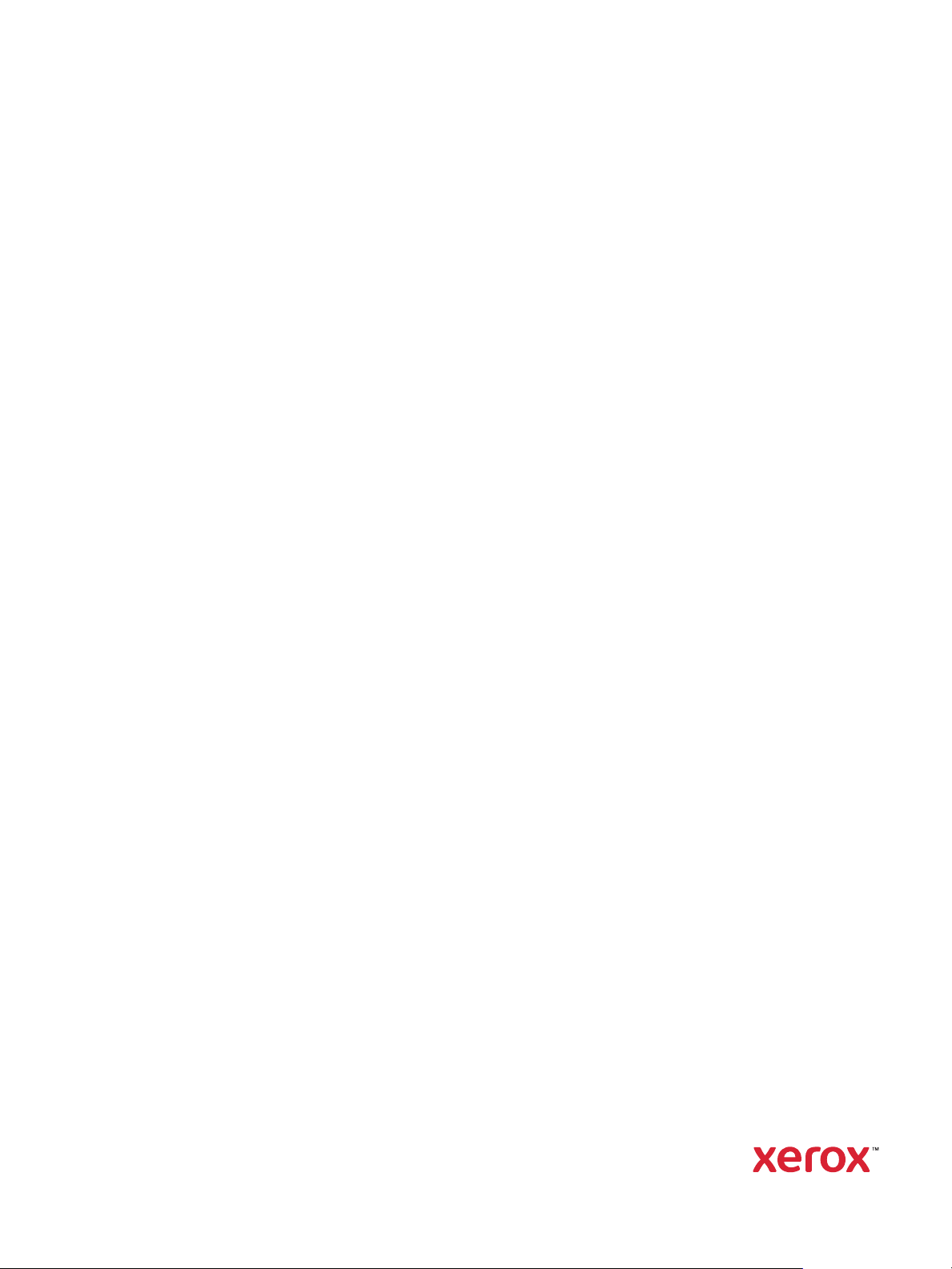
ΈΚΔΟΣΗ 1.1
Δ
ΕΚΈΜΒΡΙΟΣ 2020
702P07620
Εκτυπωτής Xerox® B210
Οδηγός χρήσης
Page 2
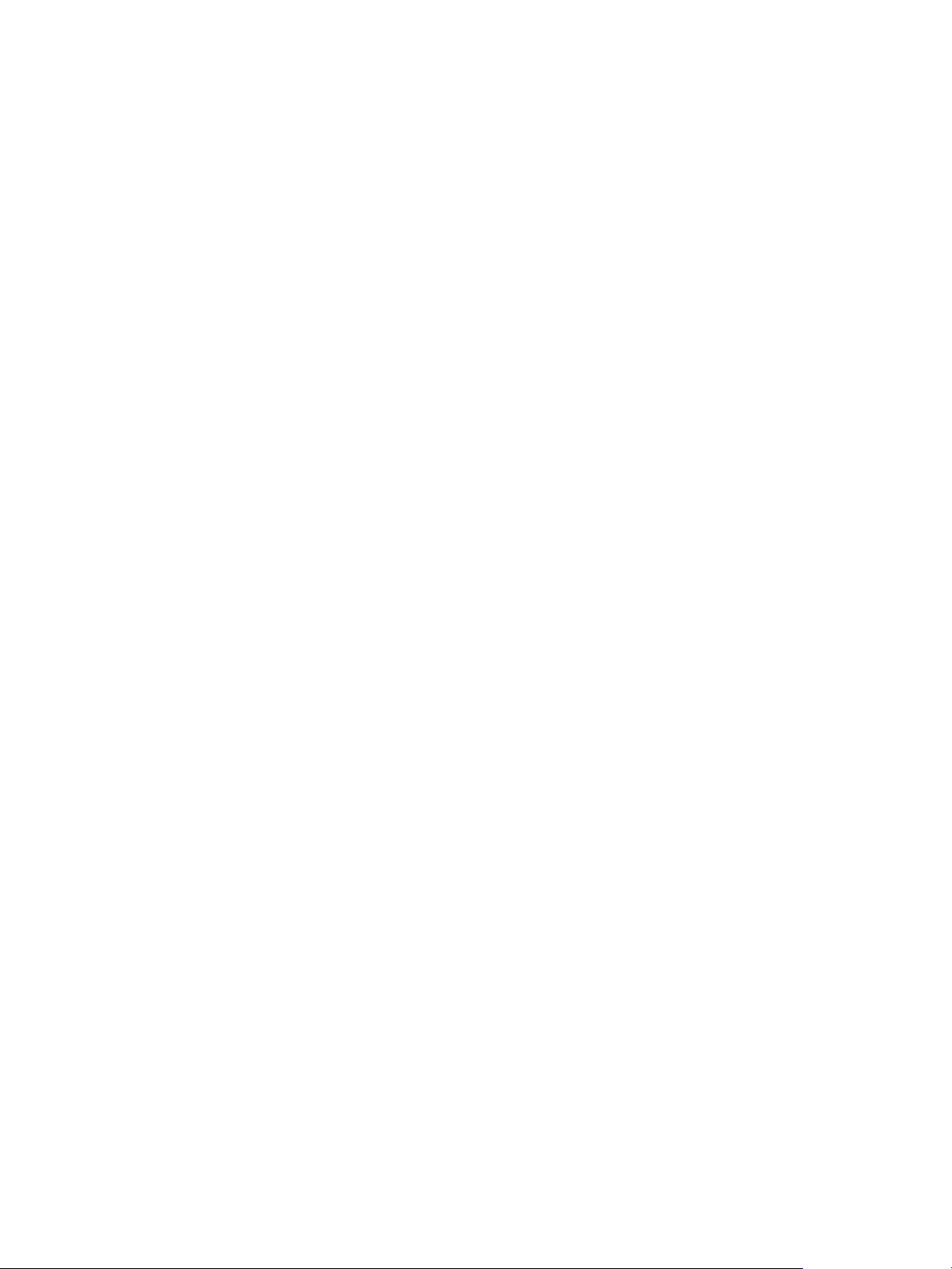
©2020 Xerox Corporation. Με επιφύλαξη παντός δικαιώματος. Τα Xerox®, Xerox με το εικονιστικό σήμα®, VersaLink®, FreeFlow®,
SMARTsend
Interface Platform
®
, Scan to PC Desktop®, MeterAssistant®, SuppliesAssistant®, Xerox Secure Access Unified ID System®, Xerox Extensible
®
, Global Print Driver® και Mobile Express Driver® αποτελούν εμπορικά σήματα της Xerox Corporation στις
Ηνωμένες Πολιτείες ή/και σε άλλες χώρες.
Οι ονομασίες Adobe
Photoshop
Οι ονομασίες Apple
Mac OS
®
®
και Macintosh® είναι εμπορικά σήματα ή σήματα κατατεθέντα της Apple Inc.στις Η.Π.Α. και σε άλλες χώρες.
®
, το λογότυπο Adobe PDF, Adobe® Reader®, Adobe® Type Manager®, ATM™, Flash®, Macromedia®,
και PostScript® είναι εμπορικά σήματα ή σήματα κατατεθέντα της Adobe Systems, Inc.
®
, Bonjour®, EtherTalk™, TrueType®, iPad®, iPhone®, iPod®, iPod touch®, AirPrint® και τα AirPrint Logo®, Mac®,
Η υπηρεσία εκτύπωσης μέσω Web Google Cloud Print™, η υπηρεσία email μέσω Web Gmail™ και η πλατφόρμα τεχνολογίας κινητής
τηλεφωνίας Android™ είναι εμπορικά σήματα της Google, Inc.
Οι ονομασίες HP-GL
®
Τα IBM
και AIX® αποτελούν εμπορικά σήματα της International Business Machines Corporation στις Η.Π.Α. ή/και σε άλλες χώρες.
Οι ονομασίες McAfee
®
, HP-UX® και PCL® είναι εμπορικά σήματα της Hewlett-Packard Corporation στις Η.Π.Α. ή/και σε άλλες χώρες.
®
, ePolicy Orchestrator® και McAfee ePO™ είναι εμπορικά σήματα ή σήματα κατατεθέντα της McAfee, Inc.
στις Ηνωμένες Πολιτείες και σε άλλες χώρες.
Οι ονομασίες Microsoft
®
, Windows Vista®, Windows®, Windows Server® και OneDrive® είναι εμπορικά σήματα της Microsoft
Corporation στις Η.Π.Α. και σε άλλες χώρες.
Το Mopria είναι σήμα κατατεθέν της Mopria Alliance.
Οι ονομασίες Novell
®
, NetWare®, NDPS®, NDS®, IPX™ και Novell Distributed Print Services™ είναι εμπορικά σήματα της Novell, Inc.
στις Η.Π.Α. και σε άλλες χώρες.
Το εμπορικό σήμα PAN TO N E
®
IRIX
είναι σήματα κατατεθέντα της Silicon Graphics International Corp. ή των θυγατρικών της στις Η.Π.Α. ή/και σε άλλες χώρες.
®
και άλλα εμπορικά σήματα της Pantone, Inc. αποτελούν ιδιοκτησία της Pantone, Inc. Τα SGI® και
Οι ονομασίες Sun, Sun Microsystems και Solaris είναι εμπορικά σήματα της Oracle ή/και των συνεργατών της στις Ηνωμένες
Πολιτείες και άλλες χώρες.
Το UNIX
®
αποτελεί εμπορικό σήμα στις Ηνωμένες Πολιτείες και σε άλλες χώρες, χορηγείται αποκλειστικά από την X/Open
Company Limited.
Η ονομασία Wi-Fi CERTIFIED Wi-Fi Direct
®
είναι εμπορική ονομασία της Wi-Fi Alliance.
Page 3

1 Ασφάλεια
Ειδοποιήσεις και ασφάλεια . . . . . . . . . . . . . . . . . . . . . . . . . . . . . . . . . . . . . . . . . . . . . . . . . . . . . . . . . . . . . . 10
Ηλεκτρική ασφάλεια . . . . . . . . . . . . . . . . . . . . . . . . . . . . . . . . . . . . . . . . . . . . . . . . . . . . . . . . . . . . . . . . . . . . 11
Γενικές οδηγίες . . . . . . . . . . . . . . . . . . . . . . . . . . . . . . . . . . . . . . . . . . . . . . . . . . . . . . . . . . . . . . . . . . . . . . 11
Καλώδιο τροφοδοσίας . . . . . . . . . . . . . . . . . . . . . . . . . . . . . . . . . . . . . . . . . . . . . . . . . . . . . . . . . . . . . . . 11
Απενεργοποίηση έκτακτης ανάγκης . . . . . . . . . . . . . . . . . . . . . . . . . . . . . . . . . . . . . . . . . . . . . . . . . . 12
Ασφάλεια κατά τη χρήση των λέιζερ . . . . . . . . . . . . . . . . . . . . . . . . . . . . . . . . . . . . . . . . . . . . . . . . . 12
Ασφάλεια κατά τη λειτουργία. . . . . . . . . . . . . . . . . . . . . . . . . . . . . . . . . . . . . . . . . . . . . . . . . . . . . . . . . . . . 14
Οδηγίες λειτουργίας . . . . . . . . . . . . . . . . . . . . . . . . . . . . . . . . . . . . . . . . . . . . . . . . . . . . . . . . . . . . . . . . . 14
Εκπομπή όζοντος . . . . . . . . . . . . . . . . . . . . . . . . . . . . . . . . . . . . . . . . . . . . . . . . . . . . . . . . . . . . . . . . . . . 14
Θέση εκτυπωτή . . . . . . . . . . . . . . . . . . . . . . . . . . . . . . . . . . . . . . . . . . . . . . . . . . . . . . . . . . . . . . . . . . . . . 15
Αναλώσιμα εκτυπωτή . . . . . . . . . . . . . . . . . . . . . . . . . . . . . . . . . . . . . . . . . . . . . . . . . . . . . . . . . . . . . . . 15
Ασφάλεια κατά τη συντήρηση . . . . . . . . . . . . . . . . . . . . . . . . . . . . . . . . . . . . . . . . . . . . . . . . . . . . . . . . . . . 16
Σύμβολα στον εκτυπωτή . . . . . . . . . . . . . . . . . . . . . . . . . . . . . . . . . . . . . . . . . . . . . . . . . . . . . . . . . . . . . . . . 17
Πληροφορίες επικοινωνίας για θέματα περιβάλλοντος, υγείας και ασφαλείας . . . . . . . . . . . . . . 21
2 Γνωριμία με το μηχάνημα
Τα εξαρτήματα του εκτυπωτή . . . . . . . . . . . . . . . . . . . . . . . . . . . . . . . . . . . . . . . . . . . . . . . . . . . . . . . . . . . 24
Προβολή μπροστινής πλευράς . . . . . . . . . . . . . . . . . . . . . . . . . . . . . . . . . . . . . . . . . . . . . . . . . . . . . . . 24
θέσεις εξόδου μέσων εκτύπωσης. . . . . . . . . . . . . . . . . . . . . . . . . . . . . . . . . . . . . . . . . . . . . . . . . . . . . 25
Προβολή πίσω πλευράς . . . . . . . . . . . . . . . . . . . . . . . . . . . . . . . . . . . . . . . . . . . . . . . . . . . . . . . . . . . . . 26
Επισκόπηση του Πίνακα ελέγχου. . . . . . . . . . . . . . . . . . . . . . . . . . . . . . . . . . . . . . . . . . . . . . . . . . . . . 27
Επιλογές ενεργοποίησης. . . . . . . . . . . . . . . . . . . . . . . . . . . . . . . . . . . . . . . . . . . . . . . . . . . . . . . . . . . . . . . . . 28
Ενεργοποίηση του εκτυπωτή . . . . . . . . . . . . . . . . . . . . . . . . . . . . . . . . . . . . . . . . . . . . . . . . . . . . . . . . 28
Λειτουργία εξοικονόμησης ενέργειας . . . . . . . . . . . . . . . . . . . . . . . . . . . . . . . . . . . . . . . . . . . . . . . . . 28
Απενεργοποίηση του εκτυπωτή . . . . . . . . . . . . . . . . . . . . . . . . . . . . . . . . . . . . . . . . . . . . . . . . . . . . . . 28
Σελίδες πληροφοριών . . . . . . . . . . . . . . . . . . . . . . . . . . . . . . . . . . . . . . . . . . . . . . . . . . . . . . . . . . . . . . . . . . . 29
Εκτύπωση της αναφοράς διαμόρφωσης χρησιμοποιώντας τον πίνακα ελέγχου . . . . . . . . . 29
Εκτύπωση της αναφοράς χρήσης αναλωσίμων από τον πίνακα ελέγχου. . . . . . . . . . . . . . . . 30
Εκτύπωση αναφορών
Xerox® CentreWare® Internet Services . . . . . . . . . . . . . . . . . . . . . . . . . . . . . . . . . . . . . . . . . . . . . . . . . . 31
Πρόσβαση στις υπηρεσίες Xerox® CentreWare® Internet Services. . . . . . . . . . . . . . . . . . . . . 32
Πιστοποιητικά για το Xerox® CentreWare® Internet Services. . . . . . . . . . . . . . . . . . . . . . . . . . 32
Χρήση του Xerox® CentreWare® Internet Services. . . . . . . . . . . . . . . . . . . . . . . . . . . . . . . . . . . . 33
Xerox Easy Printer Manager. . . . . . . . . . . . . . . . . . . . . . . . . . . . . . . . . . . . . . . . . . . . . . . . . . . . . . . . . . . . . . 35
Εγκατάσταση λογισμικού. . . . . . . . . . . . . . . . . . . . . . . . . . . . . . . . . . . . . . . . . . . . . . . . . . . . . . . . . . . . . . . . 36
Περισσότερες πληροφορίες. . . . . . . . . . . . . . . . . . . . . . . . . . . . . . . . . . . . . . . . . . . . . . . . . . . . . . . . . . . . . . 37
με το Xerox® CentreWare® Internet Services . . . . . . . . . . . . . . . . . . . . . 30
3 Εγκατάσταση και Ρύθμιση
Επισκόπηση εγκατάστασης και ρύθμισης . . . . . . . . . . . . . . . . . . . . . . . . . . . . . . . . . . . . . . . . . . . . . . . . 40
®
Xerox
CentreWare® Internet Services . . . . . . . . . . . . . . . . . . . . . . . . . . . . . . . . . . . . . . . . . . . . . . . . . . . . 41
Εύρεση της διεύθυνσης IP του εκτυπωτή . . . . . . . . . . . . . . . . . . . . . . . . . . . . . . . . . . . . . . . . . . . . . 41
Πρόσβαση στο Xerox
®
CentreWare® Internet Services και αλλαγή του προεπιλεγμένου
Εκτυπωτής Xerox® B210
Οδηγός χρήσης
3
Page 4
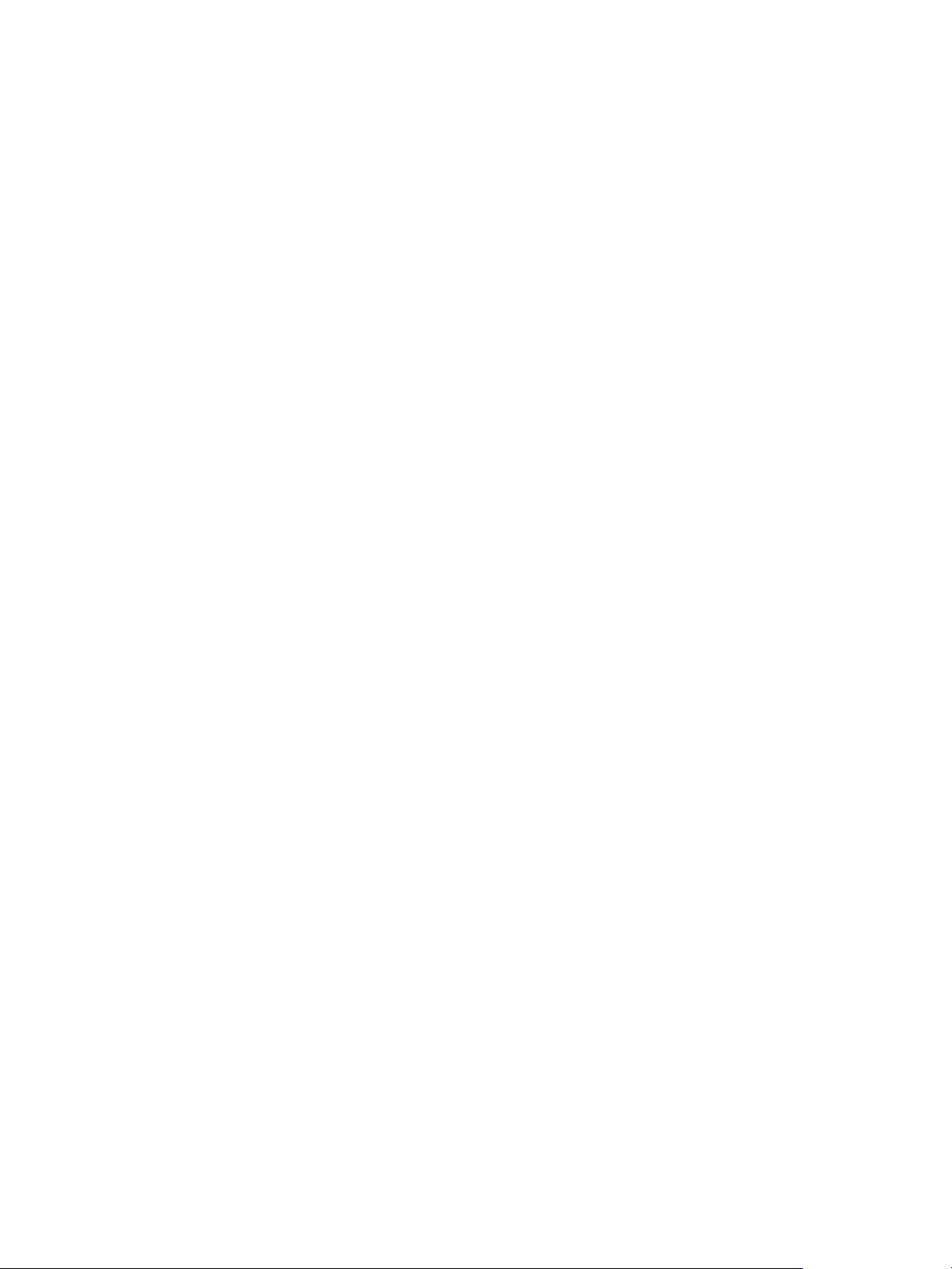
κωδικού πρόσβασης του διαχειριστή συστήματος. . . . . . . . . . . . . . . . . . . . . . . . . . . . . . . . . . . . . 42
Πρόσβαση στον λογαριασμό διαχειριστή του Xerox
®
CentreWare® Internet Services. . . . . 43
Αλλαγή του κωδικού πρόσβασης διαχειριστή συστήματος. . . . . . . . . . . . . . . . . . . . . . . . . . . . . 44
Αρχική ρύθμιση . . . . . . . . . . . . . . . . . . . . . . . . . . . . . . . . . . . . . . . . . . . . . . . . . . . . . . . . . . . . . . . . . . . . . . . . . 45
Φυσική σύνδεση του εκτυπωτή . . . . . . . . . . . . . . . . . . . . . . . . . . . . . . . . . . . . . . . . . . . . . . . . . . . . . . 45
Αντιστοίχιση διεύθυνσης δικτύου. . . . . . . . . . . . . . . . . . . . . . . . . . . . . . . . . . . . . . . . . . . . . . . . . . . . . 45
Πρόσβαση στις ρυθμίσεις διαχείρισης και διαμόρφωσης. . . . . . . . . . . . . . . . . . . . . . . . . . . . . . . 45
Ρυθμίσεις σύνδεσης δικτύου . . . . . . . . . . . . . . . . . . . . . . . . . . . . . . . . . . . . . . . . . . . . . . . . . . . . . . . . . 46
Απευθείας σύνδεσης USB . . . . . . . . . . . . . . . . . . . . . . . . . . . . . . . . . . . . . . . . . . . . . . . . . . . . . . . . . . . . 47
Γενική ρύθμιση . . . . . . . . . . . . . . . . . . . . . . . . . . . . . . . . . . . . . . . . . . . . . . . . . . . . . . . . . . . . . . . . . . . . . . . . . 48
Γενική ρύθμιση μέσω του Xerox
®
CentreWare® Internet Services . . . . . . . . . . . . . . . . . . . . . . . 48
Συνδεσιμότητα δικτύου. . . . . . . . . . . . . . . . . . . . . . . . . . . . . . . . . . . . . . . . . . . . . . . . . . . . . . . . . . . . . . . . . . 54
TCP/IP . . . . . . . . . . . . . . . . . . . . . . . . . . . . . . . . . . . . . . . . . . . . . . . . . . . . . . . . . . . . . . . . . . . . . . . . . . . . . . 54
SLP . . . . . . . . . . . . . . . . . . . . . . . . . . . . . . . . . . . . . . . . . . . . . . . . . . . . . . . . . . . . . . . . . . . . . . . . . . . . . . . . . 57
SNMP . . . . . . . . . . . . . . . . . . . . . . . . . . . . . . . . . . . . . . . . . . . . . . . . . . . . . . . . . . . . . . . . . . . . . . . . . . . . . . . 58
SNMPv3 . . . . . . . . . . . . . . . . . . . . . . . . . . . . . . . . . . . . . . . . . . . . . . . . . . . . . . . . . . . . . . . . . . . . . . . . . . . . 59
WINS . . . . . . . . . . . . . . . . . . . . . . . . . . . . . . . . . . . . . . . . . . . . . . . . . . . . . . . . . . . . . . . . . . . . . . . . . . . . . . . 61
LPR/LPD. . . . . . . . . . . . . . . . . . . . . . . . . . . . . . . . . . . . . . . . . . . . . . . . . . . . . . . . . . . . . . . . . . . . . . . . . . . . . 62
Εκτυπώσεις μέσω ανεπεξέργαστου TCP/IP (Raw TCP/IP) . . . . . . . . . . . . . . . . . . . . . . . . . . . . . . 63
IPP . . . . . . . . . . . . . . . . . . . . . . . . . . . . . . . . . . . . . . . . . . . . . . . . . . . . . . . . . . . . . . . . . . . . . . . . . . . . . . . . . 64
HTTP . . . . . . . . . . . . . . . . . . . . . . . . . . . . . . . . . . . . . . . . . . . . . . . . . . . . . . . . . . . . . . . . . . . . . . . . . . . . . . . 65
Google Cloud Print. . . . . . . . . . . . . . . . . . . . . . . . . . . . . . . . . . . . . . . . . . . . . . . . . . . . . . . . . . . . . . . . . . . 66
Διακομιστής μεσολάβησης. . . . . . . . . . . . . . . . . . . . . . . . . . . . . . . . . . . . . . . . . . . . . . . . . . . . . . . . . . . 68
Σύνδεση σε ασύρματο δίκτυο . . . . . . . . . . . . . . . . . . . . . . . . . . . . . . . . . . . . . . . . . . . . . . . . . . . . . . . . 70
Wi-Fi DirectTM . . . . . . . . . . . . . . . . . . . . . . . . . . . . . . . . . . . . . . . . . . . . . . . . . . . . . . . . . . . . . . . . . . . . . . 73
WSD . . . . . . . . . . . . . . . . . . . . . . . . . . . . . . . . . . . . . . . . . . . . . . . . . . . . . . . . . . . . . . . . . . . . . . . . . . . . . . . . 73
AirPrint. . . . . . . . . . . . . . . . . . . . . . . . . . . . . . . . . . . . . . . . . . . . . . . . . . . . . . . . . . . . . . . . . . . . . . . . . . . . . . 74
SNTP . . . . . . . . . . . . . . . . . . . . . . . . . . . . . . . . . . . . . . . . . . . . . . . . . . . . . . . . . . . . . . . . . . . . . . . . . . . . . . . 75
Mopria . . . . . . . . . . . . . . . . . . . . . . . . . . . . . . . . . . . . . . . . . . . . . . . . . . . . . . . . . . . . . . . . . . . . . . . . . . . . . . 76
Εγκατάσταση λογισμικού εκτυπωτή. . . . . . . . . . . . . . . . . . . . . . . . . . . . . . . . . . . . . . . . . . . . . . . . . . . . . . 77
Εγκατάσταση προγραμμάτων οδήγησης για Windows . . . . . . . . . . . . . . . . . . . . . . . . . . . . . . . . . 77
Εγκατάσταση προγραμμάτων οδήγησης για Macintosh. . . . . . . . . . . . . . . . . . . . . . . . . . . . . . . . 82
Εγκατάσταση προγραμμάτων οδήγησης για Linux. . . . . . . . . . . . . . . . . . . . . . . . . . . . . . . . . . . . . 83
Ρύθμιση της υπηρεσίας εκτύπωσης . . . . . . . . . . . . . . . . . . . . . . . . . . . . . . . . . . . . . . . . . . . . . . . . . . . . . . 85
Διαμόρφωση των ρυθμίσεων εκτύπωσης με το
Xerox® CentreWare® Internet Services . 85
4 Εκτύπωση
Επισκόπηση της εκτύπωσης . . . . . . . . . . . . . . . . . . . . . . . . . . . . . . . . . . . . . . . . . . . . . . . . . . . . . . . . . . . . . 90
Εκτύπωση με Windows . . . . . . . . . . . . . . . . . . . . . . . . . . . . . . . . . . . . . . . . . . . . . . . . . . . . . . . . . . . . . . . . . . 91
διαδικασία εκτύπωσης. . . . . . . . . . . . . . . . . . . . . . . . . . . . . . . . . . . . . . . . . . . . . . . . . . . . . . . . . . . . . . . 91
Επιλογές εκτύπωσης. . . . . . . . . . . . . . . . . . . . . . . . . . . . . . . . . . . . . . . . . . . . . . . . . . . . . . . . . . . . . . . . . 92
Xerox Easy Printer Manager . . . . . . . . . . . . . . . . . . . . . . . . . . . . . . . . . . . . . . . . . . . . . . . . . . . . . . . . . . . . . 102
Εκτύπωση με χρήση Macintosh . . . . . . . . . . . . . . . . . . . . . . . . . . . . . . . . . . . . . . . . . . . . . . . . . . . . . . . . . 103
διαδικασία εκτύπωσης. . . . . . . . . . . . . . . . . . . . . . . . . . . . . . . . . . . . . . . . . . . . . . . . . . . . . . . . . . . . . . 103
Επιλογές εκτύπωσης. . . . . . . . . . . . . . . . . . . . . . . . . . . . . . . . . . . . . . . . . . . . . . . . . . . . . . . . . . . . . . . . 103
Χρήση του AirPrint. . . . . . . . . . . . . . . . . . . . . . . . . . . . . . . . . . . . . . . . . . . . . . . . . . . . . . . . . . . . . . . . . . 105
Χρήση του Google Cloud Print . . . . . . . . . . . . . . . . . . . . . . . . . . . . . . . . . . . . . . . . . . . . . . . . . . . . . . .106
4
Εκτυπωτής Xerox® B210
Οδηγός χρήσης
Page 5
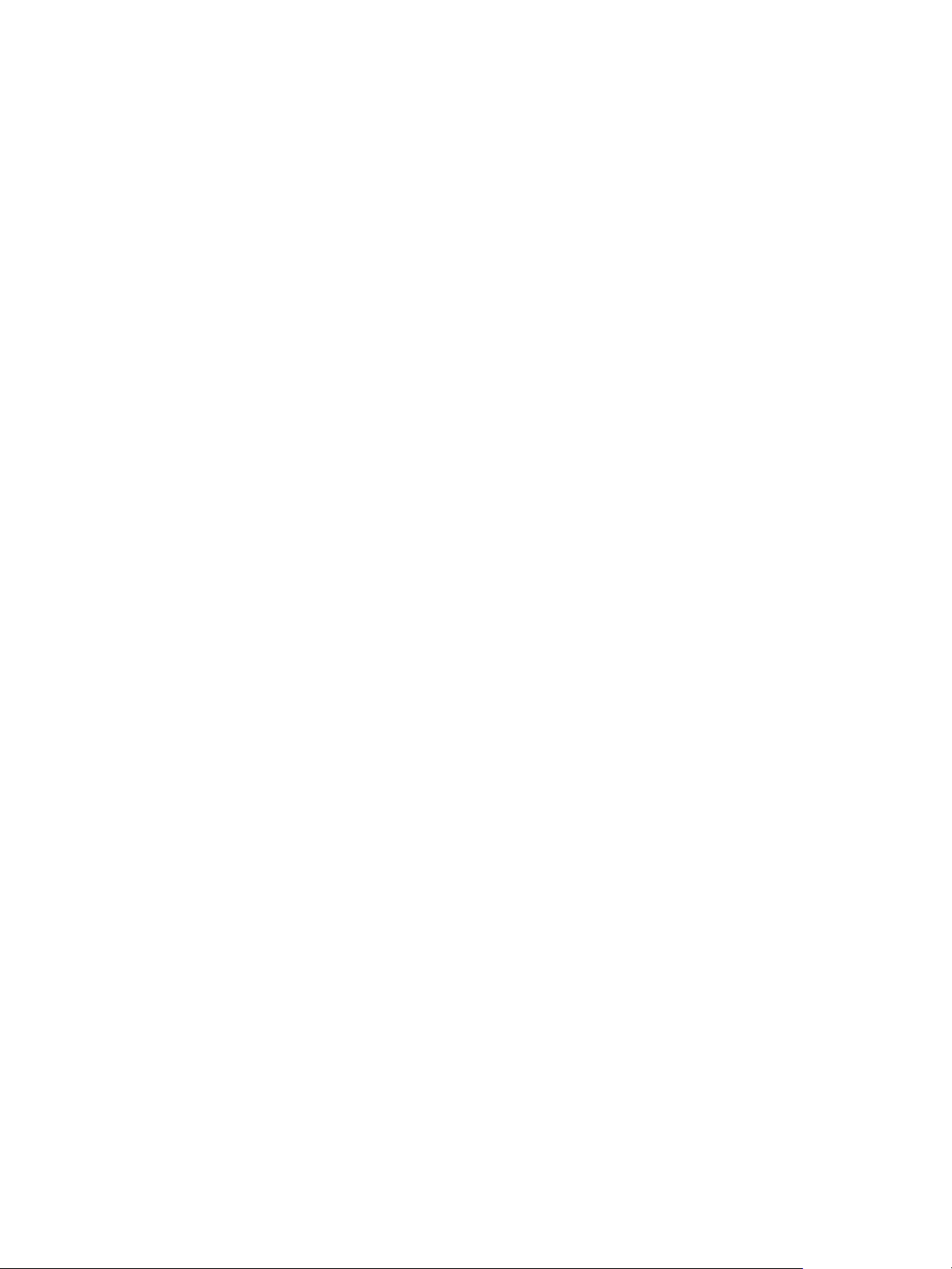
Εκτύπωση με χρήση Linux . . . . . . . . . . . . . . . . . . . . . . . . . . . . . . . . . . . . . . . . . . . . . . . . . . . . . . . . . . . . . . 107
Εκτύπωση από εφαρμογές Linux . . . . . . . . . . . . . . . . . . . . . . . . . . . . . . . . . . . . . . . . . . . . . . . . . . . . 107
Εκτύπωση με το CUPS . . . . . . . . . . . . . . . . . . . . . . . . . . . . . . . . . . . . . . . . . . . . . . . . . . . . . . . . . . . . . . 107
Επιλογές εκτυπωτή. . . . . . . . . . . . . . . . . . . . . . . . . . . . . . . . . . . . . . . . . . . . . . . . . . . . . . . . . . . . . . . . . 109
Εκτύπωση με το Xerox
®
CentreWare® Internet Services . . . . . . . . . . . . . . . . . . . . . . . . . . . . . . . . . . . 112
διαδικασία εκτύπωσης . . . . . . . . . . . . . . . . . . . . . . . . . . . . . . . . . . . . . . . . . . . . . . . . . . . . . . . . . . . . . 112
Επιλογές εκτύπωσης . . . . . . . . . . . . . . . . . . . . . . . . . . . . . . . . . . . . . . . . . . . . . . . . . . . . . . . . . . . . . . . 112
5 Χαρτί και Mέσα εκτύπωσης
Υποστηριζόμενο χαρτί. . . . . . . . . . . . . . . . . . . . . . . . . . . . . . . . . . . . . . . . . . . . . . . . . . . . . . . . . . . . . . . . . . 116
Παραγγελία χαρτιού. . . . . . . . . . . . . . . . . . . . . . . . . . . . . . . . . . . . . . . . . . . . . . . . . . . . . . . . . . . . . . . . 116
Γενικές οδηγίες τοποθέτησης χαρτιού . . . . . . . . . . . . . . . . . . . . . . . . . . . . . . . . . . . . . . . . . . . . . . . 116
Χαρτί που μπορεί να προκαλέσει ζημιά στον εκτυπωτή σας . . . . . . . . . . . . . . . . . . . . . . . . . . 117
Οδηγίες αποθήκευσης χαρτιού. . . . . . . . . . . . . . . . . . . . . . . . . . . . . . . . . . . . . . . . . . . . . . . . . . . . . . 117
Υποστηριζόμενα βασικά μεγέθη χαρτιού . . . . . . . . . . . . . . . . . . . . . . . . . . . . . . . . . . . . . . . . . . . . 119
Υποστηριζόμενα είδη και βάρη χαρτιού . . . . . . . . . . . . . . . . . . . . . . . . . . . . . . . . . . . . . . . . . . . . . 120
τοποθέτηση χαρτιού . . . . . . . . . . . . . . . . . . . . . . . . . . . . . . . . . . . . . . . . . . . . . . . . . . . . . . . . . . . . . . . . . . . 121
Πληροφορίες για την κατάσταση δίσκου χαρτιού . . . . . . . . . . . . . . . . . . . . . . . . . . . . . . . . . . . . 121
Προετοιμασία χαρτιού για τοποθέτηση. . . . . . . . . . . . . . . . . . . . . . . . . . . . . . . . . . . . . . . . . . . . . . 122
Τοποθέτηση χαρτιού στο Δίσκο 1 . . . . . . . . . . . . . . . . . . . . . . . . . . . . . . . . . . . . . . . . . . . . . . . . . . . 122
Χρήση της υποδοχής χειροκίνητης
Ρύθμιση είδους και μεγέθους χαρτιού . . . . . . . . . . . . . . . . . . . . . . . . . . . . . . . . . . . . . . . . . . . . . . . . . . . 127
Αλλαγή ρυθμίσεων δίσκου στον υπολογιστή. . . . . . . . . . . . . . . . . . . . . . . . . . . . . . . . . . . . . . . . . 127
Θέσεις εξόδου μέσων εκτύπωσης . . . . . . . . . . . . . . . . . . . . . . . . . . . . . . . . . . . . . . . . . . . . . . . . . . . . . . . 130
Χρήση του Δίσκου εξόδου. . . . . . . . . . . . . . . . . . . . . . . . . . . . . . . . . . . . . . . . . . . . . . . . . . . . . . . . . . . 131
Χρήση του Πίσω καλύμματος . . . . . . . . . . . . . . . . . . . . . . . . . . . . . . . . . . . . . . . . . . . . . . . . . . . . . . . 131
τροφοδοσίας . . . . . . . . . . . . . . . . . . . . . . . . . . . . . . . . . . . . . 124
6 Maintenance (Συντήρηση)
Γενικά μέτρα προφύλαξης . . . . . . . . . . . . . . . . . . . . . . . . . . . . . . . . . . . . . . . . . . . . . . . . . . . . . . . . . . . . . . 134
Καθαρισμός του εκτυπωτή . . . . . . . . . . . . . . . . . . . . . . . . . . . . . . . . . . . . . . . . . . . . . . . . . . . . . . . . . . . . . 135
Καθαρισμός της εξωτερικής επιφάνειας . . . . . . . . . . . . . . . . . . . . . . . . . . . . . . . . . . . . . . . . . . . . . 135
Καθαρισμός του εσωτερικού . . . . . . . . . . . . . . . . . . . . . . . . . . . . . . . . . . . . . . . . . . . . . . . . . . . . . . . . 135
Αναλώσιμα . . . . . . . . . . . . . . . . . . . . . . . . . . . . . . . . . . . . . . . . . . . . . . . . . . . . . . . . . . . . . . . . . . . . . . . . . . . . 138
αναλώσιμα . . . . . . . . . . . . . . . . . . . . . . . . . . . . . . . . . . . . . . . . . . . . . . . . . . . . . . . . . . . . . . . . . . . . . . . . 138
Παραγγελία αναλωσίμων . . . . . . . . . . . . . . . . . . . . . . . . . . . . . . . . . . . . . . . . . . . . . . . . . . . . . . . . . . . 139
Πληροφορίες για την κατάσταση αναλωσίμων . . . . . . . . . . . . . . . . . . . . . . . . . . . . . . . . . . . . . . . 140
Κασέτα γραφίτη . . . . . . . . . . . . . . . . . . . . . . . . . . . . . . . . . . . . . . . . . . . . . . . . . . . . . . . . . . . . . . . . . . . . 142
Φύσιγγα τυμπάνου . . . . . . . . . . . . . . . . . . . . . . . . . . . . . . . . . . . . . . . . . . . . . . . . . . . . . . . . . . . . . . . . . 145
Ανακύκλωση αναλωσίμων . . . . . . . . . . . . . . . . . . . . . . . . . . . . . . . . . . . . . . . . . . . . . . . . . . . . . . . . . . 146
Διαχείριση του εκτυπωτή . . . . . . . . . . . . . . . . . . . . . . . . . . . . . . . . . . . . . . . . . . . . . . . . . . . . . . . . . . . . . . . 147
Πληροφορίες μετρητών χρέωσης. . . . . . . . . . . . . . . . . . . . . . . . . . . . . . . . . . . . . . . . . . . . . . . . . . . . 147
Ενημερώσεις λογισμικού. . . . . . . . . . . . . . . . . . . . . . . . . . . . . . . . . . . . . . . . . . . . . . . . . . . . . . . . . . . . 148
Μετακίνηση του εκτυπωτή . . . . . . . . . . . . . . . . . . . . . . . . . . . . . . . . . . . . . . . . . . . . . . . . . . . . . . . . . . . . . 150
Εκτυπωτής Xerox® B210
Οδηγός χρήσης
5
Page 6
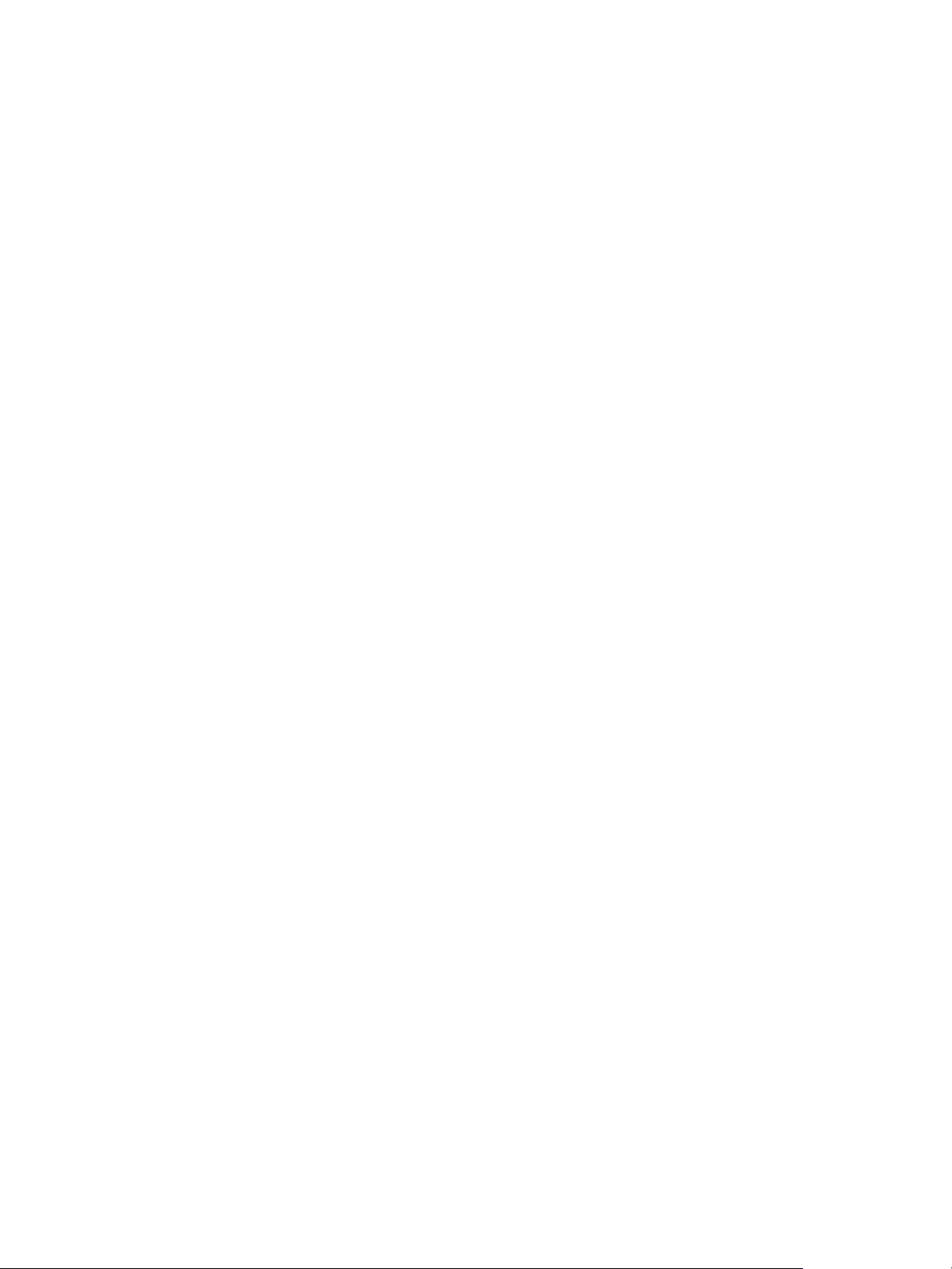
7 αντιμετώπιση προβλημάτων
Επισκόπηση αντιμετώπισης προβλημάτων . . . . . . . . . . . . . . . . . . . . . . . . . . . . . . . . . . . . . . . . . . . . . . 154
Διαδικασία επίλυσης προβλημάτων . . . . . . . . . . . . . . . . . . . . . . . . . . . . . . . . . . . . . . . . . . . . . . . . . 154
Ενδείξεις κατάστασης. . . . . . . . . . . . . . . . . . . . . . . . . . . . . . . . . . . . . . . . . . . . . . . . . . . . . . . . . . . . . . . 155
Αντιμετώπιση γενικών προβλημάτων . . . . . . . . . . . . . . . . . . . . . . . . . . . . . . . . . . . . . . . . . . . . . . . . . . . 157
Επανεκκίνηση του εκτυπωτή. . . . . . . . . . . . . . . . . . . . . . . . . . . . . . . . . . . . . . . . . . . . . . . . . . . . . . . . 157
Αποτυχία ενεργοποίησης του εκτυπωτή . . . . . . . . . . . . . . . . . . . . . . . . . . . . . . . . . . . . . . . . . . . . . 158
Εκτελείται συχνά επαναφορά ή απενεργοποίηση του εκτυπωτή . . . . . . . . . . . . . . . . . . . . . . 158
Το έγγραφο εκτυπώνεται από λάθος δίσκο . . . . . . . . . . . . . . . . . . . . . . . . . . . . . . . . . . . . . . . . . . 159
Ο δίσκος χαρτιού δεν κλείνει . . . . . . . . . . . . . . . . . . . . . . . . . . . . . . . . . . . . . . . . . . . . . . . . . . . . . . . . 159
Η εκτύπωση καθυστερεί υπερβολικά . . . . . . . . . . . . . . . . . . . . . . . . . . . . . . . . . . . . . . . . . . . . . . . . 159
Η εργασία εκτύπωσης δεν εκτυπώνεται . . . . . . . . . . . . . . . . . . . . . . . . . . . . . . . . . . . . . . . . . . . . . 160
Ο εκτυπωτής παράγει ασυνήθιστους θορύβους . . . . . . . . . . . . . . . . . . . . . . . . . . . . . . . . . . . . . . 161
Έχει σχηματιστεί συμπύκνωση στο εσωτερικό του εκτυπωτή . . . . . . . . . . . . . . . . . . . . . . . . . 162
Κύρτωση χαρτιού. . . . . . . . . . . . . . . . . . . . . . . . . . . . . . . . . . . . . . . . . . . . . . . . . . . . . . . . . . . . . . . . . . . 162
Εμπλοκές χαρτιού . . . . . . . . . . . . . . . . . . . . . . . . . . . . . . . . . . . . . . . . . . . . . . . . . . . . . . . . . . . . . . . . . . . . . . 163
Ελαχιστοποίηση εμπλοκών χαρτιού . . . . . . . . . . . . . . . . . . . . . . . . . . . . . . . . . . . . . . . . . . . . . . . . . 163
Εντοπισμός εμπλοκών χαρτιού . . . . . . . . . . . . . . . . . . . . . . . . . . . . . . . . . . . . . . . . . . . . . . . . . . . . . . 165
Αποκατάσταση εμπλοκών χαρτιού . . . . . . . . . . . . . . . . . . . . . . . . . . . . . . . . . . . . . . . . . . . . . . . . . . 166
Αντιμετώπιση προβλημάτων εμπλοκών χαρτιού . . . . . . . . . . . . . . . . . . . . . . . . . . . . . . . . . . . . . 172
Προβλήματα στην εκτύπωση . . . . . . . . . . . . . . . . . . . . . . . . . . . . . . . . . . . . . . . . . . . . . . . . . . . . . . . . . . . 174
Κοινά προβλήματα PostScript . . . . . . . . . . . . . . . . . . . . . . . . . . . . . . . . . . . . . . . . . . . . . . . . . . . . . . . 177
Κοινά προβλήματα στα Windows. . . . . . . . . . . . . . . . . . . . . . . . . . . . . . . . . . . . . . . . . . . . . . . . . . . . 178
Κοινά προβλήματα σε Linux. . . . . . . . . . . . . . . . . . . . . . . . . . . . . . . . . . . . . . . . . . . . . . . . . . . . . . . . . 179
Κοινά προβλήματα Macintosh. . . . . . . . . . . . . . . . . . . . . . . . . . . . . . . . . . . . . . . . . . . . . . . . . . . . . . . 180
Προβλήματα στην ποιότητα εκτύπωσης. . . . . . . . . . . . . . . . . . . . . . . . . . . . . . . . . . . . . . . . . . . . . . . . . 181
Έλεγχος της ποιότητας εκτύπωσης . . . . . . . . . . . . . . . . . . . . . . . . . . . . . . . . . . . . . . . . . . . . . . . . . . 181
Επίλυση προβλημάτων που αφορούν στην
Αναζήτηση βοήθειας . . . . . . . . . . . . . . . . . . . . . . . . . . . . . . . . . . . . . . . . . . . . . . . . . . . . . . . . . . . . . . . . . . . 187
Προειδοποιήσεις ενδεικτικών λυχνιών κατάστασης στον πίνακα ελέγχου . . . . . . . . . . . . . . 187
Προβολή ειδοποιήσεων με το Xerox
®
Χρήση των ενσωματωμένων εργαλείων αντιμετώπισης προβλημάτων . . . . . . . . . . . . . . . . 188
Χρήσιμες σελίδες πληροφοριών . . . . . . . . . . . . . . . . . . . . . . . . . . . . . . . . . . . . . . . . . . . . . . . . . . . . . 189
Online Support Assistant (Ηλεκτρονική Τεχνική Υποστήριξη) . . . . . . . . . . . . . . . . . . . . . . . . . . 189
Εντοπισμός του σειριακού αριθμού. . . . . . . . . . . . . . . . . . . . . . . . . . . . . . . . . . . . . . . . . . . . . . . . . . 189
Περισσότερες πληροφορίες . . . . . . . . . . . . . . . . . . . . . . . . . . . . . . . . . . . . . . . . . . . . . . . . . . . . . . . . . 190
ποιότητα εκτύπωσης . . . . . . . . . . . . . . . . . . . . . 181
CentreWare® Internet Services. . . . . . . . . . . . . . . . . . . 187
8 Ασφάλεια
Xerox® CentreWare® Internet Services . . . . . . . . . . . . . . . . . . . . . . . . . . . . . . . . . . . . . . . . . . . . . . . . . . . 192
Εύρεση της διεύθυνσης IP του εκτυπωτή . . . . . . . . . . . . . . . . . . . . . . . . . . . . . . . . . . . . . . . . . . . . 192
Πρόσβαση στον λογαριασμό διαχειριστή του Xerox
Αλλαγή του κωδικού πρόσβασης διαχειριστή συστήματος. . . . . . . . . . . . . . . . . . . . . . . . . . . . 194
Ορισμός δικαιωμάτων εκτύπωσης . . . . . . . . . . . . . . . . . . . . . . . . . . . . . . . . . . . . . . . . . . . . . . . . . . . . . . 195
Ασφαλές HTTP . . . . . . . . . . . . . . . . . . . . . . . . . . . . . . . . . . . . . . . . . . . . . . . . . . . . . . . . . . . . . . . . . . . . . . . . . 196
Φιλτράρισμα IP . . . . . . . . . . . . . . . . . . . . . . . . . . . . . . . . . . . . . . . . . . . . . . . . . . . . . . . . . . . . . . . . . . . . . . . . 197
Ενεργοποίηση φιλτραρίσματος IP . . . . . . . . . . . . . . . . . . . . . . . . . . . . . . . . . . . . . . . . . . . . . . . . . . . 197
6
Εκτυπωτής Xerox® B210
Οδηγός χρήσης
®
CentreWare® Internet Services. . . . 193
Page 7
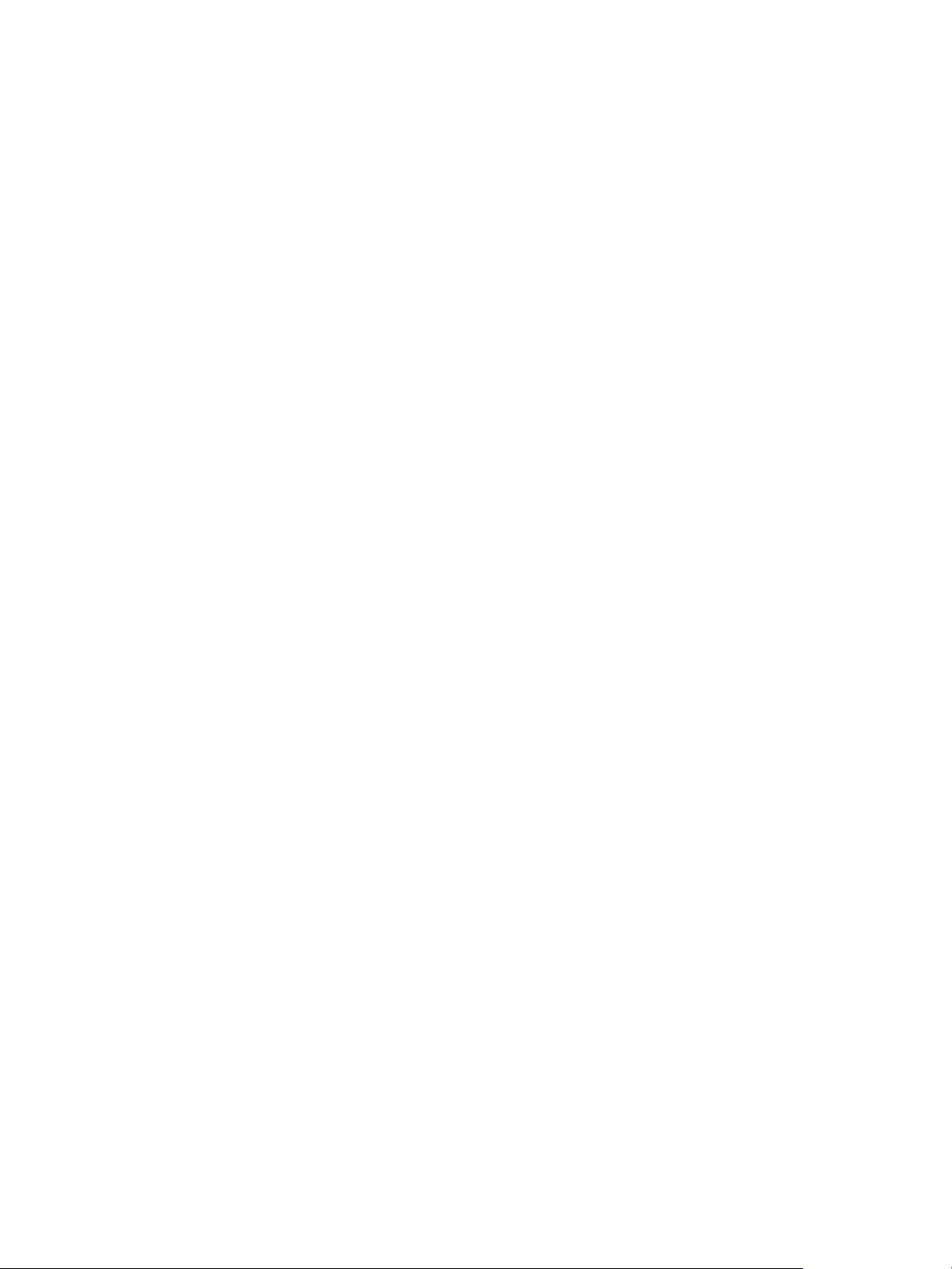
IPSec . . . . . . . . . . . . . . . . . . . . . . . . . . . . . . . . . . . . . . . . . . . . . . . . . . . . . . . . . . . . . . . . . . . . . . . . . . . . . . . . . . 198
Διαμόρφωση IPSec . . . . . . . . . . . . . . . . . . . . . . . . . . . . . . . . . . . . . . . . . . . . . . . . . . . . . . . . . . . . . . . . . 198
Πιστοποιητικά ασφαλείας . . . . . . . . . . . . . . . . . . . . . . . . . . . . . . . . . . . . . . . . . . . . . . . . . . . . . . . . . . . . . . 199
Δημιουργία ψηφιακού πιστοποιητικού μηχανήματος . . . . . . . . . . . . . . . . . . . . . . . . . . . . . . . . . 199
Απόκρυψη ή εμφάνιση ονομάτων εργασιών . . . . . . . . . . . . . . . . . . . . . . . . . . . . . . . . . . . . . . . . . . . . . 200
802.1x. . . . . . . . . . . . . . . . . . . . . . . . . . . . . . . . . . . . . . . . . . . . . . . . . . . . . . . . . . . . . . . . . . . . . . . . . . . . . . . . . 201
Διαμόρφωση 802.1x. . . . . . . . . . . . . . . . . . . . . . . . . . . . . . . . . . . . . . . . . . . . . . . . . . . . . . . . . . . . . . . . 201
Χρονικό περιθώριο συστήματος . . . . . . . . . . . . . . . . . . . . . . . . . . . . . . . . . . . . . . . . . . . . . . . . . . . . . . . . 203
Ρύθμιση τιμών χρονικού περιθωρίου . . . . . . . . . . . . . . . . . . . . . . . . . . . . . . . . . . . . . . . . . . . . . . . . 203
Ασφάλεια θύρας USB. . . . . . . . . . . . . . . . . . . . . . . . . . . . . . . . . . . . . . . . . . . . . . . . . . . . . . . . . . . . . . . . . . . 204
Ενεργοποίηση ή απενεργοποίηση θυρών USB . . . . . . . . . . . . . . . . . . . . . . . . . . . . . . . . . . . . . . . 204
Περιορισμός πρόσβασης στο περιβάλλον εργασίας χρήστη στο Web . . . . . . . . . . . . . . . . . . . . . 205
Δοκιμή επαλήθευσης λογισμικού . . . . . . . . . . . . . . . . . . . . . . . . . . . . . . . . . . . . . . . . . . . . . . . . . . . . . . . 206
A Προδιαγραφές
Προδιαγραφές εκτυπωτή . . . . . . . . . . . . . . . . . . . . . . . . . . . . . . . . . . . . . . . . . . . . . . . . . . . . . . . . . . . . . . . 208
Βασική διαμόρφωση . . . . . . . . . . . . . . . . . . . . . . . . . . . . . . . . . . . . . . . . . . . . . . . . . . . . . . . . . . . . . . . 208
Φυσικά χαρακτηριστικά . . . . . . . . . . . . . . . . . . . . . . . . . . . . . . . . . . . . . . . . . . . . . . . . . . . . . . . . . . . . 209
Προδιαγραφές μέσων εκτύπωσης . . . . . . . . . . . . . . . . . . . . . . . . . . . . . . . . . . . . . . . . . . . . . . . . . . . 210
Προδιαγραφές λειτουργιών . . . . . . . . . . . . . . . . . . . . . . . . . . . . . . . . . . . . . . . . . . . . . . . . . . . . . . . . . . . . . 212
λειτουργίες εκτύπωσης . . . . . . . . . . . . . . . . . . . . . . . . . . . . . . . . . . . . . . . . . . . . . . . . . . . . . . . . . . . . . 212
Περιβάλλον δικτύου. . . . . . . . . . . . . . . . . . . . . . . . . . . . . . . . . . . . . . . . . . . . . . . . . . . . . . . . . . . . . . . . . . . . 213
Απαιτήσεις συστήματος . . . . . . . . . . . . . . . . . . . . . . . . . . . . . . . . . . . . . . . . . . . . . . . . . . . . . . . . . . . . . . . . 214
Ηλεκτρικές προδιαγραφές . . . . . . . . . . . . . . . . . . . . . . . . . . . . . . . . . . . . . . . . . . . . . . . . . . . . . . . . . . . . . . 215
Περιβαλλοντικές προδιαγραφές . . . . . . . . . . . . . . . . . . . . . . . . . . . . . . . . . . . . . . . . . . . . . . . . . . . . . . . . 216
B Ρυθμιστικές πληροφορίες
Βασικοί κανονισμοί. . . . . . . . . . . . . . . . . . . . . . . . . . . . . . . . . . . . . . . . . . . . . . . . . . . . . . . . . . . . . . . . . . . . . 218
Ηνωμένες Πολιτείες Κανονισμοί Ομοσπονδιακής Επιτροπής Επικοινωνιών FCC . . . . . . . . 218
Καναδάς . . . . . . . . . . . . . . . . . . . . . . . . . . . . . . . . . . . . . . . . . . . . . . . . . . . . . . . . . . . . . . . . . . . . . . . . . . . 218
Ευρωπαϊκή Ένωση . . . . . . . . . . . . . . . . . . . . . . . . . . . . . . . . . . . . . . . . . . . . . . . . . . . . . . . . . . . . . . . . . 219
Ευρωπαϊκή ένωση, Παρτίδα 4, Περιβαλλοντικές πληροφορίες συμφωνίας εξοπλισμού
απεικόνισης. . . . . . . . . . . . . . . . . . . . . . . . . . . . . . . . . . . . . . . . . . . . . . . . . . . . . . . . . . . . . . . . . . . . . . . . 219
Γερμανία. . . . . . . . . . . . . . . . . . . . . . . . . . . . . . . . . . . . . . . . . . . . . . . . . . . . . . . . . . . . . . . . . . . . . . . . . . . 222
Τουρκία (Κανονισμός RoHS). . . . . . . . . . . . . . . . . . . . . . . . . . . . . . . . . . . . . . . . . . . . . . . . . . . . . . . . . 223
Πιστοποίηση της Ευρασιατικής Οικονομικής Κοινότητας . . . . . . . . . . . . . . . . . . . . . . . . . . . . . 223
Ρυθμιστικές πληροφορίες που αφορούν σε μονάδα ασύρματου τοπικού δικτύου 2,4 Ghz . .
223
Εκπομπή όζοντος . . . . . . . . . . . . . . . . . . . . . . . . . . . . . . . . . . . . . . . . . . . . . . . . . . . . . . . . . . . . . . . . . . 224
Πιστοποίηση ασφάλειας. . . . . . . . . . . . . . . . . . . . . . . . . . . . . . . . . . . . . . . . . . . . . . . . . . . . . . . . . . . . . . . . 225
Φύλλα δεδομένων ασφάλειας υλικού . . . . . . . . . . . . . . . . . . . . . . . . . . . . . . . . . . . . . . . . . . . . . . . . . . . 226
C Ανακύκλωση και απόρριψη
Όλες οι χώρες. . . . . . . . . . . . . . . . . . . . . . . . . . . . . . . . . . . . . . . . . . . . . . . . . . . . . . . . . . . . . . . . . . . . . . . . . . 228
Βόρεια Αμερική . . . . . . . . . . . . . . . . . . . . . . . . . . . . . . . . . . . . . . . . . . . . . . . . . . . . . . . . . . . . . . . . . . . . . . . . 229
Εκτυπωτής Xerox® B210
Οδηγός χρήσης
7
Page 8
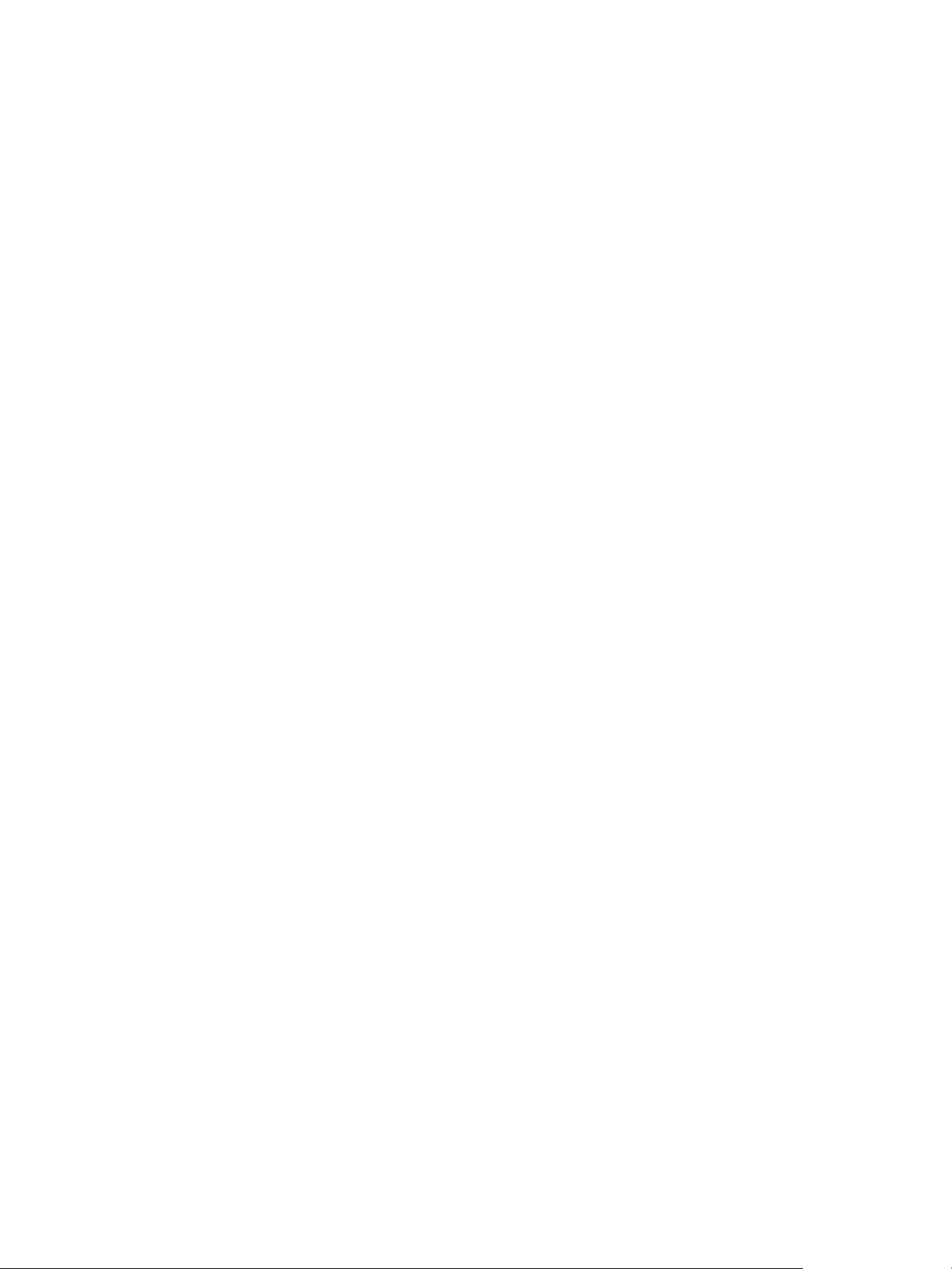
Ευρωπαϊκή Ένωση . . . . . . . . . . . . . . . . . . . . . . . . . . . . . . . . . . . . . . . . . . . . . . . . . . . . . . . . . . . . . . . . . . . . . 230
Οικιακό περιβάλλον . . . . . . . . . . . . . . . . . . . . . . . . . . . . . . . . . . . . . . . . . . . . . . . . . . . . . . . . . . . . . . . .230
Επαγγελματικό περιβάλλον . . . . . . . . . . . . . . . . . . . . . . . . . . . . . . . . . . . . . . . . . . . . . . . . . . . . . . . . . 230
Συλλογή και απόρριψη εξοπλισμού και μπαταριών. . . . . . . . . . . . . . . . . . . . . . . . . . . . . . . . . . . 231
Σημείωση για το σύμβολο μπαταρίας. . . . . . . . . . . . . . . . . . . . . . . . . . . . . . . . . . . . . . . . . . . . . . . . 231
Αφαίρεση μπαταρίας . . . . . . . . . . . . . . . . . . . . . . . . . . . . . . . . . . . . . . . . . . . . . . . . . . . . . . . . . . . . . . . 231
Άλλες χώρες . . . . . . . . . . . . . . . . . . . . . . . . . . . . . . . . . . . . . . . . . . . . . . . . . . . . . . . . . . . . . . . . . . . . . . . . . . . 232
8
Εκτυπωτής Xerox® B210
Οδηγός χρήσης
Page 9
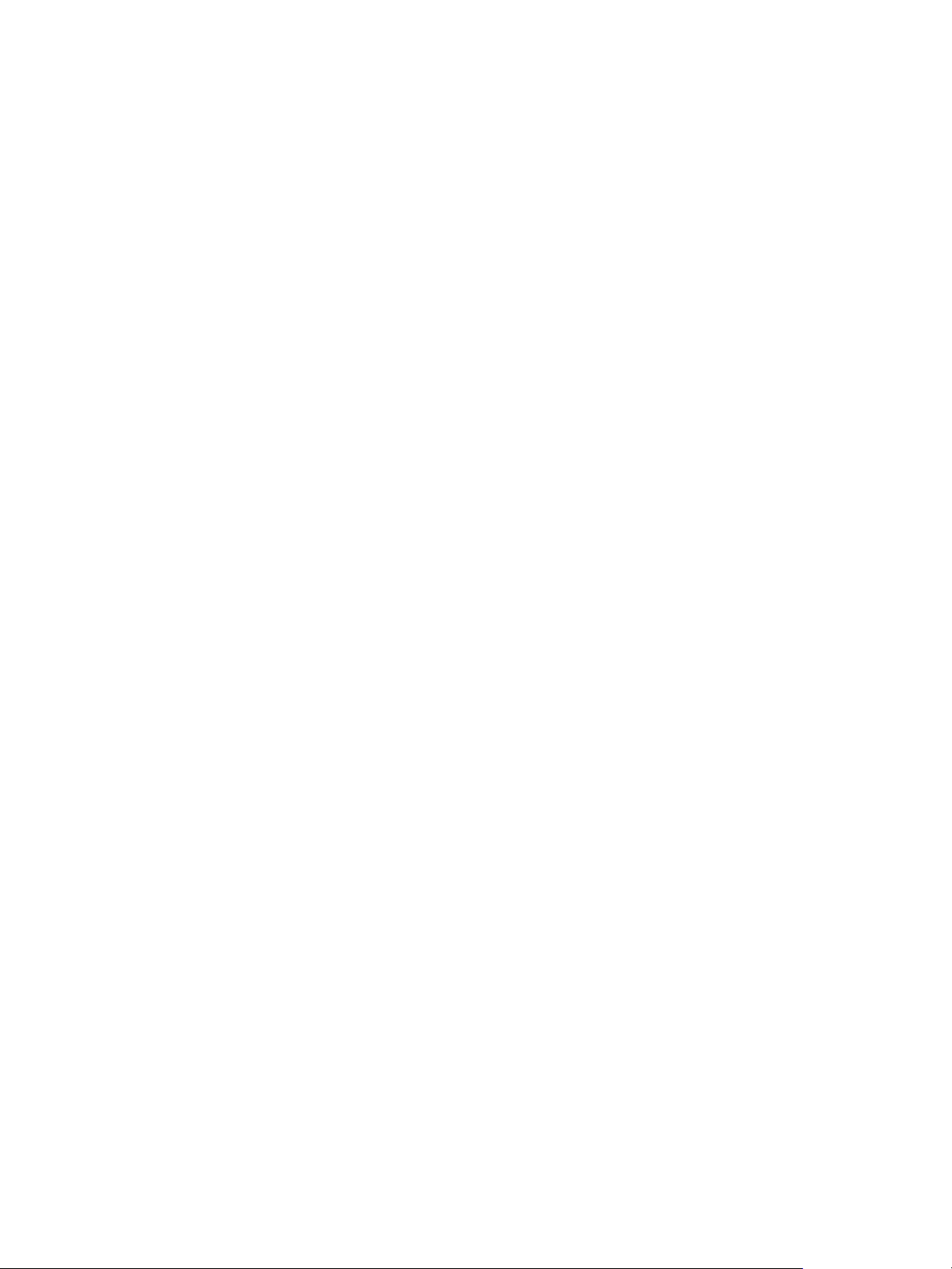
Ασφάλεια
Αυτό το κεφάλαιο περιέχει:
• Ειδοποιήσεις και ασφάλεια......................................................................................................................................... 10
• Ηλεκτρική ασφάλεια ..................................................................................................................................................... 11
• Ασφάλεια κατά τη λειτουργία .................................................................................................................................. 14
• Ασφάλεια κατά τη συντήρηση ................................................................................................................................. 16
• Σύμβολα στον εκτυπωτή ............................................................................................................................................ 17
• Πληροφορίες επικοινωνίας για θέματα περιβάλλοντος, υγείας και ασφαλείας ................................. 21
Ο εκτυπωτής σας και τα συνιστώμενα αναλώσιμα έχουν σχεδιαστεί και δοκιμαστεί σύμφωνα
με αυστηρές προδιαγραφές ασφαλείας. Η προσεκτική
διασφαλίζει τη συνεχή ασφαλή λειτουργία του εκτυπωτή Xerox.
ανάγνωση των ακόλουθων πληροφοριών
1
Εκτυπωτής Xerox® B210
Οδηγός χρήσης
9
Page 10
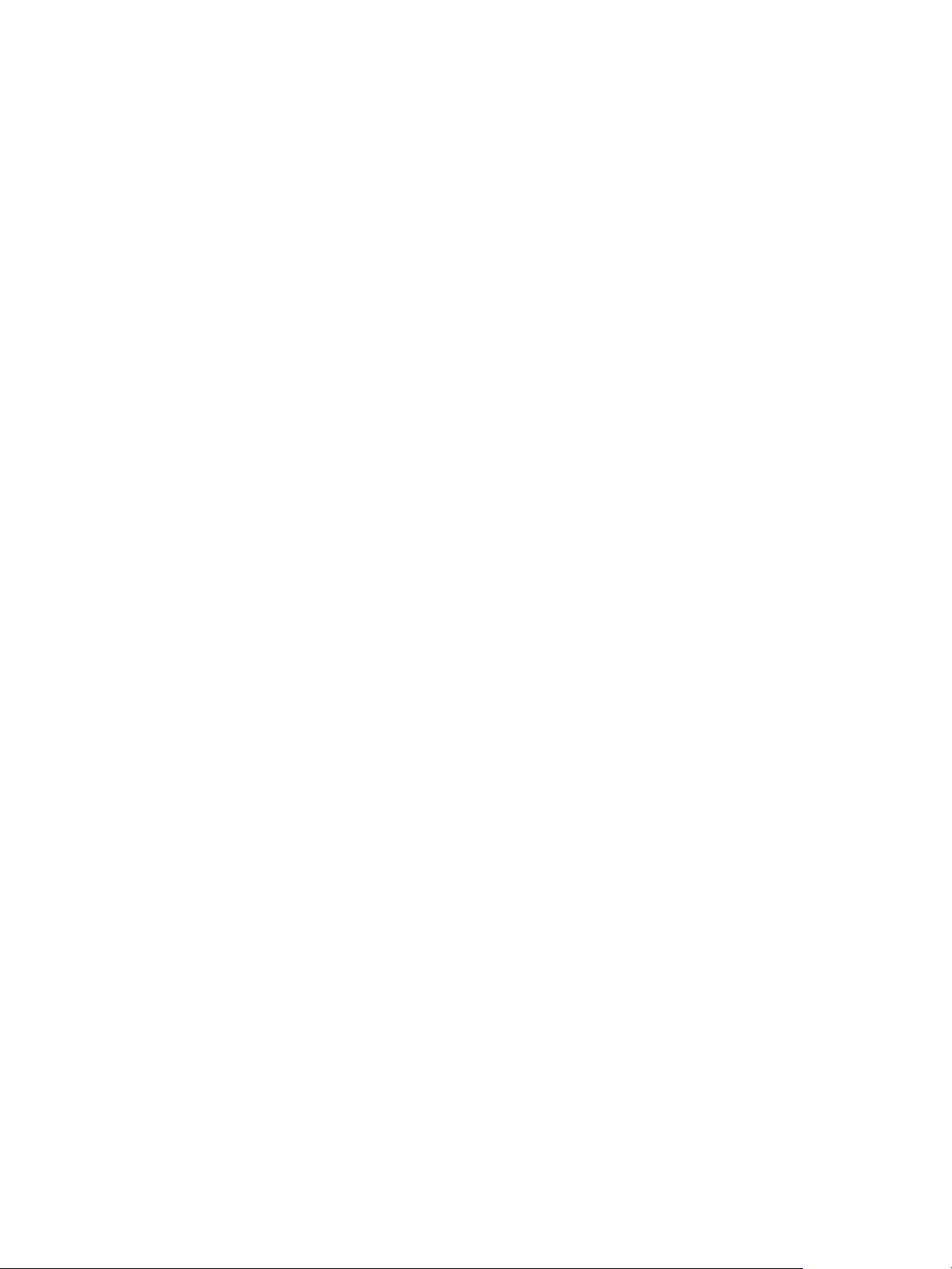
Ειδοποιήσεις και ασφάλεια
Ειδοποιήσεις και ασφάλεια
Διαβάστε προσεκτικά τις ακόλουθες οδηγίες προτού χρησιμοποιήσετε τον εκτυπωτή. Ανατρέχετε
σε αυτές τις οδηγίες για να διασφαλίσετε τη συνεχή ασφαλή λειτουργία του εκτυπωτή σας.
®
Ο εκτυπωτής και τα αναλώσιμα Xerox
προδιαγραφές ασφαλείας. Αυτές περιλαμβάνουν αξιολόγηση και πιστοποίηση από φορείς
ασφαλείας, καθώς και συμμόρφωση με τους κανονισμούς περί ηλεκτρομαγνητικής ακτινοβολίας
και καθιερωμένα περιβαλλοντικά πρότυπα.
έχουν σχεδιαστεί και δοκιμαστεί σύμφωνα με αυστηρές
Οι δοκιμές ασφαλείας και περιβαλλοντικών επιπτώσεων, αλλά και η απόδοση, αυτού του προϊόντος
έχουν επαληθευτεί αποκλειστικά με τη χρήση υλικών της Xerox
®
.
Σημείωση: Μη εγκεκριμένες μετατροπές, που μπορούν να περιλαμβάνουν την προσθήκη νέων
λειτουργιών ή τη σύνδεση εξωτερικών συσκευών, μπορεί να επηρεάσουν την πιστοποίηση του
προϊόντος. Για περισσότερες πληροφορίες, επικοινωνήστε με τον αντιπρόσωπο της Xerox.
10
Εκτυπωτής Xerox
Οδηγός χρήσης
®
B210
Page 11
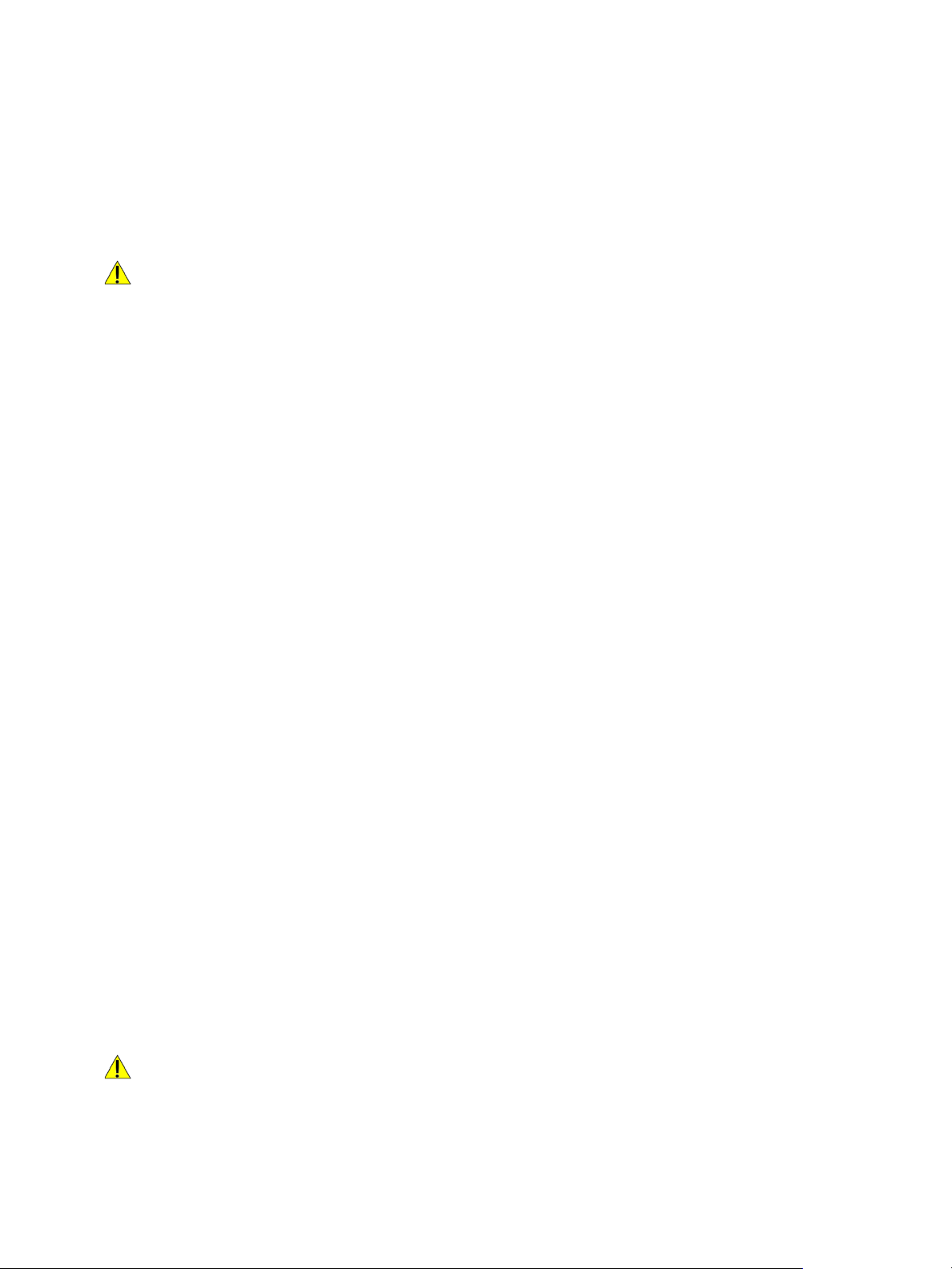
Ηλεκτρική ασφάλεια
Ηλεκτρική ασφάλεια
Γενικές οδηγίες
ΠΡΟΕΙΔΟΠΟΙΗΣΗ:
• Μην τοποθετείτε αντικείμενα σε υποδοχές ή οπές του εκτυπωτή. Αν αγγίξετε ένα σημείο
όπου παρέχεται ρεύμα ή το σημείο γείωσης ενός εξαρτήματος μπορεί να προκληθεί
πυρκαγιά ή ηλεκτροπληξία.
• Μην αφαιρείτε τα καλύμματα ή τις διατάξεις ασφαλείας που στερεώνονται με βίδες, εκτός
αν εγκαθιστάτε προαιρετικό εξοπλισμό και υπάρχουν οδηγίες να
Απενεργοποιήστε τον εκτυπωτή όταν εκτελείτε αυτές τις εγκαταστάσεις. Αποσυνδέετε
το καλώδιο τροφοδοσίας όταν αφαιρείτε καλύμματα και διατάξεις ασφαλείας για την
εγκατάσταση προαιρετικού εξοπλισμού. Πέρα από τον προαιρετικό εξοπλισμό που
μπορεί να εγκαταστήσει ο ίδιος ο χρήστης, δεν υπάρχουν εξαρτήματα που μπορείτε
να συντηρήσετε ή να επισκευάσετε πίσω από αυτά τα
καλύμματα.
κάνετε κάτι τέτοιο.
Τα παρακάτω αποτελούν απειλή για την ασφάλειά σας:
• Το καλώδιο τροφοδοσίας έχει υποστεί ζημιά ή έχει φθαρεί.
• Έχει χυθεί υγρό στον εκτυπωτή.
• Ο εκτυπωτής ήρθε σε επαφή με νερό.
• Ο εκτυπωτής εκπέμπει καπνό ή η επιφάνειά του είναι ασυνήθιστα ζεστή.
• Ο εκτυπωτής εκπέμπει ασυνήθιστους θορύβους ή οσμές.
• Ο εκτυπωτής προκαλεί την ενεργοποίηση ενός αποζεύκτη, μιας ασφάλειας ή κάποιας
άλλης συσκευής ασφαλείας.
Εάν προκύψει κάποιο από τα παραπάνω, κάντε τα παρακάτω:
1. Απενεργοποιήστε τον εκτυπωτή αμέσως.
2. Αποσυνδέστε το καλώδιο τροφοδοσίας από την ηλεκτρική πρίζα.
3. Καλέστε έναν εξουσιοδοτημένο αντιπρόσωπο τεχνικής υποστήριξης.
Καλώδιο τροφοδοσίας
Χρησιμοποιήστε το καλώδιο τροφοδοσίας που συνοδεύει τον εκτυπωτή σας.
• Συνδέστε απευθείας το καλώδιο τροφοδοσίας με μία κατάλληλα γειωμένη πρίζα. Βεβαιωθείτε
ότι η κάθε άκρη του καλωδίου έχει συνδεθεί με ασφάλεια. Σε περίπτωση που δεν γνωρίζετε
αν μια πρίζα είναι γειωμένη, ζητήστε από έναν ηλεκτρολόγο να την ελέγξει.
ΠΡΟΕΙΔΟΠΟΙΗΣΗ: Για να αποφύγετε τον κίνδυνο πρόκλησης πυρκαγιάς ή ηλεκτροπληξίας,
μη χρησιμοποιείτε προεκτάσεις καλωδίων, πολύπριζα ή βύσματα τροφοδοσίας για διάστημα
μεγαλύτερο των 90 ημερών. Όταν δεν είναι δυνατή η τοποθέτηση μιας μόνιμης υποδοχής
πρίζας, χρησιμοποιήστε μόνο εργοστασιακό καλώδιο προέκτασης κατάλληλου διαμετρήματος,
Εκτυπωτής Xerox
Οδηγός χρήσης
®
B210
11
Page 12
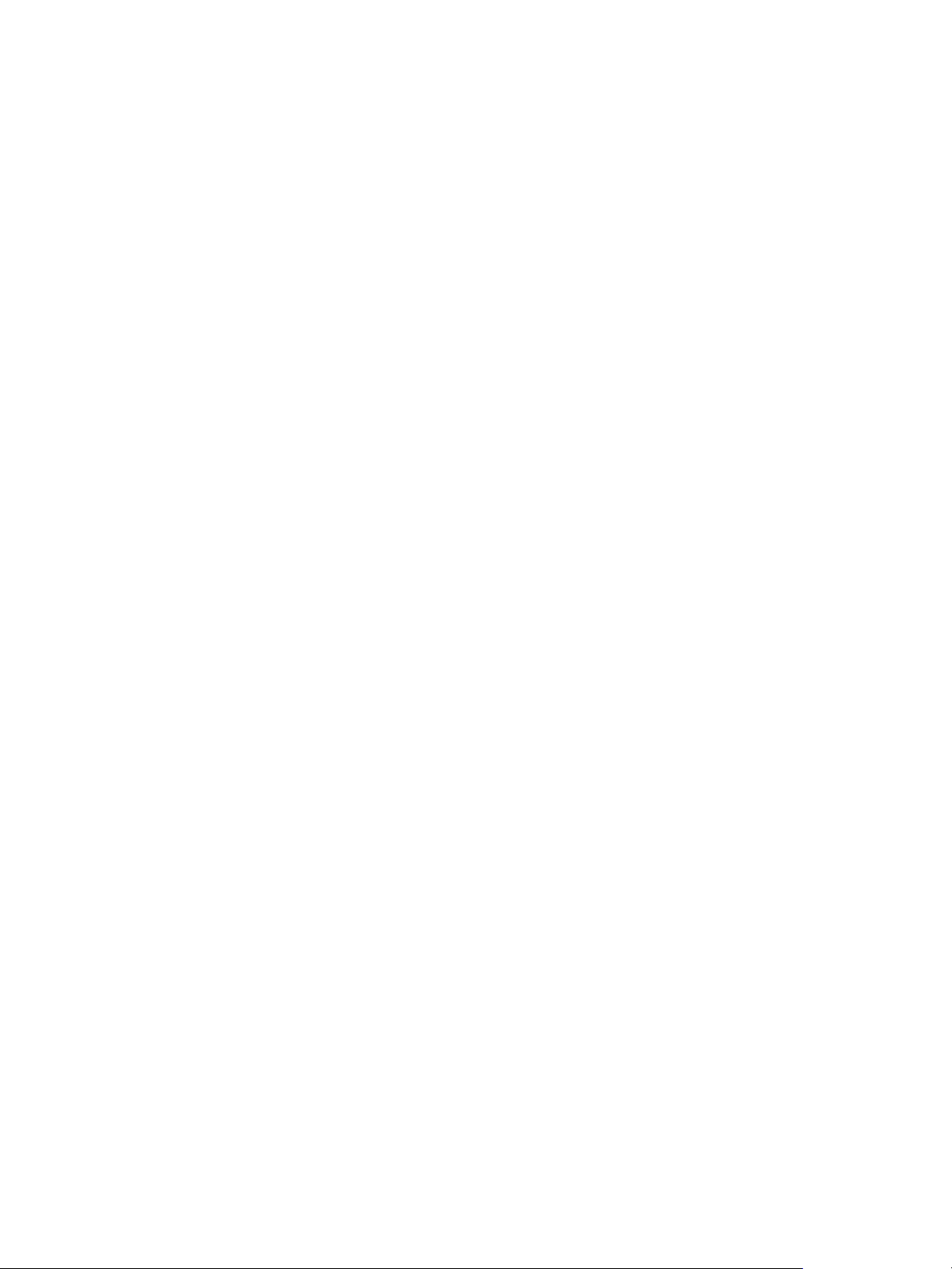
Ηλεκτρική ασφάλεια
ανά εκτυπωτή ή πολυλειτουργικό εκτυπωτή. Να συμμορφώνεστε πάντοτε στις ισχύουσες
εθνικές και τοπικές προδιαγραφές περί οικοδομών, πυρασφάλειας και ηλεκτρικών συσκευών,
αναφορικά με ζητήματα όπως το μήκος των καλωδίων, το μέγεθος των αγωγών, η γείωση
και η προστασία.
• Μην χρησιμοποιείτε γειωμένο βύσμα προσαρμογέα για τη σύνδεση του εκτυπωτή σε μια
ηλεκτρική πρίζα που
• Βεβαιωθείτε ότι ο εκτυπωτής έχει συνδεθεί σε μια πρίζα που παρέχει τη σωστή τάση και ισχύ.
Εφόσον απαιτείται, ελέγξτε τις ηλεκτρικές προδιαγραφές του εκτυπωτή μαζί με έναν
ηλεκτρολόγο.
• Μην τοποθετείτε τον εκτυπωτή σε έναν χώρο όπου κάποιος μπορεί να πατήσει το καλώδιο
τροφοδοσίας.
• Μην
• Μην τοποθετείτε ή αφαιρείτε το καλώδιο τροφοδοσίας από τη θέση του ενώ ο διακόπτης
• Αντικαταστήστε το καλώδιο τροφοδοσίας εάν ξεφτίσει ή φθαρεί.
• Για την αποφυγή ηλεκτρικού σοκ και πρόκλησης ζημιάς στο καλώδιο, πιάνετε το βύσμα κατά
τοποθετείτε αντικείμενα επάνω στο καλώδιο τροφοδοσίας.
λειτουργίας είναι ενεργοποιημένος.
την αποσύνδεση του καλωδίου
δεν διαθέτει τερματική διάταξη γείωσης.
τροφοδοσίας.
Το καλώδιο τροφοδοσίας συνδέεται στον εκτυπωτή ως συσκευή προσθήκης στο πίσω μέρος του
εκτυπωτή. Εφόσον πρέπει να διακοπεί κάθε παροχή ηλεκτρικού ρεύματος προς τον εκτυπωτή,
αποσυνδέστε το καλώδιο τροφοδοσίας από την ηλεκτρική πρίζα.
Απενεργοποίηση έκτακτης ανάγκης
Αν παρουσιαστεί οποιαδήποτε από τις ακόλουθες συνθήκες, απενεργοποιήστε αμέσως τον
εκτυπωτή και αποσυνδέστε το καλώδιο τροφοδοσίας από την πρίζα. Επικοινωνήστε με έναν
εξουσιοδοτημένο αντιπρόσωπο τεχνικής υποστήριξης της Xerox για να διορθώσετε το πρόβλημα
εφόσον:
• Ο εξοπλισμός αναδίδει ασυνήθιστες οσμές ή παράγει ασυνήθιστους θορύβους.
• Το καλώδιο τροφοδοσίας είναι φθαρμένο ή ξεφτισμένο.
•
Κάποιος διακόπτης ηλεκτρικού κυκλώματος στον ηλεκτρικό πίνακα, κάποια ασφάλεια ή κάποια
άλλη διάταξη ασφαλείας έχει πέσει.
• Έχει χυθεί υγρό στον εκτυπωτή.
• Ο εκτυπωτής ήρθε σε επαφή με νερό.
• Κάποιο εξάρτημα του εκτυπωτή έχει υποστεί ζημιά.
Ασφάλεια κατά τη χρήση των λέιζερ
Αυτός ο εκτυπωτής συμμορφώνεται με τα πρότυπα απόδοσης προϊόντων λέιζερ που έχουν
καθοριστεί από κυβερνητικούς, εθνικούς και διεθνείς φορείς και έχει πιστοποιηθεί ως προϊόν λέιζερ
12
Εκτυπωτής Xerox
Οδηγός χρήσης
®
B210
Page 13
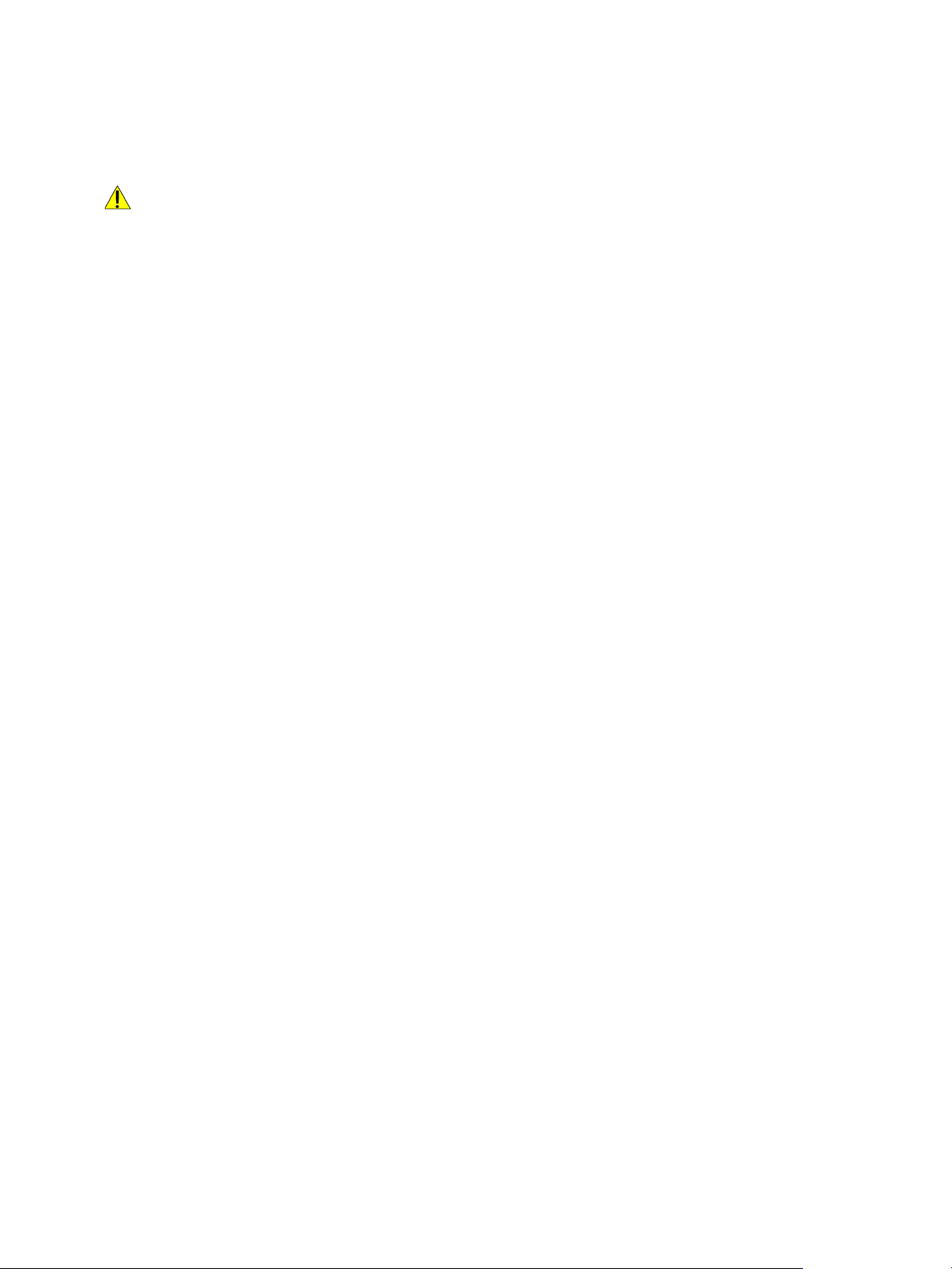
Ηλεκτρική ασφάλεια
Class 1. Ο εκτυπωτής δεν εκπέμπει βλαβερή ακτινοβολία, επειδή η ακτίνα είναι πλήρως έγκλειστη
σε όλα τα στάδια της λειτουργίας και συντήρησής του από τον πελάτη.
ΠΡΟΕΙΔΟΠΟΙΗΣΗ: Η χρήση στοιχείων ελέγχου, η εκτέλεση ρυθμίσεων ή η διεξαγωγή
διαδικασιών που διαφέρουν από εκείνες που καθορίζονται στο παρόν εγχειρίδιο μπορεί
να έχει ως αποτέλεσμα την έκθεση σε επικίνδυνη ακτινοβολία.
Εκτυπωτής Xerox
Οδηγός χρήσης
®
B210
13
Page 14
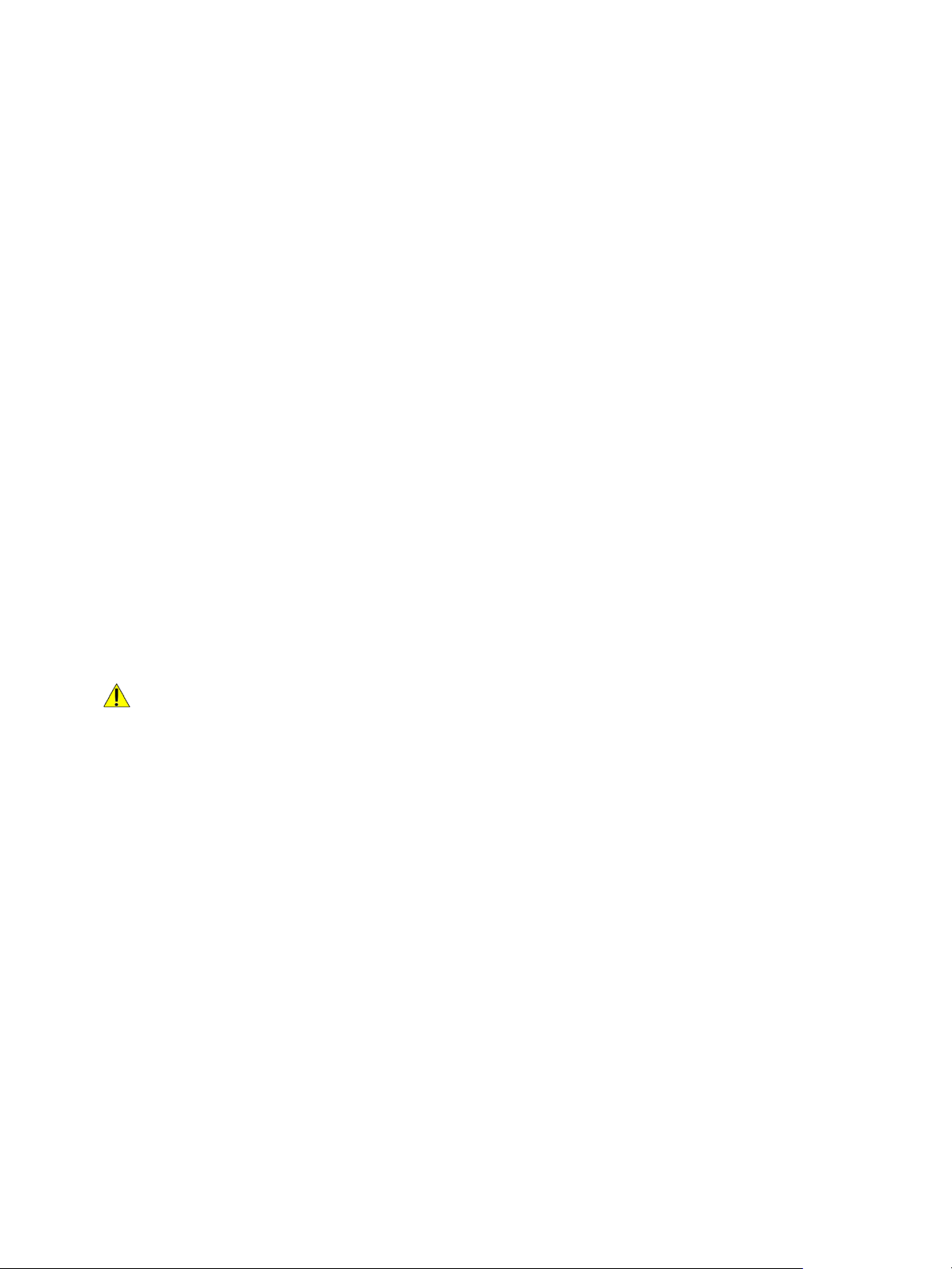
Ασφάλεια κατά τη λειτουργία
Ασφάλεια κατά τη λειτουργία
Ο εκτυπωτής σας και τα αναλώσιμα έχουν σχεδιαστεί και δοκιμαστεί σύμφωνα με αυστηρές
προδιαγραφές ασφαλείας. Αυτές περιλαμβάνουν τη διεξαγωγή ελέγχων από τον οργανισμό
ασφαλείας, την έγκριση αυτού και την εξασφάλιση συμμόρφωσης με τα καθιερωμένα
περιβαλλοντικά πρότυπα. Η προσεκτική ανάγνωση των παρακάτω οδηγιών ασφαλείας
διασφαλίζει τη συνεχή και ασφαλή λειτουργία του εκτυπωτή σας
Οδηγίες λειτουργίας
• Μην αφαιρείτε οποιονδήποτε δίσκο χαρτιού ενώ πραγματοποιείται εκτύπωση.
• Μην ανοίγετε τις θύρες κατά τη λειτουργία εκτύπωσης του εκτυπωτή.
• Μην μετακινείτε τον εκτυπωτή κατά τη λειτουργία εκτύπωσης.
• Κρατάτε τα χέρια, μαλλιά, γραβάτες και ούτω καθ' εξής μακριά από τους κυλίνδρους
εξόδου και τροφοδοσίας.
• Τα καλύμματα, η αφαίρεση των οποίων
επικίνδυνες περιοχές που βρίσκονται στο εσωτερικό του εκτυπωτή. Μην αφαιρείτε τα
προστατευτικά καλύμματα.
• Μην παρακάμψετε τυχόν συσκευές ηλεκτρικής ή μηχανικής ενδασφάλισης.
• Μην επιχειρήσετε να αφαιρέσετε χαρτί που έχει μπλοκαριστεί βαθειά στο εσωτερικό του
εκτυπωτή. Απενεργοποιήστε αμέσως τον εκτυπωτή και επικοινωνήστε με τον τοπικό σας
αντιπρόσωπο Xerox.
απαιτεί τη χρήση εργαλείων, προστατεύουν τις
.
ΠΡΟΕΙΔΟΠΟΙΗΣΗ:
• Η θερμότητα στις μεταλλικές επιφάνειες στην περιοχή του φούρνου είναι πολύ υψηλή. Να
είστε πάντοτε προσεκτικοί κατά την αφαίρεση του χαρτιού από τυχόν εμπλοκή σε αυτήν
την περιοχή και αποφύγετε να αγγίξετε μεταλλικές επιφάνειες.
• Για να αποφύγετε τον κίνδυνο ανατροπής, μην σπρώχνετε ή μετακινείτε τη συσκευή
έχοντας εκτεταμένους όλους
τους δίσκους χαρτιού.
Εκπομπή όζοντος
Αυτός ο εκτυπωτής παράγει όζον κατά την κανονική του λειτουργία. Η ποσότητα όζοντος που
παράγεται εξαρτάται από τον όγκο των εκτυπώσεων. Το όζον είναι βαρύτερο από τον αέρα και
δεν παράγεται σε ποσότητες που είναι αρκετά μεγάλες για να βλάψουν κάποιον. Εγκαταστήστε
τον εκτυπωτή σε ένα δωμάτιο που αερίζεται καλά.
Για περισσότερες πληροφορίες
www.xerox.com/environment. Στις υπόλοιπες αγορές, επικοινωνήστε με τον τοπικό αντιπρόσωπο της
Xerox ή επισκεφτείτε τη διεύθυνση www.xerox.com/environment_europe
στις Ηνωμένες Πολιτείες και τον Καναδά, επισκεφτείτε τη διεύθυνση
14
Εκτυπωτής Xerox
Οδηγός χρήσης
®
B210
Page 15
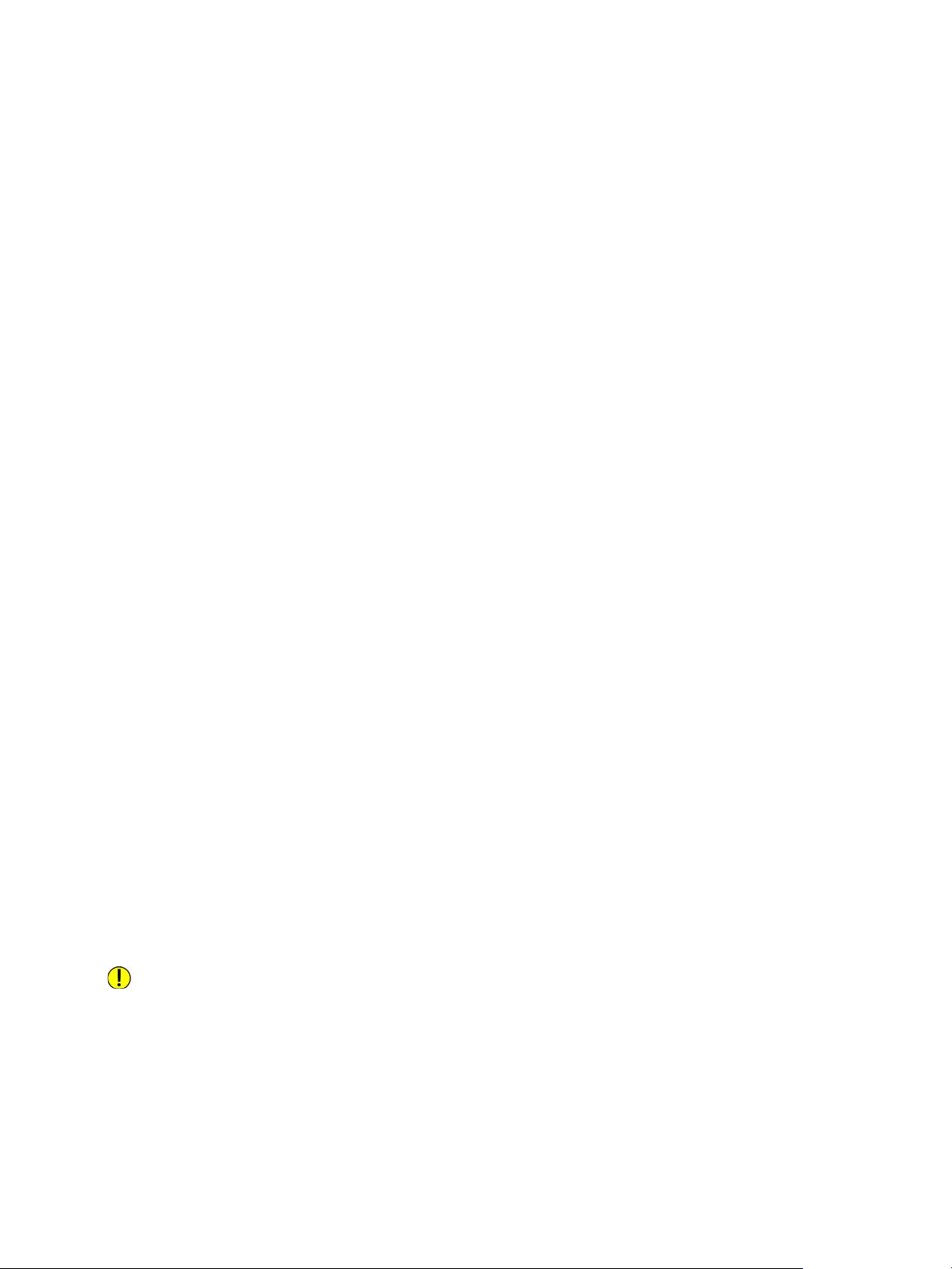
Ασφάλεια κατά τη λειτουργία
Θέση εκτυπωτή
• Τοποθετήστε τον εκτυπωτή σε επίπεδη, σταθερή επιφάνεια χωρίς κραδασμούς με αντοχή
τουλάχιστον ανάλογη του βάρους του. Για να μάθετε το βάρος του μοντέλου του εκτυπωτή
σας, ανατρέξτε στην ενότητα Φυσικά χαρακτηριστικά στον Οδηγό χρήσης.
• Μην εμποδίζετε ή καλύπτετε τις υποδοχές και τις οπές του εκτυπωτή. Αυτές οι οπές παρέχονται
για
εξαερισμό και για την αποτροπή της υπερθέρμανσης του εκτυπωτή.
• Τοποθετήστε τον εκτυπωτή σε μια περιοχή στην οποία υπάρχει αρκετός χώρος για
τη λειτουργία και τη συντήρησή του.
• Τοποθετήστε τον εκτυπωτή σε μια περιοχή χωρίς σκόνη.
• Μην αποθηκεύετε ή λειτουργείτε τον εκτυπωτή σε εξαιρετικά ζεστό, κρύο ή υγρό περιβάλλον.
• Μην
• Μην τοποθετείτε τον εκτυπωτή σε σημείο που εκτίθεται άμεσα στο ηλιακό φως προκειμένου
• Μην τοποθετείτε τον εκτυπωτή σε σημείο όπου εκτίθεται άμεσα στη ροή ψυχρού αέρα που
• Μην τοποθετείτε τον εκτυπωτή σε περιοχές
• Για βέλτιστη απόδοση, χρησιμοποιήστε τον εκτυπωτή σε υψόμετρα που ορίζονται στην ενότητα
τοποθετείτε τον εκτυπωτή κοντά σε πηγή θερμότητας.
να προφυλαχθούν τα φωτοευαίσθητα εξαρτήματά του.
προέρχεται από σύστημα κλιματισμού.
που είναι ευαίσθητες στις δονήσεις.
Περιβαλλοντικές προδιαγραφές στον Οδηγό χρήσης.
Αναλώσιμα εκτυπωτή
• Χρησιμοποιείτε τα αναλώσιμα που είναι σχεδιασμένα για τον εκτυπωτή σας. Η χρήση
ακατάλληλων υλικών μπορεί να προκαλέσει κακή απόδοση και πιθανούς κινδύνους για
την ασφάλεια.
• Ακολουθήστε όλες τις προειδοποιήσεις και τις οδηγίες που σημειώνονται σε ή συνοδεύουν
το προϊόν, τον προαιρετικό εξοπλισμό και τα αναλώσιμα.
• Αποθηκεύστε όλα τα αναλώσιμα σύμφωνα με
ήστον περιέκτη.
• Κρατήστε όλα τα αναλώσιμα μακριά από παιδιά.
• Ποτέ μην πετάτε γραφίτη, κασέτες εκτύπωσης/τυμπάνου ή δοχεία γραφίτη σε γυμνή φλόγα.
• Κατά το χειρισμό κασετών, για παράδειγμα κασετών γραφίτη και άλλων σχετικών κασετών,
αποφεύγετε την επαφή με το δέρμα ή τα μάτια.
ερεθισμό και φλεγμονή. Μην επιχειρήσετε να αποσυναρμολογήσετε την κασέτα καθώς
αυξάνεται ο κίνδυνος επαφής με τα μάτια ή το δέρμα.
ΠΡΟΣΟΧΗ: Δεν συνιστάται η χρήση αναλωσίμων που δεν είναι της Xerox. Η Εγγύηση της Xerox,
ηΣυμφωνία τεχνικής υποστήριξης και η Total Satisfaction Guarantee (Εγγύηση Ολικής
Ικανοποίησης) δεν καλύπτουν βλάβες, δυσλειτουργίες ή μείωση της απόδοσης που έχουν
προκληθεί από χρήση αναλωσίμων που δεν είναι της Xerox, ή από τη χρήση αναλωσίμων της
Xerox που δεν προβλέπονται για τον
(Εγγύηση Ολικής Ικανοποίησης) είναι διαθέσιμη στις Ηνωμένες Πολιτείες και τον Καναδά. Η
κάλυψη ενδέχεται να διαφέρει εκτός αυτών των περιοχών. Επικοινωνήστε με τον αντιπρόσωπο
της Xerox για λεπτομέρειες.
συγκεκριμένο εκτυπωτή. Η Total Satisfaction Guarantee
τις οδηγίες που παρέχονται στη συσκευασία
Η επαφή με τα μάτια ενδέχεται να προκαλέσει
Εκτυπωτής Xerox
Οδηγός χρήσης
®
B210
15
Page 16
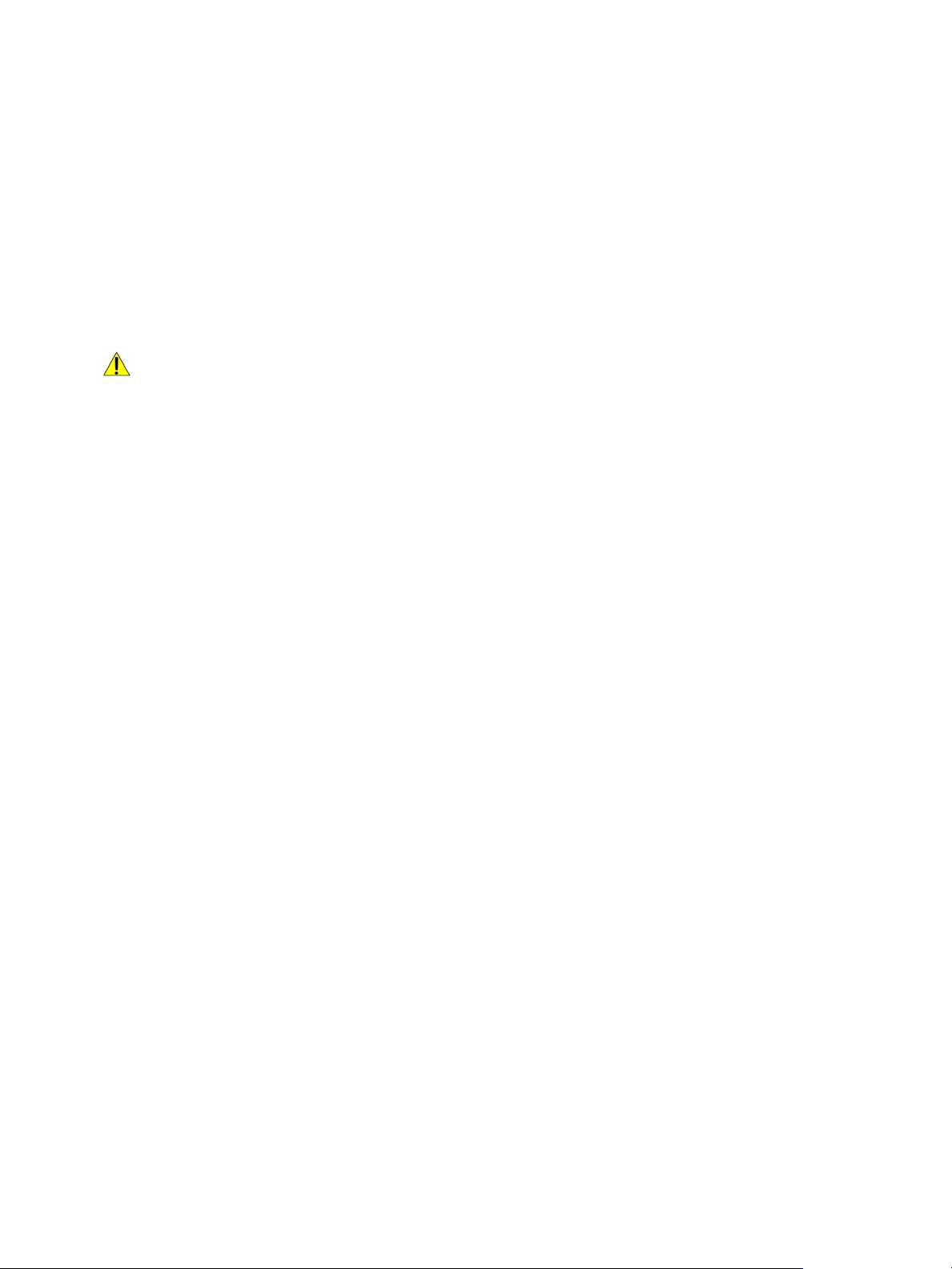
Ασφάλεια κατά τη συντήρηση
Ασφάλεια κατά τη συντήρηση
• Μην επιχειρείτε διαδικασίες συντήρησης οι οποίες δεν καθορίζονται σαφώς στα έντυπα
που συνοδεύουν τον εκτυπωτή σας.
• Καθαρίστε μόνο με ένα στεγνό πανί που δεν αφήνει χνούδι.
• Μην καίτε τα αναλώσιμα ή άλλα στοιχεία τακτικής συντήρησης. Για πληροφορίες σχετικά
με τα προγράμματα ανακύκλωσης αναλωσίμων της Xerox
www.xerox.com/gwa.
ΠΡΟΕΙΔΟΠΟΙΗΣΗ: Μη χρησιμοποιείτε καθαριστικά σπρέι. Τα καθαριστικά ψεκασμού (σπρέι)
ενδέχεται να προκαλέσουν εκρήξεις ή πυρκαγιές όταν χρησιμοποιούνται σε ηλεκτρονικό
εξοπλισμό. Κατά την εγκατάσταση της συσκευής σε διάδρομο ή παρόμοιο περιορισμένο χώρο,
μπορεί να ισχύουν πρόσθετες απαιτήσεις χώρου. Βεβαιωθείτε ότι συμμορφώνεστε με όλους
τους κανονισμούς ασφάλειας στο χώρο εργασίας καθώς και με
και πυρασφάλεια της περιοχής σας.
®
, επισκεφτείτε τη διεύθυνση
τις προδιαγραφές για οικοδομές
16
Εκτυπωτής Xerox
Οδηγός χρήσης
®
B210
Page 17
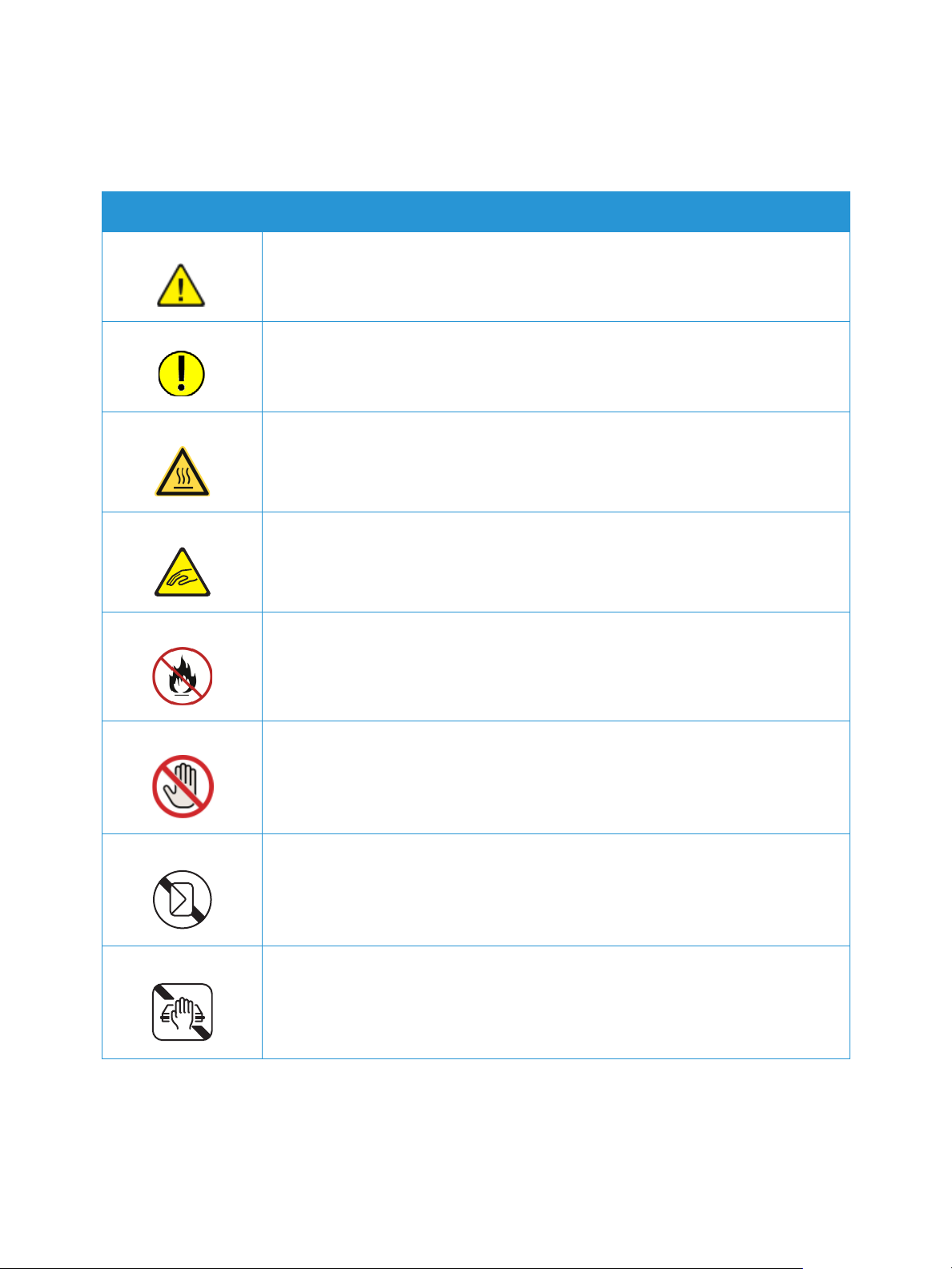
Σύμβολα στον εκτυπωτή
Σύμβολο Περιγραφή
Προειδοποίηση:
Υποδεικνύει έναν κίνδυνο που, αν δεν αποτραπεί, μπορεί να προκαλέσει
θάνατο ή σοβαρό τραυματισμό.
Προσοχή:
Υποδεικνύει μια υποχρεωτική ενέργεια που πρέπει να ληφθεί προκειμένου
να αποφευχθεί ζημιά στην περιουσία.
Καυτή επιφάνεια πάνω ή μέσα στον εκτυπωτή. Προσέξτε για να αποφύγετε
τραυματισμούς.
Σύμβολα στον εκτυπωτή
Κίνδυνος σύνθλιψης:
Αυτό το σύμβολο προειδοποίησης προειδοποιεί τους
περιοχές στις οποίες υπάρχει η πιθανότητα πρόκλησης τραυματισμού.
Μην καίτε το στοιχείο.
Μην αγγίζετε τμήμα ή περιοχή του εκτυπωτή.
Μην τοποθετείτε φακέλους.
Μην αγγίζετε.
χρήστες για τις
Εκτυπωτής Xerox
Οδηγός χρήσης
®
B210
17
Page 18
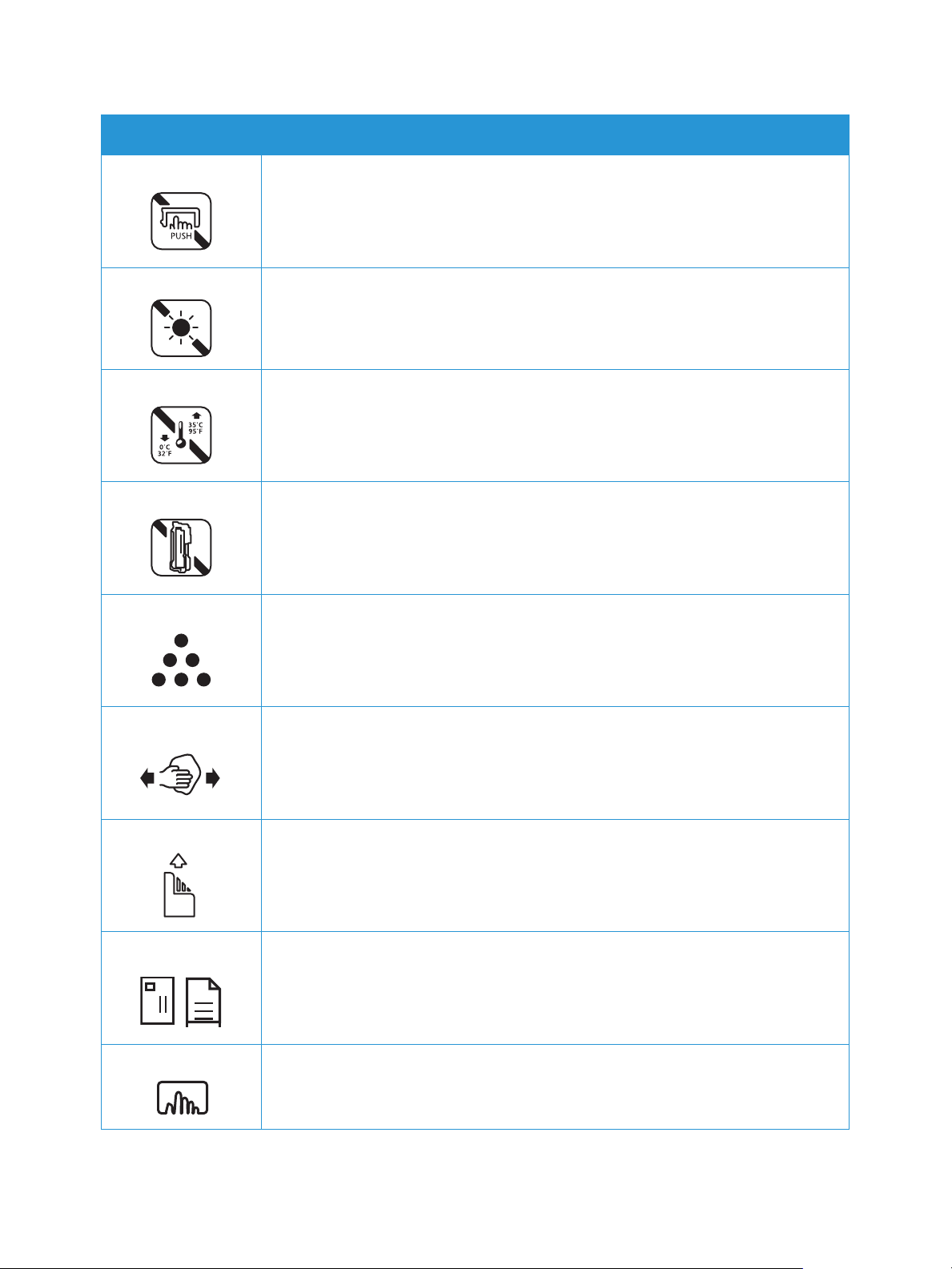
Σύμβολα στον εκτυπωτή
Σύμβολο Περιγραφή
Μην σπρώχνετε.
Μην εκθέτετε τη μονάδα σε άμεσο ηλιακό φως.
Μην εκθέτετε τη μονάδα σε θερμοκρασία χαμηλότερες ή υψηλότερες
από τις καθοριζόμενες.
Μην εισάγετε τη μονάδα σε διαφορετικό προσανατολισμό.
Γραφίτης
Καθαρίστε τις περιοχές που υποδεικνύονται.
Τοποθετήστε τα μέσα με την όψη προς τα κάτω και στην κατεύθυνση
που υποδεικνύεται.
Τοποθετήστε τα μέσα με την
όψη προς τα πάνω.
Πιέστε προς τα κάτω.
18
Εκτυπωτής Xerox
Οδηγός χρήσης
®
B210
Page 19
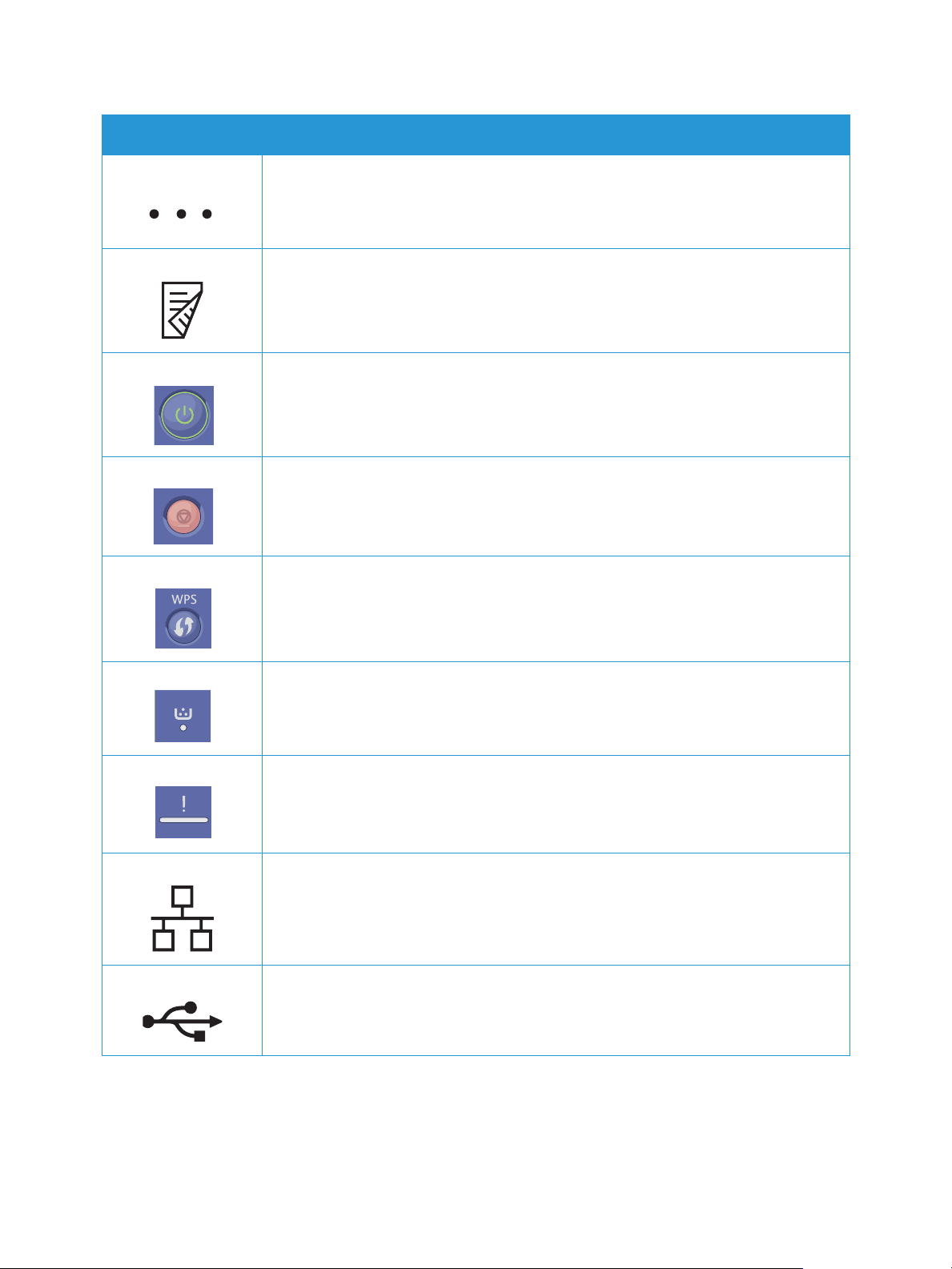
Σύμβολο Περιγραφή
Ωθήστε για να ανοίξετε.
Διπλής όψης
Κουμπί λειτουργίας
Πλήκτρο "Τερματισμός"
Σύμβολα στον εκτυπωτή
Κουμπί ρύθμισης προστατευμένου Wi-Fi (WPS)
Ένδειξη γραφίτη
Ένδειξη κατάστασης
LAN
Τοπικό δίκτυο
USB
Universal Serial Bus
Εκτυπωτής Xerox
Οδηγός χρήσης
®
B210
19
Page 20
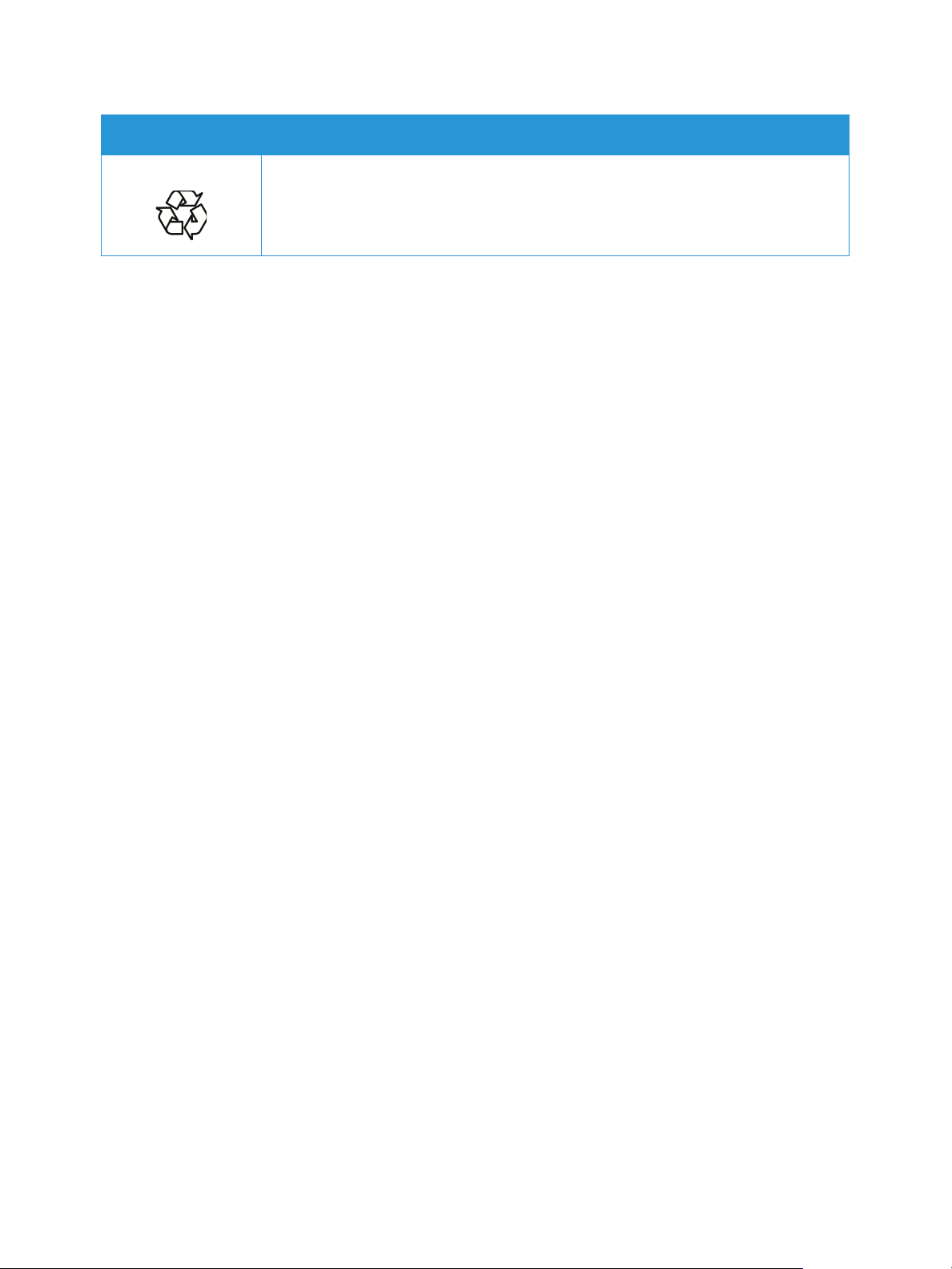
Σύμβολα στον εκτυπωτή
Σύμβολο Περιγραφή
Αυτό το εξάρτημα μπορεί να ανακυκλωθεί. Για λεπτομέρειες, ανατρέξτε
στην ενότητα Ανακύκλωση και απόρριψη.
20
Εκτυπωτής Xerox
Οδηγός χρήσης
®
B210
Page 21
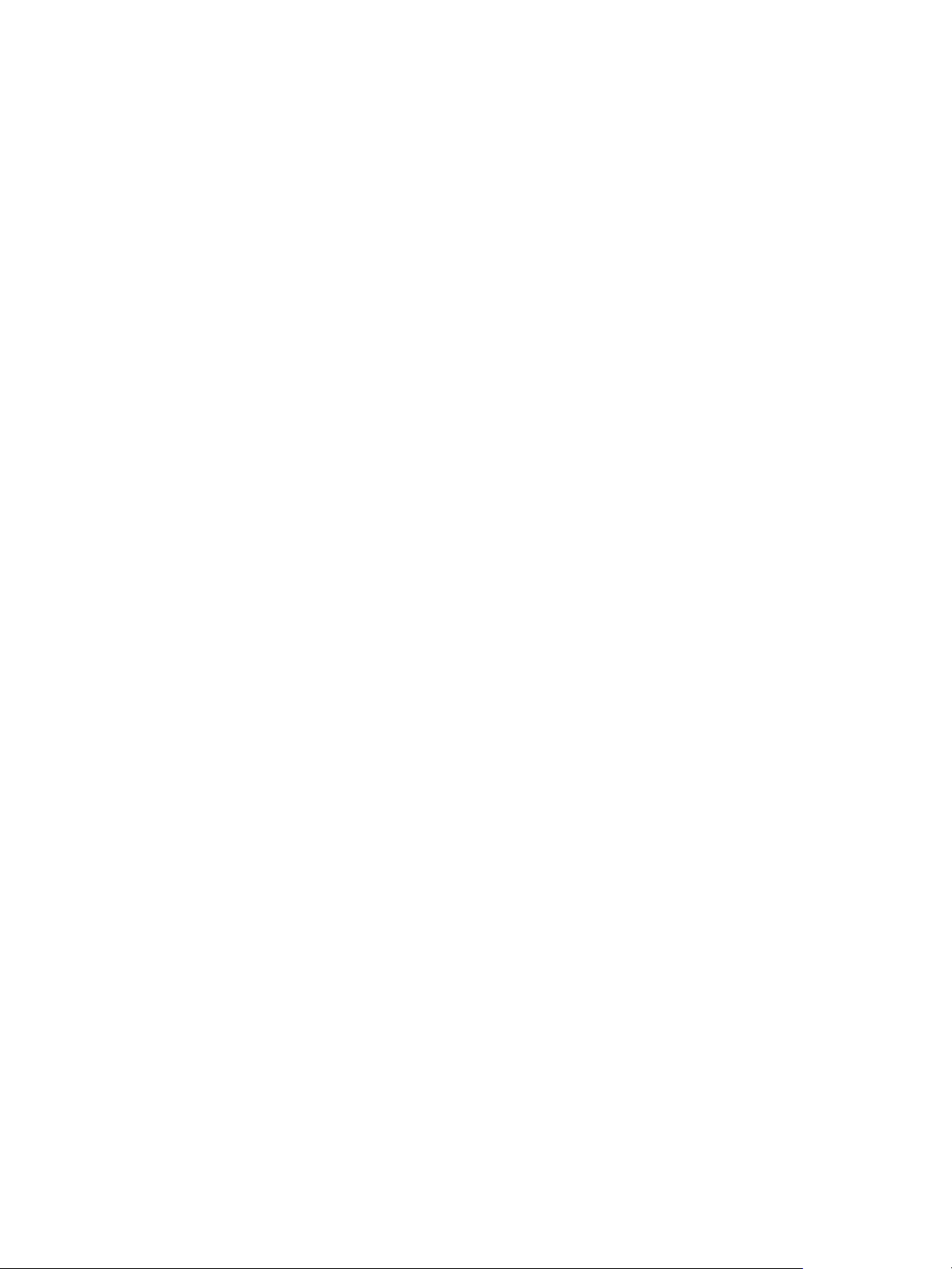
Πληροφορίες επικοινωνίας για θέματα περιβάλλοντος, υγείας και ασφαλείας
Πληροφορίες επικοινωνίας για θέματα περιβάλλοντος, υγείας και ασφαλείας
Για περισσότερες πληροφορίες που αφορούν το περιβάλλον, την υγεία και την ασφάλεια σε σχέση
με αυτό το προϊόν και τα αναλώσιμα Xerox, μπορείτε να επικοινωνήσετε με τους εξής τρόπους:
• Ηνωμένες Πολιτείες και Καναδάς: 1-800-ASK-XEROX (1-800-275-9376)
• Ευρώπη: EHS-Europe@xerox.com
Για πληροφορίες ασφαλείας σχετικά με το προϊόν στις Ηνωμένες Πολιτείες και τον Καναδά,
επισκεφτείτε τη διεύθυνση
Για πληροφορίες ασφαλείας σχετικά με το προϊόν στην Ευρώπη, επισκεφτείτε τη διεύθυνση
www.xerox.com/environment_europe.
www.xerox.com/environment.
Εκτυπωτής Xerox
Οδηγός χρήσης
®
B210
21
Page 22
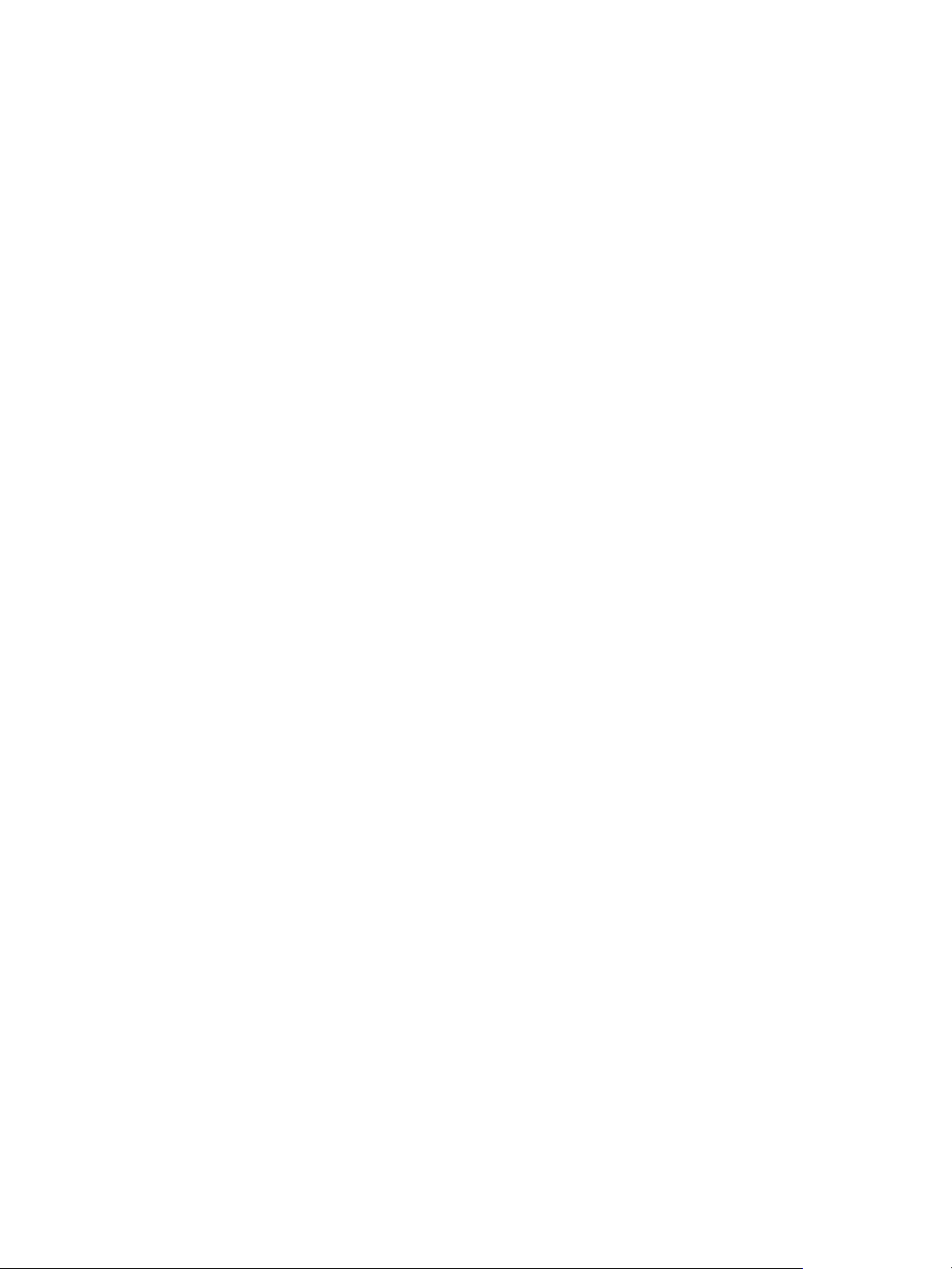
Πληροφορίες επικοινωνίας για θέματα περιβάλλοντος, υγείας και ασφαλείας
22
Εκτυπωτής Xerox
Οδηγός χρήσης
®
B210
Page 23
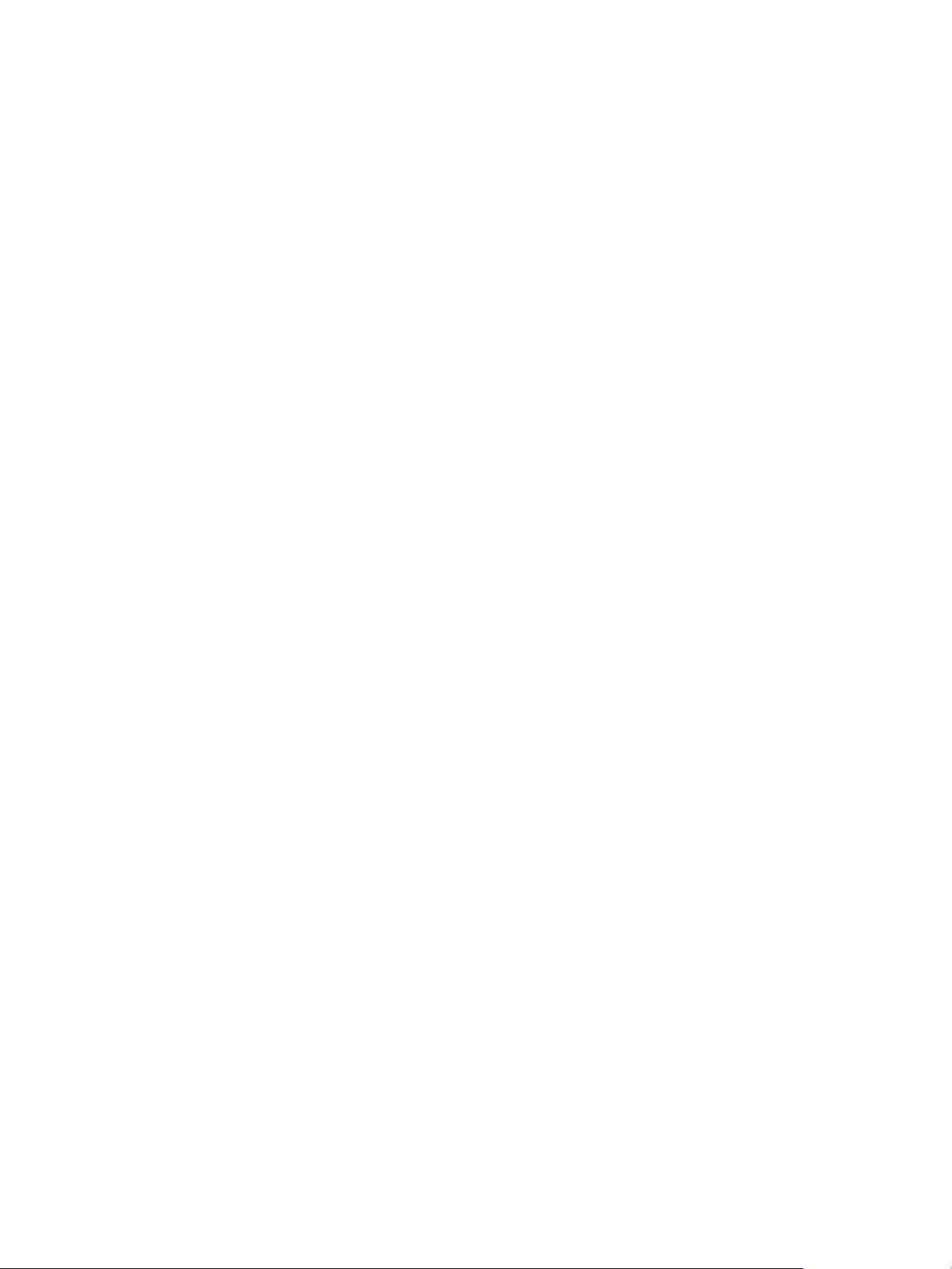
Γνωριμία με το
2
μηχάνημα
Αυτό το κεφάλαιο περιλαμβάνει:
• Τα εξαρτήματα του εκτυπωτή ................................................................................................................................. 24
• Επιλογές ενεργοποίησης ............................................................................................................................................. 28
• Σελίδες πληροφοριών .................................................................................................................................................. 29
• Xerox® CentreWare® Internet Services ............................................................................................................... 31
• Xerox Easy Printer Manager........................................................................................................................................ 35
• Εγκατάσταση λογισμικού ........................................................................................................................................... 36
• Περισσότερες πληροφορίες ....................................................................................................................................... 37
Εκτυπωτής Xerox® B210
Οδηγός χρήσης
23
Page 24
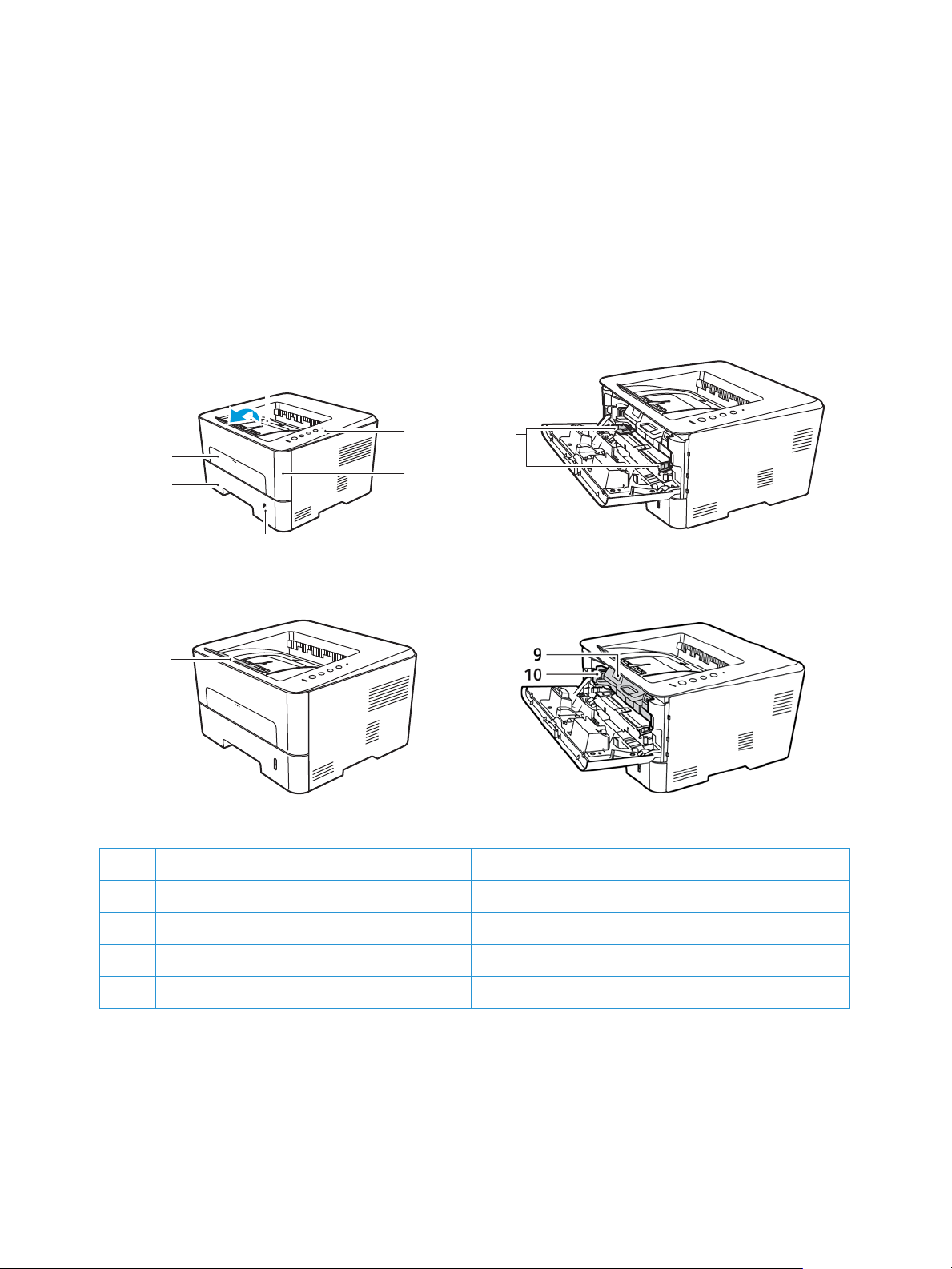
Τα εξαρτήματα του εκτυπωτή
4
5
6
3
1
2
7
8
Τα εξαρτήματα του εκτυπωτή
Πριν χρησιμοποιήσετε τον εκτυπωτή, αφιερώστε λίγο χρόνο για να εξοικειωθείτε με τις διάφορες
λειτουργίες και τις επιλογές.
Προβολή μπροστινής πλευράς
1 δίσκος εξόδου 6 Υποδοχή χειροκίνητης τροφοδοσίας
2 Πίνακας ελέγχου 7 Οδηγοί πλάτους χαρτιού
3 μπροστινό κάλυμμα 8 Επέκταση δίσκου εξόδου
4 ένδειξη στάθμης χαρτιού 9 Κασέτα γραφίτη
5 δίσκος χαρτιού 110Φύσιγγα τυμπάνου
24
Εκτυπωτής Xerox
Οδηγός χρήσης
®
B210
Page 25
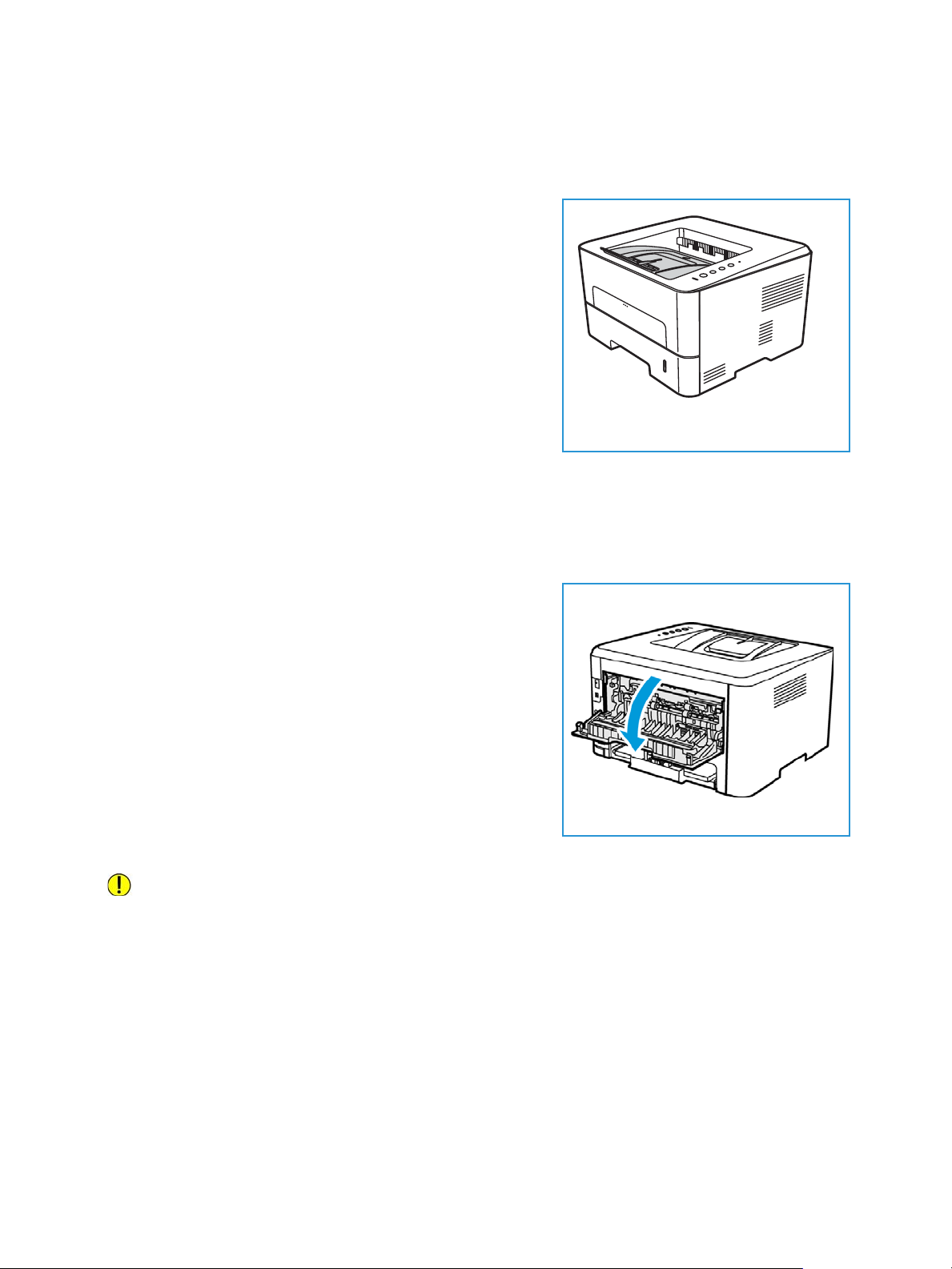
θέσεις εξόδου μέσων εκτύπωσης
Η συσκευή έχει δύο θέσεις εξόδου:
• Δίσκος εξόδου, με την μπροστινή όψη προς τα κάτω,
έως και το πολύ 150 φύλλα χαρτιού βάρους
20 lb (80 g/m²).
Ο δίσκος εξόδου συλλέγει το εκτυπωμένο χαρτί με την
όψη προς τα κάτω, με τη σειρά που εκτυπώνονται τα
φύλλα χαρτιού. Ο δίσκος εξόδου θα πρέπει να
χρησιμοποιείται
δίσκος εξόδου είναι γεμάτος, εμφανίζεται ένα μήνυμα
στον πίνακα ελέγχου.
Για να χρησιμοποιήσετε το δίσκο εξόδου, βεβαιωθείτε
ότι το πίσω κάλυμμα είναι κλειστό.
Σημείωση:
• Εάν το χαρτί που εξέρχεται από το δίσκο εξόδου έχει προβλήματα, όπως υπερβολικές
ζάρες, δοκιμάστε να εκτυπώσετε στο πίσω κάλυμμα
• Για να μειωθούν οι εμπλοκές χαρτιού, μην ανοίγετε ή κλείνετε το πίσω κάλυμμα ενόσω
ο εκτυπωτής εκτυπώνει.
για τις περισσότερες εργασίες. Όταν ο
Τα εξαρτήματα του εκτυπωτή
.
• Πίσω κάλυμμα, όψη προς τα επάνω, ένα φύλλο τη φορά.
Η συσκευή στέλνει τα έγγραφα εξόδου στο δίσκο εξόδου
ως προεπιλογή. Εάν χρησιμοποιούνται ειδικά μέσα,
όπως φάκελοι, ή παρουσιάζονται υπερβολικές
τσακίσεις ή
καμπυλώσεις, πρέπει να χρησιμοποιηθεί το
πίσω κάλυμμα για την έξοδο. Ανοίξτε το πίσω κάλυμμα
και κρατήστε το ανοιχτό κατά την εκτύπωση ενός
φύλλου κάθε φορά.
Σημείωση: Το πίσω κάλυμμα μπορεί να χρησιμοποιηθεί
μόνο για εργασίες εκτύπωσης μίας όψης. Η εκτύπωση
διπλής όψης με ανοιχτή την πίσω θύρα θα προκαλέσει
εμπλοκές χαρτιού
.
ΠΡΟΣΟΧΗ: Η περιοχή του φούρνου στο εσωτερικό του πίσω καλύμματος της συσκευής έχει
πολύ υψηλή θερμοκρασία όταν χρησιμοποιείται. Πρέπει να προσέχετε όταν χρησιμοποιείτε
αυτή την περιοχή.
Εκτυπωτής Xerox
Οδηγός χρήσης
®
B210
25
Page 26
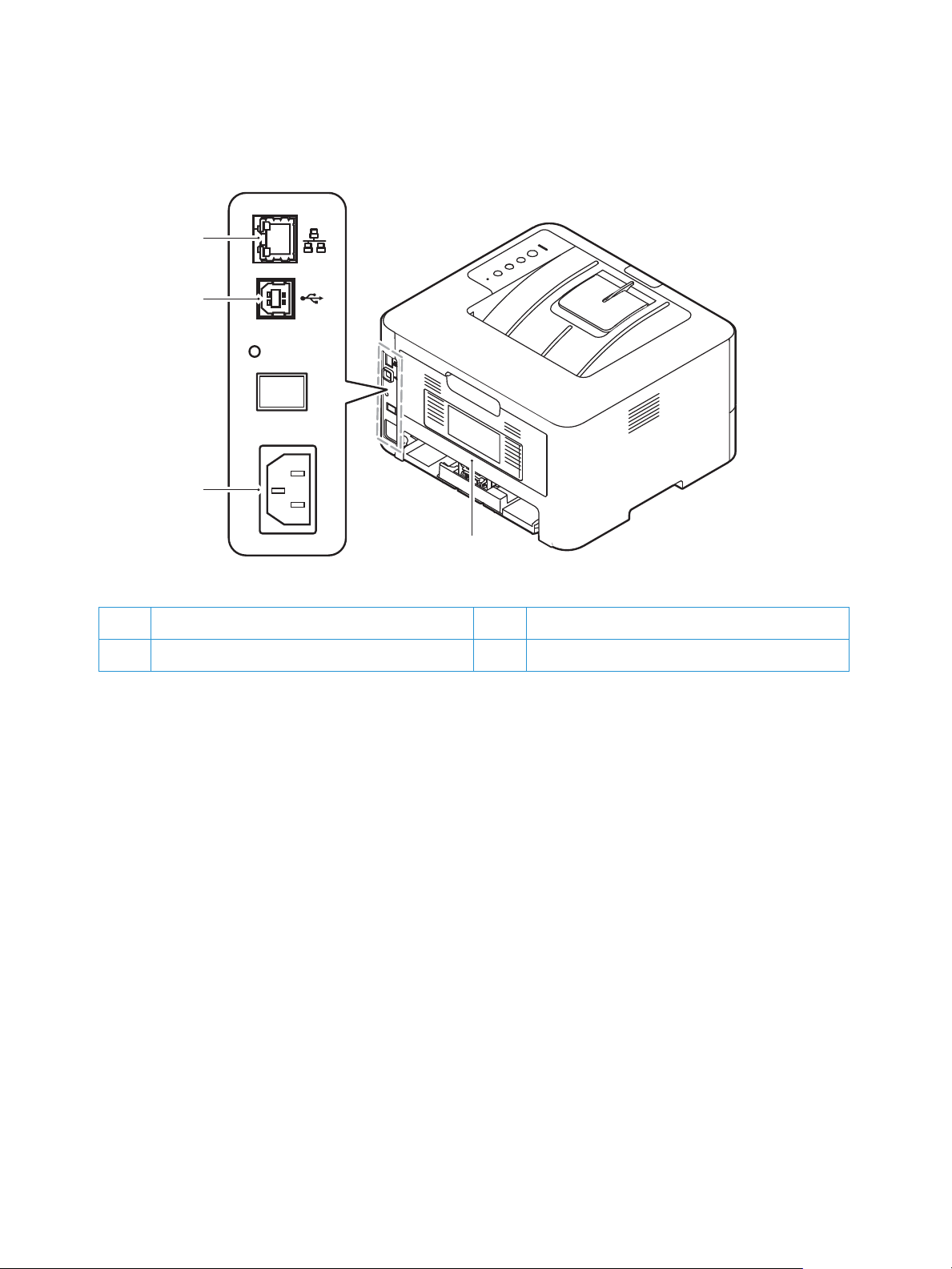
Τα εξαρτήματα του εκτυπωτή
4
2
3
1
Προβολή πίσω πλευράς
1 θύρα δικτύου 3 υποδοχή τροφοδοσίας ηλ. ρεύματος
2 Θύρα USB 4 Πίσω κάλυμμα
26
Εκτυπωτής Xerox
Οδηγός χρήσης
®
B210
Page 27
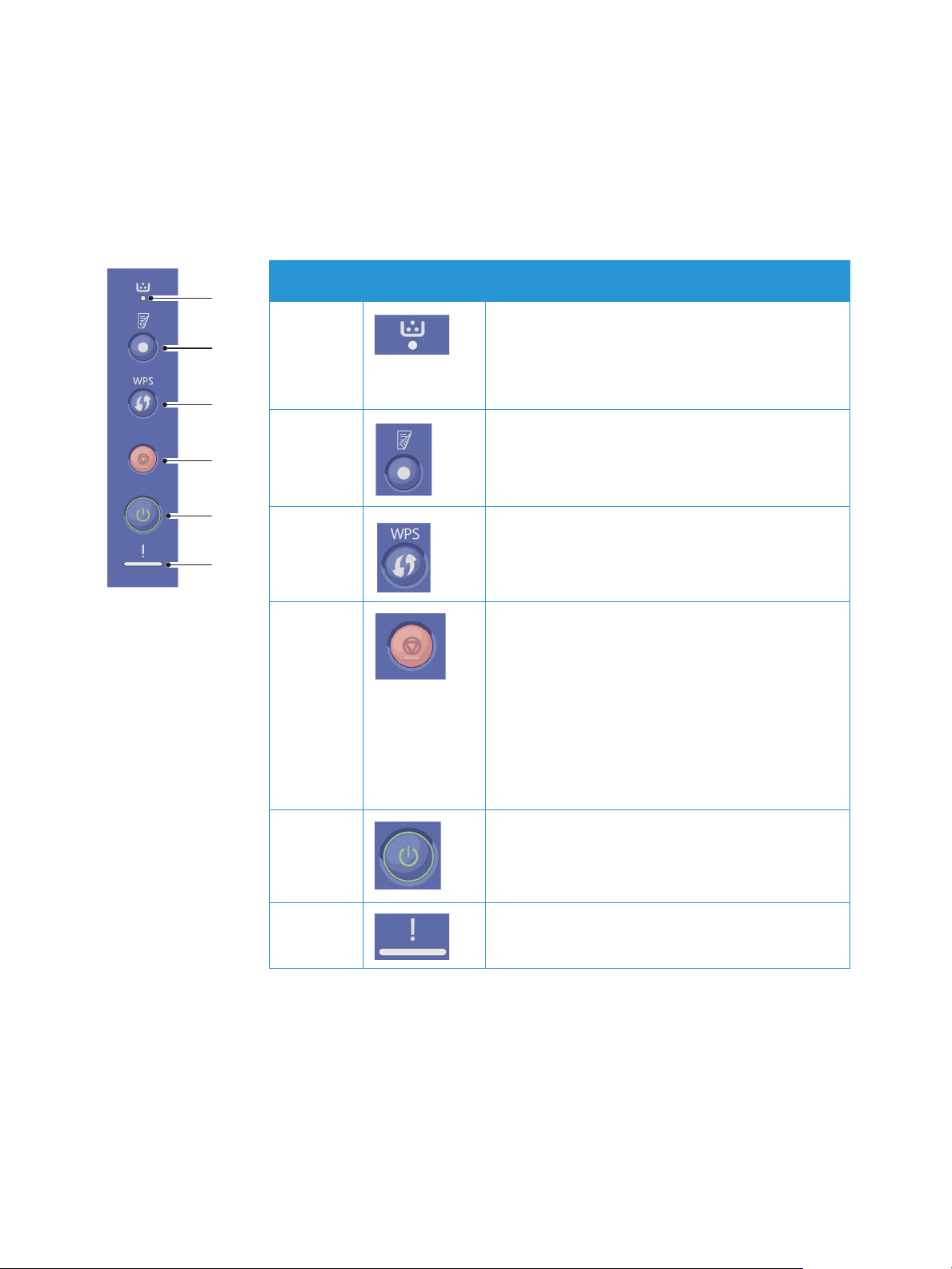
Τα εξαρτήματα του εκτυπωτή
1
2
3
4
5
6
Επισκόπηση του Πίνακα ελέγχου
Ο πίνακας ελέγχου αποτελείται από τα πλήκτρα που πατάτε για τον έλεγχο των λειτουργιών που
διατίθενται στον εκτυπωτή.
.
Αριθμός Πλήκτρο Περιγραφή
1 Ενδεικτική λυχνία LED γραφίτη: Εμφανίζει την
κατάσταση του γραφίτη. Παρουσιάζεται μια λυχνία
που αναβοσβήνει όταν η στάθμη του γραφίτη είναι
χαμηλή. Παρουσιάζεται μια σταθερή λυχνία όταν ο
γραφίτης έχει τελειώσει.
2 Εκτύπωση διπλής όψης: Εκτυπώνει έγγραφα
διπλής όψης για να μειωθεί η χρήση χαρτιού.
3 WPS: Διαμορφώνει τη σύνδεση ασύρματου
δικτύου χωρίς
υπολογιστή.
4 Τερματισμός: Τερματίζει μια λειτουργία
οποιαδήποτε στιγμή και ακυρώνει την τρέχουσα
εργασία.
Για να εκτυπώσετε μια Αναφορά διαμόρφωσης,
πατήστε παρατεταμένα αυτό το πλήκτρο για
περίπου 4 δευτερόλεπτα μέχρι η ενδεικτική λυχνία
LED για την κατάσταση να αναβοσβήνει γρήγορα.
Πληροφορίες αναλωσίμων και Μετρητής χρήσης:
Πατήστε παρατεταμένα αυτό το πλήκτρο για
περίπου 6 δευτερόλεπτα.
5 Ενεργοποίηση/Απενεργοποίηση: Ενεργοποιεί ή
απενεργοποιεί τον εκτυπωτή.
6 Ενδεικτική λυχνία LED κατάστασης: Εμφανίζει
την κατάσταση του εκτυπωτή.
®
Εκτυπωτής Xerox
Οδηγός χρήσης
B210
27
Page 28
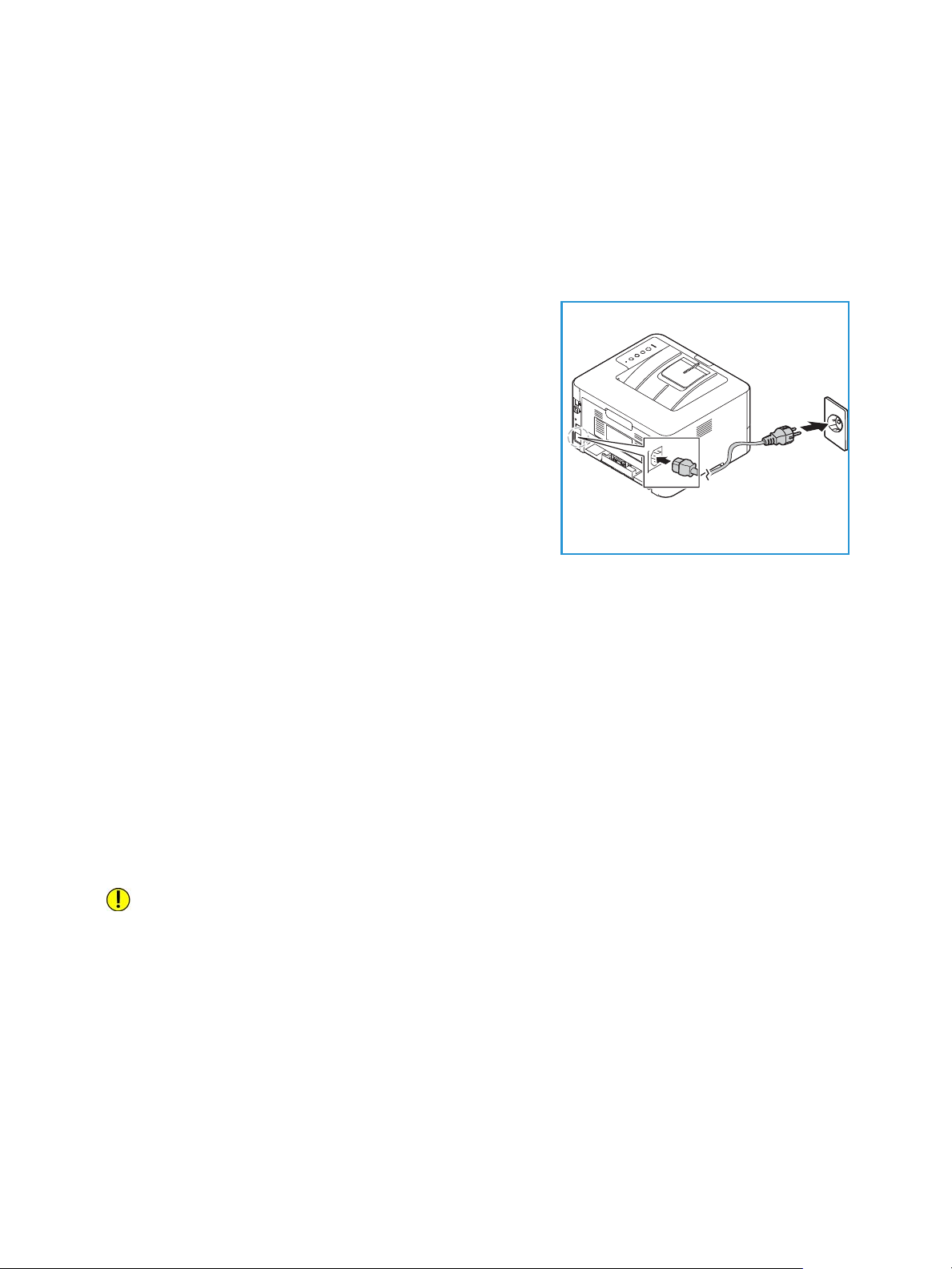
Επιλογές ενεργοποίησης
Επιλογές ενεργοποίησης
Ενεργοποίηση του εκτυπωτή
Το κουμπί Ενεργοποίηση/Απενεργοποίηση είναι ένα μονό, πολυλειτουργικό κουμπί στον πίνακα
ελέγχου. Η υποδοχή του καλωδίου τροφοδοσίας βρίσκεται στο πίσω τμήμα του εκτυπωτή.
1. Συνδέστε το καλώδιο τροφοδοσίας ηλεκτρικού
ρεύματος στον εκτυπωτή και, στη συνέχεια, σε μια
πρίζα. Το καλώδιο τροφοδοσίας πρέπει να έχει συνδεθεί
σε μια γειωμένη πρίζα.
2. Πατήστε το
πίνακα ελέγχου.
Ο εκτυπωτής ενεργοποιείται.
κουμπί Ενεργοποίηση/Αφύπνιση στον
Λειτουργία εξοικονόμησης ενέργειας
Αυτός ο εκτυπωτής διαθέτει προηγμένη τεχνολογία εξοικονόμησης ενέργειας που μειώνει την
κατανάλωση ενέργειας όταν δεν είναι ενεργή. Όταν ο εκτυπωτής δεν λαμβάνει δεδομένα για ένα
παρατεταμένο χρονικό διάστημα, ενεργοποιείται η λειτουργία Εξοικονόμηση ενέργειας και η
κατανάλωση ενέργειας αυτόματα μειώνεται.
Απενεργοποίηση του εκτυπωτή
Πατήστε παρατεταμένα το πλήκτρο Ενεργοποίηση/Απενεργοποίηση.
ΠΡΟΣΟΧΗ: Μην αφαιρείτε το καλώδιο τροφοδοσίας από την πρίζα όσο ο εκτυπωτής
απενεργοποιείται.
28
Εκτυπωτής Xerox
Οδηγός χρήσης
®
B210
Page 29
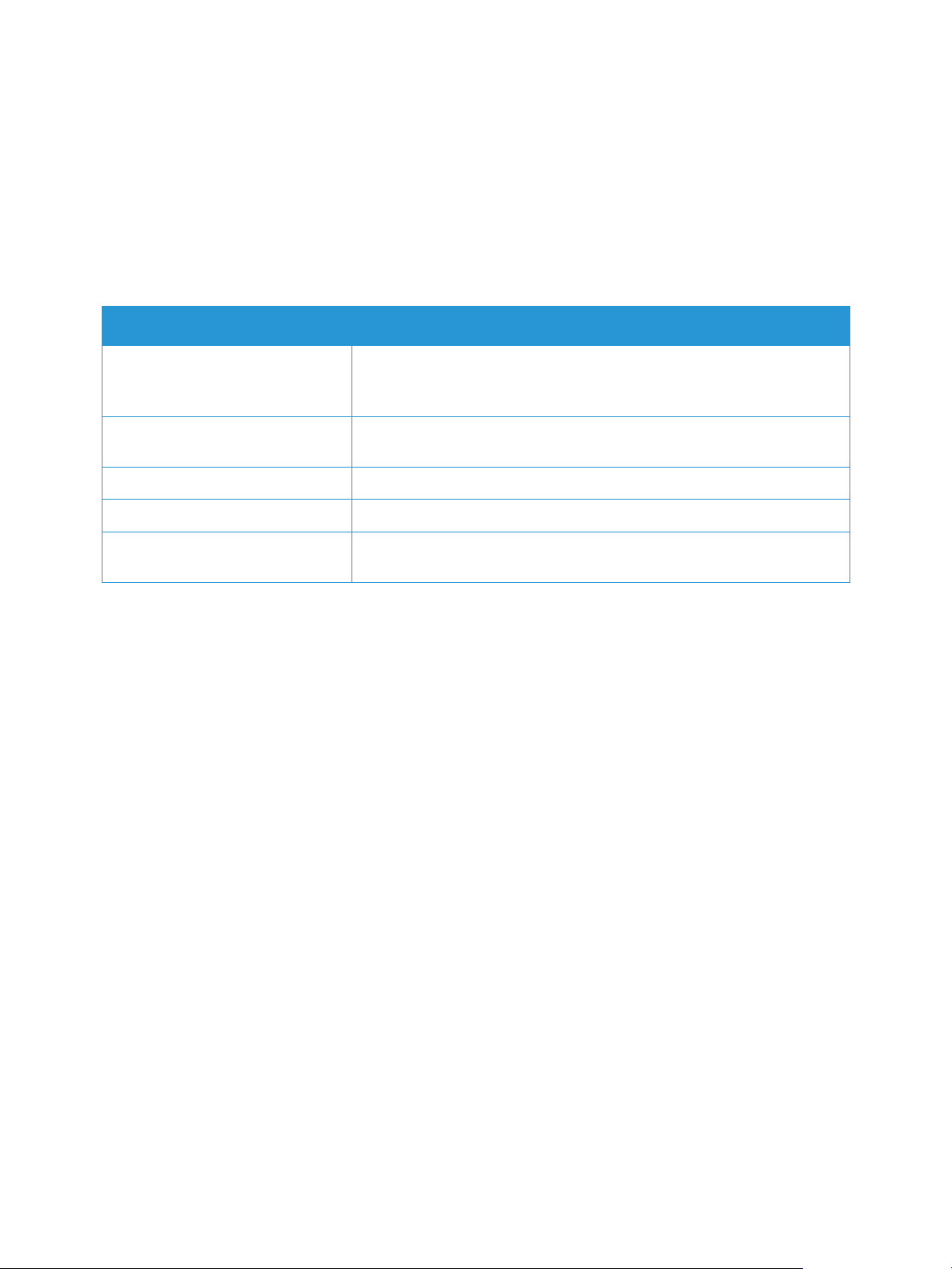
Σελίδες πληροφοριών
Σελίδες πληροφοριών
Ο εκτυπωτής διαθέτει ένα σύνολο σελίδων πληροφοριών τις οποίες μπορείτε να εκτυπώσετε. Αυτές
οι σελίδες περιλαμβάνουν πληροφορίες συστήματος, πληροφορίες για την κατάσταση των
αναλωσίμων, πληροφορίες γραμματοσειρών και άλλα περισσότερα.
Οι παρακάτω αναφορές είναι διαθέσιμες για τον εκτυπωτή σας:
Αναφορά Περιγραφή
αναφορά διαμόρφωσης Αυτή η αναφορά παρέχει πληροφορίες για τη διαμόρφωση της
συσκευής σας, όπως σειριακό αριθμό, διεύθυνση IP και την έκδοση
λογισμικού.
Αναφορά χρήσης αναλωσίμων Η αναφορά χρήσης αναλωσίμων παρέχει πληροφορίες κάλυψης της
εκτύπωσης.
Λίστα γραμματοσειρών PostScript Εκτυπώνει τη λίστα γραμματοσειρών PS.
Λίστα γραμματοσειρών PCL Εκτυπώνει τη λίστα γραμματοσειρών PCL.
Εκτύπωση όλων των αναφορών Χρησιμοποιήστε αυτήν την επιλογή για
πληροφοριών.
να εκτυπώσετε όλες τις σελίδες
Εκτύπωση της αναφοράς διαμόρφωσης χρησιμοποιώντας τον πίνακα ελέγχου
Στην Αναφορά διαμόρφωσης παρατίθενται πληροφορίες για τον εκτυπωτή, όπως προεπιλεγμένες
ρυθμίσεις, εγκατεστημένες επιλογές, ρυθμίσεις δικτύου μεταξύ των οποίων και διεύθυνση IP και
ρυθμίσεις γραμματοσειρών. Χρησιμοποιήστε τις πληροφορίες σε αυτή τη σελίδα ρύθμισης
παραμέτρων, προκειμένου να διαμορφώσετε τις ρυθμίσεις δικτύου του εκτυπωτή σας και να δείτε
αριθμούς σελίδων και ρυθμίσεις συστήματος.
1. Στον
2. Όταν η ενδεικτική λυχνία LED κατάστασης του εκτυπωτή αναβοσβήνει γρήγορα, ελευθερώστε
πίνακα ελέγχου του εκτυπωτή, πατήστε παρατεταμένα το κόκκινο πλήκτρο Ακύρωση για
περίπου 4 δευτερόλεπτα.
το πλήκτρο.
Εκτυπώνεται η αναφορά διαμόρφωσης.
Εκτυπωτής Xerox
Οδηγός χρήσης
®
B210
29
Page 30
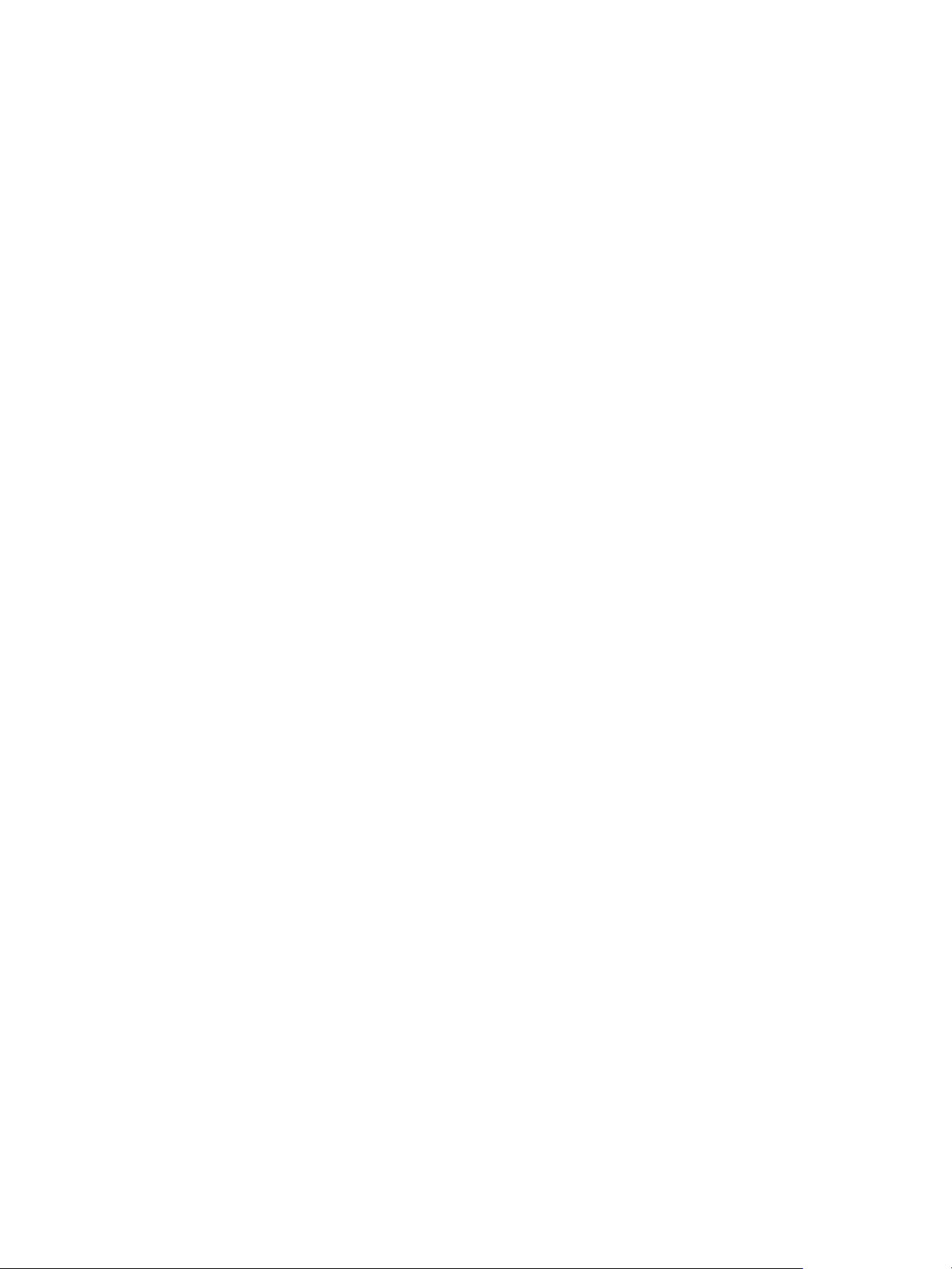
Σελίδες πληροφοριών
Εκτύπωση της αναφοράς χρήσης αναλωσίμων από τον πίνακα ελέγχου
Η αναφορά χρήσης αναλωσίμων παρέχει πληροφορίες που αφορούν στη χρήση και στους αριθμούς
εξαρτημάτων για την εκ νέου παραγγελία αναλωσίμων.
1. Στον πίνακα ελέγχου του εκτυπωτή, πατήστε παρατεταμένα το κόκκινο πλήκτρο Ακύρωση για
περίπου 6 δευτερόλεπτα.
2. Όταν η ενδεικτική λυχνία LED κατάστασης του εκτυπωτή αναβοσβήνει γρήγορα, ελευθερώστε
το πλήκτρο.
Εκτυπώνεται η αναφορά χρήσης
αναλωσίμων.
Εκτύπωση αναφορών με το Xerox® CentreWare® Internet Services
1. Πρόσβαση στο Xerox® CentreWare® Internet Services:
®
• Για να έχετε πρόσβαση στο Xerox
περιήγησης Web, στον υπολογιστή σας, ανοίξτε ένα πρόγραμμα περιήγησης Web και μετά
στο πεδίο διεύθυνσης, πληκτρολογήστε τη διεύθυνση IP του εκτυπωτή. Πατήστε Enter ή
Return.
• Για να έχετε πρόσβαση στο Xerox
οδήγησης εκτύπωσης Macintosh, στον υπολογιστή σας, επιλέξτε Προτιμήσεις συστήματος
Εκτυπωτές & Σαρωτές Επιλογές & Αναλώσιμα. Επιλέξτε Εμφάνιση ιστοσελίδας
εκτύπωσης.
2. Κάντε κλικ στις επιλογές Ιδιότητες
CentreWare® Internet Services από ένα πρόγραμμα
®
CentreWare® Internet Services από ένα πρόγραμμα
Υπηρεσίες Εκτύπωση.
Σημείωση: Αν σας ζητηθεί να εισάγετε το όνομα χρήστη και τον κωδικό πρόσβασης για τον
λογαριασμό διαχειριστή, ανατρέξτε στην ενότητα Πρόσβαση στον λογαριασμό διαχειριστή του
®
Xerox
CentreWare® Internet Services.
3. Κάντε κλικ στην επιλογή Αναφορές.
4. Για να εκτυπώσετε μια αναφορά, κάντε κλικ στην επιλογή Εκτύπωση για τη συγκεκριμένη
αναφορά.
5. Κάντε κλικ στο OK.
30
Εκτυπωτής Xerox
Οδηγός χρήσης
®
B210
Page 31

Xerox® CentreWare® Internet Services
Xerox® CentreWare® Internet Services
Το Xerox® CentreWare® Internet Services είναι το λογισμικό διαχείρισης και ρύθμισης παραμέτρων
®
που έχει εγκατασταθεί στις ενσωματωμένες ιστοσελίδες του εκτυπωτή. Το Xerox
CentreWare®
Internet Services σας επιτρέπει να ρυθμίζετε, να διαχειρίζεστε και να χρησιμοποιείτε τον εκτυπωτή
από ένα πρόγραμμα περιήγησης Web ή από ένα πρόγραμμα οδήγησης εκτύπωσης Macintosh.
®
Οι υπηρεσίες Xerox
CentreWare® Internet Services απαιτούν:
• Μια σύνδεση TCP/IP μεταξύ του εκτυπωτή και του δικτύου σε περιβάλλοντα Windows,
Macintosh ή Linux.
• Την ενεργοποίηση των TCP/IP και HTTP στον εκτυπωτή.
• Έναν εκτυπωτή με σύνδεση στο δίκτυο και με πρόγραμμα περιήγησης Web που υποστηρίζει
JavaScript.
Πολλές λειτουργίες του Xerox
®
CentreWare® Internet Services απαιτούν όνομα χρήστη και κωδικό
πρόσβασης διαχειριστή. Για λόγους ασφάλειας, ο προεπιλεγμένος κωδικός πρόσβασης διαχειριστή
είναι ρυθμισμένος στον μοναδικό σειριακό αριθμό του εκτυπωτή σας. Για δικτυακούς εκτυπωτές,
όταν έχετε για πρώτη φορά πρόσβαση στο Xerox
®
CentreWare® Internet Services μετά την
εγκατάσταση του εκτυπωτή, το σύστημα σάς ζητάει να αλλάξετε τον προεπιλεγμένο κωδικό
πρόσβασης του διαχειριστή συστήματος. Όταν ορίσετε επιτυχώς τον κωδικό πρόσβασης διαχειριστή
συστήματος, μπορείτε να έχετε πρόσβαση σε όλα τα χαρακτηριστικά και τις λειτουργίες του Xerox
CentreWare
®
Internet Services.
®
Για πληροφορίες σχετικά με την αλλαγή του προεπιλεγμένου κωδικού πρόσβασης την πρώτη φορά
®
που έχετε πρόσβαση στο Xerox
®
στο Xerox
CentreWare® Internet Services και αλλαγή του προεπιλεγμένου κωδικού πρόσβασης του
CentreWare® Internet Services, ανατρέξτε στην ενότητα Πρόσβαση
διαχειριστή συστήματος.
Για εκτυπωτές που είναι συνδεδεμένοι μέσω USB, χρησιμοποιήστε το Xerox Easy Printer Manager για
τη διαμόρφωση των παραμέτρων, τη διαχείριση και τη χρήση του εκτυπωτή σας από έναν
υπολογιστή. Για περισσότερες πληροφορίες, ανατρέξτε στην ενότητα Xerox Easy Printer Manager.
Σημείωση: Το Xerox Easy Printer Manager υποστηρίζει Mac OS X 10.9 - macOS 10.14. Για
μεταγενέστερες εκδόσεις macOS, για να διαμορφώσετε τη
®
CentreWare
Internet Services. Για λεπτομέρειες, ανατρέξτε στην ενότητα Πρόσβαση στις
συσκευή, χρησιμοποιήστε το Xerox®
ρυθμίσεις διαχείρισης και διαμόρφωσης.
Εκτυπωτής Xerox
Οδηγός χρήσης
®
B210
31
Page 32

Xerox® CentreWare® Internet Services
Πρόσβαση στις υπηρεσίες Xerox® CentreWare® Internet Services
Μπορείτε να έχετε πρόσβαση στο Xerox® CentreWare® Internet Services από ένα πρόγραμμα
περιήγησης Web ή από ένα πρόγραμμα οδήγησης εκτύπωσης Macintosh:
• Για να έχετε πρόσβαση στο Xerox
περιήγησης Web, στον υπολογιστή σας, ανοίξτε ένα πρόγραμμα περιήγησης Web και μετά στο
πεδίο διεύθυνσης, πληκτρολογήστε τη διεύθυνση IP του εκτυπωτή. Πατήστε Enter ή Return.
• Για να έχετε πρόσβαση στο Xerox
εκτύπωσης Macintosh, στον υπολογιστή σας, επιλέξτε Προτιμήσεις συστήματος
& Σαρωτές
Σημείωση: Αν σας ζητηθεί να αλλάξετε τον προεπιλεγμένο κωδικό πρόσβασης για τον
λογαριασμό διαχειριστή, ανατρέξτε στην ενότητα Πρόσβαση στον λογαριασμό διαχειριστή του
Xerox
Επιλογές & Αναλώσιμα. Επιλέξτε Εμφάνιση ιστοσελίδας εκτύπωσης.
®
CentreWare® Internet Services.
Εύρεση της διεύθυνσης IP του εκτυπωτή
®
CentreWare® Internet Services από ένα πρόγραμμα
®
CentreWare® Internet Services από ένα πρόγραμμα οδήγησης
Εκτυπωτές
Για να εγκαταστήσετε το πρόγραμμα οδήγησης εκτύπωσης για έναν εκτυπωτή συνδεδεμένο σε
δίκτυο, συχνά πρέπει να γνωρίζετε τη διεύθυνση IP του εκτυπωτή σας. Επίσης, η διεύθυνση IP
χρησιμοποιείται για να έχετε πρόσβαση στις ρυθμίσεις του εκτυπωτή σας μέσω του Xerox
CentreWare
διαμόρφωσης.
®
Internet Services. Μπορείτε να λάβετε τη διεύθυνση ΙΡ του εκτυπωτή από την Αναφορά
®
Λήψη της διεύθυνσης IP του εκτυπωτή από την αναφορά διαμόρφωσης
Αυτή η αναφορά διαμόρφωσης παρέχει πληροφορίες για τη διαμόρφωση της συσκευής σας, όπως
σειριακό αριθμό, διεύθυνση IP, εγκατεστημένες ρυθμίσεις και έκδοση λογισμικού.
Για να λάβετε τη διεύθυνση IP του εκτυπωτή από την "Αναφορά διαμόρφωσης":
1. Στον πίνακα ελέγχου του εκτυπωτή, πατήστε παρατεταμένα το κόκκινο πλήκτρο Ακύρωση για
περίπου 4 δευτερόλεπτα.
2. Όταν η ενδεικτική λυχνία
το πλήκτρο. Εκτυπώνεται η αναφορά διαμόρφωσης.
Η διεύθυνση IP εμφανίζεται στην ενότητα "Ρύθμιση δικτύου" στην "Αναφορά διαμόρφωσης".
LED κατάστασης του εκτυπωτή αναβοσβήνει γρήγορα, ελευθερώστε
Πιστοποιητικά για το Xerox® CentreWare® Internet Services
Η συσκευή σας περιλαμβάνει ένα αυτο-υπογεγραμμένο πιστοποιητικό HTTPS. Η συσκευή δημιουργεί
το πιστοποιητικό αυτόματα κατά την εγκατάσταση της συσκευής. Το πιστοποιητικό HTTPS
32
Εκτυπωτής Xerox
Οδηγός χρήσης
®
B210
Page 33

Xerox® CentreWare® Internet Services
χρησιμοποιείται για την κρυπτογράφηση επικοινωνιών μεταξύ του υπολογιστή σας και της συσκευής
Xerox.
Σημείωση:
• Η σελίδα του Xerox
®
CentreWare® Internet Services για τη συσκευή σας Xerox μπορεί να
εμφανίζει ένα μήνυμα σφάλματος ότι το πιστοποιητικό ασφαλείας δεν είναι αξιόπιστο.
Αυτή η διαμόρφωση δεν περιορίζει την ασφάλεια των επικοινωνιών μεταξύ του
υπολογιστή σας και της συσκευής Xerox.
• Για να εξαλείψετε την προειδοποίηση για τη σύνδεση στο πρόγραμμα περιήγησης Web,
μπορείτε να αντικαταστήσετε το αυτο-υπογεγραμμένο
πιστοποιητικό με ένα
υπογεγραμμένο πιστοποιητικό από μια αρχή έκδοσης πιστοποιητικών. Για
πληροφορίες σχετικά με τη λήψη ενός πιστοποιητικού από μια αρχή έκδοσης
πιστοποιητικών, επικοινωνήστε με τον πάροχο υπηρεσιών Internet.
Για πληροφορίες σχετικά με τη λήψη, την εγκατάσταση και την ενεργοποίηση πιστοποιητικών,
ανατρέξτε στην ενότητα Πιστοποιητικά ασφαλείας.
Χρήση του Xerox® CentreWare® Internet Services
Μπορείτε να έχετε πρόσβαση στο Xerox® CentreWare® Internet Services από ένα πρόγραμμα
περιήγησης Web ή από ένα πρόγραμμα οδήγησης εκτύπωσης Macintosh. Για οδηγίες, ανατρέξτε
στην ενότητα Πρόσβαση στις υπηρεσίες Xerox® CentreWare® Internet Services.
®
Για να χρησιμοποιήσετε το Xerox
CentreWare® Internet Services, κάντε κλικ στην απαιτούμενη
καρτέλα:
• Status (Κατάσταση): Αυτή η σελίδα παρέχει μια περιγραφή του εκτυπωτή και των τρεχουσών
ειδοποιήσεων, την κατάσταση των δίσκων χαρτιού και πληροφορίες για τα αναλώσιμα και τα
στοιχεία χρέωσης.
• Jobs (Εργασίες): Η σελίδα εργασιών σάς δίνει τη δυνατότητα να διαχειρίζεστε ενεργές εργασίες
στον εκτυπωτή. Μπορείτε
επίσης να προβάλετε και να λάβετε μια λίστα των ολοκληρωμένων
εργασιών.
• Print (Εκτύπωση): Αυτή η σελίδα σάς δίνει τη δυνατότητα για υποβολή έτοιμων προς εκτύπωση
αρχείων στον εκτυπωτή για εκτύπωση. Με αυτή τη σελίδα, μπορείτε να ορίσετε επιλογές
εκτύπωσης. Μόνο αρχεία έτοιμα προς εκτύπωση είναι δυνατό να υποβληθούν, όπως για
παράδειγμα αρχεία μορφής PDF, PS και PCL.
• Properties (Ιδιότητες): Μπορείτε να χρησιμοποιήσετε την καρτέλα Properties (Ιδιότητες) για
μετάβαση στις ρυθμίσεις της συσκευής σας και τη διαμόρφωσή τους. Για την αλλαγή των
περισσότερων ρυθμίσεων απαιτούνται διαπιστευτήρια σύνδεσης διαχειριστή συστήματος.
• Support (Υποστήριξη): Αυτή η σελίδα παρέχει πρόσβαση σε γενικές πληροφορίες υποστήριξης
και σε τηλεφωνικούς αριθμούς. Μπορείτε
να χρησιμοποιήσετε τη σελίδα Support (Υποστήριξη)
για αποστολή διαγνωστικών πληροφοριών στη Xerox.
• Index (Ευρετήριο): Χρησιμοποιήστε την επιλογή Index (Ευρετήριο) για να βρείτε μια
®
συγκεκριμένη λειτουργία ή ρύθμιση στο Xerox
CentreWare® Internet Services. Η καρτέλα Index
(Ευρετήριο) εμφανίζει μια λίστα με τις διαθέσιμες επιλογές, με συνδέσμους που οδηγούν
απευθείας σε κάθε επιλογή. Η καρτέλα Contents (Περιεχόμενα) εμφανίζει έναν πίνακα
®
περιεχομένων για το Xerox
CentreWare® Internet Services.
Εκτυπωτής Xerox
Οδηγός χρήσης
®
B210
33
Page 34

Xerox® CentreWare® Internet Services
• Help (Βοήθεια): Χρησιμοποιήστε αυτή την επιλογή για να μεταβείτε απευθείας στον ιστότοπο
της Xerox για επιπλέον βοήθεια και πληροφορίες.
34
Εκτυπωτής Xerox
Οδηγός χρήσης
®
B210
Page 35

Xerox Easy Printer Manager
Xerox Easy Printer Manager
Το Xerox Easy Printer Manager είναι διαθέσιμο για λειτουργικά συστήματα Windows και Macintosh.
Το Xerox Easy Printer Manager παρέχει εύκολα πρόσβαση στις ρυθμίσεις της συσκευής, καθώς και σε
λειτουργίες εκτύπωσης. Το Xerox Easy Printer Manager σας επιτρέπει να βλέπετε την κατάσταση της
συσκευής σας και να διαχειρίζεστε τη συσκευή σας στον υπολογιστή σας.
Για τα λειτουργικά συστήματα Windows, η εφαρμογή Xerox Easy Printer Manager εγκαθίσταται
αυτόματα κατά τη διάρκεια της
εγκατάσταση του λογισμικού εκτυπωτή, ανατρέξτε στην ενότητα Εγκατάσταση λογισμικού
εκτυπωτή.
Για πληροφορίες σχετικά με τη χρήση του Xerox Easy Printer Manager, επιλέξτε το πλήκτρο ?
Βοήθεια στην εφαρμογή.
εγκατάστασης του οδηγού. Για λεπτομέρειες σχετικά με την
Σημείωση: Το Xerox Easy Printer Manager υποστηρίζει Mac OS X 10.9 - macOS 10.14. Για
μεταγενέστερες εκδόσεις macOS, για να διαμορφώσετε τη συσκευή, χρησιμοποιήστε το Xerox
®
CentreWare
Internet Services. Για λεπτομέρειες, ανατρέξτε στην ενότητα Πρόσβαση στις
ρυθμίσεις διαχείρισης και διαμόρφωσης.
®
Εκτυπωτής Xerox
Οδηγός χρήσης
®
B210
35
Page 36

Εγκατάσταση λογισμικού
Εγκατάσταση λογισμικού
Αφού ρυθμίσετε τη συσκευή και τη συνδέσετε με τον υπολογιστή σας, πρέπει να εγκαταστήσετε το
λογισμικό του εκτυπωτή. Το λογισμικό που είναι απαραίτητο για τα Windows παρέχεται στο
Software and Documentation disc (CD λογισμικού και συνοδευτικών εγγράφων) το οποίο συνοδεύει
τη συσκευή σας, ενώ επιπλέον λογισμικό και προγράμματα οδήγησης για Macintosh και Linux
μπορείτε να λάβετε από τον
Διατίθεται το ακόλουθο λογισμικό:
ιστότοπο www.xerox.com/office/B210support.
CD
Λογισμικό
εκτυπωτή
Λογισμικό
εκτυπωτή
Λογισμικό
εκτυπωτή
Λειτουργικό
σύστημα
Windows • Print Driver (Πρόγραμμα οδήγησης εκτύπωσης): Χρησιμοποιήστε το
Linux • Print Driver (Πρόγραμμα οδήγησης εκτύπωσης): Χρησιμοποιήστε
Macintosh • Print Driver (Πρόγραμμα οδήγησης εκτύπωσης): Χρησιμοποιήστε
Περιεχόμενα
πρόγραμμα οδήγησης εκτύπωσης, για να εκμεταλλευθείτε στο έπακρο
τις λειτουργίες του εκτυπωτή σας. Παρέχονται τα προγράμματα
οδήγησης PCL5e, PCL6, Postscript και XPS.
• Xerox Easy Printer Manager (EPM): Συνδυάζει εύκολα την πρόσβαση
σε ρυθμίσεις συσκευών, περιβάλλοντα εκτύπωσης και εκκίνηση
εφαρμογών όπως το Xerox
Σημείωση: Απαιτείται σύνδεση για να αλλάξετε τις Ρυθμίσεις εκτυπωτή.
• Xerox Easy Wireless Setup: Όταν εγκαθιστάτε τον εκτυπωτή μπορείτε
να χρησιμοποιήσετε το πρόγραμμα ασύρματης ρύθμισης που
εγκαταστάθηκε αυτόματα με το πρόγραμμα οδήγησης εκτύπωσης,
για να διαμορφώσετε τις ρυθμίσεις για ασύρματα δίκτυα.
αυτό το πρόγραμμα
λειτουργίες του εκτυπωτή σας.
Σημείωση: Το λογισμικό προγράμματος οδήγησης της Xerox για Linux
διατίθεται μόνο στον ιστότοπο www.xerox.com/office/B210drivers.
αυτό το πρόγραμμα οδήγησης, για να εκμεταλλευθείτε στο έπακρο τις
λειτουργίες του εκτυπωτή σας.
• Xerox Easy Printer Manager (EPM): Συνδυάζει εύκολα την πρόσβαση
σε ρυθμίσεις
εφαρμογών όπως το Xerox
Σημείωση: Το Xerox Easy Printer Manager υποστηρίζει Mac OS X 10.9 -
macOS 10.14. Για μεταγενέστερες εκδόσεις macOS, για να διαμορφώσετε
τη συσκευή, χρησιμοποιήστε το Xerox
λεπτομέρειες, ανατρέξτε στην ενότητα Πρόσβαση στις ρυθμίσεις
διαχείρισης και διαμόρφωσης.
Σημείωση: Το λογισμικό προγράμματος οδήγησης της Xerox για
Macintosh διατίθεται μόνο στον ιστότοπο
www.xerox.com/office/B210drivers.
συσκευών, περιβάλλοντα εκτύπωσης και εκκίνηση
®
CentreWare® Internet Services σε μία θέση.
οδήγησης, για να εκμεταλλευθείτε στο έπακρο τις
®
CentreWare® Internet Services σε μία θέση.
®
CentreWare® Internet Services. Για
Για οδηγίες σχετικά με τη διαδικασία εγκατάστασης του λογισμικού εκτυπωτή για Windows,
Macintosh και Linux, ανατρέξτε στην ενότητα Εγκατάσταση λογισμικού εκτυπωτή.
36
Εκτυπωτής Xerox
Οδηγός χρήσης
®
B210
Page 37

Περισσότερες πληροφορίες
Περισσότερες πληροφορίες
Μπορείτε να λάβετε περισσότερες πληροφορίες σχετικά με τον εκτυπωτή σας από αυτές τις πηγές:
Πόρος Θέση
Οδηγός εγκατάστασης Περιλαμβάνεται στη συσκευασία του εκτυπωτή και μπορείτε να
τον λάβετε από τον ιστότοπο www.xerox.com/office/B210docs
Άλλη τεκμηρίωση για τον εκτυπωτή
σας
Πληροφορίες τεχνικής υποστήριξης για
τον εκτυπωτή σας όπως διαδικτυακή
τεχνική υποστήριξη, το Online Support
Assistant (Ηλεκτρονική Τεχνική
Υποστήριξη) και λήψεις προγραμμάτων
οδήγησης εκτύπωσης.
Σελίδες πληροφοριών
Παραγγελία αναλωσίμων για τον
εκτυπωτή σας
Τοπικό κέντρο πωλήσεων και τεχνική
υποστήριξη πελατών
Καταχώριση εκτυπωτή www.xerox.com/office/register
Κέντρο Επιχειρηματικών Πόρων www.xerox.com/office/businessresourcecenter
www.xerox.com/office/B210docs
www.xerox.com/office/B210support
Εκτύπωση αναφορών από τον πίνακα ελέγχου με το
CentreWare
ενότητα Σελίδες πληροφοριών.
www.xerox.com/office/B210supplies
www.xerox.com/office/worldcontacts
®
Internet Services. Για λεπτομέρειες, ανατρέξτε στην
Xerox®
Εκτυπωτής Xerox
Οδηγός χρήσης
®
B210
37
Page 38

Περισσότερες πληροφορίες
38
Εκτυπωτής Xerox
Οδηγός χρήσης
®
B210
Page 39

Εγκατάσταση και
3
Ρύθμιση
Αυτό το κεφάλαιο περιλαμβάνει:
• Επισκόπηση εγκατάστασης και ρύθμισης ........................................................................................................... 40
®
•Xerox
• Αρχική ρύθμιση................................................................................................................................................................ 45
• Γενική ρύθμιση................................................................................................................................................................. 48
• Συνδεσιμότητα δικτύου................................................................................................................................................ 54
• Εγκατάσταση λογισμικού εκτυπωτή ...................................................................................................................... 77
• Ρύθμιση της υπηρεσίας εκτύπωσης ....................................................................................................................... 85
CentreWare® Internet Services .................................................................................................................... 41
Εκτυπωτής Xerox® B210
Οδηγός χρήσης
39
Page 40

Επισκόπηση εγκατάστασης και ρύθμισης
Επισκόπηση εγκατάστασης και ρύθμισης
Πριν την εκτύπωση, βεβαιωθείτε ότι ο υπολογιστής και ο εκτυπωτής σας είναι συνδεδεμένοι σε
πρίζα, ενεργοποιημένοι και συνδεδεμένοι σε δίκτυο.
Για οδηγίες σχετικά με την αποσυσκευασία και την εγκατάσταση του εκτυπωτή, ανατρέξτε στον
Οδηγό εγκατάστασης που υπάρχει στη συσκευασία του εκτυπωτή σας. Μπορείτε επίσης να έχετε
πρόσβαση στο Online Support Assistant (Ηλεκτρονική τεχνική υποστήριξη
www.xerox.com/office/B210support.
Την πρώτη φορά που διαμορφώνετε τον εκτυπωτή, ολοκληρώστε τις ακόλουθες εργασίες:
1. Συνδέστε τον εκτυπωτή σας σε ένα δίκτυο χρησιμοποιώντας ενσύρματη ή ασύρματη σύνδεση, ή
σε έναν υπολογιστή χρησιμοποιώντας μια σύνδεση μέσω καλωδίου USB.
Για δικτυακή εγκατάσταση, επιβεβαιώστε ότι το δίκτυο αναγνωρίζει τον εκτυπωτή σας. Από
προεπιλογή, ο εκτυπωτής
δικτύου TCP/IP. Εάν έχετε άλλον τύπο δικτύου ή θέλετε να εκχωρήσετε μια στατική διεύθυνση
IP, ανατρέξτε στην ενότητα TCP/ IP.
2. Για την προβολή της νέας διεύθυνσης ΙΡ και τη διασφάλιση μιας επιτυχούς σύνδεσης,
εκτυπώστε μια Αναφορά διαμόρφωσης. Για λεπτομέρειες, ανατρέξτε στην ενότητα Εκτύπωση
αναφοράς διαμόρφωσης.
της
3. Διαμορφώστε τις ρυθμίσεις για την εγκατάσταση του εκτυπωτή:
• Για πληροφορίες σχετικά με τη διαμόρφωση των γενικών ρυθμίσεων, ανατρέξτε στην
ενότητα Γενική ρύθμιση.
• Για πληροφορίες σχετικά με τη διαμόρφωση των ρυθμίσεων συνδεσιμότητας δικτύου,
ανατρέξτε στην ενότητα Συνδεσιμότητα δικτύου.
• Για πληροφορίες σχετικά με τη διαμόρφωση των ρυθμίσεων ασφαλείας, ανατρέξτε
ενότητα Ασφάλεια.
• Για πληροφορίες σχετικά με τη διαμόρφωση των ρυθμίσεων εκτύπωσης, ανατρέξτε στην
ενότητα Ρύθμιση της υπηρεσίας εκτύπωσης.
4. Εγκαταστήστε το λογισμικό του προγράμματος οδήγησης εκτύπωσης και τα βοηθητικά
προγράμματα στον υπολογιστή σας. Για λεπτομέρειες, ανατρέξτε στην ενότητα Εγκατάσταση
λογισμικού εκτυπωτή.
λαμβάνει μια διεύθυνση IP από έναν διακομιστή DHCP, μέσω ενός
) στη διεύθυνση
στην
Σημείωση: Εάν το Software and Documentation disc (CD λογισμικού και συνοδευτικών
εγγράφων) δεν
οδήγησης από τη διεύθυνση www.xerox.com/office/B210drivers.
40
Εκτυπωτής Xerox
Οδηγός χρήσης
είναι διαθέσιμο, πραγματοποιήστε λήψη των πιο πρόσφατων προγραμμάτων
®
B210
Page 41

Xerox® CentreWare® Internet Services
Xerox® CentreWare® Internet Services
Το Xerox® CentreWare® Internet Services είναι το λογισμικό διαχείρισης και ρύθμισης παραμέτρων
που έχει εγκατασταθεί στον ενσωματωμένο διακομιστή Web του εκτυπωτή (Embedded Web Server).
Το λογισμικό Xerox
διαχειριστείτε τον εκτυπωτή από ένα πρόγραμμα περιήγησης στο Web.
Οι υπηρεσίες Xerox
• Μια σύνδεση TCP/IP μεταξύ του εκτυπωτή και του δικτύου σε περιβάλλοντα Windows,
Macintosh ή Linux.
• Την ενεργοποίηση των TCP/IP και HTTP στον εκτυπωτή.
• Έναν εκτυπωτή με σύνδεση στο δίκτυο και με πρόγραμμα περιήγησης Web που υποστηρίζει
JavaScript.
®
CentreWare® Internet Services σας δίνει τη δυνατότητα να διαμορφώσετε και να
®
CentreWare® Internet Services απαιτούν:
Πολλές λειτουργίες του Xerox
®
CentreWare® Internet Services απαιτούν όνομα χρήστη και κωδικό
πρόσβασης διαχειριστή. Για λόγους ασφάλειας, ο προεπιλεγμένος κωδικός πρόσβασης διαχειριστή
είναι ρυθμισμένος στον μοναδικό σειριακό αριθμό του εκτυπωτή σας. Για δικτυακούς εκτυπωτές,
όταν έχετε για πρώτη φορά πρόσβαση στο Xerox
®
CentreWare® Internet Services μετά την
εγκατάσταση του εκτυπωτή, το σύστημα σάς ζητάει να αλλάξετε τον προεπιλεγμένο κωδικό
πρόσβασης του διαχειριστή συστήματος. Όταν ορίσετε επιτυχώς τον κωδικό πρόσβασης διαχειριστή
συστήματος, μπορείτε να έχετε πρόσβαση σε όλα τα χαρακτηριστικά και τις λειτουργίες του Xerox
CentreWare
®
Internet Services.
®
Για πληροφορίες σχετικά με την αλλαγή του προεπιλεγμένου κωδικού πρόσβασης την πρώτη φορά
®
που έχετε πρόσβαση στο Xerox
®
στο Xerox
CentreWare® Internet Services και αλλαγή του προεπιλεγμένου κωδικού πρόσβασης του
CentreWare® Internet Services, ανατρέξτε στην ενότητα Πρόσβαση
διαχειριστή συστήματος.
Σημείωση: Ο σειριακός αριθμός βρίσκεται στην ετικέτα στοιχείων, στο πίσω μέρος του
εκτυπωτή.
Εύρεση της διεύθυνσης IP του εκτυπωτή
Για να εγκαταστήσετε το πρόγραμμα οδήγησης εκτύπωσης για έναν εκτυπωτή συνδεδεμένο σε
δίκτυο, συχνά πρέπει να γνωρίζετε τη διεύθυνση IP του εκτυπωτή σας. Επίσης, η διεύθυνση IP
χρησιμοποιείται για να έχετε πρόσβαση στις ρυθμίσεις του εκτυπωτή σας μέσω του Xerox
®
CentreWare
Internet Services. Μπορείτε να λάβετε τη διεύθυνση ΙΡ του εκτυπωτή από την Αναφορά
διαμόρφωσης.
®
Εκτυπωτής Xerox
Οδηγός χρήσης
®
B210
41
Page 42
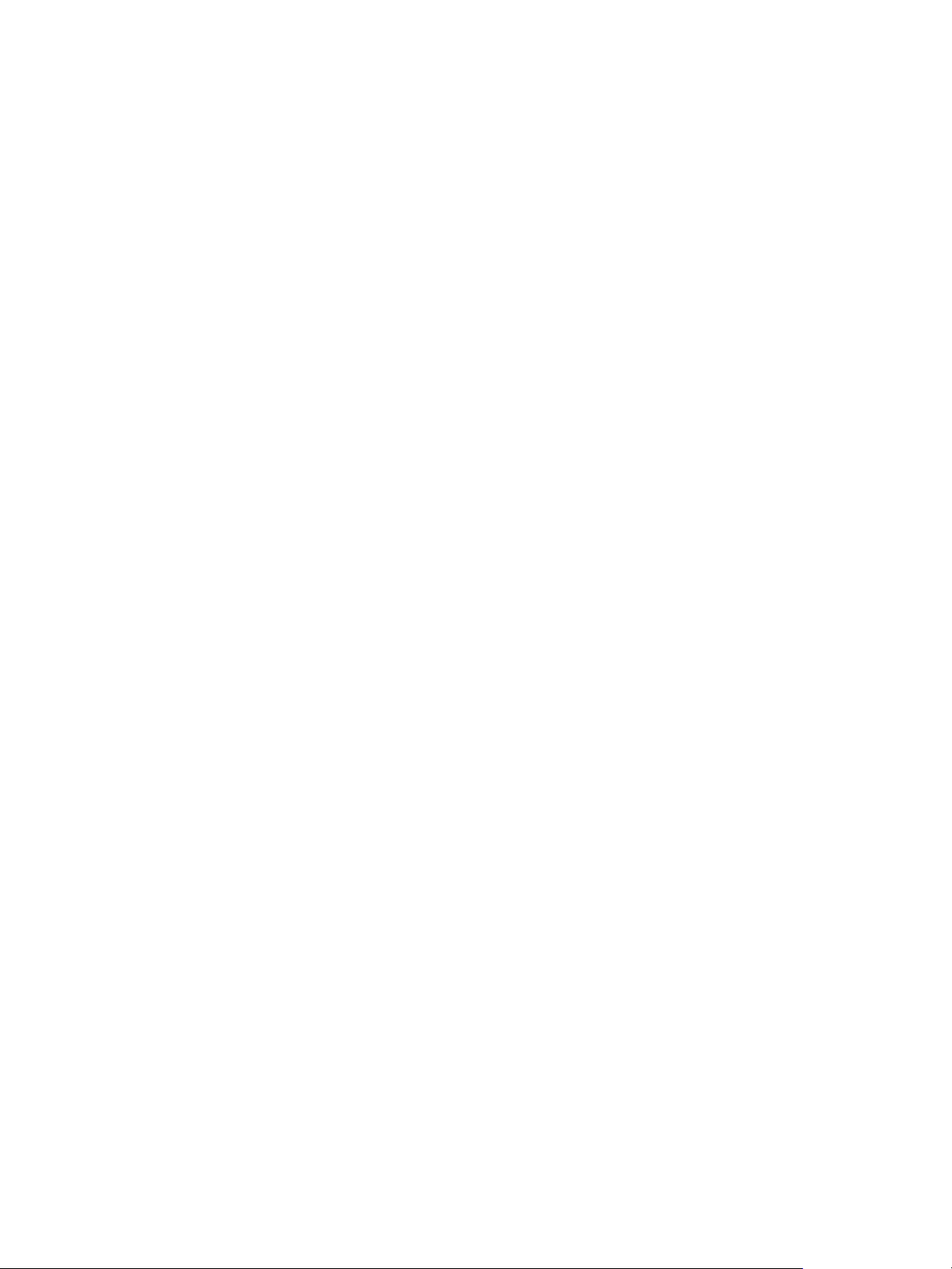
Xerox® CentreWare® Internet Services
Λήψη της διεύθυνσης IP του εκτυπωτή από την αναφορά διαμόρφωσης
Αυτή η αναφορά διαμόρφωσης παρέχει πληροφορίες για τη διαμόρφωση της συσκευής σας, όπως
σειριακό αριθμό, διεύθυνση IP, εγκατεστημένες ρυθμίσεις και έκδοση λογισμικού.
Για την εκτύπωση αναφοράς διαμόρφωσης:
1. Στον πίνακα ελέγχου του εκτυπωτή, πατήστε παρατεταμένα το κόκκινο πλήκτρο Ακύρωση για
περίπου 4 δευτερόλεπτα.
2. Όταν η ενδεικτική λυχνία LED κατάστασης του εκτυπωτή αναβοσβήνει γρήγορα, ελευθερώστε
το πλήκτρο.
Εκτυπώνεται η αναφορά διαμόρφωσης.
Πρόσβαση στο Xerox® CentreWare® Internet Services και αλλαγή του προεπιλεγμένου κωδικού πρόσβασης του διαχειριστή συστήματος
Για δικτυακούς εκτυπωτές, όταν έχετε για πρώτη φορά πρόσβαση στο Xerox
®
CentreWare® Internet
Services μετά την εγκατάσταση του εκτυπωτή, το σύστημα σάς ζητάει να αλλάξετε τον
προεπιλεγμένο κωδικό πρόσβασης του διαχειριστή συστήματος.
Ο αρχικός προεπιλεγμένος κωδικός πρόσβασης είναι ο σειριακός αριθμό τους εκτυπωτή. Ο σειριακός
αριθμός του εκτυπωτή βρίσκεται στην ετικέτα στοιχείων στο πίσω κάλυμμα και αναγράφεται στην
αναφορά διαμόρφωσης.
Σημείωση: Για εκτυπωτές που
συνδέονται μόνο μέσω σύνδεσης USB, δεν χρειάζεται να
πραγματοποιήσετε αυτή τη διαδικασία.
®
Για να μεταβείτε στο Xerox
CentreWare® Internet Services για πρώτη φορά και να αλλάξετε τον
προεπιλεγμένο κωδικό πρόσβασης του διαχειριστή συστήματος:
®
1. Πρόσβαση στο Xerox
• Για να έχετε πρόσβαση στο Xerox
CentreWare® Internet Services:
®
CentreWare® Internet Services από ένα πρόγραμμα
περιήγησης Web, στον υπολογιστή σας, ανοίξτε ένα πρόγραμμα περιήγησης Web και μετά
στο πεδίο διεύθυνσης, πληκτρολογήστε τη διεύθυνση IP του εκτυπωτή. Πατήστε Enter ή
Return.
Σημείωση: Αν δεν γνωρίζετε τη διεύθυνση IP του εκτυπωτή σας, ανατρέξτε στην ενότητα Εύρεση
της διεύθυνσης IP του εκτυπωτή.
• Για να έχετε πρόσβαση στο Xerox
®
CentreWare® Internet Services από ένα πρόγραμμα
οδήγησης εκτύπωσης Macintosh, στον υπολογιστή σας, επιλέξτε Προτιμήσεις συστήματος
Εκτυπωτές & Σαρωτές Επιλογές & Αναλώσιμα. Επιλέξτε Εμφάνιση ιστοσελίδας
εκτύπωσης.
Ένα μήνυμα εμφανίζεται το οποίο σας ζητά να αλλάξετε τις ρυθμίσεις διαχειριστή.
2. Για να εισάγετε τον προεπιλεγμένο κωδικό πρόσβασης, στο πεδίο Password (Κωδικός
πρόσβασης), πληκτρολογήστε τον σειριακό αριθμό του εκτυπωτή.
42
Εκτυπωτής Xerox
Οδηγός χρήσης
®
B210
Page 43

Xerox® CentreWare® Internet Services
3. Για να εισάγετε νέο κωδικό πρόσβασης, στο πεδίο New Password (Νέος κωδικός πρόσβασης),
πληκτρολογήστε τον νέο κωδικό πρόσβασης.
Οι κωδικοί πρόσβασης μπορούν να περιέχουν από 4 έως και 32 χαρακτήρες και μπορείτε να
χρησιμοποιήσετε τους εξής χαρακτήρες:
• Γράμματα: a - z, A - Z
• Αριθμοί: 0 - 9
• Ειδικοί χαρακτήρες: @ / . ‘ & + - # * , _ % ( ) !
4. Για να επαληθεύσετε τον κωδικό πρόσβασης, εισάγετε τον κωδικό πρόσβασης
ξανά στο πεδίο
Verify Password (Επαλήθευση κωδικού πρόσβασης).
5. Για να αποθηκεύσετε τον νέο κωδικό πρόσβασης, κάντε κλικ στην επιλογή Save (Αποθήκευση).
Ο κωδικός πρόσβασης του λογαριασμού διαχειριστή ενημερώνεται και χορηγείται πρόσβαση
στο Xerox
®
CentreWare® Internet Services.
Πρόσβαση στον λογαριασμό διαχειριστή του Xerox®
®
CentreWare
Internet Services
Πολλές λειτουργίες του Xerox
®
CentreWare® Internet Services απαιτούν όνομα χρήστη και κωδικό
πρόσβασης διαχειριστή. Κατά την ενημέρωση των επιλογών ασφαλείας (Security options), θα σας
ζητηθεί να εισάγετε τα στοιχεία σύνδεσης του λογαριασμού διαχειριστή.
®
Για να έχετε πρόσβαση στον λογαριασμό διαχειριστή του Xerox
CentreWare® Internet Services:
1. Πρόσβαση στο Xerox® CentreWare® Internet Services:
®
• Για να έχετε πρόσβαση στο Xerox
CentreWare® Internet Services από ένα πρόγραμμα
περιήγησης Web, στον υπολογιστή σας, ανοίξτε ένα πρόγραμμα περιήγησης Web και μετά
στο πεδίο διεύθυνσης, πληκτρολογήστε τη διεύθυνση IP του εκτυπωτή. Πατήστε Enter ή
Return.
Σημείωση: Αν δεν γνωρίζετε τη διεύθυνση IP του εκτυπωτή σας, ανατρέξτε στην ενότητα Εύρεση
της διεύθυνσης IP του εκτυπωτή.
• Για να έχετε πρόσβαση στο Xerox
®
CentreWare® Internet Services από ένα πρόγραμμα
οδήγησης εκτύπωσης Macintosh, στον υπολογιστή σας, επιλέξτε Προτιμήσεις συστήματος
Εκτυπωτές & Σαρωτές Επιλογές & Αναλώσιμα. Επιλέξτε Εμφάνιση ιστοσελίδας
εκτύπωσης.
Σημείωση: Αν έχετε πρόσβαση στο Xerox
®
CentreWare
®
Internet Services για πρώτη φορά μετά
την εγκατάσταση του εκτυπωτή, θα σας ζητηθεί να αλλάξετε τον κωδικό πρόσβασης του
®
λογαριασμού διαχειριστή. Για οδηγίες, ανατρέξτε στην ενότητα Πρόσβαση στο Xerox
®
CentreWare
Internet Services και αλλαγή του προεπιλεγμένου κωδικού πρόσβασης του
διαχειριστή συστήματος.
2. Κάντε κλικ στην επιλογή Properties (Ιδιότητες) και, στη συνέχεια, διαμορφώστε τις
απαιτούμενες ρυθμίσεις.
Όταν διαλέξετε μια επιλογή που απαιτεί πρόσβαση στον λογαριασμό διαχειριστή, εμφανίζεται
ένα παράθυρο σύνδεσης ασφαλείας.
®
Εκτυπωτής Xerox
Οδηγός χρήσης
B210
43
Page 44

Xerox® CentreWare® Internet Services
3. Στο πεδίο User Name (Όνομα χρήστη), εισάγετε Admin. Στο πεδίο Password (Κωδικός
πρόσβασης), πληκτρολογήστε τον κωδικό πρόσβαση του λογαριασμού διαχειριστή που
ορίστηκε κατά την αρχική πρόσβαση στο Xerox
®
CentreWare® Internet Services. Κάντε κλικ στο
OK.
Τώρα μπορείτε να διαμορφώσετε και να αποθηκεύσετε ρυθμίσεις.
Αλλαγή του κωδικού πρόσβασης διαχειριστή συστήματος
Για να αποτρέψετε μη εξουσιοδοτημένες αλλαγές στις ρυθμίσεις εκτυπωτή, πρέπει να αλλάζετε
τακτικά τον κωδικό πρόσβασης του λογαριασμού διαχειριστή. Φροντίστε να αποθηκεύσετε τον
κωδικό πρόσβασης σε ασφαλή θέση.
Σημείωση: Αν έχετε πρόσβαση στο Xerox
®
CentreWare
την εγκατάσταση του εκτυπωτή, θα σας ζητηθεί να αλλάξετε τον κωδικό πρόσβασης του
λογαριασμού διαχειριστή. Για οδηγίες, ανατρέξτε στην ενότητα Πρόσβαση στο Xerox
®
CentreWare
Internet Services και αλλαγή του προεπιλεγμένου κωδικού πρόσβασης του
διαχειριστή συστήματος.
®
1. Στο Xerox
CentreWare® Internet Services, κάντε κλικ στην επιλογή Properties (Ιδιότητες).
2. Κάντε κλικ στην επιλογή Maintenance (Συντήρηση).
3. Κάντε κλικ στην επιλογή Administrator Password (Κωδικός πρόσβασης διαχειριστής).
4. Για να αλλάξετε τον κωδικό πρόσβασης του λογαριασμού διαχειριστή, εισάγετε έναν νέο κωδικό
πρόσβασης στο πεδίο Password (Κωδικός πρόσβασης).
Οι κωδικοί πρόσβασης μπορούν να περιέχουν από 4 έως και 32 χαρακτήρες
χρησιμοποιήσετε τους εξής χαρακτήρες:
• Γράμματα: a - z, A - Z
• Αριθμοί: 0 - 9
• Ειδικοί χαρακτήρες: @ / . ‘ & + - # * , _ % ( ) !
5. Για να επαληθεύσετε τον κωδικό πρόσβασης, εισάγετε τον κωδικό πρόσβασης ξανά στο πεδίο
Verify Password (Επαλήθευση κωδικού πρόσβασης).
6. Για να αποθηκεύσετε τον νέο κωδικό πρόσβασης, επιλέξτε το πλαίσιο ελέγχου Select to save a
new password (Επιλέξτε για αποθήκευση νέου κωδικού πρόσβασης).
7. Κάντε
κλικ στο Save (Αποθήκευση).
®
Internet Services για πρώτη φορά μετά
®
και μπορείτε να
44
Εκτυπωτής Xerox
Οδηγός χρήσης
®
B210
Page 45
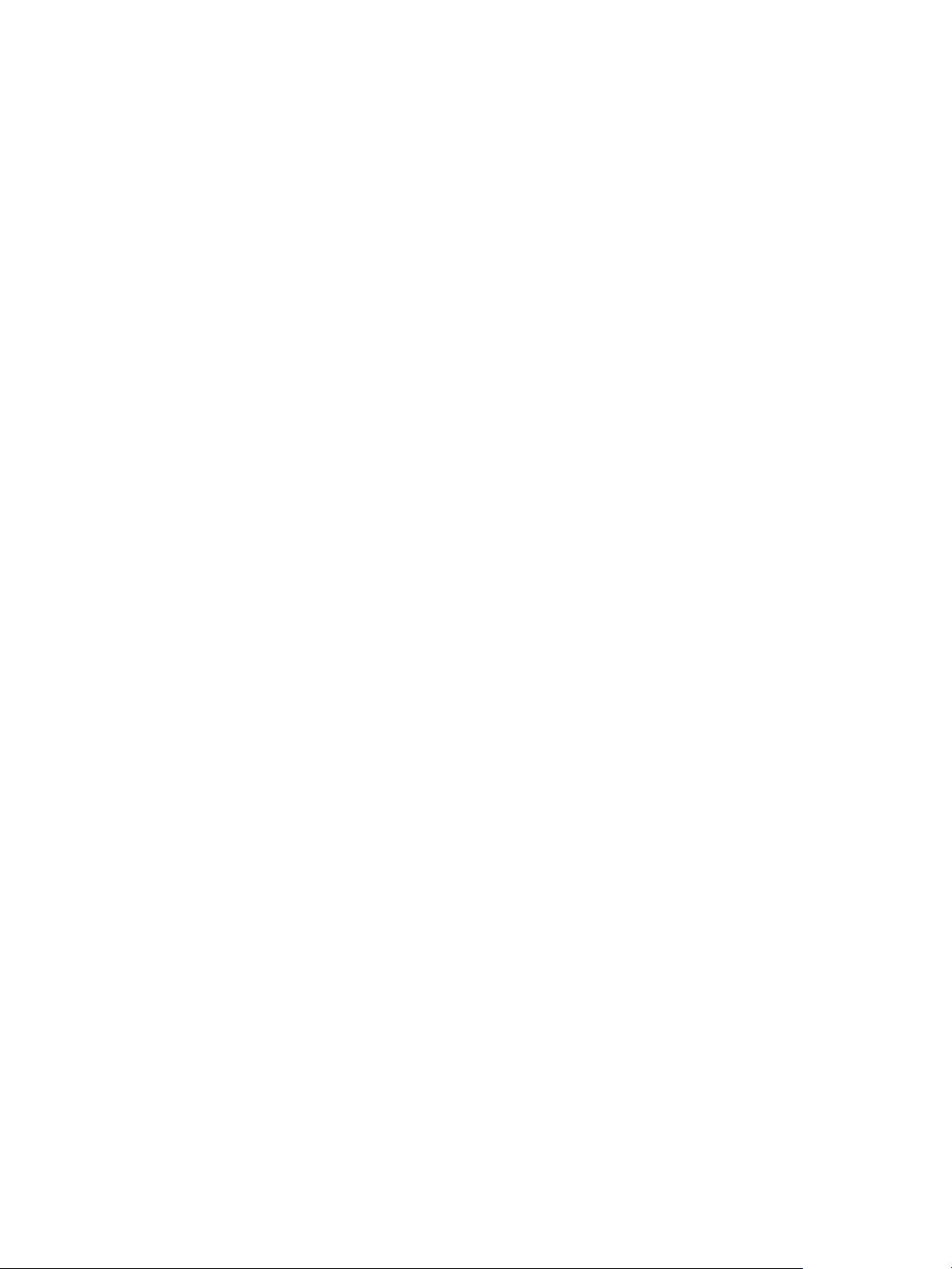
Αρχική ρύθμιση
Αρχική ρύθμιση
Φυσική σύνδεση του εκτυπωτή
Μπορείτε να συνδεθείτε στον εκτυπωτή σας απευθείας από τον υπολογιστή σας μέσω USB ή να
συνδεθείτε μέσω ενός δικτύου χρησιμοποιώντας μια καλωδιακή ή ασύρματη σύνδεση Ethernet. Οι
απαιτήσεις υλικού και καλωδίων ποικίλλουν για τις διάφορες μεθόδους σύνδεσης. Οι δρομολογητές,
οι διανομείς δικτύου, οι μεταγωγείς δικτύου, τα μόντεμ και τα καλώδια Ethernet και USB δεν
παρέχονται
Σημείωση: Οι λειτουργίες δικτύου δεν είναι διαθέσιμες όταν ο εκτυπωτής συνδέεται μέσω
καλωδίου USB.
1. Για δικτυακές εγκαταστάσεις, συνδέστε το ένα άκρο ενός καλωδίου Ethernet στη θύρα Ethernet
στο πίσω μέρος του εκτυπωτή, συνδέστε το άλλο άκρο του καλωδίου σε μια σωστά
διαμορφωμένη θύρα
Για εγκαταστάσεις USB, συνδέστε το ένα άκρο ενός καλωδίου USB AB στη θύρα USB B στο πίσω
μέρος του εκτυπωτή, συνδέστε το άλλο άκρο σε μια τυπική σύνδεση USB A στον υπολογιστή
σας.
2. Συνδέστε το καλώδιο τροφοδοσίας στον εκτυπωτή και, στη συνέχεια, συνδέστε το καλώδιο
τροφοδοσίας σε μια πρίζα.
μαζί με τον εκτυπωτή σας και πρέπει να αγοραστούν ξεχωριστά.
δικτύου.
Αντιστοίχιση διεύθυνσης δικτύου
Ο εκτυπωτής λαμβάνει αυτόματα μια διεύθυνση δικτύου από έναν διακομιστή DHCP, ως
προεπιλογή. Για να εκχωρήσετε μια στατική διεύθυνση IP, να διαμορφώσετε τις ρυθμίσεις του
διακομιστή DNS ή να διαμορφώσετε άλλες ρυθμίσεις TCP/IP, ανατρέξτε στην ενότητα TCP/IP.
Πρόσβαση στις ρυθμίσεις διαχείρισης και διαμόρφωσης
Μπορείτε να μεταβείτε στις ρυθμίσεις διαχείρισης και διαμόρφωσης από το Xerox
Internet Services ή από το Xerox Easy Printer Manager.
• Ο κωδικός πρόσβασης διαχειριστή απαιτείται κατά την πρόσβαση σε κλειδωμένες ρυθμίσεις
®
στο Xerox
CentreWare
CentreWare® Internet Services. Την πρώτη φορά που έχετε πρόσβαση στο Xerox
®
Internet Services, θα σας ζητηθεί να αλλάξετε τον κωδικό πρόσβασης του
λογαριασμού διαχειριστή. Για πληροφορίες σχετικά με την πρόσβαση στο Xerox
Internet Services και την αλλαγή του προεπιλεγμένου κωδικού πρόσβασης διαχειριστή,
®
ανατρέξτε στην ενότητα Πρόσβαση στο Xerox
CentreWare® Internet Services και αλλαγή του
προεπιλεγμένου κωδικού πρόσβασης του διαχειριστή συστήματος.
®
CentreWare®
®
CentreWare
®
®
Εκτυπωτής Xerox
Οδηγός χρήσης
®
B210
45
Page 46
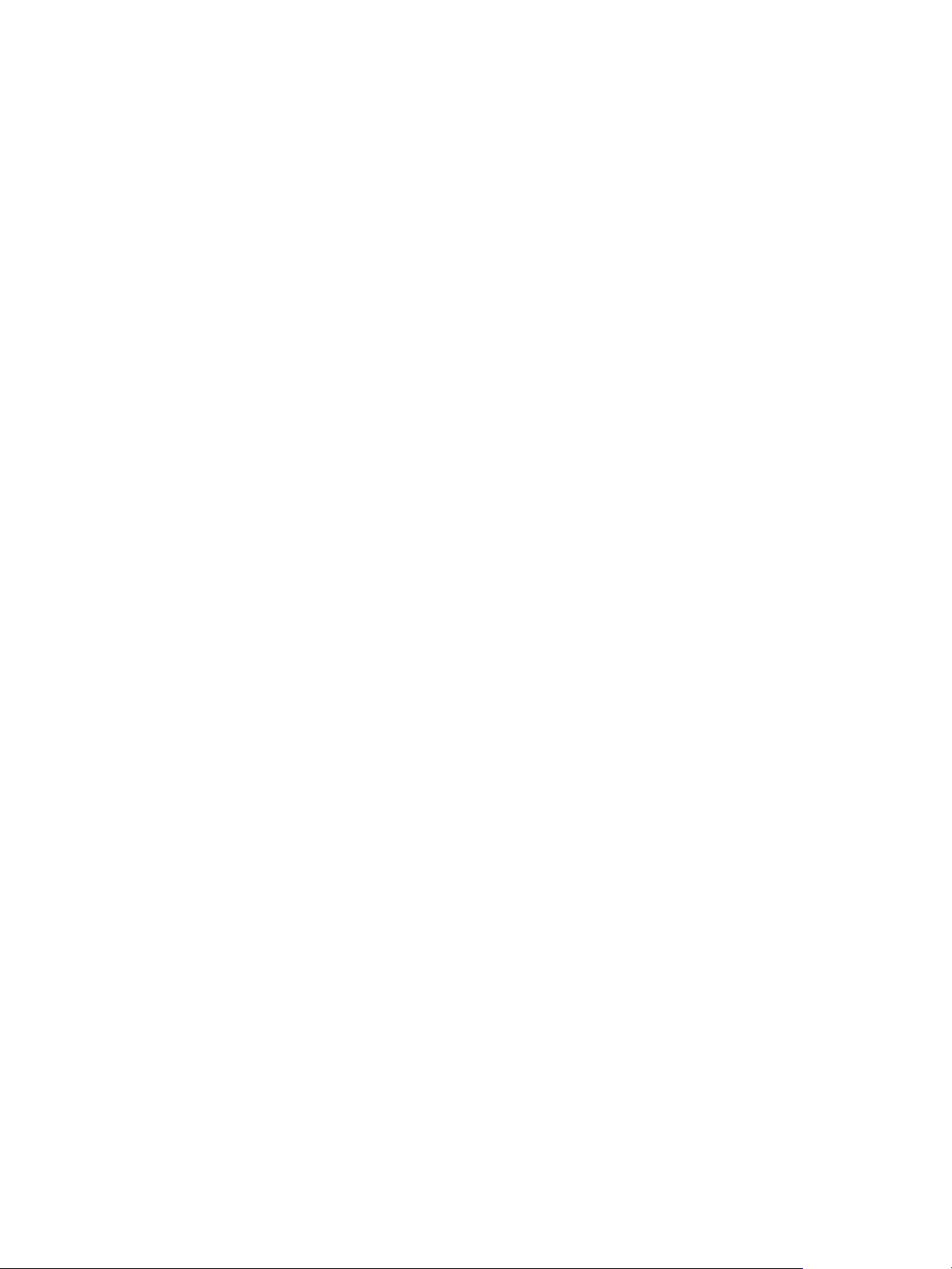
Αρχική ρύθμιση
• Το Xerox Easy Printer Manager είναι διαθέσιμο για λειτουργικά συστήματα Windows και
Macintosh και παρέχει εύκολα πρόσβαση στις ρυθμίσεις, καθώς και σε λειτουργίες της
συσκευής. Για να αλλάξετε ρυθμίσεις χρησιμοποιώντας το Xerox Easy Printer Manager, ανοίξτε
το Easy Printer Manager στον υπολογιστή σας. Επιλέξτε τον εκτυπωτή, μετά κάντε κλικ στην
επιλογή Advanced Setting (Ρυθμίσεις για προχωρημένους) ή Machine Settings (Ρυθμίσεις
μηχανήματος) και διαμορφώστε τις απαιτούμενες ρυθμίσεις. Για
τα λειτουργικά συστήματα
Windows, η εφαρμογή Xerox Easy Printer Manager εγκαθίσταται αυτόματα κατά τη διάρκεια της
εγκατάστασης του οδηγού. Για λεπτομέρειες σχετικά με την εγκατάσταση του λογισμικού
εκτυπωτή, ανατρέξτε στην ενότητα Εγκατάσταση λογισμικού εκτυπωτή.
Σημείωση: Το Xerox Easy Printer Manager υποστηρίζει Mac OS X 10.9 - macOS 10.14. Για
μεταγενέστερες εκδόσεις macOS, για να διαμορφώσετε τη συσκευή, χρησιμοποιήστε το Xerox
®
CentreWare
Internet Services..
®
Ρυθμίσεις σύνδεσης δικτύου
Μπορείτε να ρυθμίσετε συνδέσεις ενσύρματου και ασύρματου δικτύου για τη συσκευή σας. Για όλες
τις ρυθμίσεις συνδεσιμότητας, ανατρέξτε στην ενότητα Συνδεσιμότητα δικτύου.
Διαμόρφωση ρυθμίσεων Ethernet
Το περιβάλλον εργασίας Ethernet του εκτυπωτή εντοπίζει την ταχύτητα του δικτύου σας αυτόματα.
Τυχόν συσκευές αυτόματου εντοπισμού που είναι συνδεδεμένες στο δίκτυο, όπως ένας διανομέας,
δεν εντοπίζουν πάντα τη σωστή ταχύτητα. Εάν η συσκευή δεν αναγνωρίσει την ταχύτητα δικτύου, η
συσκευή μπορεί να αποτρέψει μια σύνδεση στο δίκτυο, και ο μεταγωγέας ή
να αναφέρουν σφάλματα.
Εάν η συσκευή δεν αναγνωρίζει την ταχύτητα του δικτύου σας, ορίστε την ονομαστική ταχύτητα. Η
ονομαστική ταχύτητα είναι η μέγιστη ταχύτητα στην οποία αναμένετε το δίκτυό σας να λειτουργεί.
Για να επαληθεύσετε ότι ο εκτυπωτής εντοπίζει τη σωστή ταχύτητα δικτύου, ανατρέξτε στην
Αναφορά ρύθμισης
παραμέτρων. Για λεπτομέρειες, ανατρέξτε στην ενότητα Εκτύπωση της
αναφοράς διαμόρφωσης.
ο δρομολογητής μπορεί
®
1. Στο Xerox
CentreWare® Internet Services, επιλέξτε Ιδιότητες Συνδεσιμότητα Φυσικές
συνδέσεις.
2. Επιλέξτε Ethernet.
3. Για τη ρύθμιση Ονομαστική ταχύτητα, επιλέξτε την ταχύτητα Ethernet.
4. Για τη διεύθυνση MAC, εμφανίζεται η μοναδική διεύθυνση Media Access Control.
5. Κάντε κλικ στην επιλογή Εφαρμογή.
Σημείωση: Προκειμένου να ισχύσουν οι νέες ρυθμίσεις, επανεκκινήστε τον εκτυπωτή σας.
46
Εκτυπωτής Xerox
Οδηγός χρήσης
®
B210
Page 47
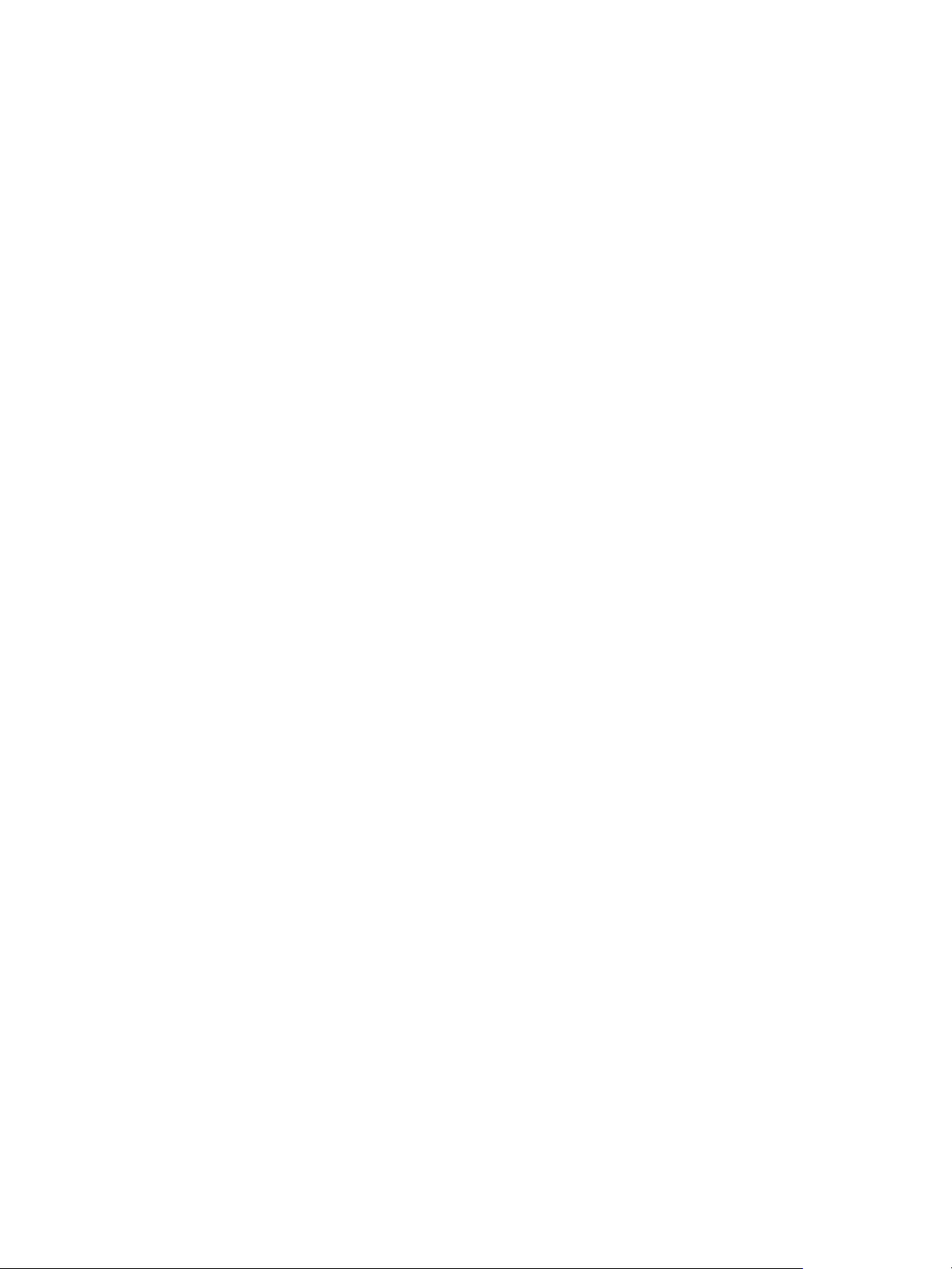
Αρχική ρύθμιση
Απευθείας σύνδεσης USB
Αν ο εκτυπωτής συνδέεται απευθείας στον υπολογιστή μέσω καλωδίου USB AB, διαμορφώστε τις
ρυθμίσεις χρησιμοποιώντας το Xerox Easy Printer Manager.
Σημείωση: Το Xerox Easy Printer Manager υποστηρίζει Mac OS X 10.9 - macOS 10.14. Για
μεταγενέστερες εκδόσεις macOS, για να διαμορφώσετε τη συσκευή, χρησιμοποιήστε το Xerox
®
CentreWare
Internet Services. Για λεπτομέρειες, ανατρέξτε στην ενότητα Πρόσβαση στις
®
ρυθμίσεις διαχείρισης και διαμόρφωσης.
1. Συνδέστε το ένα άκρο του καλωδίου USB AB στη θύρα USB B στο πίσω μέρος του εκτυπωτή.
Συνδέστε το άλλο άκρο σε μια τυπική σύνδεση USB A στον υπολογιστή σας.
2. Στον υπολογιστή σας ανοίξτε το Easy Printer Manager.
3. Κάντε κλικ στην επιλογή Printer (Εκτυπωτής) και μετά
επιλέξτε τον συνδεδεμένο εκτυπωτή USB.
4. Κάντε κλικ στην επιλογή Advanced Setting (Ρυθμίσεις για προχωρημένους) ή Machine Settings
(Ρυθμίσεις μηχανήματος).
5. Διαμορφώστε τις απαραίτητες ρυθμίσεις της συσκευής και του δικτύου. Κάντε κλικ στο Save
(Αποθήκευση).
Εκτυπωτής Xerox
Οδηγός χρήσης
®
B210
47
Page 48

Γενική ρύθμιση
Γενική ρύθμιση
Γενική ρύθμιση μέσω του Xerox® CentreWare® Internet
Services
Σημείωση: Κατά τη διαμόρφωση ρυθμίσεων στην καρτέλα Properties (Ιδιότητες), θα σας ζητηθεί
να εισάγετε το όνομα χρήστη και τον κωδικό πρόσβασης του λογαριασμού διαχειριστή. Για
πληροφορίες σχετικά με τη σύνδεση ως διαχειριστής, ανατρέξτε στην ενότητα Πρόσβαση στον
λογαριασμό διαχειριστή του Xerox
Αντιστοίχιση ονόματος και τοποθεσίας εκτυπωτή
®
CentreWare® Internet Services.
Μπορείτε να χρησιμοποιήσετε τη σελίδα περιγραφής του Xerox® CentreWare
®
Internet Services για να
αντιστοιχίσετε όνομα και θέση για τον εκτυπωτή. Στη σελίδα Description (Περιγραφή) εμφανίζονται
οι πληροφορίες που αφορούν στο μοντέλο του εκτυπωτή και ο κωδικός προϊόντος ή ο σειριακός
αριθμός. Οι ετικέτες παγίων σάς επιτρέπουν να εισάγετε μοναδικά αναγνωριστικά για τη διαχείριση
του καταλόγου των παγίων σας.
®
1. Στο Xerox
CentreWare® Internet Services, κάντε κλικ στις επιλογές Properties Description
(Ιδιότητες > Περιγραφή).
2. Στην περιοχή Identification area (Αναγνώριση):
a. Στο πεδίο Machine Name (Όνομα μηχανήματος), πληκτρολογήστε ένα όνομα για τον
εκτυπωτή.
b. Στο πεδίο Location (Θέση), πληκτρολογήστε τη θέση του εκτυπωτή.
c. Στο πεδίο Xerox Asset Tag Number (Αριθμός ετικέτας παγίων Xerox) και στο πεδίο
Customer Asset Tag Number (Αριθμός ετικέτας παγίων πελάτη), πληκτρολογήστε
μοναδικά αναγνωριστικά όπως απαιτείται.
3. Στην ενότητα Geographic Location (Γεωγραφική
τοποθεσία), στα πεδία Latitude (Γεωγραφικό
πλάτος) και Longitude (Γεωγραφικό μήκος), πληκτρολογήστε συντεταγμένες σε δεκαδική
μορφή.
4. Κάντε κλικ στην επιλογή Add (Προσθήκη).
Εκτύπωση της αναφοράς διαμόρφωσης
Στην Αναφορά διαμόρφωσης παρατίθενται όλες οι τρέχουσες ρυθμίσεις του εκτυπωτή. Από
προεπιλογή, η αναφορά διαμόρφωσης εκτυπώνεται κατά την εκκίνηση του εκτυπωτή.
®
1. Στο Xerox
CentreWare® Internet Services, κάντε κλικ στις επιλογές Properties Services
(Ιδιότητες > Υπηρεσίες).
2. Κάντε κλικ στις επιλογές Printing
Reports (Εκτύπωση > Αναφορές).
3. Για τη ρύθμιση Configuration Report (Αναφορά διαμόρφωσης), κάντε κλικ στην επιλογή Print
(Εκτύπωση).
4. Κάντε κλικ στο OK.
48
Εκτυπωτής Xerox
Οδηγός χρήσης
®
B210
Page 49

Γενική ρύθμιση
Χρήση της αναφοράς διαμόρφωσης
Η αναφορά διαμόρφωσης παρέχει τρέχουσες αναλυτικές πληροφορίες διαμόρφωσης σχετικά με τη
συσκευή. Μπορείτε να ανατρέξετε σε αυτή τη σελίδα για να δείτε πληροφορίες όπως το προφίλ
συσκευής, οι ρυθμίσεις του εκτυπωτή και πληροφορίες για τις ρυθμίσεις δικτύου. Μπορείτε να
εκτυπώσετε τη σελίδα για αναφορά.
®
1. Στο Xerox
CentreWare® Internet Services, κάντε κλικ στις επιλογές Properties General Setup
Configuration (Ιδιότητες > Γενική ρύθμιση > Διαμόρφωση).
2. Για να εκτυπώσετε την αναφορά διαμόρφωσης, κάντε κλικ στην επιλογή Print System Data List
(Εκτύπωση λίστας δεδομένων συστήματος).
3. Κάντε κλικ στο OK.
Παρακολούθηση ειδοποιήσεων
Η σελίδα Active Alerts (Ενεργές ειδοποιήσεις) εμφανίζει πληροφορίες του εκτυπωτή, όπως το όνομα
και τη θέση του εκτυπωτή, καθώς και μια λίστα με τυχόν τρέχουσες ειδοποιήσεις. Μπορείτε να
προβάλετε πληροφορίες ειδοποιήσεων, όπως τον κωδικό κατάστασης, την περιγραφή του
ζητήματος, καθώς και το προτεινόμενο επίπεδο δεξιοτήτων που απαιτείται για την επίλυση του
προβλήματος.
να δείτε τις ειδοποιήσεις:
Για
1. Στο Xerox
®
CentreWare® Internet Services, κάντε κλικ στις επιλογές Status Alerts (Κατάσταση >
Ειδοποιήσεις).
2. Για την ενημέρωση της σελίδας, κάντε κλικ στην επιλογή Refresh (Ανανέωση).
Ρυθμίσεις διαχείρισης ενέργειας
Η ποσότητα ηλεκτρισμού που καταναλώνεται από τον εκτυπωτή εξαρτάται από τον τρόπο χρήσης
του εκτυπωτή. Η συσκευή αυτή έχει σχεδιαστεί και διαμορφωθεί έτσι ώστε να επιτρέπει τη μείωση
της χρήσης ηλεκτρισμού.
Οι λειτουργίες εξοικονόμησης ενέργειας είναι ενεργοποιημένες στη συσκευή σας από προεπιλογή για
να μειώνεται η κατανάλωση ενέργειας. Εάν ο εκτυπωτής
περίοδο, μεταβαίνει σε λειτουργία χαμηλής κατανάλωσης ενέργειας και στη συνέχεια σε λειτουργία
πολύ χαμηλής κατανάλωσης ενέργειας. Σε αυτούς τους τρόπους λειτουργίας, προκειμένου να είναι
δυνατή η μειωμένη κατανάλωση ισχύος, παραμένουν ενεργές μόνο οι βασικές λειτουργίες.
Σημείωση: Η αλλαγή των προεπιλεγμένων χρόνων ενεργοποίησης της λειτουργίας
εξοικονόμησης
ενέργειας μπορεί να καταλήξει σε συνολικά υψηλότερη κατανάλωση ενέργειας
από τον εκτυπωτή. Προτού απενεργοποιήσετε τη λειτουργία εξοικονόμησης ενέργειας ή
ρυθμίσετε μεγαλύτερα χρονικά διαστήματα ενεργοποίησης, σκεφθείτε την αύξηση στην
κατανάλωση ενέργειας του εκτυπωτή.
δεν χρησιμοποιείται για μια συγκεκριμένη
Εκτυπωτής Xerox
Οδηγός χρήσης
®
B210
49
Page 50

Γενική ρύθμιση
Μπορείτε επίσης να επιλέξετε τη λειτουργία αυτόματης απενεργοποίησης του εκτυπωτή, είτε μετά
από ένα καθορισμένο χρονικό διάστημα ή όταν δεν εντοπιστεί δραστηριότητα από τον εκτυπωτή.
Σημείωση: Η λειτουργία αυτόματης απενεργοποίησης δεν είναι ενεργοποιημένη εργοστασιακά
εξαιτίας της δραστηριότητας δικτύου και παρέχεται ως επιλογή την οποία μπορείτε να
διαμορφώσετε οποιαδήποτε στιγμή. Για οδηγίες
, ανατρέξτε στην ενότητα Διαμόρφωση
αυτόματης απενεργοποίησης.
Διαμόρφωση των ρυθμίσεων της λειτουργίας εξοικονόμησης ενέργειας
1. Στο Xerox
®
CentreWare® Internet Services, κάντε κλικ στις επιλογές Properties General Setup
(Ιδιότητες > Γενική ρύθμιση).
2. Κάντε κλικ στην επιλογή Power Management (Διαχείριση ενέργειας).
3. Ανάλογα με τις ανάγκες, επιλέξτε τις ρυθμίσεις Power Saver Mode 1 (Λειτουργία εξοικονόμησης
ενέργειας 1) και Power Save Mode 2 (Λειτουργία εξοικονόμησης ενέργειας 2):
• Power Saver Mode 1 Timer (Χρονοδιακόπτης λειτ. Εξοικον. ενέργειας 1): Καθορίστε το
χρονικό διάστημα κατά το οποίο ο εκτυπωτής παραμένει αδρανής, προτού μεταβεί από τη
λειτουργία ετοιμότητας στη λειτουργία
χαμηλής εξοικονόμησης ενέργειας.
• Power Saver Mode 2 Timer (Χρονοδιακόπτης λειτ. Εξοικον. ενέργειας 1): Καθορίστε το
χρονικό διάστημα κατά το οποίο ο εκτυπωτής παραμένει σε λειτουργία χαμηλής
εξοικονόμησης ενέργειας, προτού μεταβεί στη λειτουργία πολύ χαμηλής εξοικονόμησης
ενέργειας.
Σημείωση: Το άθροισμα των δύο χρονοδιακοπτών δεν μπορεί να υπερβαίνει τα 119 λεπτά.
4. Κάντε κλικ στην επιλογή Add (Προσθήκη).
5. Κάντε κλικ στο OK.
50
Εκτυπωτής Xerox
Οδηγός χρήσης
®
B210
Page 51

Διαμόρφωση αυτόματης απενεργοποίησης
Γενική ρύθμιση
1. Στο Xerox
®
CentreWare® Internet Services, κάντε κλικ στις επιλογές Properties General Setup
(Ιδιότητες > Γενική ρύθμιση).
2. Κάντε κλικ στην επιλογή Power Management (Διαχείριση ενέργειας).
3. Επιλέξτε τις απαιτούμενες ρυθμίσεις για τη λειτουργία Auto Power Off Timeout (Χρονικό
περιθώριο αυτόματης απενεργοποίησης):
• Enable (Ενεργοποίηση): Χρησιμοποιήστε αυτή την επιλογή για να ενεργοποιήσετε την
επιλογή αυτόματης απενεργοποίησης του εκτυπωτή μετά από το καθορισμένο χρονικό
διάστημα. Κάντε κλικ στην επιλογή Enable (
Ενεργοποίηση) και μετά καθορίστε τον χρόνο
κατά τον οποίο ο εκτυπωτής παραμένει αδρανής πριν από την αυτόματη απενεργοποίησή
του. Μπορείτε να εισάγετε από 5 έως και 240 λεπτά.
• Disable (Απενεργοποίηση): Χρησιμοποιήστε αυτή την επιλογή για να απενεργοποιήσετε τη
λειτουργία Auto Power Off (Αυτόματη απενεργοποίηση).
• Auto Detect (Αυτόματη ανίχνευση): Για να ρυθμίσετε τον εκτυπωτή ώστε να
απενεργοποιείται αυτόματα όταν δεν ανιχνευτεί δραστηριότητα, κάντε κλικ στην επιλογή
Auto Detect (Αυτόματη ανίχνευση).
4. Κάντε κλικ στην επιλογή Add (Προσθήκη).
5. Κάντε κλικ στο OK.
Λειτουργία Duplex
Αυτή η ρύθμιση αυτόματα εντοπίζει σελίδες οι οποίες πρέπει να εκτυπωθούν μόνο στη μία πλευρά.
Αυτή η λειτουργία αυξάνει την ταχύτητα εκτύπωσης.
®
1. Στο Xerox
CentreWare® Internet Services, κάντε κλικ στις επιλογές Properties General Setup
(Ιδιότητες > Γενική ρύθμιση).
2. Κάντε κλικ στην επιλογή Duplex Mode (Λειτουργία διπλής όψης).
3. Για τη ρύθμιση Smart Duplexing (Έξυπνη λειτουργία διπλής όψης), κάντε στην επιλογή Enable
(Ενεργοποίηση).
4. Κάντε κλικ στην επιλογή Add (Προσθήκη).
5. Κάντε κλικ στο OK.
Ρυθμίσεις δίσκου
Η λειτουργία "Ρυθμίσεις δίσκου" προσδιορίζει πώς ο εκτυπωτής διαχειρίζεται τους δίσκους χαρτιού.
Υπάρχουν δύο λειτουργίες:
• Bypass mode (Λειτουργία Bypass): Αυτή η επιλογή αγνοεί τα χαρακτηριστικά του δίσκου για την
εκτύπωση μιας εργασίας. Η εργασία εκτύπωσης χρησιμοποιεί τα μέσα εκτύπωσης που
υπάρχουν στον δίσκο.
• Static mode (Στατική λειτουργία): Αυτή η επιλογή προσδιορίζει έναν δίσκο
όλες τις εργασίες που χρησιμοποιούν το είδος του χαρτιού που υπάρχει στον δίσκο και για τις
εργασίες εκτύπωσης που δεν καθορίζουν κάποιο δίσκο.
ως διαθέσιμο για
Εκτυπωτής Xerox
Οδηγός χρήσης
®
B210
51
Page 52

Γενική ρύθμιση
Διαμόρφωση ρυθμίσεων δίσκου
1. Στο Xerox
®
CentreWare® Internet Services, κάντε κλικ στις επιλογές Properties General Setup
(Ιδιότητες > Γενική ρύθμιση).
2. Κάντε κλικ στην επιλογή Tray Settings (Ρυθμίσεις δίσκου).
3. Για τη ρύθμιση Manual Feed Slot (Υποδοχή μη αυτόματης τροφοδοσίας):
a. Επιλέξτε μια λειτουργία.
b. Για να ενεργοποιήσετε την οθόνη επιβεβαίωσης δίσκου, κάντε κλικ στην επιλογή Enable
(Ενεργοποίηση).
4. Για τη ρύθμιση Tray 1 (Δίσκος 1), για να ενεργοποιήσετε την οθόνη επιβεβαίωσης δίσκου,
κάντε
κλικ στην επιλογή Enable (Ενεργοποίηση).
5. Κάντε κλικ στην επιλογή Add (Προσθήκη).
6. Κάντε κλικ στο OK.
Χρέωση και Μετρητές
Πληροφορίες χρέωσης
Η σελίδα Billing Information (Πληροφορίες χρέωσης) εμφανίζει τον σειριακό αριθμό του εκτυπωτή
και τον συνολικό αριθμό αποτυπώσεων που έχουν πραγματοποιηθεί.
®
1. Στο Xerox
Billing & Counters (Ιδιότητες > Γενική ρύθμιση > Χρέωση & Μετρητές).
2. Κάντε κλικ στην επιλογή Billing Information (Πληροφορίες χρέωσης).
3. Για την ενημέρωση της σελίδας, κάντε κλικ στην επιλογή Refresh (Ανανέωση).
CentreWare® Internet Services, κάντε κλικ στις επιλογές Properties General Setup
Usage Counters (Μετρητές χρήσης)
Στη σελίδα Usage Counters (Μετρητές χρήσης) εμφανίζεται ο συνολικός αριθμός των σελίδων που
έχουν εκτυπωθεί ή δημιουργηθεί από τον εκτυπωτή. Μπορείτε να δείτε το σύνολο χρήσης που
αφορά σε αποτυπώσεις που έχουν πραγματοποιηθεί, σε φύλλα και σε φύλλα διπλής όψης που έχουν
εκτυπωθεί.
1. Στο Xerox
Billing & Counters (Ιδιότητες > Γενική ρύθμιση > Χρέωση & Μετρητές).
2. Κάντε κλικ στην επιλογή Usage Counters (Μετρητές χρήσης).
3. Για την ενημέρωση της σελίδας, κάντε κλικ στην επιλογή Refresh (Ανανέωση).
®
CentreWare® Internet Services, κάντε κλικ στις επιλογές Properties General Setup
52
Εκτυπωτής Xerox
Οδηγός χρήσης
®
B210
Page 53

Γενική ρύθμιση
Επαναφορά του εκτυπωτή στις προεπιλεγμένες εργοστασιακές
ρυθμίσεις δικτύου
Για να επαναφέρετε τις ρυθμίσεις δικτύου πίσω στις προεπιλεγμένες εργοστασιακές τιμές,
χρησιμοποιήστε την επιλογή Network Factory Default (Προεπιλεγμένες εργοστασιακές ρυθμίσεις
δικτύου).
ΠΡΟΣΟΧΗ: Αν πραγματοποιήσετε αυτή τη διαδικασία, θα διαγραφούν όλες οι ρυθμίσεις δικτύου
και η σύνδεση δικτύου με τον εκτυπωτή θα χαθεί αμέσως.
®
1. Στο Xerox
> Γενικά).
2. Κάντε κλικ στην επιλογή Network Factory Default (Προεπιλεγμένες εργοστασιακές ρυθμίσεις
δικτύου).
Εμφανίζεται ένα μήνυμα προειδοποίησης.
3. Για επιβεβαίωση, κάντε κλικ στο OK.
Σημείωση: Αν ο εκτυπωτής συνδέεται στο δίκτυο μέσω καλωδίου Ethernet και αν γίνει
επαναφορά των ρυθμίσεων δικτύου, οι ρυθμίσεις του εκτυπωτή επανέρχονται στις προεπιλογές
ασύρματου δικτύου. Για να
συνδέστε τον εκτυπωτή σε υπολογιστή με ένα καλώδιο USB AB και, στη συνέχεια,
χρησιμοποιήστε το Xerox Easy Printer Manager για να αλλάξετε τις ρυθμίσεις δικτύου. Για
οδηγίες, ανατρέξτε στην ενότητα Απευθείας σύνδεσης USB.
CentreWare® Internet Services, κάντε κλικ στις επιλογές Status General (Κατάσταση
διαμορφώσετε πάλι τις ρυθμίσεις δικτύου σε ενσύρματο δίκτυο,
Πληροφορίες υποστήριξης
Η σελίδα Υποστήριξης στο Xerox
για το σέρβις και τα αναλώσιμα και για τον διαχειριστή του συστήματός σας. Μπορείτε να
προσαρμόσετε αυτές τις πληροφορίες για να εμφανίζουν τα στοιχεία της εταιρείας σας για τους
χρήστες των συσκευών.
Για να προσθέσετε τις δικές σας προσαρμοσμένες πληροφορίες:
®
1. Στο Xerox
CentreWare® Internet Services, κάντε κλικ στην επιλογή Υποστήριξη.
2. Κάντε κλικ στην επιλογή Επεξεργασία ρυθμίσεων.
3. Ενημερώστε τα πεδία με τις πληροφορίες σας και μετά κάντε κλικ στην επιλογή Εφαρμογή.
4. Κάντε κλικ στο OK.
®
CentreWare® Internet Services εμφανίζει πληροφορίες επικοινωνίας
Εκτυπωτής Xerox
Οδηγός χρήσης
®
B210
53
Page 54

Συνδεσιμότητα δικτύου
Συνδεσιμότητα δικτύου
TCP/IP
Οι υπολογιστές και οι εκτυπωτές χρησιμοποιούν πρωτίστως πρωτόκολλα TCP/ IP για την επικοινωνία
μέσω ενός δικτύου Ethernet. Το Bonjour είναι ένα πρωτόκολλο εντοπισμού το οποίο επιτρέπει σε
συσκευές ενός δικτύου TCP /IP να εντοπίζουν η μία την άλλη χωρίς να γνωρίζουν συγκεκριμένες
διευθύνσεις IP. Το Bonjour είναι ενσωματωμένο στα λειτουργικά συστήματα Macintosh. Μπορείτε να
εγκαταστήσετε το Bonjour σε συσκευές Windows.
Με τα
πρωτόκολλα TCP /IP, κάθε εκτυπωτής ή υπολογιστής απαιτεί μια μοναδική διεύθυνση IP.
Πολλά δίκτυα, και καλωδιακοί και DSL δρομολογητές διαθέτουν διακομιστή Dynamic Host
Configuration Protocol (DHCP). Ένας διακομιστής DHCP εκχωρεί αυτόματα μια διεύθυνση IP σε κάθε
υπολογιστή και εκτυπωτή του δικτύου που έχει ρυθμιστεί να χρησιμοποιεί DHCP.
Εάν χρησιμοποιείτε καλωδιακό ή DSL δρομολογητή, ανατρέξτε στην τεκμηρίωσή του για
πληροφορίες σχετικά με την διευθυνσιοδότηση
Σημείωση: Κατά τη διαμόρφωση ρυθμίσεων στην καρτέλα Properties (Ιδιότητες), θα σας ζητηθεί
να εισάγετε το όνομα χρήστη και τον κωδικό πρόσβασης του λογαριασμού διαχειριστή. Για
πληροφορίες σχετικά με τη σύνδεση ως διαχειριστής, ανατρέξτε στην ενότητα Πρόσβαση στον
λογαριασμό διαχειριστή του Xerox
®
CentreWare® Internet Services.
IP.
Διαμόρφωση των ρυθμίσεων TCP/IP με το Xerox
®
CentreWare® Internet
Services
Αν ο εκτυπωτής διαθέτει έγκυρη διεύθυνση δικτύου, μπορείτε να διαμορφώσετε τις ρυθμίσεις TCP/IP
στο Xerox
διεύθυνσης δικτύου.
Διαμόρφωση IPv4
Μπορείτε να χρησιμοποιήσετε το πρωτόκολλο IPv4 και, επιπρόσθετα ή εναλλακτικά, το
πρωτόκολλο IPv6.
1. Στο Xerox
2. Κάντε κλικ στην επιλογή TCP/IP.
3. Για τη ρύθμιση Protocol (Πρωτόκολλο), επιλέξτε Enabled (Ενεργοποιημένο).
4. Στο πεδίο Host Name (Όνομα κεντρικού υπολογιστή), πληκτρολογήστε ένα μοναδικό όνομα για
5. Στη λειτουργία "IP Address Resolution" (Ανάλυση διεύθυνσης ΙΡ), ορίστε μια επιλογή: Τα
®
CentreWare® Internet Services. Για λεπτομέρειες, ανατρέξτε στην ενότητα Αντιστοίχιση
®
CentreWare® Internet Services, κάντε κλικ στις επιλογές Properties Connectivity
Protocols (Ιδιότητες > Συνδεσιμότητα > Πρωτόκολλα).
τον εκτυπωτή σας.
εμφανιζόμενα πεδία εξαρτώνται από την επιλογή που έχετε ορίσει.
•
STATIC (ΣΤΑΤΙΚΗ): Αυτή η επιλογή απενεργοποιεί τη δυναμική διευθυνσιοδότηση και σας
δίνει τη δυνατότητα να πληκτρολογήσετε μια στατική διεύθυνση IP. Πληκτρολογήστε τιμές
για τα πεδία "Machine IP Address" (Διεύθυνση IP μηχανήματος), "Subnet Mask" (Μάσκα
υποδικτύου) και "Gateway Address" (Διεύθυνση πύλης).
54
Εκτυπωτής Xerox
Οδηγός χρήσης
®
B210
Page 55
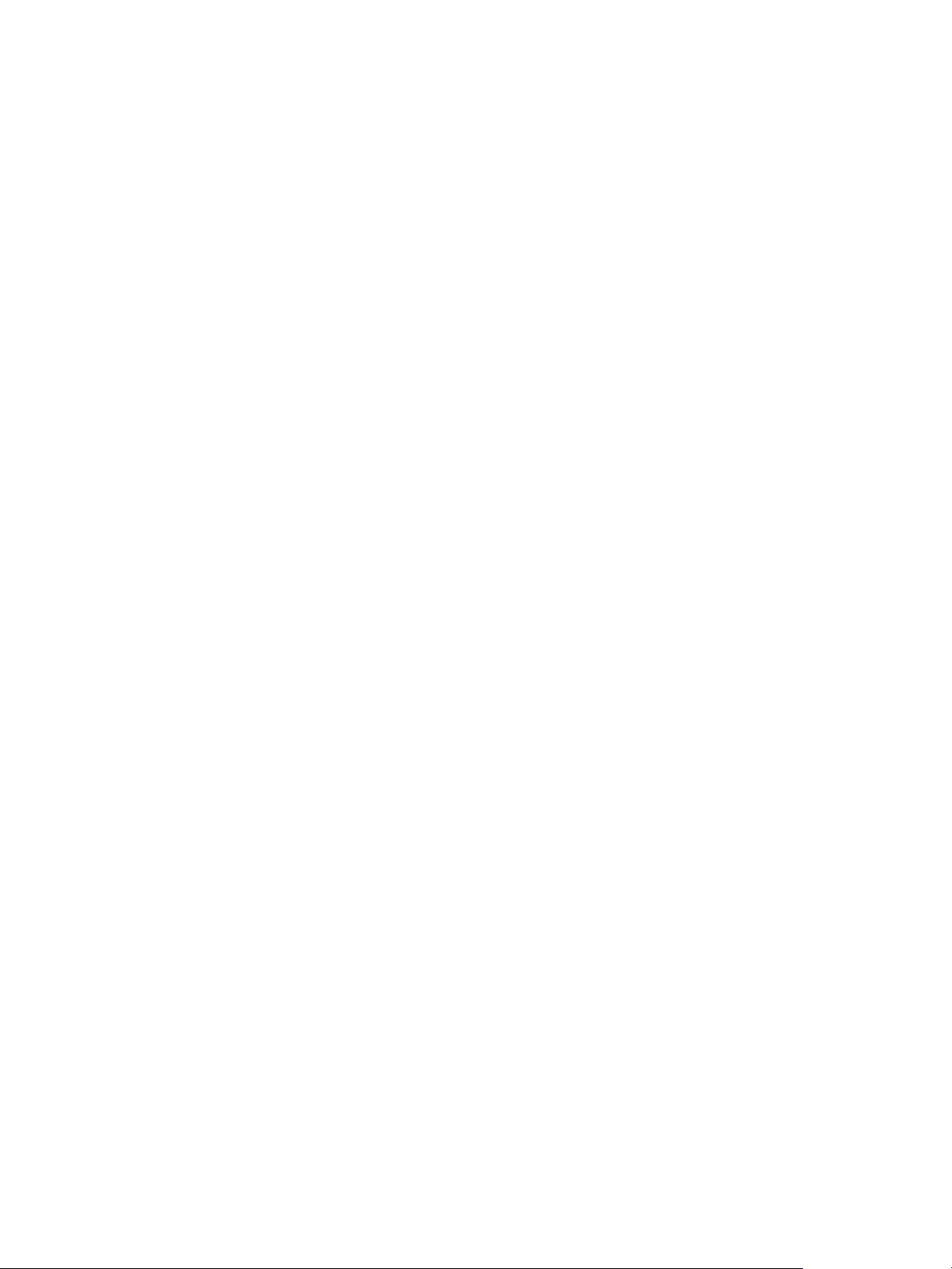
Συνδεσιμότητα δικτύου
• BOOTP: Αυτή επιλογή επιτρέπει στον εκτυπωτή να λαμβάνει μια διεύθυνση ΙΡ από ένα
διακομιστή BOOTP που δεν αποκρίνεται σε αιτήματα DHCP.
• DHCP: Αυτή η επιλογή επιτρέπει στο διακομιστή DHCP να αντιστοιχίζει μια διεύθυνση ΙΡ
στον εκτυπωτή. Η επιλογή "Dynamic DNS Registration" (Δυναμική καταχώριση DNS) είναι
ενεργοποιημένη.
6. Στο πεδίο Domain Name (Όνομα τομέα), πληκτρολογήστε το πλήρες πιστοποιημένο όνομα
τομέα του διακομιστή πιστοποίησης ταυτότητας.
7. Στο πεδίο DNS Configuration (Διαμόρφωση DNS), πληκτρολογήστε τη διεύθυνση IP για έως και
τρεις διακομιστές.
8. Για να στείλετε ένα αίτημα αποδέσμευσης στους διακομιστές DHCP και DNS servers, για τη
ρύθμιση Dynamic DNS Registration (Δυναμική καταχώριση DNS), επιλέξτε Enabled
(Ενεργοποιημένη). Εάν οι διακομιστές εκχωρήσουν το αίτημα, όταν ο διακομιστής
απενεργοποιηθεί, η τρέχουσα διεύθυνση IP και
το τρέχον δυναμικό όνομα DNS
αποδεσμεύονται.
9. Για Zero-Configuration Networking (Δικτύωση με μηδενική διαμόρφωση), ακολουθήστε τα
παρακάτω βήματα.
• Για να διαμορφώσετε τις παραμέτρους του εκτυπωτή ώστε να αντιστοιχίζει ο ίδιος μια
διεύθυνση αν ο διακομιστής DHCP δεν παρέχει κάποια, για τη ρύθμιση Self-Assigned
Address (Αυτο-εκχωρημένη διεύθυνση), επιλέξτε Enabled (Ενεργοποιημένη).
• Για να επιτρέπεται στους χρήστες
να βλέπουν και να συνδέονται με τον εκτυπωτή
χρησιμοποιώντας το Bonjour, για τη ρύθμιση Multicast DNS (DNS πολλαπλής διανομής),
επιλέξτε Enabled (Ενεργοποιημένο).
10. Κάντε κλικ στην επιλογή Add (Προσθήκη).
Διαμόρφωση IPv6
Οι κεντρικοί υπολογιστές τύπου IPv6 μπορούν να πραγματοποιήσουν αυτορρύθμιση κατά τη
σύνδεσή τους σε ένα δίκτυο με δρομολόγηση IPv6, χρησιμοποιώντας το πρωτόκολλο Internet
Control Message Protocol, στην έκδοση 6 (ICMPv6). Το ICMPv6 εκτελεί αναφορά σφαλμάτων σε
επίπεδο IP, καθώς και άλλες διαγνωστικές λειτουργίες. Κατά την πρώτη σύνδεσή του σε ένα δίκτυο,
ένας κεντρικός υπολογιστής αποστέλλει ένα αίτημα πληροφοριών σύνδεσης-τοπικού
multicast, για λήψη παραμέτρων ρύθμισης. Εάν έχει γίνει κατάλληλη διαμόρφωση των ρυθμίσεών
τους, οι δρομολογητές ανταποκρίνονται σε αυτό το αίτημα με ένα πακέτο αναγγελίας δρομολόγησης,
που περιέχει τις παραμέτρους για τη διαμόρφωση ρυθμίσεων σε επίπεδο δικτύου.
®
1. Στο Xerox
CentreWare® Internet Services, κάντε κλικ στις επιλογές Properties Connectivity
Protocols (Ιδιότητες > Συνδεσιμότητα > Πρωτόκολλα).
2. Κάντε κλικ στην επιλογή TCP/IP.
3. Για να ενεργοποιήσετε το TCP/IP v6, για τη ρύθμιση Protocol (Πρωτόκολλο), επιλέξτε Enabled
(Ενεργοποιημένο).
4. Για τη ρύθμιση Default Dynamic Host Configuration Protocol (Προεπιλεγμένο Πρωτόκολλο
δυναμικής ρύθμισης παραμέτρων κεντρικών υπολογιστών), επιλέξτε πώς το DHCP λειτουργεί
για το IPv6.
5. Για να καθορίσετε μια διεύθυνση με μη αυτόματο τρόπο, ακολουθήστε
τα παρακάτω βήματα.
• Για τη ρύθμιση Manual Address (Μη αυτόματη διεύθυνση), επιλέξτε Enabled
(Ενεργοποιημένο).
δρομολογητή
Εκτυπωτής Xerox
Οδηγός χρήσης
®
B210
55
Page 56
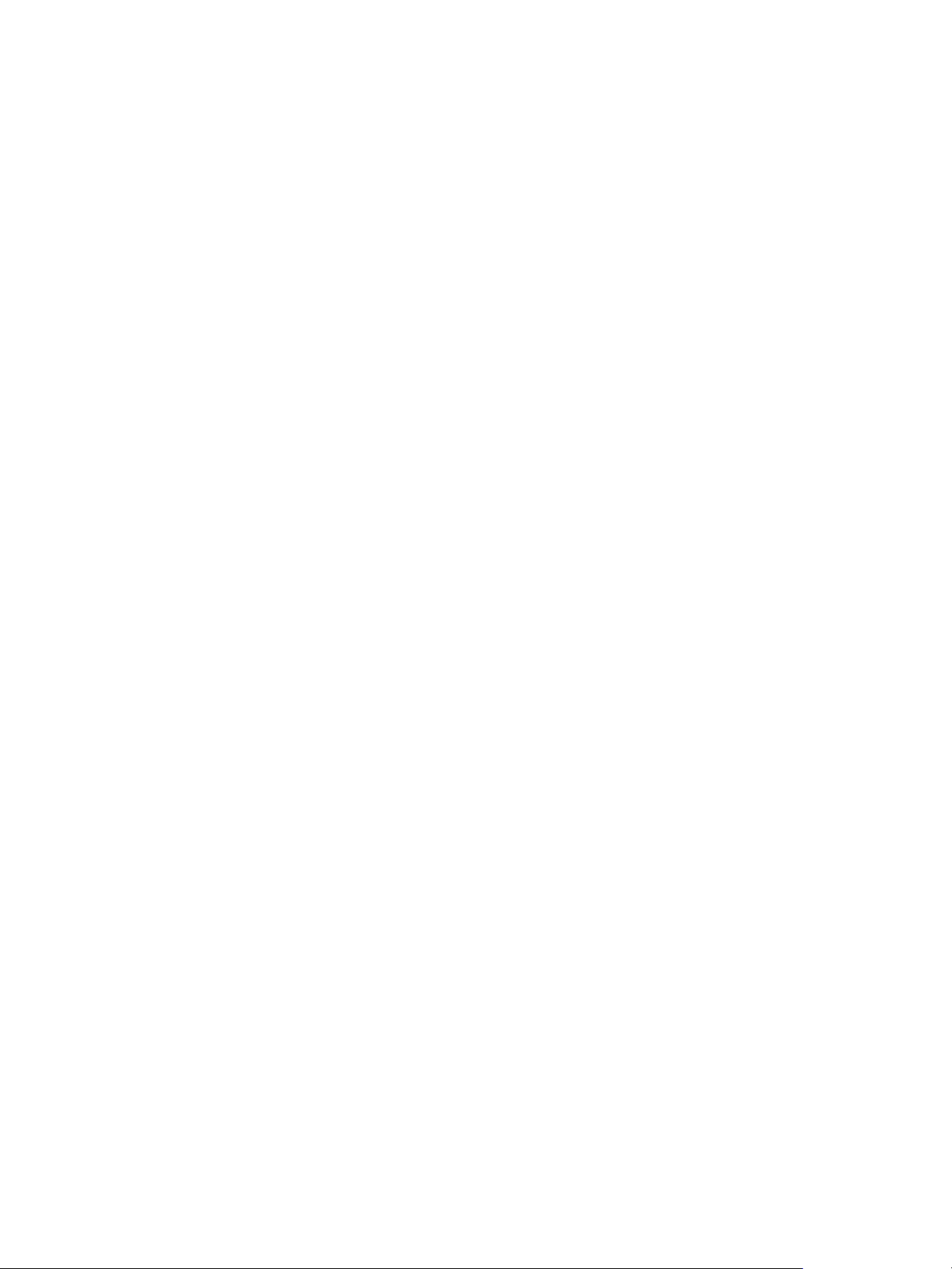
Συνδεσιμότητα δικτύου
• Από το μενού επιλέξτε ένα πρόθεμα δρομολογητή (Router Prefix), ή για να συμπληρώσετε
το πρόθεμα για διεύθυνση μη αυτόματης καταχώρησης, κάντε κλικ στην επιλογή Add
(Προσθήκη).
6. Για να διαμορφώσετε το DNSv6, ακολουθήστε τα παρακάτω βήματα.
• Εισάγετε ένα έγκυρο όνομα τομέα IPv6.
• Για τη ρύθμιση Primary DNSv6 Server Address (Διεύθυνση κύριου διακομιστή DNSv6),
εισάγετε μια διεύθυνση IP.
• Για τη ρύθμιση Secondary DNSv6 Server Address (Διεύθυνση δευτερεύοντα διακομιστή
DNSv6), εισάγετε μια διεύθυνση IP.
• Για να ενεργοποιήσετε τη ρύθμιση Dynamic DNSv6 Registration (Δυναμική εγγραφή
DNSv6), επιλέξτε Enable (Ενεργοποίηση).
7. Κάντε κλικ στην επιλογή Add (Προσθήκη).
56
Εκτυπωτής Xerox
Οδηγός χρήσης
®
B210
Page 57

Συνδεσιμότητα δικτύου
SLP
Οι εκτυπωτές χρησιμοποιούν Πρωτόκολλο θέσης υπηρεσιών (SLP) για την αναγγελία και την
αναζήτηση υπηρεσιών σε ένα τοπικό δίκτυο χωρίς πρότερη διαμόρφωση. Όταν ενεργοποιηθεί το
SLP, ο εκτυπωτής γίνεται Παράγοντας υπηρεσιών (SA) και αναγγέλλει τις υπηρεσίες του σε
Παράγοντες χρηστών (UA) στο δίκτυο, μέσω του πρωτοκόλλου SLP.
Οι Παράγοντες καταλόγου (Directory Agents ή DA) είναι στοιχεία που αποθηκεύουν προσωρινά
υπηρεσίες. Χρησιμοποιούνται σε μεγαλύτερα δίκτυα, προκειμένου να μειώνουν την κίνηση του
δικτύου. Οι παράγοντες DA είναι προαιρετικοί. Εάν υφίσταται κάποιος παράγοντας DA, τότε οι
Παράγοντες χρηστών (UA) και οι Παράγοντες συστήματος (SA) απαιτείται να τον χρησιμοποιήσουν,
αντί να επικοινωνήσουν απευθείας με τον εκτυπωτή.
Σημείωση: Κατά τη διαμόρφωση ρυθμίσεων στην καρτέλα Properties (Ιδιότητες), θα σας ζητηθεί
να
εισάγετε το όνομα χρήστη και τον κωδικό πρόσβασης του λογαριασμού διαχειριστή. Για
πληροφορίες σχετικά με τη σύνδεση ως διαχειριστής, ανατρέξτε στην ενότητα Πρόσβαση στον
λογαριασμό διαχειριστή του Xerox
®
CentreWare® Internet Services.
Διαμόρφωση των ρυθμίσεων SLP με το Xerox
®
CentreWare® Internet
Services
1. Στο Xerox
Protocols (Ιδιότητες > Συνδεσιμότητα > Πρωτόκολλα).
2. Κάντε κλικ στην επιλογή SLP.
3. Για τη ρύθμιση Protocol (Πρωτόκολλο), επιλέξτε Enable (Ενεργοποίηση).
4. Στο στοιχείο Directory Agent (Παράγοντας καταλόγου), πληκτρολογήστε τη διεύθυνση IP για
τον Παράγοντα καταλόγου (DA), όπως απαιτείται.
• Για ομαδοποίηση υπηρεσιών για τα πεδία Scope (Εμβέλεια) 1, 2 και 3, πληκτρολογήστε ένα
• Για τη ρύθμιση Message Type (Τύπος μηνύματος), ορίστε μια επιλογή.
5. Στο πεδίο Multicast Radius (Ακτίνα πολλαπλής διανομής), πληκτρολογήστε μια τιμή από 0 έως
255.
6. Στο πεδίο Maximum Transmission Unit (MTU) (Μέγιστη μονάδα μετάδοσης [MTU]),
πληκτρολογήστε μια τιμή από 484 έως 32768.
7. Για το πεδίο Registration Lifetime (Διάρκεια ζωής καταχώρησης), πληκτρολογήστε μια τιμή σε
ώρες. Από 1 έως 24.
8. Κάντε κλικ στην επιλογή Add (Προσθήκη).
®
CentreWare® Internet Services, κάντε κλικ στις επιλογές Properties Connectivity
όνομα, όπως απαιτείται. Οι εκτυπωτές δεν μπορούν
να αναγνωρίσουν υπηρεσίες που
βρίσκονται σε διαφορετικές εμβέλειες.
• Multicast (Πολλαπλή διανομή): Αυτή η επιλογή δρομολογεί πακέτα πολλαπλής
διανομής μεταξύ υποδικτύων για τον εντοπισμό υπηρεσιών.
• Broadcast (Ευρεία μετάδοση): Αν το δίκτυο δεν υποστηρίζει δρομολόγηση πακέτων
πολλαπλής διανομής, ορίστε αυτή την επιλογή.
Εκτυπωτής Xerox
Οδηγός χρήσης
®
B210
57
Page 58
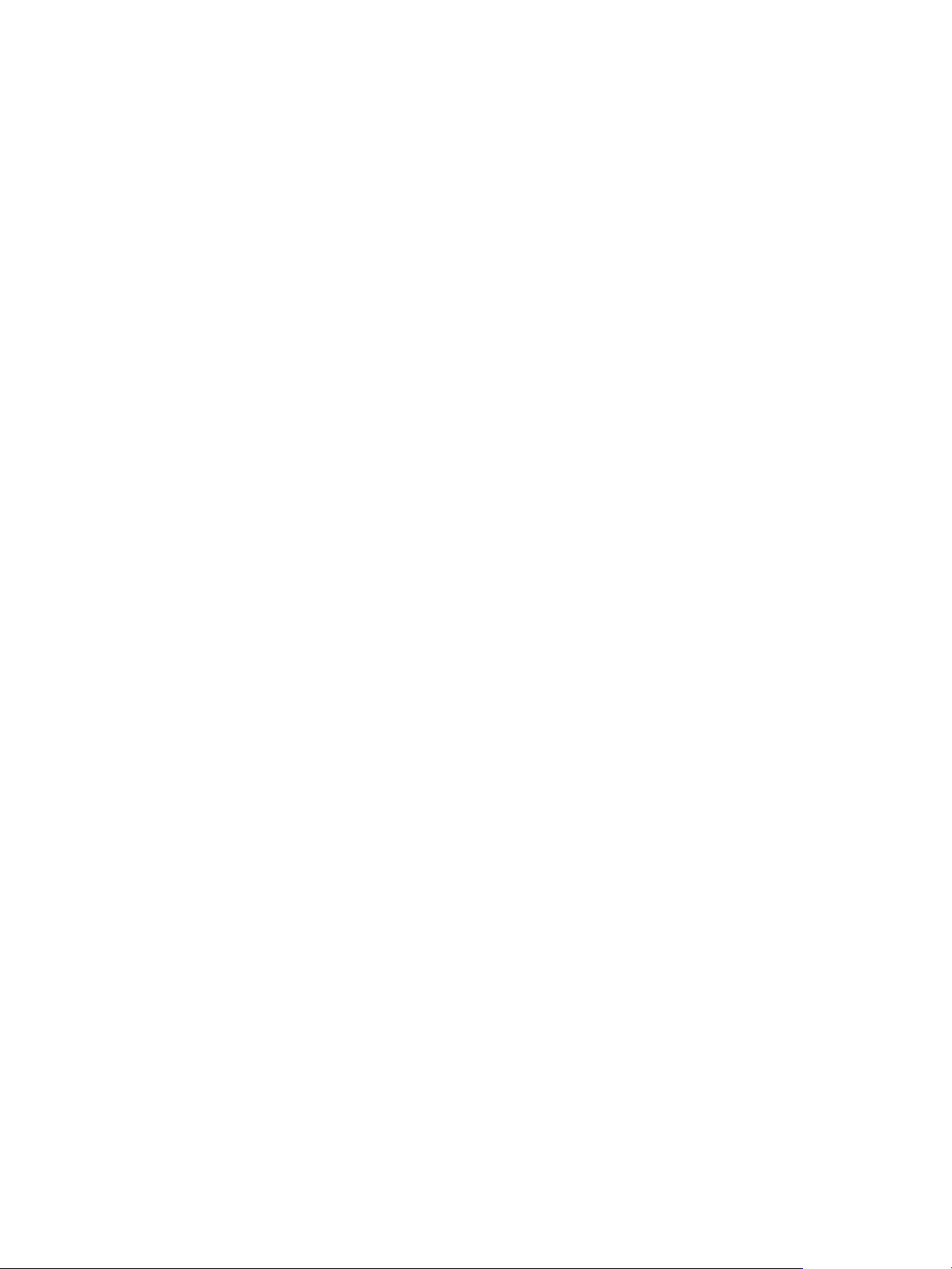
Συνδεσιμότητα δικτύου
SNMP
Το Simple Network Management Protocol (SNMP) είναι μια ομάδα πρωτοκόλλων δικτύου
σχεδιασμένων έτσι, ώστε να επιτρέπουν τη διαχείριση και παρακολούθηση συσκευών σε ένα δίκτυο.
®
Μπορείτε να χρησιμοποιήσετε τις σελίδες διαμόρφωσης SNMP στο Xerox
Services για να κάνετε τα εξής:
• Ενεργοποίηση ή απενεργοποίηση γενικής παγίδευσης για αποτυχημένες απόπειρες
πιστοποίησης ταυτότητας.
• Ενεργοποίηση πρωτοκόλλου SNMPv3 για να δημιουργήσετε ένα κρυπτογραφημένο κανάλι για
την ασφαλή διαχείριση του εκτυπωτή.
• Εκχώρηση ρυθμίσεων προστασίας απορρήτου, πρωτοκόλλων πιστοποίησης ταυτότητας και
κλειδιών σε λογαριασμούς διαχειριστών και βασικών χρηστών.
• Εκχώρηση πρόσβασης ανάγνωσης/εγγραφής
σε λογαριασμούς χρηστών.
• Περιορισμό πρόσβασης SNMP στον εκτυπωτή, χρησιμοποιώντας κεντρικούς υπολογιστές.
Σημείωση: Κατά τη διαμόρφωση ρυθμίσεων στην καρτέλα Properties (Ιδιότητες), θα σας ζητηθεί
να εισάγετε το όνομα χρήστη και τον κωδικό πρόσβασης του λογαριασμού διαχειριστή. Για
πληροφορίες σχετικά με τη σύνδεση ως διαχειριστής, ανατρέξτε στην ενότητα Πρόσβαση στον
λογαριασμό διαχειριστή του Xerox
®
CentreWare® Internet Services.
CentreWare® Internet
Ενεργοποίηση του SNMP με το Xerox
1. Στο Xerox
®
CentreWare® Internet Services, κάντε κλικ στις επιλογές Properties Connectivity
®
CentreWare® Internet Services
Protocols (Ιδιότητες > Συνδεσιμότητα > Πρωτόκολλα).
2. Κάντε κλικ στην επιλογή SNMP.
3. Για τη ρύθμιση Protocol (Πρωτόκολλο), επιλέξτε Enable (Ενεργοποίηση).
4. Για να διαμορφώσετε τις ιδιότητες SNMP, για τη ρύθμιση Edit SNMP Properties (Επεξεργασία
ιδιοτήτων SNMP), κάντε κλικ στην επιλογή Edit (Επεξεργασία).
5. Για τη ρύθμιση Community Names (Ονόματα κοινότητας), εισάγετε τα ονόματα κοινότητας GET
και SET.
6. Στο πεδίο Default TRAP Community Name
(Προεπιλεγμένο όνομα κοινότητας TRAP),
πληκτρολογήστε ένα όνομα.
7. Για τη ρύθμιση Authentication Failure Generic Traps (Γενική παγίδευση για αποτυχημένη
πιστοποίηση ταυτότητας), για να δημιουργήσετε μια παγίδευση για κάθε αίτημα SNMP που
λαμβάνετε από τον εκτυπωτή, το οποίο περιέχει μη έγκυρο όνομα κοινότητας, κάντε κλικ στην
επιλογή Enable (Ενεργοποίηση).
8. Κάντε κλικ στην επιλογή Add (Προσθήκη).
58
Εκτυπωτής Xerox
Οδηγός χρήσης
®
B210
Page 59

Συνδεσιμότητα δικτύου
Διαμόρφωση της διεύθυνσης προορισμού παγίδευσης SNMP με το
Xerox
Μπορείτε να προσθέτετε, να επεξεργάζεστε ή να διαγράφετε διευθύνσεις IP για τους σταθμούς
εργασίας Διαχείρισης δικτύου που λαμβάνουν παγιδεύσεις από τη συσκευή.
1. Στο Xerox
2. Κάντε κλικ στην επιλογή SNMP.
3. Στην ενότητα "Trap Destination Address" (Διεύθυνση προορισμού παγίδευσης), κάντε κλικ στην
4. Για τη ρύθμιση IP Trap Destination Address (Διεύθυνση προορισμού παγίδευσης IP),
5. Πληκτρολογήστε το UDP Port Number (Αριθμός
6. Για να προσθέσετε τις παγιδεύσεις, ακολουθήστε τα παρακάτω βήματα.
7. Κάντε κλικ στην επιλογή Add (Προσθήκη).
®
CentreWare® Internet Services
®
CentreWare® Internet Services, κάντε κλικ στις επιλογές Properties Connectivity
Protocols (Ιδιότητες > Συνδεσιμότητα > Πρωτόκολλα).
επιλογή Add IP Address (Προσθήκη διεύθυνσης IP).
πληκτρολογήστε τη διεύθυνση IP του κεντρικού υπολογιστή στον οποίο εκτελείται η εφαρμογή
διαχείρισης SNMP που λαμβάνει τις παγιδεύσεις.
θύρας UDP).
• Στο πεδίο TRAP Community Name (Όνομα κοινότητας TRAP), πληκτρολογήστε ένα όνομα.
• Για τη ρύθμιση Traps to be Received (Παγιδεύσεις προς λήψη), επιλέξτε τον τύπο των
παγιδεύσεων που λαμβάνονται από την εφαρμογή διαχείρισης SNMP.
SNMPv3
Το SNMPv3 είναι η τρέχουσα τυπική έκδοση του SNMP, όπως προδιαγράφεται από τον φορέα
Internet Engineering Task Force (IETF). Παρέχει τρία σημαντικά χαρακτηριστικά ασφαλείας:
• Ακεραιότητα των μηνυμάτων, προκειμένου να διασφαλιστεί ότι δεν προέκυψε αλλοίωση
κάποιου πακέτου κατά τη μεταφορά του
• Έλεγχο πιστοποίησης ταυτότητας, προκειμένου να επαληθευτεί η εγκυρότητα της προέλευσης
του μηνύματος
• Κρυπτογράφηση πακέτων, προκειμένου να αποτρέπεται
Σημείωση: Κατά τη διαμόρφωση ρυθμίσεων στην καρτέλα Properties (Ιδιότητες), θα σας ζητηθεί
να εισάγετε το όνομα χρήστη και τον κωδικό πρόσβασης του λογαριασμού διαχειριστή. Για
πληροφορίες σχετικά με τη σύνδεση ως διαχειριστής, ανατρέξτε στην ενότητα Πρόσβαση στον
®
λογαριασμό διαχειριστή του Xerox
CentreWare® Internet Services.
Διαμόρφωση SNMPv1/v2c με SNMPv3 με το Xerox
Internet Services
Το SNMP, έκδοσης 1 (SNMPv1) είναι η αρχική υλοποίηση του πρωτοκόλλου SNMP. Το SNMPv1
λειτουργεί έχοντας ως βάση πρωτόκολλα, όπως το User Datagram Protocol (UDP).
μη εξουσιοδοτημένη πρόσβαση
®
CentreWare®
Εκτυπωτής Xerox
Οδηγός χρήσης
®
B210
59
Page 60
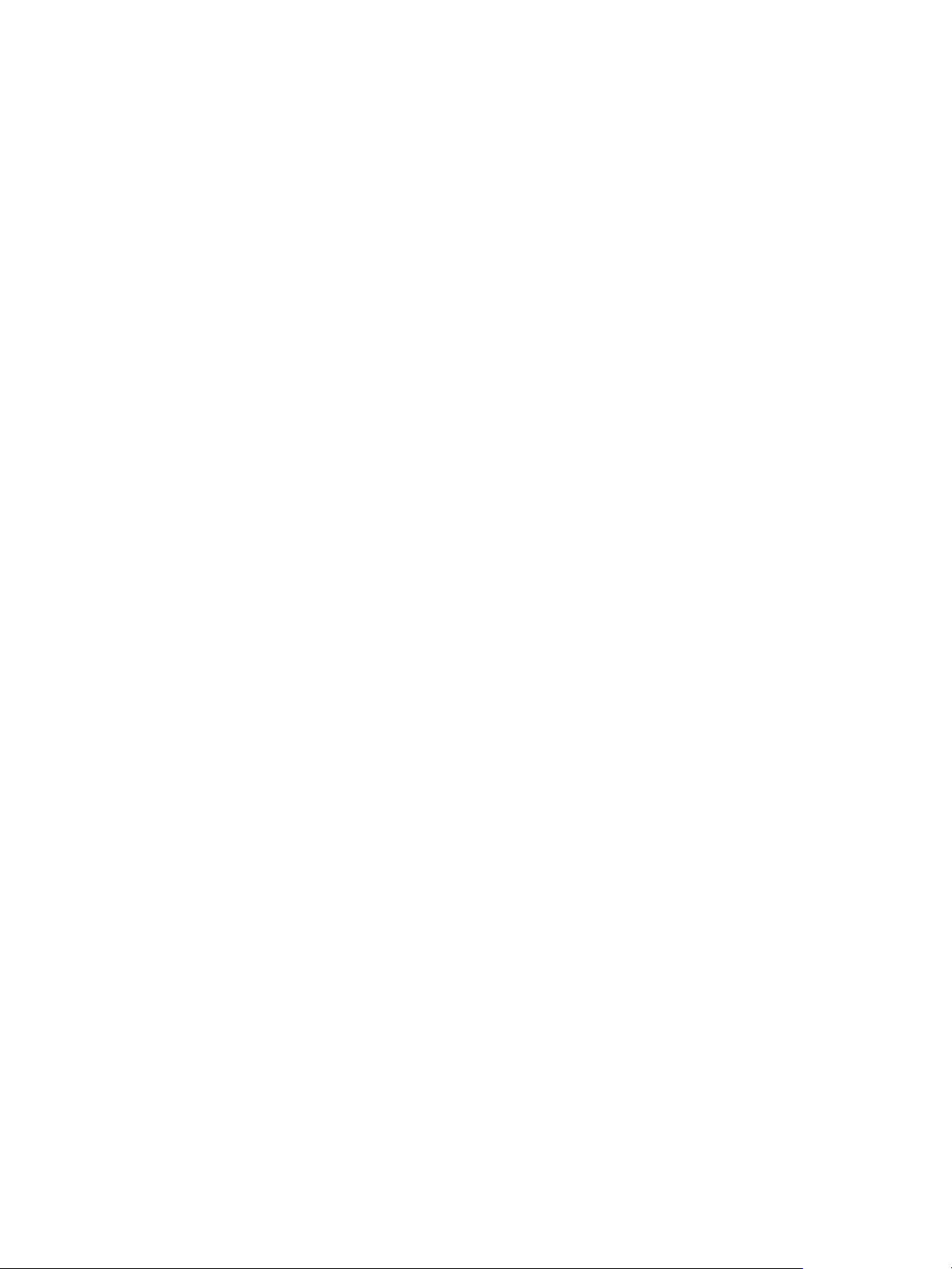
Συνδεσιμότητα δικτύου
Το SNMPv2c περιλαμβάνει βελτιώσεις από πλευράς επιδόσεων, εμπιστευτκότητας και επικοινωνίας
τύπου "manager-to-manager" μέσω SNMPv1, ωστόσο διατηρεί τη χρήση ενός απλού "κοινοτικού"
συστήματος ασφαλείας, που απαντάται στο SNMPv1.
®
1. Στο Xerox
CentreWare® Internet Services, κάντε κλικ στις επιλογές Properties Connectivity
Protocols (Ιδιότητες > Συνδεσιμότητα > Πρωτόκολλα).
2. Κάντε κλικ στην επιλογή SNMPv3.
3. Για τη ρύθμιση Allow SNMPv3 with SNMPv1/v2c (Να επιτρέπεται SNMPv3 με SNMPv1/v2c),
επιλέξτε Enable (Ενεργοποίηση).
4. Για το στοιχείο SNMPv3, επιλέξτε Enable (Ενεργοποίηση).
Σημείωση: Ορισμένες επιλογές γίνονται επεξεργάσιμες αφού ενεργοποιήσετε το SNMPv3.
5. Στο πεδίο User Name (Όνομα χρήστη), πληκτρολογήστε το όνομα χρήστη διαχειριστή για την
πιστοποίηση ταυτότητας SNMPv3.
6. Στο πεδίο Authentication Password (Κωδικός
πρόσβασης πιστοποίησης ταυτότητας),
πληκτρολογήστε έναν κωδικό πρόσβασης. Το πεδίο "Authentication Password" (Κωδικός
πρόσβασης πιστοποίησης ταυτότητας) χρησιμοποιείται για τη δημιουργία ενός κλειδιού που
χρησιμοποιείται για τη πιστοποίηση ταυτότητας.
7. Στη ρύθμιση Algorithm (Αλγόριθμος), επιλέξτε έναν αλγόριθμο αθροίσματος ελέγχου
κρυπτογράφησης.
8. Στο πεδίο Privacy Password (Κωδικός πρόσβασης ιδιωτικού απορρήτου), πληκτρολογήστε έναν
κωδικό πρόσβασης. Η εντολή "Privacy Password" (Κωδικός πρόσβασης ιδιωτικού
απορρήτου)
χρησιμοποιείται για την κρυπτογράφηση των δεδομένων SNMPv3. Η φράση πρόσβασης που
χρησιμοποιείται για την κρυπτογράφηση των δεδομένων πρέπει να αντιστοιχεί στην φράση
πρόσβασης του διακομιστή.
Σημείωση: Βεβαιωθείτε ότι οι κωδικοί πρόσβασης έχουν μήκος τουλάχιστον οχτώ χαρακτήρες.
Μπορείτε να περιλάβετε οποιουσδήποτε χαρακτήρες, εκτός από τους χαρακτήρες ελέγχου.
9. Κάντε κλικ στην επιλογή
Add (Προσθήκη).
60
Εκτυπωτής Xerox
Οδηγός χρήσης
®
B210
Page 61
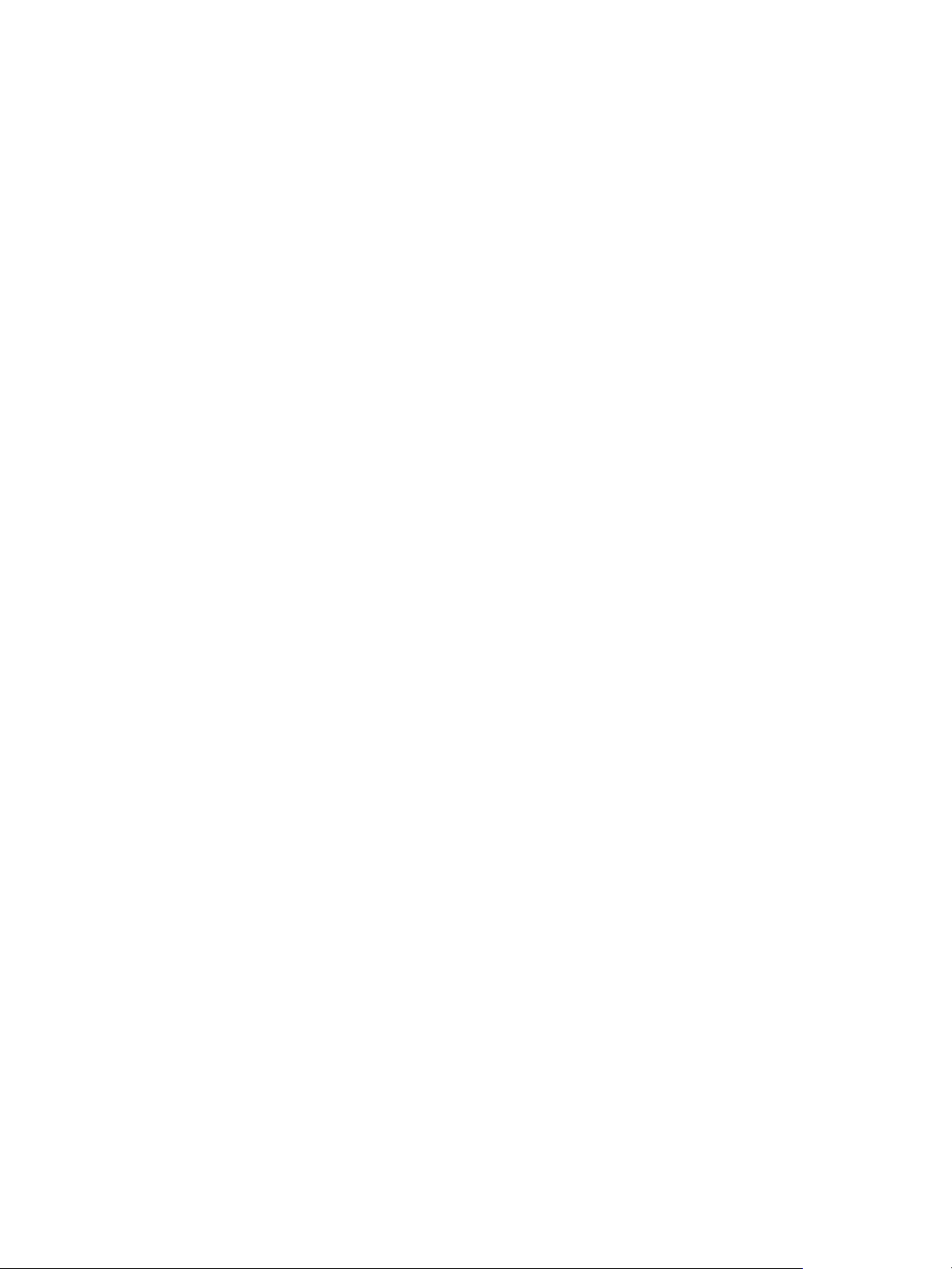
Συνδεσιμότητα δικτύου
WINS
Όταν εκτελείται η υπηρεσία WINS, ο εκτυπωτής καταχωρεί τη διεύθυνση IP του, καθώς και ένα
όνομα κεντρικού υπολογιστή NetBIOS, σε έναν διακομιστή WINS. Η υπηρεσία WINS επιτρέπει στον
εκτυπωτή να επικοινωνεί χρησιμοποιώντας μόνο ένα όνομα κεντρικού υπολογιστή. Η χρήση
τεχνολογιών δικτύωσης της Microsoft μειώνει σε μεγάλο βαθμό την επιβάρυνση των διαχειριστών
δικτύων.
Σημείωση: Κατά τη διαμόρφωση ρυθμίσεων
στην καρτέλα Properties (Ιδιότητες), θα σας ζητηθεί
να εισάγετε το όνομα χρήστη και τον κωδικό πρόσβασης του λογαριασμού διαχειριστή. Για
πληροφορίες σχετικά με τη σύνδεση ως διαχειριστής, ανατρέξτε στην ενότητα Πρόσβαση στον
®
λογαριασμό διαχειριστή του Xerox
Διαμόρφωση του WINS με το Xerox
1. Στο Xerox
®
CentreWare® Internet Services, κάντε κλικ στις επιλογές Properties Connectivity
CentreWare® Internet Services.
®
CentreWare® Internet Services
Protocols (Ιδιότητες > Συνδεσιμότητα > Πρωτόκολλα).
2. Κάντε κλικ στην επιλογή WINS.
3. Για τη ρύθμιση Protocol (Πρωτόκολλο), επιλέξτε Enable (Ενεργοποίηση).
4. Στο πεδίο Primary Server IP Address (Διεύθυνση πρωτεύοντα διακομιστή), πληκτρολογήστε τη
διεύθυνση IP για τον πρωτεύοντα διακομιστή.
5. Για τη ρύθμιση Secondary Server IP Address (Διεύθυνση IP δευτερεύοντα διακομιστή), εισάγετε
τη διεύθυνση IP όπως απαιτείται.
Σημείωση: Εάν έχει διαμορφωθεί διευθυνσιοδότηση βάσει DHCP,
οι διευθύνσεις IP WINS
παρακάμπτονται.
6. Κάντε κλικ στην επιλογή Add (Προσθήκη).
Εκτυπωτής Xerox
Οδηγός χρήσης
®
B210
61
Page 62

Συνδεσιμότητα δικτύου
LPR/LPD
Τα πρωτόκολλα "Line Printer Daemon" (LPD) και "Line Printer Remote" (LPR) παρέχουν λειτουργίες
παροχέτευσης εκτυπώσεων (printer spooling), καθώς και διακομιστή εκτυπώσεων μέσω δικτύου για
συστήματα αρχιτεκτονικής UNIX, όπως HP-UX, Linux και Macintosh.
Σημείωση: Κατά τη διαμόρφωση ρυθμίσεων στην καρτέλα Properties (Ιδιότητες), θα σας ζητηθεί
να εισάγετε το όνομα χρήστη και τον κωδικό πρόσβασης του λογαριασμού διαχειριστή. Για
πληροφορίες σχετικά με τη σύνδεση ως διαχειριστής, ανατρέξτε στην
®
λογαριασμό διαχειριστή του Xerox
CentreWare® Internet Services.
ενότητα Πρόσβαση στον
Διαμόρφωση του LPR/LPD με το Xerox
1. Στο Xerox
®
CentreWare® Internet Services, κάντε κλικ στις επιλογές Properties Connectivity
®
CentreWare® Internet Services
Protocols (Ιδιότητες > Συνδεσιμότητα > Πρωτόκολλα).
2. Κάντε κλικ στην επιλογή LPR/LPD.
3. Για τη ρύθμιση Protocol (Πρωτόκολλο), επιλέξτε Enable (Ενεργοποίηση).
4. Πληκτρολογήστε έναν αριθμό θύρας LPR/LPD ή χρησιμοποιήστε τον προεπιλεγμένο αριθμό
θύρας 515.
5. Κάντε κλικ στην επιλογή Add (Προσθήκη).
62
Εκτυπωτής Xerox
Οδηγός χρήσης
®
B210
Page 63

Συνδεσιμότητα δικτύου
Εκτυπώσεις μέσω ανεπεξέργαστου TCP/IP (Raw TCP/IP)
Το πρωτόκολλο TCP/IP χωρίς επεξεργασία (Raw TCP/IP) χρησιμοποιείται για το άνοιγμα σύνδεσης
TCP σε επίπεδο υποδοχής (socket-level) μέσω της θύρας 9100, καθώς και αποστολή -τύπου συνεχούς
ροής- ενός έτοιμου προς εκτύπωση αρχείου στην ενδιάμεση μνήμη εισόδου του εκτυπωτή. Στη
συνέχεια, κλείνει τη σύνδεση, είτε έπειτα από αποστολή ενός χαρακτήρα ελέγχου τερματισμού της
εργασίας ("End Of Job") είτε έπειτα από
θύρα 9100 δεν απαιτεί κάποιο αίτημα LPR εκ μέρους του υπολογιστή ή τη χρήση ενός LPD που
εκτελείται στον εκτυπωτή. Η δυνατότητα εκτύπωσης μέσω ανεπεξέργαστου TCP/I P επιλέγεται στα
Windows ως η τυπική θύρα TCP/IP.
Σημείωση: Κατά τη διαμόρφωση ρυθμίσεων στην καρτέλα Properties (Ιδιότητες), θα σας ζητηθεί
να εισάγετε το όνομα
χρήστη και τον κωδικό πρόσβασης του λογαριασμού διαχειριστή. Για
πληροφορίες σχετικά με τη σύνδεση ως διαχειριστής, ανατρέξτε στην ενότητα Πρόσβαση στον
λογαριασμό διαχειριστή του Xerox
λήξη μιας προρρυθμισμένης τιμής χρονικού περιθωρίου. Η
®
CentreWare® Internet Services.
Διαμόρφωση των ρυθμίσεων Raw TCP/IPT με το Xerox
®
CentreWare®
Internet Services
1. Στο Xerox
Protocols (Ιδιότητες > Συνδεσιμότητα > Πρωτόκολλα).
2. Κάντε κλικ στην επιλογή Raw TCP/IP Printing (Εκτυπώσεις μέσω ανεπεξέργαστου TCP/IP).
3. Για τη ρύθμιση Protocol (Πρωτόκολλο), επιλέξτε Enable (Ενεργοποίηση).
4. Βεβαιωθείτε ότι η επιλογή Port Number (Αριθμός θύρας) έχει οριστεί σε 9100.
5. Κάντε κλικ στην επιλογή Add (Προσθήκη).
®
CentreWare® Internet Services, κάντε κλικ στις επιλογές Properties Connectivity
Εκτυπωτής Xerox
Οδηγός χρήσης
®
B210
63
Page 64

Συνδεσιμότητα δικτύου
IPP
Το Πρωτόκολλο διαδικτυακής εκτύπωσης (IPP) είναι ένα τυπικό πρωτόκολλο δικτύου, το οποίο
επιτρέπει την απομακρυσμένη εκτύπωση και διαχείριση εργασιών.
Σημείωση: Κατά τη διαμόρφωση ρυθμίσεων στην καρτέλα Properties (Ιδιότητες), θα σας ζητηθεί
να εισάγετε το όνομα χρήστη και τον κωδικό πρόσβασης του λογαριασμού διαχειριστή. Για
πληροφορίες σχετικά με τη σύνδεση ως διαχειριστής, ανατρέξτε στην
®
λογαριασμό διαχειριστή του Xerox
CentreWare® Internet Services.
ενότητα Πρόσβαση στον
Διαμόρφωση του IPP με το Xerox
1. Στο Xerox
®
CentreWare® Internet Services, κάντε κλικ στις επιλογές Properties Connectivity
®
CentreWare® Internet Services
Protocols (Ιδιότητες > Συνδεσιμότητα > Πρωτόκολλα).
2. Κάντε κλικ στην επιλογή IPP.
3. Για τη ρύθμιση Protocol (Πρωτόκολλο), επιλέξτε Enable (Ενεργοποίηση).
4. Εισαγάγετε πρόσθετες πληροφορίες, όπως απαιτείται.
5. Για τη ρύθμιση Secure IPP Connection with SSL/TLS (Ασφαλή σύνδεση IPP με SSL/TLS), επιλέξτε
Enable (Ενεργοποίηση).
6. Κάντε κλικ στην επιλογή Add (Προσθήκη).
64
Εκτυπωτής Xerox
Οδηγός χρήσης
®
B210
Page 65

Συνδεσιμότητα δικτύου
HTTP
Το Hypertext Transfer Protocol (HTTP) είναι ένα τυπικό πρωτόκολλο τύπου "request-response"
(αίτημα-απόκριση) μεταξύ υπολογιστών-πελατών και διακομιστών. Οι υπολογιστές-πελάτες που
πραγματοποιούν αιτήματα μέσω του πρωτοκόλλου HTTP, ονομάζονται Παράγοντες χρηστών (User
Agents ή UA). Οι διακομιστές που [αντ]αποκρίνονται σε τέτοια αιτήματα για πόρους, όπως σελίδες
μορφής HTML, ονομάζονται Διακομιστές προέλευσης (Origin Servers). Μεταξύ Παραγόντων χρηστών
και Διακομιστών προέλευσης, ενδέχεται να
(tunnels), διακομιστές μεσολάβησης (proxies) ή πύλες (gateways).
Σημείωση: Κατά τη διαμόρφωση ρυθμίσεων στην καρτέλα Properties (Ιδιότητες), θα σας ζητηθεί
να εισάγετε το όνομα χρήστη και τον κωδικό πρόσβασης του λογαριασμού διαχειριστή. Για
πληροφορίες σχετικά με τη σύνδεση ως διαχειριστής, ανατρέξτε στην ενότητα Πρόσβαση στον
λογαριασμό διαχειριστή του Xerox
υπάρχει ένας αριθμός ενδιαμέσων, όπως διοχετεύσεις
®
CentreWare® Internet Services.
Διαμόρφωση των ρυθμίσεων HTTP με το Xerox
®
CentreWare® Internet
Services
1. Στο Xerox
Protocols (Ιδιότητες > Συνδεσιμότητα > Πρωτόκολλα).
2. Κάντε κλικ στην επιλογή HTTP.
3. Για να ενεργοποιήσετε το πρωτόκολλο, για τη ρύθμιση Protocol (Πρωτόκολλο), επιλέξτε Enable
(Ενεργοποίηση).
4. Στο πεδίο Keep Alive Timeout (Χρονικό περιθώριο διατήρησης σύνδεσης), εισάγετε τον χρόνο
που ο εκτυπωτής αναμένει απόκριση από έναν συνδεδεμένο χρήστη προτού τερματίσει τη
σύνδεση.
Σημείωση: Εάν αυξήσετε το
συνέπεια αργές συνδέσεις.
5. Αλλάξτε τον αριθμό θύρας, όπως απαιτείται.
Σημείωση: Αν έχετε διαμορφώσει ένα ψηφιακό πιστοποιητικό μηχανήματος (Machine Digital
Certificate), μπορείτε να επεξεργαστείτε τα παρακάτω πεδία.
6. Για τη λειτουργία ασφαλείας HTTP (HTTP Security Mode), ορίστε μια επιλογή.
Σημείωση: Για να επιτρέπονται συνδέσεις στη συσκευή Xerox μόνο μέσω HTTPS, επιλέξτε
Require HTTPS (Να απαιτείται HTTPS).
®
CentreWare® Internet Services, κάντε κλικ στις επιλογές Properties Connectivity
χρονικό περιθώριο διατήρησης της σύνδεσης, ενδέχεται να έχετε ως
7. Για να ενεργοποιήσετε μία ή περισσότερες εκδόσεις TLS, επιλέξτε Enable (Ενεργοποίηση) για τις
εκδόσεις TLSv 1.0, TLSv 1.1 ή TLSv 1.2.
8. Κάντε κλικ στην επιλογή Add (Προσθήκη).
Εκτυπωτής Xerox
Οδηγός χρήσης
®
B210
65
Page 66

Συνδεσιμότητα δικτύου
Google Cloud Print
Η υπηρεσία Google Cloud Print σας επιτρέπει να εκτυπώνετε έγγραφα από μια συσκευή που είναι
συνδεδεμένη στο Internet, χωρίς να απαιτείται η χρήση ενός προγράμματος οδήγησης εκτύπωσης.
Μπορείτε να στείλετε έγγραφα στον εκτυπωτή από οπουδήποτε, συμπεριλαμβανομένων εγγράφων
που είναι αποθηκευμένα στο Cloud, σε προσωπικό υπολογιστή, tablet ή smartphone.
Πριν ξεκινήσετε:
• Δημιουργήστε έναν λογαριασμό email στη Google.
• Διαμορφώστε τις ρυθμίσεις
• Διαμορφώστε τις ρυθμίσεις του διακομιστή μεσολάβησης, όπως απαιτείται.
Σημείωση: Επαληθεύστε ότι η διαμόρφωση ασφαλείας του τείχους προστασίας υποστηρίζει την
υπηρεσία Google Cloud Print.
Για να κάνετε εγγραφή του εκτυπωτή στην υπηρεσία εκτύπωσης μέσω Web Google Cloud Print:
1. Στον υπολογιστή σας, ανοίξτε το πρόγραμμα περιήγησης Web, πληκτρολογήστε τη διεύθυνση ΙΡ
του εκτυπωτή
στο πεδίο διευθύνσεων και πατήστε Εισαγωγή ή Επιστροφή.
Σημείωση: Εντοπίστε τη διεύθυνση IP του εκτυπωτή σας, χρησιμοποιώντας την Αναφορά
διαμόρφωσης. Για λεπτομέρειες, ανατρέξτε στην ενότητα Εκτύπωση της αναφοράς
διαμόρφωσης.
του εκτυπωτή για χρήση του πρωτοκόλλου IPv4.
2. Κάντε κλικ στις επιλογές Properties
Connectivity Protocols Google Cloud Print
(Ιδιότητες > Συνδεσιμότητα > Πρωτόκολλα > Google Cloud Print).
3. Για να ενεργοποιήσετε την υπηρεσία Google Cloud Print, για το Google Cloud Print, κάντε κλικ
στην επιλογή Enable (Ενεργοποίηση). Ενεργοποιήστε και άλλες υπηρεσίες όπως απαιτείται.
• Για να επιτρέπεται ο εντοπισμός και η εκτύπωση από συσκευές τοπικού δικτύου, για κάθε
λειτουργία που θέλετε να επιτρέπεται, επιλέξτε Enable (Ενεργοποίηση).
• Για να επιτρέπεται
η μετατροπή μορφής για εργασίες που είναι σε μορφή η οποία δεν
υποστηρίζεται από τον εκτυπωτή, για τη ρύθμιση Enable conversion printing (Ενεργοποίηση
εκτύπωσης μετατροπής), επιλέξτε Enable (Ενεργοποίηση).
Σημείωση: Η λειτουργία Cloud Job Conversion (Μετατροπή εργασιών Cloud) χρησιμοποιεί και τις
δύο υπηρεσίες Google Cloud Printing και Local Printing (Τοπική εκτύπωση). Προς το παρόν μόνο
εξειδικευμένες εφαρμογές τρίτων απαιτούν μετατροπή. Η Xerox συνιστά να αφήσετε
απενεργοποιημένη τη λειτουργία Cloud Job Conversion (Μετατροπή εργασιών Cloud) εκτός και
αν χρησιμοποιείτε μια εφαρμογή που την απαιτεί.
• Για να επιτρέπεται η εκτύπωση Printer Working Group (PWG (Ομάδα εργασίας εκτυπωτή)),
για τη ρύθμιση Enable PWG (Ενεργοποίηση PWG), επιλέξτε Enable (Ενεργοποίηση).
• Για να ορίσετε ένα ελάχιστο χρονικό διάστημα πριν λήξει το χρονικό περιθώριο του
πρωτοκόλλου Extensible Messaging and Presence Protocol (XMPP), στο πεδίο χρονικού
περιθωρίου του XMPP, πληκτρολογήστε
έναν αριθμό.
4. Εξετάστε τις πληροφορίες στην ενότητα Anonymous Registration (Ανώνυμη καταχώρηση).
Αλλάξτε τις ρυθμίσεις, όπως απαιτείται.
5. Για να αλλάξετε τις ρυθμίσεις του διακομιστή μεσολάβησης, κάντε κλικ στην επιλογή Proxy
Setting (Ρύθμιση διακομιστή μεσολάβησης).
66
Εκτυπωτής Xerox
Οδηγός χρήσης
®
B210
Page 67

Συνδεσιμότητα δικτύου
6. Για να ελέγξετε τη σύνδεση με την υπηρεσία Google Cloud Print, κάντε κλικ στην επιλογή GCP
Connection Test (Δοκιμή σύνδεσης GCP).
7. Για να γίνει ανακατεύθυνση στον ιστότοπο της Google, στην περιοχή Anonymous Registration
(Ανώνυμη καταχώρηση), για τη ρύθμιση Registration Status (Κατάσταση καταχώρησης), κάντε
κλικ στην επιλογή Register (Καταχώρηση). Στο μήνυμα προτροπής, κάντε κλικ στο OK.
a. Συνδεθείτε στο λογαριασμό σας e-mail Google.
b. Για να κάνετε εγγραφή του εκτυπωτή στην υπηρεσία Google Cloud Print, ακολουθήστε τις
οδηγίες στην οθόνη.
c. Για να ολοκληρώσετε την καταχώρηση του εκτυπωτή και να επιστρέψετε στο Xerox
CentreWare
®
Internet Services, κάντε κλικ στην επιλογή Finish Registration (Ολοκλήρωση
®
καταχώρησης).
Ο τοπικός εντοπισμός και η τοπική εκτύπωσης είναι ενεργοποιημένα κατά την καταχώρηση του
εκτυπωτή. Για να απενεργοποιήσετε οποιαδήποτε λειτουργία, καταργήστε την επιλογή στο
πλαίσιο ελέγχου Enable (Ενεργοποίηση).
8. Από το παράθυρο της υπηρεσίας Google Cloud Print στο Xerox
®
CentreWare® Internet Services,
κάντε κλικ στην επιλογή Apply (Εφαρμογή).
9. Για να ενημερώσετε την κατάσταση καταχώρησης που εμφανίζεται στο πρόγραμμα περιήγησης
®
στο Web, ανανεώστε τον ιστότοπο του Xerox
CentreWare® Internet Services.
10. Για πρόσβαση στις λειτουργίες της υπηρεσίας Google Cloud Print, στον λογαριασμό Google που
διαθέτετε κάντε κλικ στην επιλογή Manage Your Printer (Διαχείριση του εκτυπωτή σας). Το
προεπιλεγμένο όνομα του εκτυπωτή εμφανίζεται με την εξής μορφή: Όνομα μοντέλου
(διεύθυνση MAC).
Εκτυπωτής Xerox
Οδηγός χρήσης
®
B210
67
Page 68
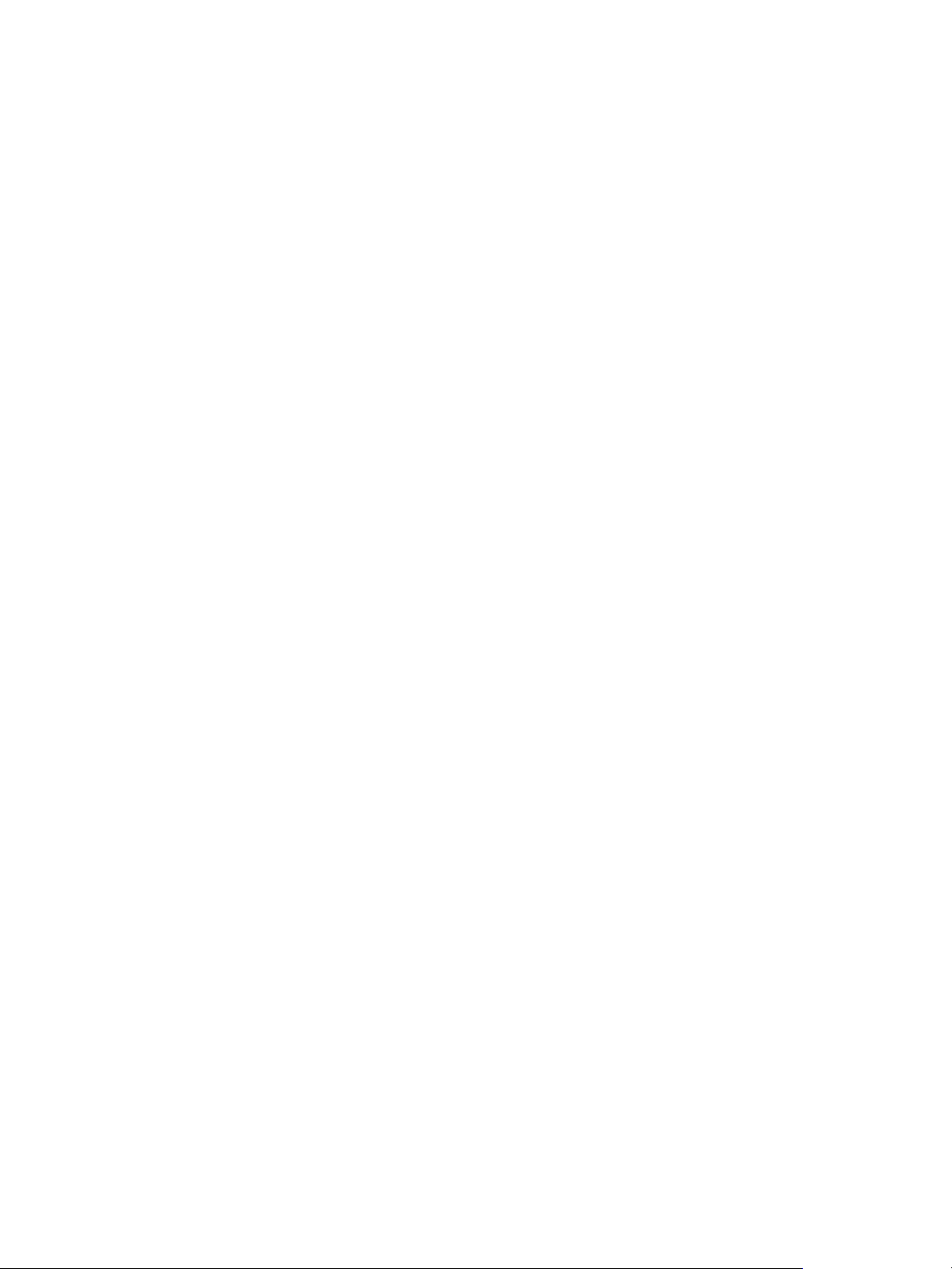
Συνδεσιμότητα δικτύου
Διακομιστής μεσολάβησης
Ένας διακομιστής μεσολάβησης λειτουργεί ως μεσολαβητής για τους υπολογιστές-πελάτες που
αναζητούν υπηρεσίες και τους διακομιστές που τις παρέχουν. Ο διακομιστής μεσολάβησης φιλτράρει
τα αιτήματα των υπολογιστών-πελατών και, εάν τα αιτήματα πληρούν τους κανόνες φιλτραρίσματος
του διακομιστή μεσολάβησης, ικανοποιεί το αίτημα και επιτρέπει τη σύνδεση.
Ένας διακομιστής μεσολάβησης εξυπηρετεί δύο
κύριους σκοπούς:
• Διατηρεί τυχόν συσκευές που βρίσκονται μετά από αυτόν ανώνυμες, για λόγους ασφαλείας.
• Αποθηκεύει προσωρινά περιεχόμενο από πόρους, όπως ιστοσελίδες από κάποιον διακομιστή
Web, προκειμένου να αυξηθεί ο χρόνος πρόσβασης σε αυτούς τους πόρους.
Σημείωση: Κατά τη διαμόρφωση ρυθμίσεων στην καρτέλα Properties (Ιδιότητες), θα σας ζητηθεί
να εισάγετε το όνομα
χρήστη και τον κωδικό πρόσβασης του λογαριασμού διαχειριστή. Για
πληροφορίες σχετικά με τη σύνδεση ως διαχειριστής, ανατρέξτε στην ενότητα Πρόσβαση στον
®
λογαριασμό διαχειριστή του Xerox
Διαμόρφωση των ρυθμίσεων διακομιστή μεσολάβησης με το Xerox
CentreWare
1. Στο Xerox
®
Internet Services
®
CentreWare® Internet Services, κάντε κλικ στις επιλογές Properties Connectivity
CentreWare® Internet Services.
®
Protocols (Ιδιότητες > Συνδεσιμότητα > Πρωτόκολλα).
2. Κάντε κλικ στην επιλογή Proxy Server (Διακομιστής μεσολάβησης).
3. Για να ρυθμίσετε τις παραμέτρους του εκτυπωτή ώστε να ανιχνεύει τις ρυθμίσεις διακομιστή
μεσολάβησης αυτόματα, για τη ρύθμιση Auto Detect Proxy Settings (Ρυθμίσεις αυτόματης
ανίχνευσης διακομιστή μεσολάβησης), επιλέξτε Enabled (Ενεργοποιημένο).
Σημείωση: Αν το Auto Detect Proxy Settings (Ρυθμίσεις αυτόματης ανίχνευσης διακομιστή
μεσολάβησης) είναι ενεργοποιημένο, δεν μπορείτε
να επεξεργαστείτε τα πεδία HTTP Proxy
Server (Διακομιστής μεσολάβησης HTTP), Name or IP Address (Όνομα ή διεύθυνση IP) και IPV4
Address and Port (Διεύθυνση IPV4 και θύρα).
4. Για τη ρύθμιση HTTP Proxy Server (Διακομιστής μεσολάβησης HTTP), επιλέξτε Enabled
(Ενεργοποιημένο).
5. Επιλέξτε το όνομα ή τον τύπο διεύθυνσης.
6. Πληκτρολογήστε την κατάλληλα μορφοποιημένη διεύθυνση και αριθμό θύρας.
7. Εάν ο διακομιστής μεσολάβησης απαιτεί πιστοποίηση ταυτότητας, για τη ρύθμιση
Authentication (Πιστοποίηση
ταυτότητας) επιλέξτε Enabled (Ενεργοποιημένη).
8. Εάν ενεργοποιηθεί η πιστοποίηση ταυτότητας, στο πεδίο Login Name (Όνομα σύνδεσης)
πληκτρολογήστε το όνομα σύνδεσης του διακομιστή μεσολάβησης.
9. Πληκτρολογήστε τον κωδικό πρόσβασης και, στη συνέχεια, πληκτρολογήστε τον και πάλι για
επιβεβαίωση.
10. Για αποθήκευση του νέου κωδικού πρόσβασης, κάντε κλικ στο Select to save new password
(Επιλογή για αποθήκευση νέου κωδικού
πρόσβασης).
11. Για να προσθέσετε μια λίστα εξαιρέσεων διακομιστή μεσολάβησης, στο πεδίο Exception List
(Λίστα εξαιρέσεων), πληκτρολογήστε τη διεύθυνση URL.
68
Εκτυπωτής Xerox
Οδηγός χρήσης
®
B210
Page 69

Συνδεσιμότητα δικτύου
12. Για να χρησιμοποιείτε τη διαμορφωμένη προεπιλεγμένη συμβολοσειρά ρύθμισης παραμέτρων
διακομιστή μεσολάβησης, στο πεδίο Use automatic configuration script (Χρήση συμβολοσειράς
αυτόματης ρύθμισης παραμέτρων), πληκτρολογήστε τη διεύθυνση URL.
13. Κάντε κλικ στην επιλογή Add (Προσθήκη).
Εκτυπωτής Xerox
Οδηγός χρήσης
®
B210
69
Page 70

Συνδεσιμότητα δικτύου
Σύνδεση σε ασύρματο δίκτυο
Ένα ασύρματο τοπικό δίκτυο (WLAN) παρέχει τα μέσα για να συνδέσετε δύο ή περισσότερες
συσκευές σε ένα τοπικό δίκτυο (LAN) χωρίς φυσική σύνδεση. Ο εκτυπωτής μπορεί να συνδεθεί σε ένα
ασύρματο τοπικό δίκτυο που περιλαμβάνει έναν ασύρματο δρομολογητή ή ασύρματο σημείο
πρόσβασης. Πριν τη σύνδεση του εκτυπωτή σε ένα ασύρματο δίκτυο, βεβαιωθείτε ότι
δρομολογητής έχει ρυθμιστεί με ένα SSID (Service Set Identifier), μια φράση πρόσβασης και
πρωτόκολλα ασφάλειας.
Αν ο δρομολογητής υποστηρίζει Wireless Protected Setup (WPS), μπορείτε να χρησιμοποιήσετε το
πλήκτρο WPS στη συσκευή σας για να συνδεθείτε στο ασύρματο δίκτυο. Αν η συσκευή είναι
συνδεδεμένη σε ενσύρματο δίκτυο, μπορείτε να διαμορφώσετε τις ρυθμίσεις ασύρματης σύνδεσης
®
μέσω του Xerox
CentreWare® Internet Services.
Σημείωση:
• Για δικτυακές συσκευές, ο εκτυπωτής χρησιμοποιεί είτε την ασύρματη είτε την
ενσύρματη σύνδεση δικτύου. Η ενεργοποίηση της μίας σύνδεσης δικτύου
απενεργοποιεί την άλλη σύνδεση δικτύου.
• Τα προηγμένα εταιρικά δίκτυα απαιτούν τη φόρτωση πιστοποιητικών πριν από τη
ρύθμιση. Για λεπτομέρειες, ανατρέξτε στην ενότητα Πιστοποιητικά ασφαλείας.
ο ασύρματος
Σύνδεση σε ασύρματο δίκτυο μέσω του WPS (Wireless Protected Setup)
Αν ο δρομολογητής υποστηρίζει WPS, μπορείτε να χρησιμοποιήσετε το πλήκτρο WPS του εκτυπωτή
για να απλοποιήσετε τη διαδικασία σύνδεσης της συσκευής σας σε ένα διαθέσιμο ασύρματο δίκτυο.
Το WPS στέλνει αυτόματα τον κωδικό πρόσβασης δικτύου στις άλλες συσκευές που έχουν
δυνατότητα WPS.
Για να συνδεθείτε σε ένα ασύρματο δίκτυο μέσω του πλήκτρου WPS:
1. Στον δρομολογητή,
πατήστε το πλήκτρο WPS για να ενεργοποιήσετε τον εντοπισμό νέων
συσκευών.
2. Στον πίνακα ελέγχου του εκτυπωτή, πατήστε το πλήκτρο WPS.
Η συσκευή συνδέεται στο ασύρματο δίκτυο αυτόματα, χωρίς να γίνει εισαγωγή του κωδικού
πρόσβασης δικτύου.
Μη αυτόματη σύνδεση σε ασύρματο δίκτυο
Όταν συνδέεστε σε ένα ασύρματο δίκτυο που δεν περιλαμβάνει δρομολογητή συμβατό με WPS,
ρυθμίστε μη αυτόματα τον εκτυπωτή. Προτού αρχίσετε, πρέπει να λάβετε όλες τις πληροφορίες
ρύθμισης, όπως όνομα και φράση πρόσβασης, από το δρομολογητή. Αφού συγκεντρώσετε τις
πληροφορίες δικτύου, μπορείτε να ρυθμίσετε τον εκτυπωτή από τον πίνακα ελέγχου του εκτυπωτή ή
από το Xerox
το Xerox
®
CentreWare® Internet Services. Για πιο εύκολη μη αυτόματη σύνδεση, χρησιμοποιήστε
®
CentreWare® Internet Services.
Πριν ξεκινήσετε:
70
Εκτυπωτής Xerox
Οδηγός χρήσης
®
B210
Page 71

Συνδεσιμότητα δικτύου
• Ο ασύρματος δρομολογητής πρέπει να είναι συνδεδεμένος και ρυθμισμένος σωστά για το δίκτυο
πριν εγκαταστήσετε τον εκτυπωτή. Για λεπτομέρειες, ανατρέξτε στην τεκμηρίωση του
δρομολογητή.
• Χρησιμοποιήστε τις οδηγίες που παρέχονται μαζί με τον ασύρματο δρομολογητή ή το σημείο
πρόσβασης, για να καταγράψετε τις ακόλουθες πληροφορίες:
• Όνομα (SSID)
• Επιλογές ασφάλειας (Είδος κρυπτογράφησης
)
• Κωδικός πρόσβασης
Σημείωση: Το όνομα δικτύου και ο κωδικός πρόσβασης διακρίνουν πεζά/κεφαλαία.
Διαμόρφωση του εκτυπωτή για κοινόχρηστο κλειδί ή WPA/WPA2-Personal
1. Στο Xerox
®
CentreWare® Internet Services, κάντε κλικ στις επιλογές Properties Connectivity
Protocols (Ιδιότητες > Συνδεσιμότητα > Πρωτόκολλα).
2. Κάντε κλικ στην επιλογή Wireless Setup (Ρύθμιση ασύρματου δικτύου).
3. Κάντε κλικ στην επιλογή Edit Settings (Επεξεργασία ρυθμίσεων).
4. Για τη ρύθμιση Network Name SSID (SSID ονόματος δικτύου), ορίστε μια επιλογή:
• Για να αναζητήσετε SSID, κάντε κλικ στην επιλογή Search Available (Αναζήτηση
διαθέσιμου) και κάντε κλικ στο αναπτυσσόμενο μενού. Επιλέξτε ένα SSID από τη
λίστα.
Σημείωση: Για να ανανεώσετε τη λίστα των διαθέσιμων δικτύων, κάντε κλικ στην επιλογή
Refresh (Ανανέωση).
• Για να εισάγετε το SSID, κάντε κλικ στην επιλογή Enter SSID (Εισαγωγή SSID) και μετά στο
πεδίο, πληκτρολογήστε το SSID.
5. Για τη ρύθμιση Security Type (Τύπος ασφάλειας), επιλέξτε Shared Key (Κοινόχρηστο κλειδί) ή
WPA/WPA2-Personal.
6. Για τη ρύθμιση Encryption Type (Τύπος
κρυπτογράφησης), ορίστε μια επιλογή.
7. Στο πεδίο Security Key (Κλειδί ασφαλείας) ή Passphrase (Φράση πρόσβασης), πληκτρολογήστε
τη φράση πρόσβασης.
8. Για τη ρύθμιση Address Acquisition (Λήψη διεύθυνσης), ορίστε μια επιλογή πρωτοκόλλου. Αν
επιλέξετε STATIC (ΣΤΑΤΙΚΗ), μπορείτε να αλλάξετε τις ρυθμίσεις IPAddress (Διεύθυνση IP),
Subnet Mask (Μάσκα υποδικτύου) και Gateway Mask (Μάσκα πύλης), όπως απαιτείται.
9. Κάντε κλικ στην
επιλογή Add (Προσθήκη).
Διαμόρφωση του εκτυπωτή για ανοιχτό σύστημα
1. Στο Xerox
Protocols (Ιδιότητες > Συνδεσιμότητα > Πρωτόκολλα).
2. Κάντε κλικ στην επιλογή Wireless Setup (Ρύθμιση ασύρματου δικτύου).
3. Κάντε κλικ στην επιλογή Edit Settings (Επεξεργασία ρυθμίσεων).
4. Για τη ρύθμιση Network Name SSID (SSID ονόματος δικτύου), ορίστε μια επιλογή:
• Για να αναζητήσετε SSID, κάντε κλικ στην επιλογή Search Available (Αναζήτηση
Σημείωση: Για να ανανεώσετε τη λίστα των διαθέσιμων δικτύων, κάντε κλικ στην επιλογή
Refresh (Ανανέωση).
®
CentreWare® Internet Services, κάντε κλικ στις επιλογές Properties Connectivity
διαθέσιμου) και κάντε κλικ στο αναπτυσσόμενο μενού. Επιλέξτε ένα SSID από τη
Εκτυπωτής Xerox
Οδηγός χρήσης
®
B210
λίστα.
71
Page 72

Συνδεσιμότητα δικτύου
• Για να εισάγετε το SSID, κάντε κλικ στην επιλογή Enter SSID (Εισαγωγή SSID) και μετά στο
πεδίο, πληκτρολογήστε το SSID.
5. Για τη ρύθμιση Security Type (Τύπος ασφάλειας), επιλέξτε Open System (Ανοιχτό σύστημα).
6. Για τη ρύθμιση Address Acquisition (Λήψη διεύθυνσης), ορίστε μια επιλογή πρωτοκόλλου. Αν
επιλέξετε Static (Στατική), μπορείτε να αλλάξετε τις ρυθμίσεις IP Address (Διεύθυνση IP),
Subnet Mask (Μάσκα
υποδικτύου) και Gateway Mask (Μάσκα πύλης), όπως απαιτείται.
7. Κάντε κλικ στην επιλογή Add (Προσθήκη).
Διαμόρφωση του εκτυπωτή για το πρότυπο WPA-Enterprise ασύρματου τοπικού
δικτύου (LAN)
Σημείωση: Τα προηγμένα εταιρικά δίκτυα απαιτούν τη φόρτωση πιστοποιητικών πριν από τη
ρύθμιση. Για λεπτομέρειες, ανατρέξτε στην ενότητα Πιστοποιητικά ασφαλείας.
®
1. Στο Xerox
Protocols (Ιδιότητες > Συνδεσιμότητα > Πρωτόκολλα).
2. Κάντε κλικ στην επιλογή Wireless Setup (Ρύθμιση ασύρματου δικτύου).
3. Κάντε κλικ στην επιλογή Edit Settings (Επεξεργασία ρυθμίσεων).
4. Για τη ρύθμιση Network Name SSID (SSID ονόματος δικτύου), ορίστε μια επιλογή:
• Για να αναζητήσετε SSID, κάντε κλικ στην επιλογή Search Available (Αναζήτηση
CentreWare® Internet Services, κάντε κλικ στις επιλογές Properties Connectivity
διαθέσιμου) και κάντε κλικ στο αναπτυσσόμενο μενού. Επιλέξτε ένα SSID από τη
λίστα.
Σημείωση: Για να ανανεώσετε τη λίστα των διαθέσιμων δικτύων, κάντε κλικ στην επιλογή
Refresh (Ανανέωση).
• Για να εισάγετε το SSID, κάντε κλικ στην επιλογή Enter SSID (Εισαγωγή SSID) και μετά στο
πεδίο, πληκτρολογήστε το SSID.
5. Για τη ρύθμιση Security Type (Τύπος ασφάλειας), επιλέξτε WPA/WPA2-Enterprise.
6. Για τη ρύθμιση Encryption Type (Τύπος κρυπτογράφησης), ορίστε μια επιλογή.
7. Για τη
ρύθμιση 802.1x Authentication (Πιστοποίηση ταυτότητας 802.1x), επιλέξτε τη μέθοδο
πιστοποίησης ταυτότητας που χρησιμοποιεί το ασύρματο δίκτυό σας.
• Αν επιλέξετε PEAP, στη συνέχεια εισάγετε τα απαραίτητα στοιχεία στα πεδία Identity Name
(Όνομα ταυτότητας), Username (Όνομα χρήστη) και User Password (Κωδικός πρόσβασης
χρήστη).
8. Για τη ρύθμιση Root Certificate Setup (Ρύθμιση πιστοποιητικού ρίζας), για αποστολή ενός
πιστοποιητικού ρίζας, ακολουθήστε τα παρακάτω βήματα
.
a. Στη ρύθμιση Upload Root Certificate (Αποστολή πιστοποιητικού ρίζας), για να εντοπίσετε
και να επιλέξετε το αρχείο, κάντε κλικ στην επιλογή Browse (Αναζήτηση).
b. Επιλέξτε το απαραίτητο πιστοποιητικό και μετά κάντε κλικ στην επιλογή Open (Άνοιγμα).
c. Κάντε κλικ στην επιλογή Download (Λήψη).
9. Για τη ρύθμιση Address Acquisition (Λήψη διεύθυνσης), ορίστε μια επιλογή πρωτοκόλλου.
επιλέξετε Static (Στατική), μπορείτε να αλλάξετε τις ρυθμίσεις IP Address (Διεύθυνση IP),
Subnet Mask (Μάσκα υποδικτύου) και Gateway Mask (Μάσκα πύλης), όπως απαιτείται.
10. Κάντε κλικ στην επιλογή Add (Προσθήκη).
Αν
72
Εκτυπωτής Xerox
Οδηγός χρήσης
®
B210
Page 73

Συνδεσιμότητα δικτύου
Wi-Fi Direct
TM
Μπορείτε να συνδεθείτε στον εκτυπωτή από μια κινητή συσκευή που διαθέτει Wi-Fi, όπως tablet,
υπολογιστής ή smartphone, χρησιμοποιώντας το Wi-Fi Direct.
Σημείωση:
• Το Wi-Fi Direct είναι απενεργοποιημένο από προεπιλογή.
• Κατά τη διαμόρφωση ρυθμίσεων στην καρτέλα Properties (Ιδιότητες), θα σας ζητηθεί
να εισάγετε το όνομα χρήστη και τον κωδικό πρόσβασης του λογαριασμού διαχειριστή.
Για πληροφορίες σχετικά με τη σύνδεση
Πρόσβαση στον λογαριασμό διαχειριστή του Xerox
Διαμόρφωση του Wi-Fi Direct με το Xerox
Services
1. Στο Xerox
Protocols (Ιδιότητες > Συνδεσιμότητα > Πρωτόκολλα).
2. Κάντε κλικ στο Wi-Fi Direct
3. Για το Wi-Fi Direct, επιλέξτε On (Ενεργοποιημένο).
4. Στο πεδίο Device Name (Όνομα συσκευής), πληκτρολογήστε ένα όνομα για να εμφανιστεί μια
λίστα με τα διαθέσιμα ασύρματα δίκτυα και συσκευές.
5. Στο πεδίο IP Address (Διεύθυνση IP), χρησιμοποιήστε την προεπιλογή ή πληκτρολογήστε
καινούργια διεύθυνση IP.
6. Για να ορίσετε τον εκτυπωτή ως Group Owner (Κάτοχος ομάδας) για μια ομάδα Wi-Fi Direct,
παρόμοια με
7. Εισάγετε ένα κλειδί δικτύου ή χρησιμοποιήστε την προεπιλεγμένη τιμή.
8. Για να αποκρύψετε το Network Key (Κλειδί δικτύου), επιλέξτε το πλαίσιο ελέγχου.
9. Κάντε κλικ στην επιλογή Add (Προσθήκη).
®
CentreWare® Internet Services, κάντε κλικ στις επιλογές Properties Connectivity
TM
.
σημείο ασύρματης πρόσβασης, επιλέξτε Activate (Ενεργοποίηση).
ως διαχειριστής, ανατρέξτε στην ενότητα
®
CentreWare® Internet Services.
®
CentreWare® Internet
WSD
Η τεχνολογία Web Services for Devices (WSD) της Microsoft παρέχει μια τυπική μέθοδο εντοπισμού
και χρήσης συσκευών συνδεδεμένων σε κάποιο δίκτυο. Υποστηρίζεται σε Windows Vista, Windows
Server 2008, καθώς και μεταγενέστερες εκδόσεις αυτών των λειτουργικών συστημάτων. Το
πρωτόκολλο WSD είναι ένα από τα διάφορα υποστηριζόμενα πρωτόκολλα επικοινωνίας.
Σημείωση: Κατά τη διαμόρφωση ρυθμίσεων στην καρτέλα Properties (Ιδιότητες), θα σας ζητηθεί
να εισάγετε το όνομα
πληροφορίες σχετικά με τη σύνδεση ως διαχειριστής, ανατρέξτε στην ενότητα Πρόσβαση στον
λογαριασμό διαχειριστή του Xerox
χρήστη και τον κωδικό πρόσβασης του λογαριασμού διαχειριστή. Για
®
CentreWare® Internet Services.
®
Εκτυπωτής Xerox
Οδηγός χρήσης
B210
73
Page 74
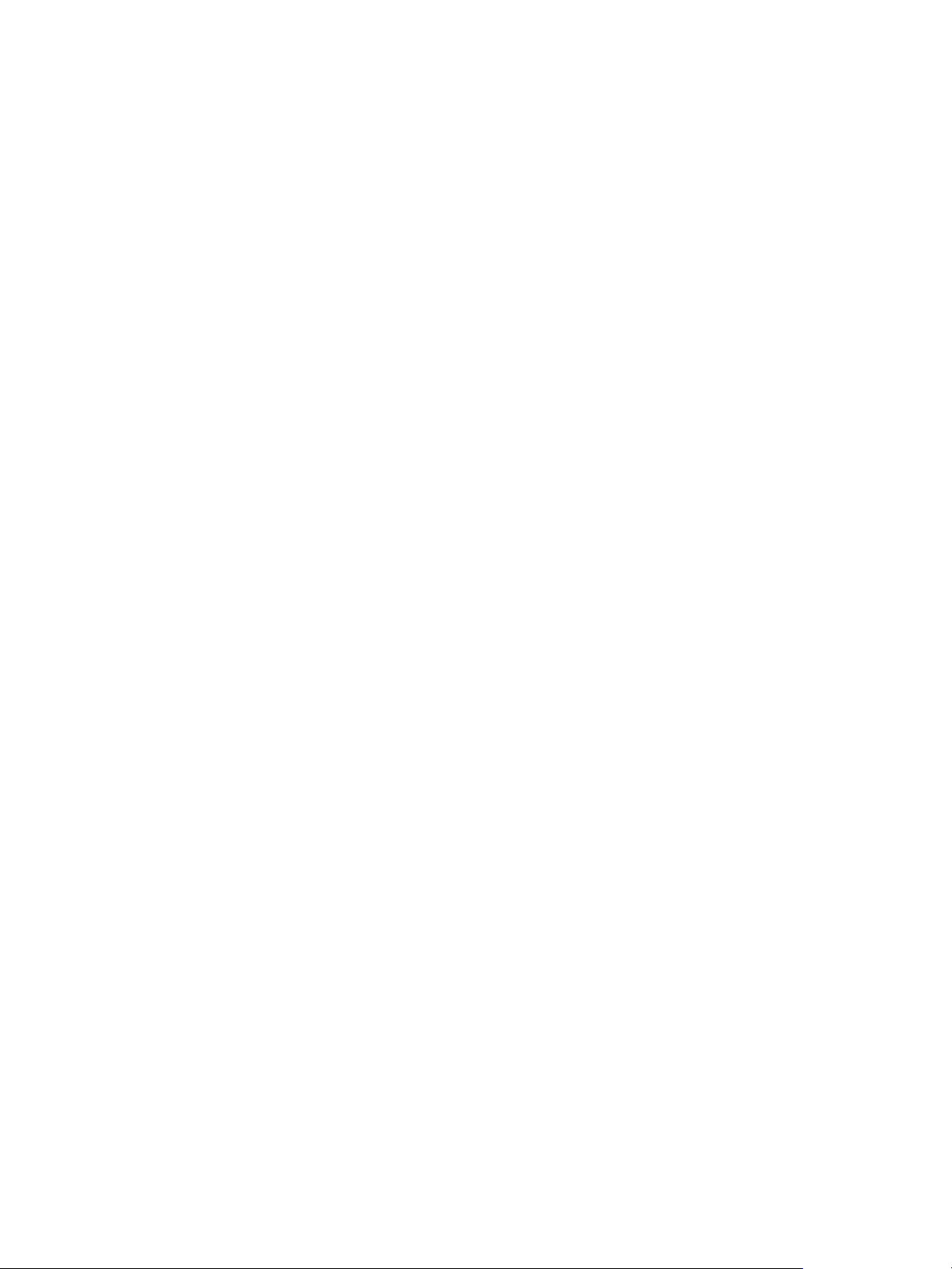
Συνδεσιμότητα δικτύου
Ενεργοποίηση του WSD με το Xerox
1. Στο Xerox
®
CentreWare® Internet Services, κάντε κλικ στις επιλογές Properties Connectivity
®
CentreWare® Internet Services
Protocols (Ιδιότητες > Συνδεσιμότητα > Πρωτόκολλα).
2. Κάντε κλικ στην επιλογή WSD.
3. Για τη ρύθμιση WSD Protocol (Πρωτόκολλο WSD), επιλέξτε Enable (Ενεργοποίηση).
4. Κάντε κλικ στην επιλογή Add (Προσθήκη).
AirPrint
Το AirPrint είναι μια δυνατότητα λογισμικού που επιτρέπει εκτύπωση χωρίς οδηγό από κινητές
συσκευές που βασίζονται στο Apple iOS και συσκευές που βασίζονται στο Macintosh OS. Οι
εκτυπωτές με δυνατότητα AirPrint σας επιτρέπουν να εκτυπώνετε απευθείας από Macintosh ή από
iPhone, iPad ή iPod touch.
Σημείωση:
• Η λειτουργία AirPrint και όλα τα απαιτούμενα πρωτόκολλα είναι ενεργοποιημένα από
προεπιλογή.
• Η εκτύπωση με
• Οι ασύρματες συσκευές πρέπει να συμμετέχουν στο ίδιο ασύρματο δίκτυο με τον
εκτυπωτή. Ένας διαχειριστής συστήματος μπορεί να συνδέσει τον εκτυπωτή με το
ενσύρματο περιβάλλον δικτύου.
• Η συσκευή που υποβάλλει την εργασία AirPrint πρέπει να βρίσκεται στο ίδιο υποδίκτυο
με τον εκτυπωτή. Για
υποδίκτυα, ρυθμίστε τις παραμέτρους του δικτύου σας ώστε να περνάει πληροφορίες
DNS πολλαπλής διανομής σε υποδίκτυα.
• Οι εκτυπωτές με δυνατότητα AirPrint συνεργάζονται με όλα τα μοντέλα iPad, iPhone
(3GS ή νεότερο) και iPod touch (3ης γενιάς ή νεότερο) που διαθέτουν την τελευταία
έκδοση του iOS.
• Κατά τη διαμόρφωση
να εισάγετε το όνομα χρήστη και τον κωδικό πρόσβασης του λογαριασμού διαχειριστή.
Για πληροφορίες σχετικά με τη σύνδεση ως διαχειριστής, ανατρέξτε στην ενότητα
Πρόσβαση στον λογαριασμό διαχειριστή του Xerox
τη δυνατότητα AirPrint δεν υποστηρίζεται από όλες τις εφαρμογές iOS.
να επιτρέψετε σε συσκευές την εκτύπωση από διαφορετικά
ρυθμίσεων στην καρτέλα Properties (Ιδιότητες), θα σας ζητηθεί
®
CentreWare® Internet Services.
Διαμόρφωση του AirPrint με το Xerox
1. Στο Xerox
®
CentreWare® Internet Services, κάντε κλικ στις επιλογές Properties Connectivity
®
CentreWare® Internet Services
Protocols (Ιδιότητες > Συνδεσιμότητα > Πρωτόκολλα).
2. Κάντε κλικ στην επιλογή AirPrint .
3. Για να διαμορφώσετε τις ρυθμίσεις του HTTP, για τη λειτουργία HTTP, κάντε κλικ στην επιλογή
Edit (Επεξεργασία). Για λεπτομέρειες, ανατρέξτε στην ενότητα HTTP.
4. Για να διαμορφώσετε τις ρυθμίσεις του IPP, για τη λειτουργία IPP, κάντε κλικ στην επιλογή Edit
(Επεξεργασία). Για
λεπτομέρειες, ανατρέξτε στην ενότητα IPP.
5. Για να διαμορφώσετε το Multicast DNS (Bonjour), κάντε κλικ στην επιλογή Edit (Επεξεργασία).
Για λεπτομέρειες, ανατρέξτε στην ενότητα TCP/IP.
74
Εκτυπωτής Xerox
Οδηγός χρήσης
®
B210
Page 75

Συνδεσιμότητα δικτύου
6. Για να αλλάξετε τη ρύθμιση αναβάθμισης λογισμικού, για το Software Upgrades (Αναβαθμίσεις
λογισμικού), κάντε κλικ στο Details (Λεπτομέρειες).
7. Για να προσθέσετε ένα πιστοποιητικό συσκευής, για το Machine Digital Certificate (Ψηφιακό
πιστοποιητικό μηχανήματος), κάντε κλικ στο Details (Λεπτομέρειες).
8. Για να διαμορφώσετε τις ρυθμίσεις πρωτοκόλλου (Protocol Settings), για τη ρύθμιση Protocol
(Πρωτόκολλο), επιλέξτε Enabled (Ενεργοποιημένο). Διαμορφώστε
τις απαιτούμενες ρυθμίσεις:
a. Για το Bonjour Friendly name (Φιλικό όνομα Bonjour), κάντε κλικ στο Edit (Επεξεργασία).
Εισάγετε τις απαιτούμενες πληροφορίες στο προβλεπόμενο πεδίο και κάντε κλικ στο Apply
(Εφαρμογή).
b. Για το Device Location (Θέση συσκευής), κάντε κλικ στο Edit (Επεξεργασία). Εισάγετε τις
απαιτούμενες πληροφορίες στο προβλεπόμενο πεδίο και κάντε κλικ στο Apply (Εφαρμογή
c. Για το Geographic Location Name (Όνομα γεωγραφικής θέσης), κάντε κλικ στο Edit
(Επεξεργασία). Εισάγετε τις απαιτούμενες πληροφορίες στο προβλεπόμενο πεδίο και κάντε
κλικ στο Apply (Εφαρμογή).
9. Στην περιοχή Optional Information (Προαιρετικές πληροφορίες), για να ελέγξετε τα αναλώσιμα,
κάντε κλικ στο Supplies Details (Λεπτομέρειες αναλώσιμων).
10. Κάντε κλικ στην επιλογή Add (Προσθήκη).
).
SNTP
Το πρωτόκολλο Simple Network Time Protocol (SNTP - Απλό πρωτόκολλο χρονισμού δικτύου)
συγχρονίζει τα εσωτερικά ρολόγια των υπολογιστών μέσω μιας σύνδεσης δικτύου.
Σημείωση: Κατά τη διαμόρφωση ρυθμίσεων στην καρτέλα Properties (Ιδιότητες), θα σας ζητηθεί
να εισάγετε το όνομα χρήστη και τον κωδικό πρόσβασης του λογαριασμού διαχειριστή. Για
πληροφορίες σχετικά με τη σύνδεση ως διαχειριστής, ανατρέξτε στην ενότητα Πρόσβαση
®
λογαριασμό διαχειριστή του Xerox
Διαμόρφωση του SNTP με το Xerox
1. Στο Xerox
®
CentreWare® Internet Services, κάντε κλικ στις επιλογές Properties Connectivity
CentreWare® Internet Services.
®
CentreWare® Internet Services
Protocols (Ιδιότητες > Συνδεσιμότητα > Πρωτόκολλα).
2. Κάντε κλικ στην επιλογή SNTP .
3. Για τη ρύθμιση Protocol (Πρωτόκολλο), επιλέξτε Enable (Ενεργοποίηση).
4. Για τη ρύθμιση Name or IP Address (Όνομα ή διεύθυνση IP), ορίστε μια επιλογή:
5. Πληκτρολογήστε τη διεύθυνση IP ή το όνομα κεντρικού υπολογιστή στην κατάλληλη μορφή.
6. Για το Enable SNTP Broadcast (Ενεργοποίηση εκπομπής SNTP), επιλέξτε το πλαίσιο ελέγχου.
Κάντε κλικ στην επιλογή Add (Προσθήκη).
7.
στον
Εκτυπωτής Xerox
Οδηγός χρήσης
®
B210
75
Page 76

Συνδεσιμότητα δικτύου
Mopria
Το Mopria είναι μια δυνατότητα λογισμικού που επιτρέπει στους χρήστες να εκτυπώνουν από
κινητές συσκευές χωρίς να απαιτείται πρόγραμμα οδήγησης εκτύπωσης. Μπορείτε να
χρησιμοποιήσετε το Mopria για εκτύπωση από την κινητή συσκευή σας σε εκτυπωτές με δυνατότητα
Mopria.
Σημείωση:
• Μόνο συσκευές με δυνατότητα Mopria υποστηρίζουν εκτύπωση Mopria.
• Βεβαιωθείτε ότι στην κινητή συσκευή σας έχετε
της Υπηρεσίας εκτύπωσης Mopria. Μπορείτε να λάβετε μια δωρεάν λήψη από το
Google Play Store.
• Οι ασύρματες συσκευές πρέπει να συμμετέχουν στο ίδιο ασύρματο δίκτυο με τον
εκτυπωτή. Ένας διαχειριστής συστήματος μπορεί να συνδέσει τον εκτυπωτή με το
ενσύρματο περιβάλλον δικτύου.
• Βεβαιωθείτε ότι η συσκευή που υποβάλλει την εργασία Mopria
υποδίκτυο με τον εκτυπωτή. Για να επιτρέψετε σε συσκευές την εκτύπωση από
διαφορετικά υποδίκτυα, ρυθμίστε τις παραμέτρους του δικτύου σας ώστε να περνάει
πληροφορίες DNS πολλαπλής διανομής σε υποδίκτυα.
• Το όνομα και η θέση του εκτυπωτή εμφανίζονται σε μια λίστα των εκτυπωτών με
δυνατότητα Mopria στις συνδεδεμένες συσκευές.
• Κατά
τη διαμόρφωση ρυθμίσεων στην καρτέλα Properties (Ιδιότητες), θα σας ζητηθεί
να εισάγετε το όνομα χρήστη και τον κωδικό πρόσβασης του λογαριασμού διαχειριστή.
Για πληροφορίες σχετικά με τη σύνδεση ως διαχειριστής, ανατρέξτε στην ενότητα
Πρόσβαση στον λογαριασμό διαχειριστή του Xerox
εγκατεστημένη την τελευταία έκδοση
βρίσκεται στο ίδιο
®
CentreWare® Internet Services.
Διαμόρφωση του Mopria με το Xerox
1. Στο Xerox
®
CentreWare® Internet Services, κάντε κλικ στις επιλογές Properties Connectivity
®
CentreWare® Internet Services
Protocols (Ιδιότητες > Συνδεσιμότητα > Πρωτόκολλα).
2. Κάντε κλικ στην επιλογή Mopria.
3. Για τη ρύθμιση Protocol (Πρωτόκολλο), επιλέξτε Enable (Ενεργοποίηση).
4. Κάντε κλικ στην επιλογή Add (Προσθήκη).
76
Εκτυπωτής Xerox
Οδηγός χρήσης
®
B210
Page 77

Εγκατάσταση λογισμικού εκτυπωτή
Εγκατάσταση λογισμικού εκτυπωτή
Ο εκτυπωτής υποστηρίζει τα παρακάτω λειτουργικά συστήματα:
Πλατφόρμα Λειτουργικά συστήματα
Windows
Macintosh
Linux • Fedora 15 - 26
®
®
•Windows® 7 - 10
•Windows
2016, 2019
• Πρόγραμμα οδήγησης εκτυπωτή - Mac OS X 10.9 11 Big Sur
• OpenSuSE
42.1, 15.2
• Ubuntu 11.10, 12.04, 12.10, 13.04, 13.10, 14.04,
14.10, 15.04, 15.10, 16.04, 16.10, 17.04, 17.10,
18.04, 18.10
• Debian 6, 7, 8, 9
•Redhat
• SuSE Linux Enterprise Desktop 10, 11, 12
• Mint 15, 16, 17, 17.1
®
Server 2008, 2008 R2, 2012, 2012 R2,
®
11.2, 11.4, 12.1, 12.2, 12.3, 13.1, 13.2,
®
Enterprise Linux 5, 6, 7
Αφού ρυθμίσετε τις παραμέτρους της συσκευής και τη συνδέσετε με τον υπολογιστή σας, πρέπει να
εγκαταστήσετε το λογισμικό του εκτυπωτή.
Το λογισμικό που είναι απαραίτητο για τα Windows παρέχεται στο CD το οποίο συνοδεύει τη
συσκευή σας, ενώ επιπλέον λογισμικό και προγράμματα οδήγησης για Macintosh και Linux μπορείτε
να λάβετε από τον ιστότοπο www.xerox.com/office/B210drivers.
Εγκατάσταση προγραμμάτων οδήγησης για Windows
Ο οδηγός εκτυπωτή είναι λογισμικό που επιτρέπει στον υπολογιστή σας να επικοινωνεί με τον
εκτυπωτή σας. Η διαδικασία για την εγκατάσταση οδηγών ενδέχεται να διαφέρει, ανάλογα με το
λειτουργικό σύστημα που χρησιμοποιείτε. Όλες οι εφαρμογές πρέπει να είναι κλειστές στον
υπολογιστή σας πριν από την έναρξη της εγκατάστασης.
Μπορείτε να εγκαταστήσετε
εκτυπωτή χρησιμοποιώντας τη συνιστώμενη ή μια ειδική μέθοδο.
το λογισμικό εκτυπωτή για έναν τοπικό, δικτυακό ή ασύρματο
®
Εκτυπωτής Xerox
Οδηγός χρήσης
B210
77
Page 78

Εγκατάσταση λογισμικού εκτυπωτή
Εγκατάσταση προγραμμάτων οδήγησης και σύνδεση σε τοπικό
εκτυπωτή
Ένας τοπικός εκτυπωτής συνδέεται απευθείας στον υπολογιστή σας με τη χρήση καλωδίου
εκτυπωτή, όπως το καλώδιο USB. Εάν ο εκτυπωτής είναι συνδεδεμένος σε δίκτυο, ανατρέξτε στην
ενότητα Εγκατάσταση προγραμμάτων οδήγησης και σύνδεση σε δικτυακό εκτυπωτή.
Σημείωση: Εάν εμφανιστεί το παράθυρο New Hardware Wizard (Οδηγός νέου υλικού) κατά τη
διαδικασία της εγκατάστασης, πατήστε τα κουμπιά Close
1. Βεβαιωθείτε ότι ο εκτυπωτής είναι συνδεδεμένος με τον υπολογιστή και ενεργοποιημένος.
2. Τοποθετήστε το CD Software and Documentation (CD λογισμικού και συνοδευτικών εγγράφων)
στην κατάλληλη μονάδα δίσκου στον υπολογιστή σας. Το πρόγραμμα εγκατάστασης εκκινεί
αυτόματα.
Εάν το πρόγραμμα εγκατάστασης δεν εκκινήσει αυτόματα, περιηγηθείτε στη μονάδα δίσκου και
μετά κάντε διπλό κλικ
στο αρχείο του προγράμματος εγκατάστασης Setup.exe .
3. Επιλέξτε Yes (Ναι) στο παράθυρο User Account Control (Έλεγχος λογαριασμού χρήστη).
4. Επιλέξτε Install Software (Εγκατάσταση λογισμικού). Εμφανίζεται ένα παράθυρο Printer
Connection Type (Τύπος σύνδεσης εκτυπωτή).
5. Επιλέξτε USB connection (Σύνδεση USB) και μετά επιλέξτε Next (Επόμενο).
6. Επιλέξτε το λογισμικό προς εγκατάσταση ή επιλέξτε έναν τύπο εγκατάστασης από το μενού:
• Recommended (Συνιστώμενη): Αυτός
είναι ο προεπιλεγμένος τύπος εγκατάστασης και
συνιστάται για τους περισσότερους χρήστες. Εγκαθίστανται όλα τα απαραίτητα
λειτουργικά στοιχεία για τις λειτουργίες του εκτυπωτή.
• Minimum (Ελάχιστη): Με αυτή την επιλογή γίνεται εγκατάσταση μόνο των προγραμμάτων
οδήγησης.
• Custom (Προσαρμοσμένη): Εάν επιλέξετε Custom (Προσαρμοσμένη), μπορείτε να επιλέξετε
μεμονωμένα λειτουργικά στοιχεία για εγκατάσταση.
(Κλείσιμο) ή Cancel (Άκυρο).
Σημείωση: Όταν ορίσετε
μια επιλογή, εμφανίζεται η περιγραφή της επιλογής στο κάτω μέρος της
οθόνης.
7. Επιλέξτε Advanced Options (Επιλογές για προχωρημένους) εάν επιθυμείτε να κάνετε κάτι από
τα παρακάτω:
• Αλλαγή του ονόματος του εκτυπωτή
• Αλλαγή του προεπιλεγμένου εκτυπωτή
• Κοινή χρήση του εκτυπωτή με άλλους χρήστες στο δίκτυο
• Αλλαγή της διαδρομής προορισμού στην οποία
θα αντιγραφούν τα αρχεία οδηγών και τα
αρχεία οδηγού χρήσης. Επιλέξτε Browse (Αναζήτηση) για να αλλάξετε τη διαδρομή.
8. Επιλέξτε Next (Επόμενο) και ακολουθήστε τις οδηγίες για να επιλέξετε και να εγκαταστήσετε
τον εκτυπωτή.
9. Αφού ολοκληρωθεί η εγκατάσταση, θα εμφανιστεί το παράθυρο Setup Completed (Η
εγκατάσταση ολοκληρώθηκε).
10. Επιλέξτε Print a test page (Εκτύπωση δοκιμαστικής σελίδας)
78
Εκτυπωτής Xerox
Οδηγός χρήσης
®
B210
και επιλέξτε Finish (Τέλος).
Page 79

Εγκατάσταση λογισμικού εκτυπωτή
Εάν ο εκτυπωτής σας είναι συνδεδεμένος με τον υπολογιστή, θα εκτυπωθεί μια Δοκιμαστική
εκτύπωση. Αν η λειτουργία Tes t Pr i nt (Δοκιμαστική εκτύπωση) ολοκληρωθεί με επιτυχία, ανατρέξτε
στο κεφάλαιο Εκτύπωση σε αυτόν τον οδηγό χρήσης. Αν η λειτουργία εκτύπωσης αποτύχει,
ανατρέξτε στο κεφάλαιο αντιμετώπιση προβλημάτων σε αυτόν τον οδηγό χρήσης.
Εγκατάσταση προγραμμάτων οδήγησης και σύνδεση σε δικτυακό
εκτυπωτή
Όταν συνδέετε τον εκτυπωτή σας σε δίκτυο, πρέπει πρώτα να διαμορφώσετε τις ρυθμίσεις TCP/IP
για τον εκτυπωτή. Αφού εκχωρήσετε και επιβεβαιώσετε τις ρυθμίσεις TCP/IP, είστε έτοιμοι να
εγκαταστήσετε το λογισμικό σε κάθε υπολογιστή του δικτύου.
1. Βεβαιωθείτε ότι ο εκτυπωτής είναι συνδεδεμένος με τον υπολογιστή και ενεργοποιημένος.
2. Τοποθετήστε το CD Software and Documentation (CD λογισμικού και συνοδευτικών εγγράφων
στην κατάλληλη μονάδα δίσκου στον υπολογιστή σας. Το πρόγραμμα εγκατάστασης εκκινεί
αυτόματα.
Εάν το πρόγραμμα εγκατάστασης δεν εκκινήσει αυτόματα, περιηγηθείτε στη μονάδα δίσκου και
μετά κάντε διπλό κλικ στο αρχείο του προγράμματος εγκατάστασης Setup.exe .
3. Επιλέξτε Yes (Ναι) στο παράθυρο User Account Control (Έλεγχος λογαριασμού χρήστη).
4. Επιλέξτε Install Software (Εγκατάσταση λογισμικού). Εμφανίζεται ένα παράθυρο Printer
Connection Type (Τύπος σύνδεσης εκτυπωτή).
5. Επιλέξτε Network connection (Σύνδεση δικτύου) και μετά επιλέξτε Next (Επόμενο).
6. Επιλέξτε το λογισμικό προς εγκατάσταση ή επιλέξτε έναν τύπο εγκατάστασης από το μενού:
• Recommended (Συνιστώμενη): Αυτός είναι ο προεπιλεγμένος τύπος εγκατάστασης και
συνιστάται για τους περισσότερους χρήστες. Εγκαθίστανται όλα τα απαραίτητα
λειτουργικά στοιχεία για τις λειτουργίες του
• Minimum (Ελάχιστη): Με αυτή την επιλογή γίνεται εγκατάσταση μόνο των προγραμμάτων
οδήγησης.
• Custom (Προσαρμοσμένη): Εάν επιλέξετε Custom (Προσαρμοσμένη), μπορείτε να επιλέξετε
μεμονωμένα λειτουργικά στοιχεία για εγκατάσταση.
εκτυπωτή.
)
Σημείωση: Όταν ορίσετε μια επιλογή, εμφανίζεται η περιγραφή της επιλογής στο κάτω μέρος της
οθόνης.
7. Επιλέξτε Advanced Options (Επιλογές για προχωρημένους) εάν επιθυμείτε να
κάνετε κάτι από
τα παρακάτω:
• Αλλαγή του ονόματος του εκτυπωτή
• Αλλαγή του προεπιλεγμένου εκτυπωτή
• Κοινή χρήση του εκτυπωτή με άλλους χρήστες στο δίκτυο
• Αλλαγή της διαδρομής προορισμού στην οποία θα αντιγραφούν τα αρχεία οδηγών και τα
αρχεία οδηγού χρήσης. Επιλέξτε Browse (Αναζήτηση) για να αλλάξετε τη διαδρομή.
8. Επιλέξτε Next (Επόμενο
) και ακολουθήστε τις οδηγίες για να επιλέξετε και να εγκαταστήσετε
τον εκτυπωτή.
9. Επιλέξτε OK για να συνεχίσετε και, κατόπιν, επιλέξτε Next (Επόμενο). Εμφανίζεται το παράθυρο
Copying Files (Αντιγραφή αρχείων) και, στη συνέχεια, το παράθυρο Installing Software
(Εγκατάσταση λογισμικού).
Εκτυπωτής Xerox
Οδηγός χρήσης
®
B210
79
Page 80

Εγκατάσταση λογισμικού εκτυπωτή
10. Αφού ολοκληρωθεί η εγκατάσταση, θα εμφανιστεί το παράθυρο Setup Completed (Η
εγκατάσταση ολοκληρώθηκε).
11. Επιλέξτε Print a test page (Εκτύπωση δοκιμαστικής σελίδας) και επιλέξτε Finish (Τέλος).
Εάν ο εκτυπωτής σας είναι συνδεδεμένος με τον υπολογιστή, θα εκτυπωθεί μια Δοκιμαστική
εκτύπωση. Αν η λειτουργία Tes t Pr i nt (Δοκιμαστική εκτύπωση) ολοκληρωθεί με επιτυχία, ανατρέξτε
στο κεφάλαιο Εκτύπωση σε αυτόν τον
οδηγό χρήσης. Αν η λειτουργία εκτύπωσης αποτύχει,
ανατρέξτε στο κεφάλαιο αντιμετώπιση προβλημάτων σε αυτόν τον οδηγό χρήσης.
Εγκατάσταση προγραμμάτων οδήγησης και σύνδεση σε εκτυπωτή
ασύρματου δικτύου
Όταν συνδέετε τον εκτυπωτή σας σε δίκτυο, πρέπει πρώτα να διαμορφώσετε τις ρυθμίσεις TCP/IP
για τον εκτυπωτή. Αφού εκχωρήσετε και επιβεβαιώσετε τις ρυθμίσεις TCP/IP, είστε έτοιμοι να
εγκαταστήσετε το λογισμικό σε κάθε υπολογιστή του δικτύου.
Για να εγκαταστήσετε το λογισμικό εκτυπωτή και να συνδεθείτε σε έναν εκτυπωτή σε ασύρματο
δίκτυο μέσω του προγράμματος
προγράμματος Xerox Easy Wireless Setup.
Xerox Easy Wireless Setup, ανατρέξτε στην ενότητα Χρήση του
1. Βεβαιωθείτε ότι ο εκτυπωτής είναι συνδεδεμένος με τον υπολογιστή και ενεργοποιημένος.
2. Τοποθετήστε το CD Software and Documentation (CD λογισμικού και συνοδευτικών εγγράφων)
στην κατάλληλη μονάδα δίσκου στον υπολογιστή σας. Το πρόγραμμα εγκατάστασης εκκινεί
αυτόματα.
Εάν το πρόγραμμα εγκατάστασης δεν εκκινήσει αυτόματα, περιηγηθείτε στη μονάδα δίσκου και
μετά κάντε
διπλό κλικ στο αρχείο του προγράμματος εγκατάστασης Setup.exe .
3. Επιλέξτε Yes (Ναι) στο παράθυρο User Account Control (Έλεγχος λογαριασμού χρήστη).
4. Επιλέξτε Install Software (Εγκατάσταση λογισμικού). Εμφανίζεται ένα παράθυρο Printer
Connection Type (Τύπος σύνδεσης εκτυπωτή).
5. Επιλέξτε Wireless network connection (Σύνδεση ασύρματου δικτύου) και μετά επιλέξτε Next
(Επόμενο).
6. Επιλέξτε το λογισμικό προς εγκατάσταση ή επιλέξτε έναν τύπο εγκατάστασης από το
μενού:
• Recommended (Συνιστώμενη): Αυτός είναι ο προεπιλεγμένος τύπος εγκατάστασης και
συνιστάται για τους περισσότερους χρήστες. Εγκαθίστανται όλα τα απαραίτητα
λειτουργικά στοιχεία για τις λειτουργίες του εκτυπωτή.
• Minimum (Ελάχιστη): Με αυτή την επιλογή γίνεται εγκατάσταση μόνο των προγραμμάτων
οδήγησης.
• Custom (Προσαρμοσμένη): Εάν επιλέξετε Custom (Προσαρμοσμένη), μπορείτε να επιλέξετε
μεμονωμένα λειτουργικά στοιχεία
για εγκατάσταση.
Σημείωση: Όταν ορίσετε μια επιλογή, εμφανίζεται η περιγραφή της επιλογής στο κάτω μέρος της
οθόνης.
7. Επιλέξτε Advanced Options (Επιλογές για προχωρημένους) εάν επιθυμείτε να κάνετε κάτι από
τα παρακάτω:
• Αλλαγή του ονόματος του εκτυπωτή
• Αλλαγή του προεπιλεγμένου εκτυπωτή
• Κοινή χρήση του εκτυπωτή με άλλους χρήστες στο δίκτυο
80
Εκτυπωτής Xerox
Οδηγός χρήσης
®
B210
Page 81

Εγκατάσταση λογισμικού εκτυπωτή
• Αλλαγή της διαδρομής προορισμού στην οποία θα αντιγραφούν τα αρχεία οδηγών και τα
αρχεία οδηγού χρήσης. Επιλέξτε Browse (Αναζήτηση) για να αλλάξετε τη διαδρομή.
8. Επιλέξτε Next (Επόμενο) και ακολουθήστε τις οδηγίες για να επιλέξετε και να εγκαταστήσετε
τον εκτυπωτή.
9. Επιλέξτε OK για να συνεχίσετε και, κατόπιν, επιλέξτε Next (Επόμενο).
Εμφανίζεται το παράθυρο
Copying Files (Αντιγραφή αρχείων) και, στη συνέχεια, το παράθυρο Installing Software
(Εγκατάσταση λογισμικού).
10. Αφού ολοκληρωθεί η εγκατάσταση, θα εμφανιστεί το παράθυρο Setup Completed (Η
εγκατάσταση ολοκληρώθηκε).
11. Επιλέξτε Print a test page (Εκτύπωση δοκιμαστικής σελίδας) και επιλέξτε Finish (Τέλος).
Εάν ο εκτυπωτής σας είναι συνδεδεμένος με τον υπολογιστή, θα εκτυπωθεί μια Δοκιμαστική
εκτύπωση. Αν η λειτουργία
Tes t Pr i nt (Δοκιμαστική εκτύπωση) ολοκληρωθεί με επιτυχία, ανατρέξτε
στο κεφάλαιο Εκτύπωση σε αυτόν τον οδηγό χρήσης. Αν η λειτουργία εκτύπωσης αποτύχει,
ανατρέξτε στο κεφάλαιο αντιμετώπιση προβλημάτων σε αυτόν τον οδηγό χρήσης.
Χρήση του προγράμματος Xerox Easy Wireless Setup
Όταν εγκαθιστάτε τον εκτυπωτή, μπορείτε να χρησιμοποιήσετε το πρόγραμμα Xerox Easy Wireless
Setup που εγκαταστάθηκε αυτόματα με τον πρόγραμμα οδήγησης εκτυπωτή για να διαμορφώσετε
τις ρυθμίσεις ασύρματης σύνδεσης.
Σημείωση: Βεβαιωθείτε ότι το πρόγραμμα Xerox Easy Wireless Setup είναι εγκατεστημένο στον
υπολογιστή και ανατρέξτε στην ενότητα Εγκατάσταση προγραμμάτων οδήγησης και σύνδεση
σε τοπικό εκτυπωτή.
1. Στον υπολογιστή, κάντε κλικ στην
αναζήτηση και πληκτρολογήστε Xerox Easy Wireless Setup.
2. Συνδέστε τον εκτυπωτή στον υπολογιστή σας με το καλώδιο USB.
Σημείωση: Κατά την εγκατάσταση, ο εκτυπωτής πρέπει να είναι προσωρινά συνδεδεμένος με το
καλώδιο USB.
Σημείωση: Δεν μπορείτε να χρησιμοποιήσετε τον εκτυπωτή σε ενσύρματο δίκτυο και ασύρματο
δίκτυο ταυτόχρονα. Αν ο εκτυπωτής είναι συνδεδεμένος αυτή τη στιγμή σε
ένα δίκτυο με
καλώδιο Ethernet, αποσυνδέστε το καλώδιο.
3. Επιλέξτε Next (Επόμενο).
4. Όταν ο εκτυπωτής είναι συνδεδεμένος στον υπολογιστή με το καλώδιο USB, το πρόγραμμα
αναζητά δεδομένα WLAN.
5. Όταν η αναζήτηση ολοκληρωθεί, εμφανίζεται το παράθυρο Select Wireless Network (Επιλογή
ασύρματου δικτύου). Επιλέξτε το δίκτυό σας από τη λίστα.
6. Ακολουθήστε τις οδηγίες για να εγκαταστήσετε τον
εκτυπωτή.
Εμφανίζεται η οθόνη Wireless Network Security (Ασφάλεια ασύρματου δικτύου).
7. Εισαγάγετε το δικό σας Network Password (Κωδικός πρόσβασης δικτύου) και επιλέξτε Next
(Επόμενο).
8. Όταν εμφανιστεί η σελίδα Wireless Network Setup Complete (Η εγκατάσταση ασύρματου
δικτύου ολοκληρώθηκε), επιλέξτε Finish (Τέλος).
Εκτυπωτής Xerox
Οδηγός χρήσης
®
B210
81
Page 82

Εγκατάσταση λογισμικού εκτυπωτή
Απεγκατάσταση των προγραμμάτων οδήγησης για Windows
1. Από το μενού Έναρξη, επιλέξτε Εκτυπωτές Xerox Απεγκατάσταση λογισμικού εκτυπωτή
Xerox. Εμφανίζεται το παράθυρο Uninstall Xerox Printer Software (Κατάργηση εγκατάστασης
λογισμικού εκτυπωτή Xerox).
2. Επιλέξτε Next (Επόμενο). Εμφανίζεται το παράθυρο Select Software (Επιλογή λογισμικού).
3. Επιλέξτε τα στοιχεία που θέλετε να καταργήσετε και επιλέξτε Επόμενο.
4. Όταν ζητηθεί από τον υπολογιστή σας μα επιβεβαιώσετε την επιλογή σας, επιλέξτε Yes (Ναι).
5. Αφού καταργηθεί η εγκατάσταση του
λογισμικού, επιλέξτε Finish (Τέλος).
Εγκατάσταση προγραμμάτων οδήγησης για Macintosh
Για να εγκαταστήσετε το λογισμικό του εκτυπωτή, θα χρειαστεί να λάβετε το πακέτο λογισμικού για
Macintosh από τον ιστότοπο www.xerox.com/office/B210drivers .
Σημείωση: Οι οδηγίες μπορεί να διαφέρουν ανάλογα με την έκδοση του λειτουργικού
συστήματος.
Εγκατάσταση προγραμμάτων οδήγησης για Macintosh
1. Βεβαιωθείτε ότι ο εκτυπωτής είναι συνδεδεμένος με τον υπολογιστή και ενεργοποιημένος.
2. Από τον ιστότοπο της Xerox, εκτελέστε λήψη του απαιτούμενου πακέτου .dmg προγράμματος
οδήγησης στον υπολογιστή σας.
3. Για να εξάγετε τα αρχεία και τον φάκελο MAC_Installer, κάντε διπλό κλικ στο πακέτο .dmg του
προγράμματος οδήγησης.
4. Ανοίξτε τον φάκελο MAC_Installer και μετά μεταβείτε στον φάκελο
του προγράμματος οδήγησης.
5. Για να εγκαταστήσετε το πρόγραμμα οδήγησης, κάντε διπλό κλικ στο πακέτο του
προγράμματος οδήγησης.
Ανοίγει το παράθυρο Installer (Πρόγραμμα εγκατάστασης).
6. Επιλέξτε Continue (Συνέχεια). Για να αλλάξετε τον προορισμό για τα εγκατεστημένα αρχεία,
κάντε κλικ στην επιλογή Change Install Location (Αλλαγή θέσης εγκατάστασης). Επιλέξτε μια
θέση
εγκατάστασης και μετά κάντε κλικ στο Continue (Συνέχεια).
7. Επιλέξτε Install (Εγκατάσταση).
8. Επιλέξτε User Password (Κωδικός πρόσβασης χρήστη) και μετά εισάγετε τον κωδικό πρόσβασης
και κάντε κλικ στο Install Software (Εγκατάσταση λογισμικού).
9. Διαβάστε τις πληροφορίες κατανάλωσης ενέργειας (Energy Consumption Information) και μετά
κάντε κλικ στο Continue (Συνέχεια).
10. Κάντε κλικ στην επιλογή Add Printer (Προσθήκη εκτυπωτή).
λίστα και μετά κάντε κλικ στην επιλογή Add (Προσθήκη).
11. Επιλέξτε Continue (Συνέχεια).
Ακολουθήστε τις οδηγίες στον οδηγό του προγράμματος εγκατάστασης για να εγκαταστήσετε
τα προγράμματα οδήγησης.
12. Αφού ολοκληρωθεί η εγκατάσταση, επιλέξτε Close (Κλείσιμο).
Mac_Printer για το πακέτο
Επιλέξτε τον εκτυπωτή από τη
82
Εκτυπωτής Xerox
Οδηγός χρήσης
®
B210
Page 83

Εγκατάσταση λογισμικού εκτυπωτή
13. Για να διαμορφώσετε τις επιλογές του εκτυπωτή, επιλέξτε τον φάκελο Applications System
Preferences
14. Αν χρειάζεται, επιλέξτε το σύμβολο + στη λίστα εκτυπωτών, καθώς και τον εκτυπωτή ή
εισαγάγετε τη διεύθυνση IP για τον εκτυπωτή. Επιλέξτε Add (Προσθήκη).
Printers & Scanners (Προτιμήσεις συστήματος > Εκτυπωτές & Σαρωτές).
Απεγκατάσταση των προγραμμάτων οδήγησης για Macintosh
Εάν ο οδηγός εκτυπωτή δεν λειτουργεί σωστά, καταργήστε την εγκατάσταση του οδηγού και
εγκαταστήστε τον ξανά. Ακολουθήστε τα παρακάτω βήματα για να καταργήσετε την εγκατάσταση
του οδηγού για Macintosh.
1. Βεβαιωθείτε ότι ο εκτυπωτής είναι συνδεδεμένος με τον υπολογιστή και ενεργοποιημένος.
2. Επιλέξτε το φάκελο Applications (Εφαρμογές).
3. Επιλέξτε το φάκελο Xerox.
4. Επιλέξτε
εκτυπωτή).
5. Επιλέξτε τα προγράμματα για τα οποία επιθυμείτε να καταργηθεί η εγκατάσταση και επιλέξτε
Uninstall (Κατάργηση εγκατάστασης).
6. Εισαγάγετε τον κωδικό πρόσβασης και, στη συνέχεια, επιλέξτε OK.
7. Επιλέξτε Close (Κλείσιμο).
Printer Software Uninstaller (Πρόγραμμα κατάργησης εγκατάστασης λογισμικού
Εγκατάσταση προγραμμάτων οδήγησης για Linux
Για εκτύπωση από έναν σταθμό εργασίας Linux, εγκαταστήστε είτε ένα πρόγραμμα οδήγησης
εκτύπωσης Xerox
System). Η Xerox συνιστά να εγκαταστήσετε το πρόγραμμα οδήγησης Unified Linux για τον εκτυπωτή
σας.
Το λογισμικό του προγράμματος οδήγησης εκτύπωσης του εκτυπωτή που είναι απαραίτητο για
Linux μπορείτε να το λάβετε από τον ιστότοπο www.xerox.com/office/B210drivers.
Εγκατάσταση προγραμμάτων οδήγησης για Linux
1. Βεβαιωθείτε ότι ο εκτυπωτής είναι συνδεδεμένος με τον υπολογιστή και ενεργοποιημένος.
Θα πρέπει να συνδεθείτε ως super user (δικαιώματα ρίζας) για να εγκαταστήσετε το λογισμικό
του εκτυπωτή. Εάν δεν είστε super user, ρωτήστε το διαχειριστή του συστήματός σας.
2. Όταν εμφανιστεί το παράθυρο Administrator Login (Σύνδεση διαχειριστή), πληκτρολογήστε
root στο πεδίο Login (Σύνδεση) και
3. Από τον ιστότοπο της Xerox, εκτελέστε λήψη του αρχείου zip του πακέτου Unified Linux Driver
(Ενοποιημένο πρόγραμμα οδήγησης Linux) στον υπολογιστή σας.
4. Επιλέξτε το πακέτο Unified Linux Driver (Ενοποιημένο πρόγραμμα οδήγησης Linux) και εξάγετε
το πακέτο.
5. Αντιγράψτε το Unified Linux Driver (κατάλογος uld) στην επιφάνεια εργασίας
6. Ανοίξτε ένα παράθυρο τερματικού και μεταβείτε στον κατάλογο uld.
για Linux ή ένα πρόγραμμα οδήγησης εκτύπωσης CUPS (Common UNIX Printing
εισάγετε τον κωδικό πρόσβασης συστήματος.
Εκτυπωτής Xerox
Οδηγός χρήσης
®
B210
83
Page 84

Εγκατάσταση λογισμικού εκτυπωτή
7. Για την εγκατάσταση του προγράμματος οδήγησης εκτύπωσης, πληκτρολογήστε: sudo
./install-printer.sh και μετά πατήστε Enter.
8. Για να έχετε πρόσβαση στις επιλογές και ιδιότητες εκτύπωσης, επιλέξτε διαδοχικά Settings
Devices
Printers (Ρυθμίσεις > Συσκευές > Εκτυπωτές). Επιλέξτε τον εκτυπωτή και
διαμορφώστε τις απαραίτητες ρυθμίσεις.
Απεγκατάσταση των προγραμμάτων οδήγησης για Linux
1. Ανοίξτε ένα παράθυρο τερματικού και μεταβείτε στον κατάλογο uld.
2. Για την απεγκατάσταση του εκτυπωτή, πληκτρολογήστε: sudo ./uninstall-printer.sh και μετά
πατήστε Enter.
84
Εκτυπωτής Xerox
Οδηγός χρήσης
®
B210
Page 85

Ρύθμιση της υπηρεσίας εκτύπωσης
Ρύθμιση της υπηρεσίας εκτύπωσης
Διαμόρφωση των ρυθμίσεων εκτύπωσης με το Xerox
CentreWare
®
Internet Services
®
Ενεργοποίηση της σελίδας έναρξης συσκευής
Η σελίδα έναρξης παρέχει βασικές πληροφορίες σχετικά με τη διαμόρφωση του εκτυπωτή και το
δίκτυο.
®
1. Στο Xerox
CentreWare® Internet Services, κάντε κλικ στις επιλογές Properties Services
(Ιδιότητες > Υπηρεσίες).
2. Κάντε κλικ στις επιλογές Printing
Device Start-Up Page (Εκτύπωση > Σελίδα έναρξης
συσκευής).
3. Για να ενεργοποιήσετε τη σελίδα έναρξης, για τη ρύθμιση Device Start-Up Page (Σελίδα έναρξης
συσκευής), επιλέξτε Enabled (Ενεργοποιημένο).
4. Κάντε κλικ στην επιλογή Add (Προσθήκη).
Διαχείριση εκτύπωσης πληροφοριακής σελίδας
Μπορείτε να ρυθμίσετε τον εκτυπωτή ώστε να εκτυπώνει μια πληροφοριακής σελίδα για κάθε
εργασία εκτύπωσης. Η πληροφοριακής σελίδα περιέχει πληροφορίες που προσδιορίζουν τον χρήστη
και το όνομα εργασίας. Μπορείτε να ορίσετε αυτή την επιλογή στο πρόγραμμα οδήγησης
εκτύπωσης, στο Xerox
®
CentreWare® Internet Services, ή στον πίνακα ελέγχου.
Σημείωση: Ενεργοποιήστε την εκτύπωση πληροφοριακής σελίδας στο πρόγραμμα οδήγησης
εκτύπωσης και στον πίνακα ή στο Xerox
®
CentreWare® Internet Services. Διαφορετικά δεν θα
εκτυπωθεί μια πληροφοριακή σελίδα.
®
1. Στο Xerox
CentreWare® Internet Services, κάντε κλικ στις επιλογές Properties Services
(Ιδιότητες > Υπηρεσίες).
2. Κάντε κλικ στις επιλογές Printing
Banner Page (Εκτύπωση > Πληροφοριακή σελίδα).
3. Για το Banner Page Settings (Ρυθμίσεις πληροφοριακής σελίδας), για να εκτυπωθεί μια
πληροφοριακή σελίδα, επιλέξτε Enabled (Ενεργοποιημένο). Για να απενεργοποιήσετε τις
πληροφοριακές σελίδες, επιλέξτε Disabled (Απενεργοποιημένο).
4. Κάντε κλικ στην επιλογή Add (Προσθήκη).
Ενεργοποίηση εκτύπωσης σελίδας σφάλματος
1. Στο Xerox
(Ιδιότητες > Υπηρεσίες).
2. Κάντε κλικ στις επιλογές Printing Error Page (Εκτύπωση > Σελίδα σφάλματος).
3. Για να εκτυπώσετε μια σελίδα σφάλματος όταν μια εργασία εκτύπωσης αποτύχει, για το Error
Page Settings (Ρυθμίσεις σελίδας σφάλματος), επιλέξτε Enabled (Ενεργοποιημένο).
4. Κάντε κλικ στην επιλογή Add (Προσθήκη).
®
CentreWare® Internet Services, κάντε κλικ στις επιλογές Properties Services
Εκτυπωτής Xerox
Οδηγός χρήσης
®
B210
85
Page 86

Ρύθμιση της υπηρεσίας εκτύπωσης
Διαμόρφωση γενικών ρυθμίσεων εκτύπωσης
Ο εκτυπωτής χρησιμοποιεί τις προεπιλεγμένες ρυθμίσεις εκτύπωσης για όλες τις εργασίες
εκτύπωσης, εκτός και αν τις τροποποιήσετε για μια μεμονωμένη εργασία. Μπορείτε να
τροποποιήσετε τις προεπιλεγμένες ρυθμίσεις εκτύπωσης.
®
1. Στο Xerox
2. Κάντε κλικ στις επιλογές Εκτύπωση
3. Για το Μενού PCL, για κάθε επιλογή, ορίστε τις απαιτούμενες ρυθμίσεις:
• Αριθμός γραμματοσειράς
• Σύνολο συμβόλων
• Βήμα γραμματοσειράς
• Ύψος γραμματοσειράς
• Γραμμές ανά φόρμα
• Τερματισμός γραμμής
• Φαρδύ A4
• Καταστολή κενών σελίδων
• Μέγεθος χαρτιού χρήστη στη Ροή εκτύπωσης:
4. Για το Μενού δίσκου, για κάθε επιλογή, ορίστε
• Δίσκος 1 Μέγεθος χαρτιού
• Δίσκος 1 Είδος χαρτιού
• Μέγεθος χαρτιού υποδοχής μη αυτόματης τροφοδοσίας
• Είδος χαρτιού υποδοχής μη αυτόματης τροφοδοσίας
5. Για το Μενού διαμόρφωσης, για κάθε επιλογή, ορίστε τις απαιτούμενες ρυθμίσεις:
• Προσανατολισμός
• Εξατομ. επιλογές
• Λήξη χρονικού ορίου I/O
6. Για το Προεπιλογές & Πολιτικές, για κάθε επιλογή, ορίστε τις απαιτούμενες ρυθμίσεις:
• Εκτύπωση διπλής όψης
• Προεπιλ. είδη χαρτιού
• Προεπιλ. μέγεθος χαρτιού
• Αντικατάσταση χαρτιού
7. Κάντε κλικ στην επιλογή Add (Προσθήκη).
CentreWare® Internet Services, κάντε κλικ στις επιλογές Ιδιότητες Υπηρεσίες.
Γενικά.
• Υποδοχή μη αυτόματης τροφοδοσίας
• Δίσκος 1
τις απαιτούμενες ρυθμίσεις:
86
Εκτυπωτής Xerox
Οδηγός χρήσης
®
B210
Page 87

Ρύθμιση της υπηρεσίας εκτύπωσης
εκτύπωση αναφορών
Ο εκτυπωτής διαθέτει ένα εκτυπώσιμο σετ αναφορών. Αυτές οι σελίδες περιλαμβάνουν πληροφορίες
για τη ρύθμιση παραμέτρων και τις γραμματοσειρές, την κατάσταση αναλωσίμων και άλλα.
®
1. Στο Xerox
(Ιδιότητες > Υπηρεσίες).
2. Κάντε κλικ στις επιλογές Printing
Σημείωση: Αν σας ζητηθεί να εισάγετε το όνομα χρήστη και τον κωδικό πρόσβασης για τον
λογαριασμό διαχειριστή, ανατρέξτε στην ενότητα Πρόσβαση στον λογαριασμό διαχειριστή του
Xerox
Εμφανίζονται οι παρακάτω επιλογές αναφοράς:
• Αναφορά διαμόρφωσης
• Αναφορά χρήσης αναλωσίμων
• Λίστα γραμματοσειρών PostScript
• Λίστα γραμματοσειρών PCL
• Εκτύπωση όλων των αναφορών
3. Για να εκτυπώσετε μια αναφορά, δίπλα στο όνομα αναφοράς, κάντε κλικ στην επιλογή
Εκτύπωση.
CentreWare® Internet Services, κάντε κλικ στις επιλογές Properties Services
Reports (Εκτύπωση > Αναφορές).
®
CentreWare® Internet Services.
Εκτυπωτής Xerox
Οδηγός χρήσης
®
B210
87
Page 88

Ρύθμιση της υπηρεσίας εκτύπωσης
88
Εκτυπωτής Xerox
Οδηγός χρήσης
®
B210
Page 89

Εκτύπωση
Αυτό το κεφάλαιο περιλαμβάνει:
• Επισκόπηση της εκτύπωσης ..................................................................................................................................... 90
• Εκτύπωση με Windows ................................................................................................................................................ 91
• Xerox Easy Printer Manager .................................................................................................................................... 102
• Εκτύπωση με χρήση Macintosh ............................................................................................................................ 103
• Εκτύπωση με χρήση Linux ...................................................................................................................................... 107
• Εκτύπωση με το Xerox
®
CentreWare® Internet Services ............................................................................. 112
4
Εκτυπωτής Xerox® B210
Οδηγός χρήσης
89
Page 90

Επισκόπηση της εκτύπωσης
Επισκόπηση της εκτύπωσης
Το προϊόν αυτό παράγει υψηλής ποιότητας εκτυπώσεις από ηλεκτρονικά έγγραφα. Μπορείτε να
χρησιμοποιήσετε τον εκτυπωτή από τον υπολογιστή σας, εγκαθιστώντας το κατάλληλο πρόγραμμα
οδήγησης εκτύπωσης. Για να έχετε πρόσβαση στα πολλά προγράμματα οδήγησης εκτύπωσης τα
οποία μπορείτε να χρησιμοποιήσετε με τον εκτυπωτή σας, ανατρέξτε στο Software and
Documentation disc (CD λογισμικού και συνοδευτικών εγγράφων) που
λάβετε τις πιο πρόσφατες εκδόσεις από τον ιστότοπο www.xerox.com/office/B210drivers.
συνοδεύει τον εκτυπωτή ή
90
Εκτυπωτής Xerox
Οδηγός χρήσης
®
B210
Page 91

Εκτύπωση με Windows
Εκτύπωση με Windows
Ακολουθεί μια επισκόπηση της διαδικασίας εκτύπωσης και των διαθέσιμων λειτουργιών κατά την
εκτύπωση με χρήση των Windows.
Σημείωση:
• Μερικές επιλογές μπορεί να μην είναι διαθέσιμες ανάλογα με το μοντέλο του
μηχανήματός σας.
• Οι εικόνες είναι απλά ενδεικτικές.
διαδικασία εκτύπωσης
Μπορείτε να εκτυπώσετε έγγραφα από τον υπολογιστή σας χρησιμοποιώντας τα παρεχόμενα
προγράμματα οδήγησης εκτύπωσης. Το πρόγραμμα οδήγησης εκτύπωσης πρέπει να είναι
εγκατεστημένο σε κάθε Η/Υ ο οποίος χρησιμοποιεί τη συσκευή για εκτύπωση.
Σημείωση: Όταν κάνετε μια επιλογή στο παράθυρο Printing Properties (Ιδιότητες εκτύπωσης) ή
Preferences (Προτιμήσεις), μπορεί να δείτε μια προειδοποιητική επισήμανση
επισήμανση σημαίνει ότι μπορείτε να κάνετε τη συγκεκριμένη επιλογή αλλά δεν
προτείνεται, και η επισήμανση σημαίνει ότι δεν μπορείτε να κάνετε τη συγκεκριμένη επιλογή
λόγω των ρυθμίσεων ή του περιβάλλοντος του μηχανήματος.
ή . Η
1. Στην εφαρμογή, επιλέξτε Print (Εκτύπωση).
2. Από το αναπτυσσόμενο μενού Printer (Εκτυπωτής), επιλέξτε τον εκτυπωτή σας.
3.
Επιλέξτε Printer Properties (Ιδιότητες εκτυπωτή) ή Preferences (Προτιμήσεις) για να κάνετε τις
επιλογές εκτύπωσης σε κάθε καρτέλα. Για περισσότερες πληροφορίες, ανατρέξτε στις
ακόλουθες ενότητες:
• Καρτέλα Favorites (Αγαπημένα)
• Καρτέλα Basic (Βασικές ρυθμίσεις)
• καρτέλα Paper (Χαρτί)
• καρτέλα Graphics (Γραφικά)
• καρτέλα Advanced (Προηγμένες ρυθμίσεις)
• Καρτέλα Xerox
4. Επιλέξτε OK για επιβεβαίωση των επιλογών σας.
5. Επιλέξτε Print (Εκτύπωση) ή
OK για να εκτυπώσετε το έγγραφό σας.
Εκτυπωτής Xerox
Οδηγός χρήσης
®
B210
91
Page 92
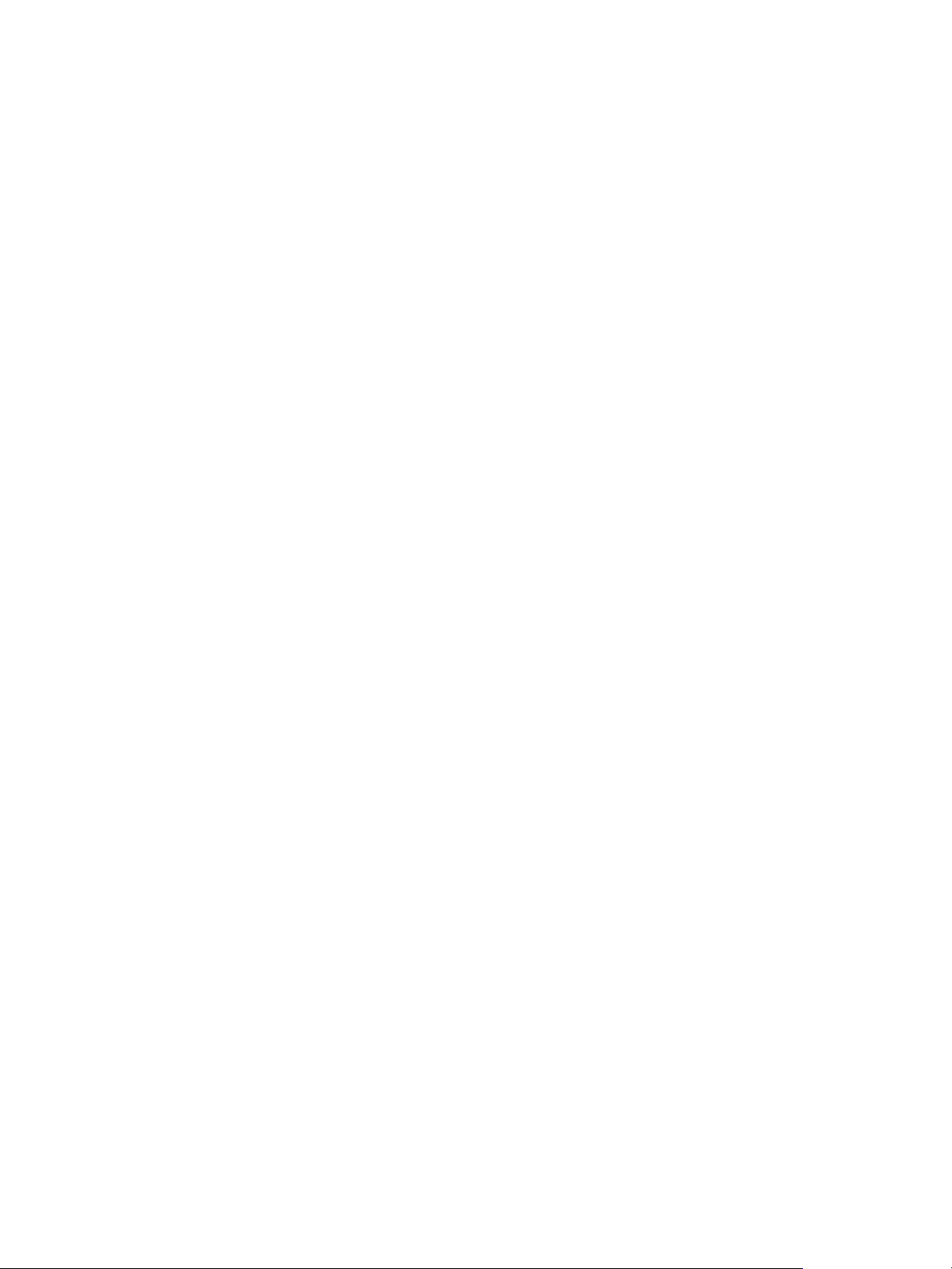
Εκτύπωση με Windows
Επιλογές εκτύπωσης
Χαρτί, Συσκευή και Κατάσταση εκτυπωτή
Επιπρόσθετες επιλογές είναι διαθέσιμες σε ορισμένες καρτέλες, οι οποίες παρέχουν πληροφορίες
σχετικά με τη συσκευή σας.
καρτέλα Paper (Χαρτί)
Η καρτέλα Paper (Χαρτί), στο δεξί πλαίσιο, εμφανίζεται σε κάθε κύρια καρτέλα εκτός από τις
καρτέλες Favori tes (Αγαπημένα) και Xerox. Εμφανίζει μια γραφική σύνοψη των επιλογών σας.
Καρτέλα Device (Συσκευή)
Η καρτέλα Device (Συσκευή), στο δεξί πλαίσιο, εμφανίζεται σε κάθε κύρια καρτέλα εκτός από τις
καρτέλες Favori tes (Αγαπημένα) και Xerox. Παρουσιάζει μια σύνοψη των ρυθμίσεων της συσκευής.
Κατάσταση εκτυπωτή
Σημείωση: Το παράθυρο Printer Status (Κατάσταση εκτυπωτή) και το περιεχόμενό του που
φαίνονται σε αυτόν τον οδηγό χρήσης, ενδέχεται να διαφέρουν ανάλογα με τον εκτυπωτή ή το
λειτουργικό σύστημα που χρησιμοποιείται.
Η επιλογή Printer Status (Κατάσταση εκτυπωτή), η οποία εμφανίζεται σε κάθε καρτέλα,
παρακολουθεί και σας ενημερώνει για την κατάσταση της συσκευής. Το παράθυρο
Printer Status (Κατάσταση εκτυπωτή Xerox) περιλαμβάνει τις παρακάτω επιλογές:
• Tone r Level (Στάθμη γραφίτη): Μπορείτε να δείτε τη στάθμη του γραφίτη που απομένει στην
κασέτα γραφίτη.
• Option (Επιλογή): Μπορείτε να ορίσετε ρυθμίσεις που σχετίζονται με ειδοποιήσεις εργασιών
εκτύπωσης.
• Order Supplies (Παραγγελία αναλωσίμων): Μπορείτε να παραγγείλετε αναλώσιμα μέσω
διαδικτύου.
• User’s Guide (Οδηγός χρήσης): Χρησιμοποιήστε αυτή
Οδηγό χρήσης όταν προκύπτει κάποιο σφάλμα. Μπορείτε τότε να ανοίξετε την ενότητα
αντιμετώπισης προβλημάτων στον οδηγό χρήσης.
την επιλογή για να μεταβαίνετε στον
διαλόγου Xerox
Καρτέλα Favorites (Αγαπημένα)
Στην καρτέλα Favorite s (Αγαπημένα) αναγράφονται τα προεπιλεγμένα αγαπημένα και τα
αγαπημένα που δημιούργησε ο χρήστης.
Η επιλογή Favorites (Αγαπημένα), που εμφανίζεται σε κάθε καρτέλα εκτός της καρτέλας Xerox, σας
επιτρέπει να αποθηκεύσετε τις τρέχουσες προτιμήσεις για μελλοντική χρήση.
Για να αποθηκεύσετε ένα στοιχείο από τα Αγαπημένα, ακολουθήστε αυτά τα βήματα:
1. Αλλάξτε τις
2. Πατήστε Save (Αποθήκευση).
92
Εκτυπωτής Xerox
Οδηγός χρήσης
ρυθμίσεις όπως απαιτείται σε κάθε καρτέλα.
®
B210
Page 93
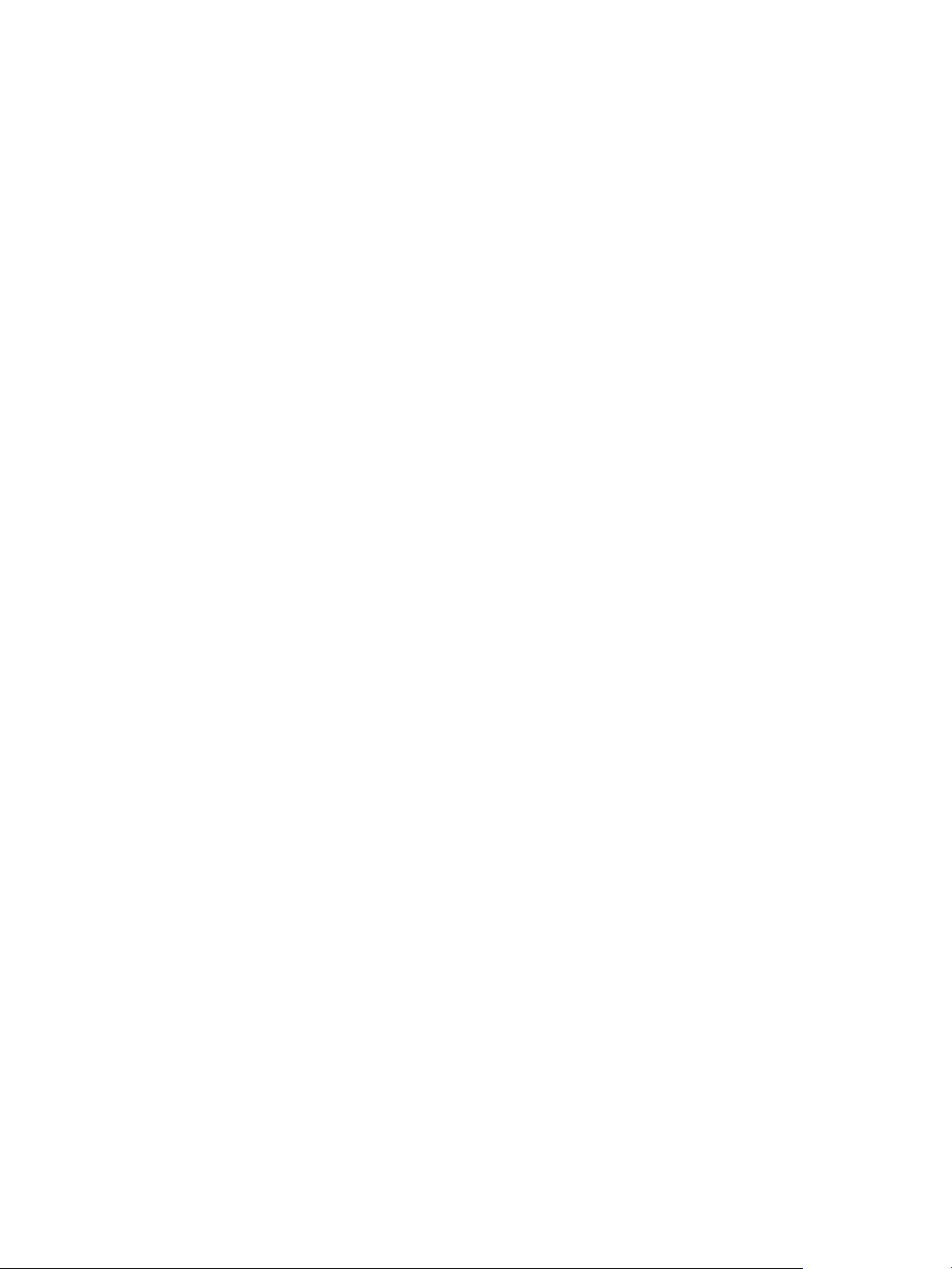
Εκτύπωση με Windows
3. Καταχωρήστε ένα όνομα και μια περιγραφή και μετά επιλέξτε το επιθυμητό εικονίδιο.
4. Πατήστε OK. Όταν αποθηκεύετε Αγαπημένα, αποθηκεύονται όλες οι τρέχουσες ρυθμίσεις του
οδηγού.
Για να χρησιμοποιήσετε μια αποθηκευμένη ρύθμιση, επιλέξτε την στην καρτέλα Favorites
(Αγαπημένα). Ο εκτυπωτής έχει πλέον οριστεί για εκτύπωση σύμφωνα με τις ρυθμίσεις που
επιλέξατε.
Για να διαγράψετε μια αποθηκευμένη ρύθμιση, επιλέξτε την στην καρτέλα Favorites (Αγαπημένα) και
κάντε κλικ στο Delete (Διαγραφή).
Σημείωση: Μόνο τα αγαπημένα που δημιούργησε ο χρήστης μπορούν να διαγραφούν.
Προεπιλεγμένα Αγαπημένα
Ο εκτυπωτής παρέχει ένα σύνολο αγαπημένων που χρησιμοποιούνται τακτικά.
• Last Used Setting (Τελευταία χρησιμ. ρύθμιση): Με αυτό το αγαπημένο μπορείτε να
εκτυπώσετε τις τελευταίες χρησιμοποιούμενες ρυθμίσεις.
• Normal Printing (Κανονική εκτύπωση): Με αυτό το αγαπημένο μπορείτε να εκτυπώσετε όλες τις
εργοστασιακές, προεπιλεγμένες ρυθμίσεις.
• Εκτύπωση διπλής όψης: Αυτό το αγαπημένο σάς δίνει τη δυνατότητα
εκτυπώνοντας και στις δύο όψεις ενός φύλλου.
• 2-in-1 Printing (Εκτύπωση 2-σε-1): Με αυτό το αγαπημένο μπορείτε να εξοικονομείτε χαρτί
εκτυπώνοντας 2 σελίδες στη μία όψη ενός φύλλου.
• Booklet Printing (Εκτύπωση φυλλαδίου): Με αυτό το αγαπημένο πραγματοποιείται σμίκρυνση
των ειδώλων του πρωτοτύπου προκειμένου να χωρέσουν δύο είδωλα σε κάθε πλευρά της
εκτυπωμένης σελίδας. Γίνεται αναδιάταξη των ειδώλων της σελίδας ώστε να μπορείτε να
διπλώσετε το χαρτί μετά την εκτύπωση και να δημιουργήσετε ένα φυλλάδιο.
να εξοικονομείτε χαρτί
Καρτέλα Preview (Προεπισκόπηση)
Η καρτέλα Preview (Προεπισκόπηση), στο δεξί παράθυρο, είναι ορατή μόνο στην καρτέλα Favorites
(Αγαπημένα). Εμφανίζει μια γραφική σύνοψη των επιλογών σας.
Καρτέλα Details (Λεπτομέρειες)
Η καρτέλα Details (Λεπτομέρειες), στο δεξί παράθυρο, είναι ορατή μόνο στην καρτέλα Favorites
(Αγαπημένα). Εμφανίζει μια σύνοψη των επιλεγμένων αγαπημένων και προειδοποιήσεις για
ασύμβατες επιλογές.
®
Εκτυπωτής Xerox
Οδηγός χρήσης
B210
93
Page 94

Εκτύπωση με Windows
Καρτέλα Basic (Βασικές ρυθμίσεις)
Η καρτέλα Basic (Βασικές ρυθμίσεις) παρέχει επιλογές για την λειτουργία εκτύπωσης για να τις
χρησιμοποιήσετε και άλλες για να προσαρμόσετε πώς θα εμφανίζεται το έγγραφο στην εκτυπωμένη
σελίδα. Αυτές οι επιλογές περιλαμβάνουν ρυθμίσεις προσανατολισμού, επιλογές διάταξης και
ρυθμίσεις για την εκτύπωση διπλής όψης.
Σημείωση: Μερικές επιλογές μπορεί να μην είναι διαθέσιμες ανάλογα
με το μοντέλο του
μηχανήματός σας.
Orientation (Προσανατολισμός)
Η ρύθμιση Orientation (Προσανατολισμός) σας επιτρέπει να επιλέξετε την κατεύθυνση με την οποία
εκτυπώνονται οι πληροφορίες σε μια σελίδα.
• Κατακόρυφος προσανατολισμός: Γίνεται εκτύπωση κατά πλάτος της σελίδας, σαν επιστολή.
• Landscape (Οριζόντιος): Γίνεται εκτύπωση κατά μήκος της σελίδας, σαν φύλλο εργασίας.
• Rotate 180 Degrees: (Περιστροφή 180 μοίρες) Σας επιτρέπει να περιστρέψετε τη σελίδα 180
μοίρες.
επιλογές διάταξης
Η σελίδα Layout Options (Επιλογές διάταξης) σας επιτρέπει να επιλέξετε μια διαφορετική διάταξη για
το αποτέλεσμα της εκτύπωσης. Μπορείτε να επιλέξετε τον αριθμό σελίδων που θα εκτυπωθούν σε
ένα μοναδικό φύλλο χαρτιού. Για να εκτυπώσετε περισσότερες από μία σελίδες ανά φύλλο, οι σελίδες
θα μειωθούν σε μέγεθος και θα διευθετηθούν με τη σειρά
• Single Page Per Side: (Μία σελίδα ανά όψη) Χρησιμοποιήστε αυτή την επιλογή εάν η διάταξη
δεν απαιτεί αλλαγές.
• Multiple Pages Per Side: (Πολλές σελίδες ανά όψη) Χρησιμοποιήστε αυτή την επιλογή για να
εκτυπώσετε πολλές σελίδες σε κάθε όψη του χαρτιού. Μπορείτε να εκτυπώσετε έως και 16
σελίδες σε ένα φύλλο. Επιλέξτε τον αριθμό των
των σελίδων και εάν απαιτούνται περιγράμματα.
• Poster Printing: (Εκτύπωση αφίσας) Χρησιμοποιήστε αυτή την επιλογή για να διαιρέσετε ένα
μονοσέλιδο έγγραφο σε 4, 9 ή 16 τμήματα. Κάθε τμήμα θα εκτυπωθεί σε ένα μοναδικό φύλλο
χαρτιού με σκοπό να επικολλήσετε τα φύλλα μεταξύ τους για να δημιουργήσετε
μεγέθους αφίσας. Επιλέξτε Poster 2x2 (Αφίσα 2x2) για 4 σελίδες, Poster 3x3 (Αφίσα 3x3) για 9
σελίδες ή Poster 4x4 (Αφίσα 4x4) για 16 σελίδες. Μετά επιλέξτε το ποσό επικάλυψης σε χιλιοστά
ή ίντσες.
• Booklet Printing (Εκτύπωση φυλλαδίου): Με αυτή την επιλογή πραγματοποιείται σμίκρυνση
των ειδώλων του πρωτοτύπου προκειμένου να χωρέσουν δύο είδωλα σε κάθε πλευρά της
εκτυπωμένης σελίδας
. Γίνεται αναδιάταξη των ειδώλων της σελίδας ώστε να μπορείτε να
διπλώσετε το χαρτί μετά την εκτύπωση και να δημιουργήσετε ένα φυλλάδιο.
που ορίζετε.
ειδώλων που απαιτούνται σε κάθε όψη, τη σειρά
ένα έγγραφο
Περίγραμμα σελίδας: Χρησιμοποιήστε αυτή την επιλογή για να επιλέξετε από μια ποικιλία
περιγραμμάτων για την εκτύπωσή σας.
94
Εκτυπωτής Xerox
Οδηγός χρήσης
®
B210
Page 95

Εκτύπωση με Windows
Εκτύπωση διπλής όψης
Μπορείτε να κάνετε εκτύπωση και των δύο όψεων ενός φύλλου χαρτιού. Πριν την εκτύπωση,
αποφασίστε για τον προσανατολισμό του εγγράφου.
• Προεπιλογή εκτυπωτή: Εάν επιλέξετε αυτή τη ρύθμιση, αυτή η λειτουργία καθορίζεται από τις
ρυθμίσεις που έχουν γίνει στον πίνακα ελέγχου του εκτυπωτή.
• Κανένα: Το έγγραφο εκτυπώνεται ως μίας όψης.
Long Edge (Μεγάλη πλευρά): Πρόκειται για την παραδοσιακή διάταξη που χρησιμοποιείται
•
στη βιβλιοδεσία.
• Short Edge (Μικρή πλευρά): Πρόκειται για το είδος που χρησιμοποιείται συχνά με τα
ημερολόγια. Τα είδωλα της δεύτερης όψης περιστρέφονται 180 μοίρες.
Smart Duplexing
Αν η λειτουργία Smart Duplexing έχει ενεργοποιηθεί στο Xerox® CentreWare
®
Internet Services, η
Εκτύπωση διπλής όψης επιλέγεται ή καταργείται αυτόματα. Χρησιμοποιήστε τη λειτουργία Smart
Duplexing για να μειώσετε την ποσότητα ενέργειας και χαρτιού που χρησιμοποιούνται στη
διαδικασία εκτύπωσης.
Για πληροφορίες σχετικά με την ρύθμιση της λειτουργίας Smart Duplexing, ανατρέξτε στην ενότητα
Παρακολούθηση ειδοποιήσεων.
καρτέλα Paper (Χαρτί)
Χρησιμοποιήστε τις επιλογές της καρτέλας Paper (Χαρτί) για να ρυθμίσετε τις βασικές
προδιαγραφές χειρισμού χαρτιού κατά την πρόσβαση στις ιδιότητες εκτυπωτή.
Αντίγραφα
Σας επιτρέπει να επιλέξετε τον αριθμό των αντιγράφων που θα εκτυπωθούν. Μπορείτε να επιλέξετε
1 έως 999 αντίγραφα.
Collate (Ταξινόμηση)
Επιλέξτε αυτό το πλαίσιο ελέγχου για να ταξινομήσετε πολυσέλιδες εργασίες αυτόματα, προκειμένου
να δημιουργήσετε αποτέλεσμα εκτύπωσης σε σετ.
επιλογές χαρτιού
Επιλέξτε την καρτέλα Paper or Envelope (Χαρτί ή Φάκελος) και επιλέξτε τις ρυθμίσεις που
απαιτούνται για την εργασία σας:
• Original Size (Μέγεθος Πρωτοτύπου): Σας επιτρέπει να καθορίσετε το μέγεθος του πρωτοτύπου
που εκτυπώνετε.
Εάν το απαιτούμενο μέγεθος δεν υπάρχει στη λίστα του πλαισίου Size (Μέγεθος), επιλέξτε Edit
(Επεξεργασία). Όταν εμφανιστεί το παράθυρο Custom Paper Size Settings (Ρυθμίσεις ειδικού
μεγέθους
μέγεθος χαρτιού. Επιλέξτε OK. Η προσαρμοσμένη ρύθμιση εμφανίζεται στη λίστα ώστε να
μπορείτε να την επιλέξετε.
χαρτιού), πληκτρολογήστε το όνομα ενός ειδικού μεγέθους χαρτιού και μετά ορίστε το
Εκτυπωτής Xerox
Οδηγός χρήσης
®
B210
95
Page 96

Εκτύπωση με Windows
• Output Size (Μέγεθος εξόδου): Αυτή η επιλογή επιτρέπει τη ρύθμιση του μεγέθους του χαρτιού
που απαιτείται για εκτύπωση.
• Percentage (Ποσοστό): Χρησιμοποιήστε αυτή την επιλογή για να αλλάξετε τα περιεχόμενα μιας
σελίδας ώστε να εμφανίζεται μεγαλύτερη ή μικρότερη στην εκτυπωμένη σελίδα. Εισάγετε το
ποσοστό προσαρμογής στο πλαίσιο εισόδου Percentage (Ποσοστό).
• Source (Προέλευση):
Χρησιμοποιήστε αυτή την επιλογή για να επιλέξετε τον απαιτούμενο
δίσκο χαρτιού. Χρησιμοποιήστε την επιλογή Manual Feed Slot (Υποδοχή μη αυτόματης
τροφοδοσίας) κατά την εκτύπωση σε ειδικά υλικά, όπως οι φάκελοι και οι διαφάνειες. Εάν η
προέλευση χαρτιού έχει ρυθμιστεί σε Auto Select (Αυτόματη επιλογή), ο εκτυπωτής επιλέγει
αυτόματα την προέλευση χαρτιού με βάση το
απαιτούμενο μέγεθος.
• Type (Είδος): Ρυθμίστε το Type (Είδος) ώστε να αντιστοιχεί στο χαρτί που έχει τοποθετηθεί
στον επιλεγμένο δίσκο. Έτσι θα έχετε την καλύτερη ποιότητα εκτύπωσης. Αν εκτυπώνετε σε
Φακέλους, βεβαιωθείτε ότι η καρτέλα Envelope (Φάκελος) είναι επιλεγμένη και, στη συνέχεια,
επιλέξτε το είδος Envelope (Φάκελος).
• Advanced (Προηγμένες ρυθμίσεις): Σας επιτρέπουν
να επιλέξετε μια διαφορετική προέλευση
χαρτιού για την πρώτη σελίδα του εγγράφου σας.
• Για να εκτυπώσετε την πρώτη σελίδα σε ένα διαφορετικό είδος χαρτιού από το υπόλοιπο
έγγραφο, από το αναπτυσσόμενο μενού Source (Προέλευση), επιλέξτε το δίσκο χαρτιού που
περιέχει το απαιτούμενο χαρτί.
• Χρησιμοποιήστε την επιλογή Manual Feed Slot (Υποδοχή μη αυτόματης
τροφοδοσίας)
κατά την εκτύπωση σε ειδικά υλικά, όπως οι φάκελοι και οι διαφάνειες. Εάν η προέλευση
χαρτιού έχει ρυθμιστεί σε Auto Select (Αυτόματη επιλογή), ο εκτυπωτής επιλέγει αυτόματα
την προέλευση χαρτιού με βάση το απαιτούμενο μέγεθος.
• Επιλέξτε OK για να επιβεβαιώσετε τις Προηγμένες επιλογές σας και για να επιστρέψετε
στην καρτέλα
Paper (Χαρτί).
καρτέλα Graphics (Γραφικά)
Χρησιμοποιήστε τις ακόλουθες επιλογές για να προσαρμόσετε την ποιότητα εκτύπωσης στις
συγκεκριμένες ανάγκες εκτύπωσης.
ποιότητα
Αυτή η επιλογή σας επιτρέπει να επιλέξετε Standard (Βασικά) ή High Resolution (Υψηλής ανάλυσης)
γραφικά.
γραμματοσειρά/κείμενο
• Clear Text (Διαφανές κείμενο): Προβείτε σε αυτήν την επιλογή για να κάνετε πιο σκούρο το
κείμενο. Επιλέξτε Minimum (Ελάχιστο), Medium (Μεσαίο) ή Maximum (Μέγιστο), για να
επιλέξετε το απαιτούμενο επίπεδο σκούρου.
• All Text Black (Όλο το κείμενο μαύρο): Επιλέξτε αυτό το πλαίσιο ελέγχου για να εκτυπωθεί όλο
το κείμενο στο έγγραφο σε σκέτο μαύρο
οθόνη.
• Advanced (Προηγμένες ρυθμίσεις): Χρησιμοποιήστε αυτή την επιλογή για να ρυθμίσετε
επιλογές γραμματοσειρών. Οι γραμματοσειρές True Type μπορούν να ληφθούν ως Outline ή
Bitmap Images (Εικόνες με περίγραμμα ή Bitmap) ή να εκτυπωθούν ως Graphics (Γραφικά).
Επιλέξτε τη ρύθμιση Use Printer Fonts (Χρήση των γραμματοσειρών του εκτυπωτή) εάν δεν
, ανεξάρτητα από το χρώμα που εμφανίζεται στην
96
Εκτυπωτής Xerox
Οδηγός χρήσης
®
B210
Page 97

Εκτύπωση με Windows
απαιτείται λήψη των γραμματοσειρών και πρέπει να χρησιμοποιηθούν οι γραμματοσειρές του
εκτυπωτή. Επιλέξτε OK για αποθήκευση των επιλογών σας.
Ελεγκτής γραφικών
• Edge Enhancement (Βελτίωση άκρων): Χρησιμοποιήστε αυτή την επιλογή για να βελτιώσετε
την ευκρίνεια των ειδώλων.
• Advanced (Προηγμένες ρυθμίσεις): Χρησιμοποιήστε αυτή την επιλογή για να ρυθμίσετε τα
επίπεδα φωτεινότητας και αντίθεσης. Επιλέξτε OK για αποθήκευση των επιλογών σας.
Εξοικονόμηση γραφίτη
• Επιλέξτε On (Ναι) για εξοικονόμηση γραφίτη.
Εκτυπωτής Xerox
Οδηγός χρήσης
®
B210
97
Page 98

Εκτύπωση με Windows
καρτέλα Advanced (Προηγμένες ρυθμίσεις)
Μπορείτε να επιλέξετε Προηγμένες επιλογές εξόδου για το έγγραφό σας, όπως υδατογραφήματα ή
κείμενο επικάλυψης.
Watermakr (Υδατογράφημα)
Αυτή η επιλογή σας επιτρέπει να εκτυπώσετε κείμενο πάνω σε ένα υπάρχον έγγραφο. Υπάρχουν
διάφορα προκαθορισμένα υδατογραφήματα που παρέχονται με τον εκτυπωτή και μπορούν να
τροποποιηθούν, ή μπορείτε να προσθέσετε νέα στη λίστα.
• Χρήση υπάρχοντος υδατογραφήματος: Επιλέξτε το απαιτούμενο υδατογράφημα από την
αναπτυσσόμενη λίστα Watermark (Υδατογράφημα). Θα δείτε το επιλεγμένο
στην προεπισκόπηση ειδώλου.
• Δημιουργία νέου υδατογραφήματος:
a. Επιλέξτε Edit (Επεξεργασία) από την αναπτυσσόμενη λίστα Waterm ark (Υδατογράφημα).
Εμφανίζεται το παράθυρο Edit Watermarks (Επεξεργασία υδατογραφημάτων).
b. Εισάγετε ένα μήνυμα κειμένου στο πλαίσιο Watermark Message (Μήνυμα
υδατογραφήματος). Μπορείτε να καταχωρίσετε έως και 40 χαρακτήρες. Το μήνυμα
εμφανίζεται στο παράθυρο προεπισκόπησης. Όταν επιλεγεί το πλαίσιο First Page Only
(Μόνο στην πρώτη
σελίδα), το υδατογράφημα εκτυπώνεται μόνο στην πρώτη σελίδα.
c. Προβείτε στις επιλογές υδατογραφήματος. Μπορείτε να επιλέξετε το όνομα, στυλ και
μέγεθος γραμματοσειράς ή σκίαση από την ενότητα Font Attributes (Ιδιότητες
γραμματοσειράς) και να ορίσετε τη γωνία του υδατογραφήματος από την ενότητα Message
Angle (Γωνία μηνύματος).
d. Κάντε κλικ στο Add (Προσθήκη) για να
προσθέσετε το νέο υδατογράφημα στη λίστα.
e. Αφού ολοκληρωθεί η επεξεργασία, κάντε κλικ στο OK.
• Επεξεργασία υδατογραφήματος:
a. Επιλέξτε Edit (Επεξεργασία) από την αναπτυσσόμενη λίστα Watermark (Υδατογράφημα).
Εμφανίζεται το παράθυρο Edit Watermarks (Επεξεργασία υδατογραφημάτων).
b. Επιλέξτε το υδατογράφημα που θέλετε να επεξεργαστείτε από τη λίστα Current
Watermarks (Τρέχοντα υδατογραφήματα) και αλλάξτε τις επιλογές
υδατογραφήματος.
c. Κάντε κλικ στο Update (Ενημέρωση) για να αποθηκεύσετε τις αλλαγές.
d. Αφού ολοκληρωθεί η επεξεργασία, κάντε κλικ στο OK.
• Διαγραφή υδατογραφήματος:
a. Επιλέξτε Edit (Επεξεργασία) από την αναπτυσσόμενη λίστα Waterm ark (Υδατογράφημα).
Εμφανίζεται το παράθυρο Edit Watermarks (Επεξεργασία υδατογραφημάτων).
b. Επιλέξτε το υδατογράφημα που θέλετε να διαγράψετε από τη λίστα Current Watermarks
(Τρέχοντα
υδατογραφήματα) και κάντε κλικ στο Delete (Διαγραφή). Κάντε κλικ στο Ye s
(Ναι) για επιβεβαίωση της διαγραφής.
c. Κάντε κλικ στο OK.
υδατογράφημα
μηνύματος
98
Εκτυπωτής Xerox
Οδηγός χρήσης
®
B210
Page 99

Εκτύπωση με Windows
επικάλυψη
Η επικάλυψη είναι κείμενο ή/και εικόνες αποθηκευμένα στη μονάδα σκληρού δίσκου του υπολογιστή
σε μια ειδική μορφή αρχείου που μπορούν να εκτυπωθούν πάνω σε οποιοδήποτε έγγραφο. Οι
επικαλύψεις χρησιμοποιούνται συχνά στη θέση προεκτυπωμένων φορμών και επιστολόχαρτου.
Σημείωση: Αυτή η επιλογή είναι διαθέσιμη μόνο όταν χρησιμοποιείτε το πρόγραμμα οδήγησης
εκτύπωσης PCL6.
Δημιουργία μιας νέας επικάλυψης σελίδας: Για να χρησιμοποιήσετε μια επικάλυψη σελίδας,
•
πρέπει πρώτα να δημιουργήσετε μία που να περιέχει το λογότυπό σας ή μια άλλη εικόνα.
a. Δημιουργήστε ή ανοίξτε ένα έγγραφο που περιέχει κείμενο ή μια εικόνα για χρήση σε μια
νέα επικάλυψη σελίδας. Τοποθετήστε τα στοιχεία ακριβώς όπως θέλετε
όταν εκτυπωθούν ως επικάλυψη.
b. Επιλέξτε Edit (Επεξεργασία) από την αναπτυσσόμενη λίστα Overlay (Επικάλυψη).
Εμφανίζεται το παράθυρο Edit Overlay (Επεξεργασία επικάλυψης).
c. Επιλέξτε Create (Δημιουργία) και πληκτρολογήστε ένα όνομα στο πλαίσιο File name
(Όνομα αρχείου). Επιλέξτε τη διαδρομή προορισμού, αν χρειάζεται.
d. Κάντε κλικ στο Save (Αποθήκευση). Το όνομα εμφανίζεται στο πλαίσιο Overlay List (Λίστα
επικαλύψεων).
e. Κάντε κλικ στο OK.
f. Το μέγεθος του εγγράφου επικάλυψης πρέπει να είναι ίδιο με των εγγράφων που
εκτυπώνετε την επικάλυψη. Μην δημιουργείτε επικάλυψη με υδατογράφημα.
g. Κάντε κλικ στο OK στη σελίδα της καρτέλας Advanced (Για προχωρημένους).
h. Κάντε κλικ στο Print (Εκτύπωση) ή στο OK στο κύριο παράθυρο
Print (Εκτύπωση).
i. Εμφανίζεται ένα μήνυμα Are you Sure? (Είστε βέβαιοι;). Κάντε κλικ στο Yes (Ναι) για
επιβεβαίωση.
• Χρήση μιας Επικάλυψης σελίδας:
a. Επιλέξτε την απαιτούμενη επικάλυψη από την αναπτυσσόμενη λίστα Overlay (Επικάλυψη).
Εάν το αρχείο επικάλυψης που θέλετε δεν εμφανίζεται στη λίστα επικαλύψεων, επιλέξτε το
κουμπί Edit (Επεξεργασία) και Load Overlay (Φόρτωση επικάλυψης), και
επικάλυψης. Εάν έχετε αποθηκεύσει το αρχείο επικάλυψης που θέλετε σε μια εξωτερική
πηγή, μπορείτε να φορτώσετε επίσης το αρχείο όταν χρησιμοποιείτε το παράθυρο Load
Overlay (Φόρτωση επικάλυψης).
b. Αφού επιλέξετε το αρχείο, κάντε κλικ στο Open (Άνοιγμα). Το αρχείο εμφανίζεται στο
πλαίσιο Overlay List (Λίστα επικαλύψεων) και είναι διαθέσιμο για εκτύπωση. Επιλέξτε
επικάλυψη από το πλαίσιο Overlay List (Λίστα επικαλύψεων).
c. Αν χρειάζεται, κάντε κλικ στo Confirm Page Overlay When Printing (Επιβεβαίωση
επικάλυψης σελίδας κατά την εκτύπωση). Εάν είναι επιλεγμένο αυτό το πλαίσιο ελέγχου,
εμφανίζεται ένα μήνυμα κάθε φορά που υποβάλετε ένα έγγραφο για εκτύπωση, που σας
ζητά να επιβεβαιώσετε ότι θέλετε να εκτυπώσετε μια επικάλυψη στο έγγραφό
d. Εάν δεν είναι επιλεγμένο αυτό το πλαίσιο ελέγχου και έχει επιλεγεί μια επικάλυψη, τότε
αυτή εκτυπώνεται αυτόματα με το έγγραφό σας.
e. Κάντε κλικ στο OK.
• Διαγραφή μιας Επικάλυψης σελίδας:
a. Επιλέξτε Edit (Επεξεργασία) από την αναπτυσσόμενη λίστα Overlay (Επικάλυψη).
Εμφανίζεται το παράθυρο Edit Overlay (Επεξεργασία επικάλυψης).
να εμφανίζονται
επιλέξτε το αρχείο
την
σας.
Εκτυπωτής Xerox
Οδηγός χρήσης
®
B210
99
Page 100

Εκτύπωση με Windows
b. Επιλέξτε την επικάλυψη που θέλετε να διαγράψετε από το πλαίσιο Overlay List (Λίστα
επικαλύψεων).
c. Κάντε κλικ στο Delete (Διαγραφή). Όταν εμφανιστεί ένα παράθυρο μηνύματος
επιβεβαίωσης, κάντε κλικ στο Yes (Ναι).
d. Κάντε κλικ στο OK.
100
Εκτυπωτής Xerox
Οδηγός χρήσης
®
B210
